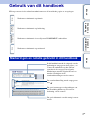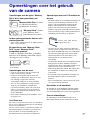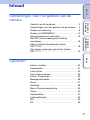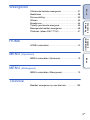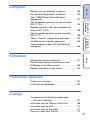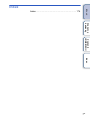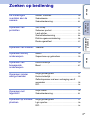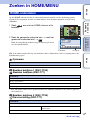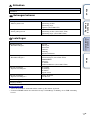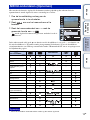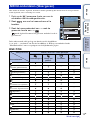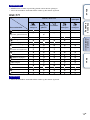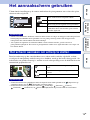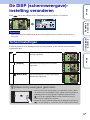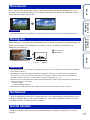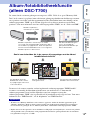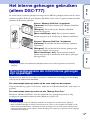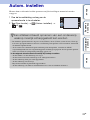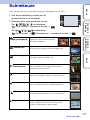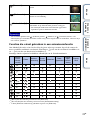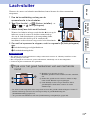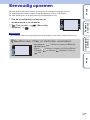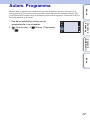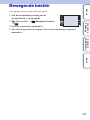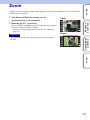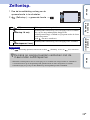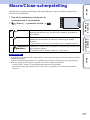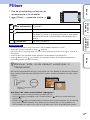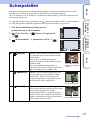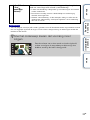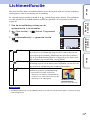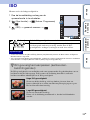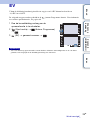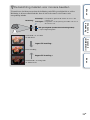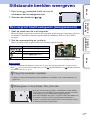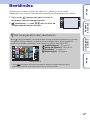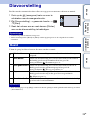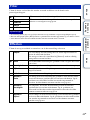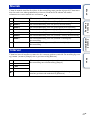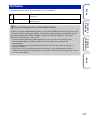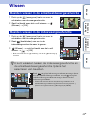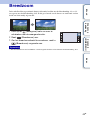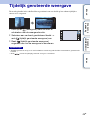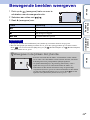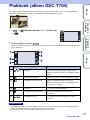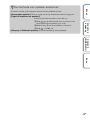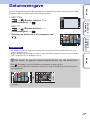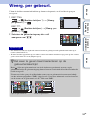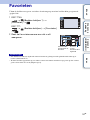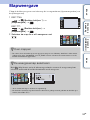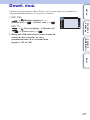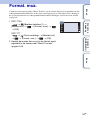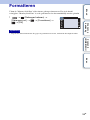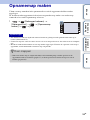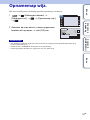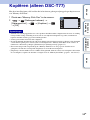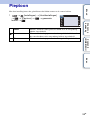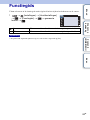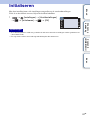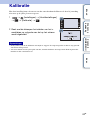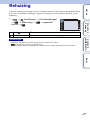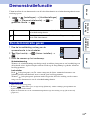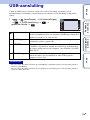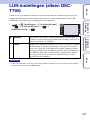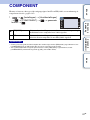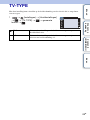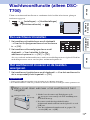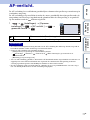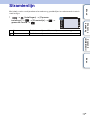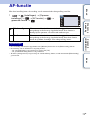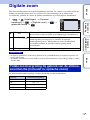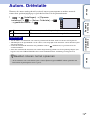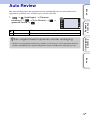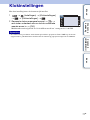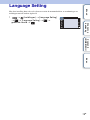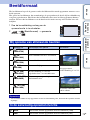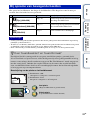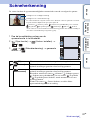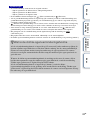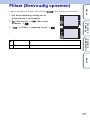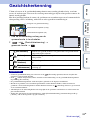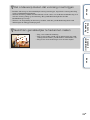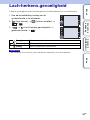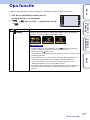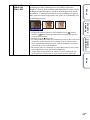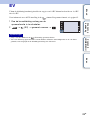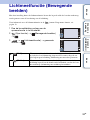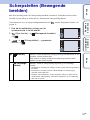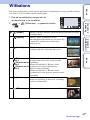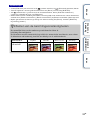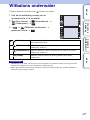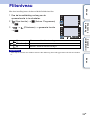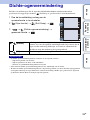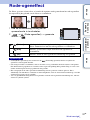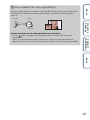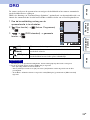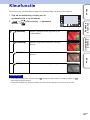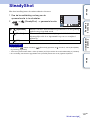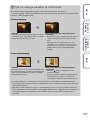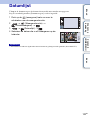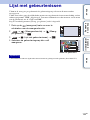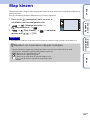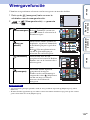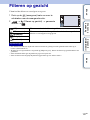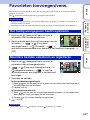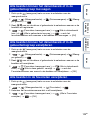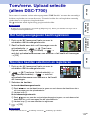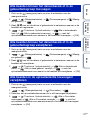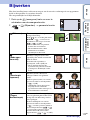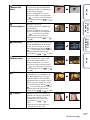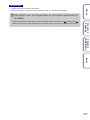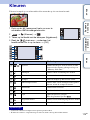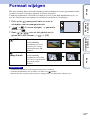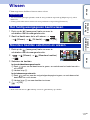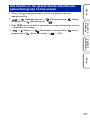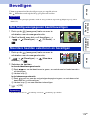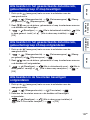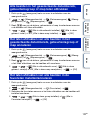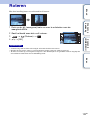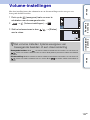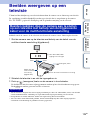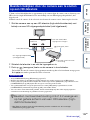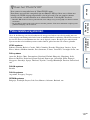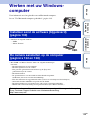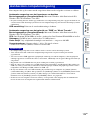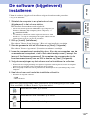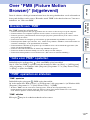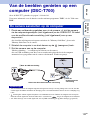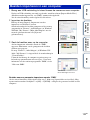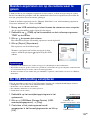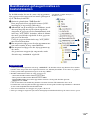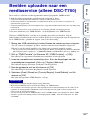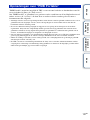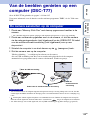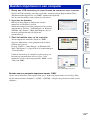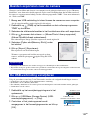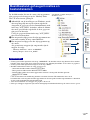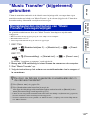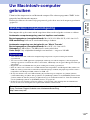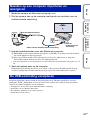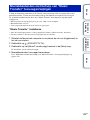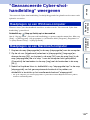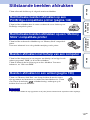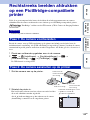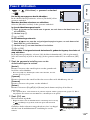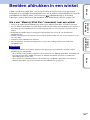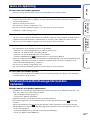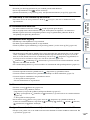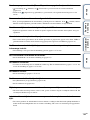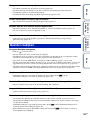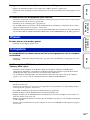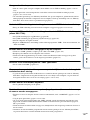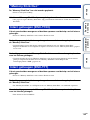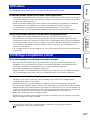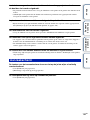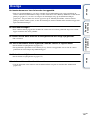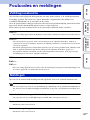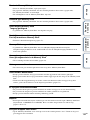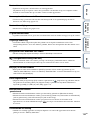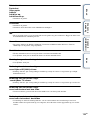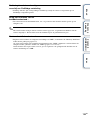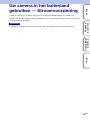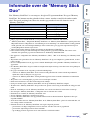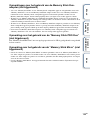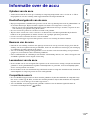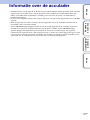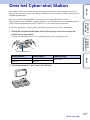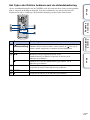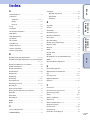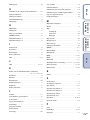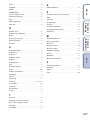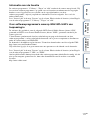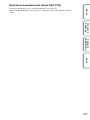Inhoud
Zoeken op
bediening
Zoeken in
HOME/MENU
Index
2
NL
Gebruik van dit handboek
Klik op een toets in de rechterbovenhoek om naar de betreffende pagina te verspringen.
Zoeken naar informatie op functie.
Zoeken naar informatie op bediening.
Zoeken naar informatie in een lijst met HOME/MENU-onderdelen.
Zoeken naar informatie op trefwoord.
Markeringen en notatie gebruikt in dit handboek
Inhoud
Zoeken op
bediening
Zoeken in
HOME/MENU
Index
In dit handboek wordt de volgorde van de
bedieningen aangegeven door pijlen (t).
U moet de onderdelen op het scherm
aanraken in de aangegeven volgorde.
Markeringen worden afgebeeld zoals ze
worden verschijnen in de
standaardinstellingen van de camera.
De standaardinstelling wordt aangegeven
met .
Dit geeft voorzorgen en beperkingen aan
die betrekking hebben op de correcte
bediening van de camera.
Dit geeft informatie aan die nuttig is om te
weten.

Inhoud
Zoeken op
bediening
Zoeken in
HOME/MENU
Index
3
NL
Opmerkingen over het gebruik
van de camera
Opmerkingen over de typen "Memory
Stick" die u kunt gebruiken (niet
bijgeleverd)
"Memory Stick Duo": U kunt
een "Memory Stick Duo"
gebruiken met de camera.
"Memory Stick": U kunt
geen "Memory Stick"
gebruiken met de camera.
Andere geheugenkaarten kunnen niet
worden gebruikt.
• Voor verdere informatie over de "Memory Stick
Duo", zie pagina 168.
Bij gebruik van een "Memory Stick
Duo" in een "Memory Stick"-
compatibel apparaat
U kunt de "Memory Stick Duo" gebruiken
door deze in de Memory Stick Duo-adapter
(niet bijgeleverd) te steken.
Opmerkingen over de accu
• Laad de accu (bijgeleverd) op voordat u de
camera voor het eerst gebruikt.
• U kunt de accu opladen ook als deze niet
volledig leeg is. Bovendien, zelfs als de accu
niet volledig is opgeladen, kunt u de
gedeeltelijke lading van de accu gebruiken.
• Als u de accu gedurende een lange tijd niet
denkt te gaan gebruiken, verbruikt u de
resterende acculading, haalt u de accu uit de
camera, en bewaart u de accu op een koele,
droge plaats. Dit dient om de functies van de
accu te behouden.
• Voor verdere informatie over bruikbare accu’s,
zie pagina 170.
Carl Zeiss-lens
De camera is uitgerust met een lens van Carl Zeiss
die in staat is scherpe beelden met een uitstekend
contrast te reproduceren.
De lens van de camera is geproduceerd onder een
kwaliteitsborgingssysteem dat is gecertificeerd
door Carl Zeiss in overeenstemming met de
kwaliteitsnormen van Carl Zeiss in Duitsland.
Opmerkingen over het LCD-scherm en
de lens
• Het LCD-scherm is vervaardigd met behulp van
uiterste precisietechnologie zodat meer dan
99,99% van de beeldpunten effectief werkt.
Echter, enkele kleine zwarte en/of heldere
punten (wit, rood, blauw of groen) kunnen
zichtbaar zijn op het LCD-scherm. Deze punten
zijn een normaal gevolg van het productieproces
en hebben géén invloed op de opnamen.
• Als water of een ander vloeistof op het LCD-
scherm spettert waardoor het nat wordt, veegt u
het scherm onmiddellijk af met een zachte doek.
Als vloeistof op het oppervlak van het LCD-
scherm blijft zitten, kan de kwaliteit ervan
achteruitgaan en een storing worden
veroorzaakt.
• Als het LCD-scherm of de lens langdurig wordt
blootgesteld aan direct zonlicht, kan dit tot
defecten leiden. Wees voorzichtig wanneer u de
camera bij een venster of buiten neerzet.
• Druk niet op het LCD-scherm. Het scherm kan
dan verkleuren, waardoor een storing wordt
veroorzaakt.
• In een koude omgeving kunnen de beelden op
het LCD-scherm nasporen vertonen. Dit is
normaal.
• Wees voorzichtig dat u niet tegen de lens stoot
en er geen kracht op uitoefent.
De beelden in dit handboek
De beelden die in dit handboek gebruikt worden
als voorbeeld, zijn gereproduceerde beelden die
niet daadwerkelijk met de camera zijn opgenomen.
Over de afbeeldingen
De afbeeldingen in dit handboek zijn van de
DSC-T700, behalve indien anderszins vermeld.
Memory Stick
Duo-adapter
Zwarte, witte, rode, blauwe
of groene puntjes

Inhoud
Zoeken op
bediening
Zoeken in
HOME/MENU
Index
4
NL
Inhoud
Opmerkingen over het gebruik van de
camera
Gebruik van dit handboek ····································· 2
Opmerkingen over het gebruik van de camera ····· 3
Zoeken op bediening············································· 8
Zoeken in HOME/MENU ····································· 10
Het aanraakscherm gebruiken ···························· 15
De DISP (schermweergave)-instelling
veranderen ·························································· 16
Album-/fotobibliotheekfunctie (alleen
DSC-T700) ·························································· 18
Het interne geheugen gebruiken (alleen
DSC-T77)························································19
Opnemen
Autom. instellen··················································· 20
Scènekeuze ························································ 21
Lach-sluiter·························································· 23
Eenvoudig opnemen ··········································· 24
Autom. Programma ············································· 25
Bewegende beeldn ············································· 26
Zoom ··································································· 27
Zelfontsp. ···························································· 28
Macro/Close-scherpstelling································· 29
Flitser ·································································· 30
Scherpstellen ······················································ 31
Lichtmeetfunctie ·················································· 33
ISO ······································································ 34
EV ······································································· 35

Inhoud
Zoeken op
bediening
Zoeken in
HOME/MENU
Index
5
NL
Weergeven
Stilstaande beelden weergeven ·························· 37
Beeldindex ·························································· 38
Diavoorstelling····················································· 39
Wissen ································································ 43
Breedzoom·························································· 44
Tijdelijk geroteerde weergave ····························· 45
Bewegende beelden weergeven························· 46
Plakboek (alleen DSC-T700) ······························ 47
HOME
HOME-onderdelen ·············································· 10
MENU (Opnemen)
MENU-onderdelen (Opnemen) ··························· 12
MENU
(Weergeven)
MENU-onderdelen (Weergeven)························· 13
Televisie
Beelden weergeven op een televisie ················ 125

Inhoud
Zoeken op
bediening
Zoeken in
HOME/MENU
Index
6
NL
Computer
Werken met uw Windows-computer ················· 128
De software (bijgeleverd) installeren················· 130
Over "PMB (Picture Motion Browser)"
(bijgeleverd) ···························································131
Van de beelden genieten op een computer
(DSC-T700)······················································· 132
Beelden uploaden naar een mediaservice
(alleen DSC-T700) ············································ 136
Van de beelden genieten op een computer
(DSC-T77) ···························································· 138
"Music Transfer" (bijgeleverd) gebruiken ·········· 142
Uw Macintosh-computer gebruiken··················· 143
"Geavanceerde Cyber-shot-handleiding"
weergeven························································· 146
Afdrukken
Stilstaande beelden afdrukken·························· 147
Rechtstreeks beelden afdrukken op een
PictBridge-compatibele printer ·························· 148
Beelden afdrukken in een winkel ······················ 150
Problemen oplossen
Problemen oplossen ········································· 151
Foutcodes en meldingen··································· 162
Overige
Uw camera in het buitenland gebruiken
— Stroomvoorziening········································ 167
Informatie over de "Memory Stick Duo" ············ 168
Informatie over de accu····································· 170
Informatie over de acculader····························· 171
Over het Cyber-shot Station······························ 172

Inhoud
Zoeken op
bediening
Zoeken in
HOME/MENU
Index
8
NL
Zoeken op bediening
De instellingen
overlaten aan de
camera
Autom. instellen ··················································· 20
Scènekeuze ·························································· 21
Scèneherkenning················································· 81
Opnemen van
portretten
Soft Snap ······························································· 21
Schemer-portret ··················································· 21
Lach-sluiter···························································· 23
Gezichtsherkenning············································ 84
Dichte-ogenvermindering·································· 96
Rode-ogeneffect ·················································· 97
Opnemen van voedsel
Voedsel··································································· 21
Opnemen dichtbij
onderwerpen
Macro ······································································ 29
Superclose-up gebruiken ·································· 29
Opnemen van
bewegende
onderwerpen
Korte sluitertijd······················································ 22
Burst········································································ 87
Opnemen zonder
wazige beelden
Hoge gevoeligheid ·············································· 21
Korte sluitertijd······················································ 22
Zelfontspanner met een vertraging van 2
seconden ······························································· 28
ISO··········································································· 34
Opnemen met
tegenlicht
Altijd flitsen ···························································· 30
Scèneherkenning················································· 81
Opnemen op donkere
plaatsen
Hoge gevoeligheid ·············································· 21
Lgz synchro··························································· 30
ISO··········································································· 34

Inhoud
Zoeken op
bediening
Zoeken in
HOME/MENU
Index
9
NL
Belichting instellen
Histogram ······························································ 17
EV ······································································ 35, 89
Scherpstellingspositie
veranderen
Het aanraakscherm gebruiken ························ 15
Gezichtsherkenning············································ 84
Beelden wissen
Wissen ···························································· 43, 117
Formatteren··························································· 55
Vergrote beelden
weergeven
Weergavezoom···················································· 37
Trimmen ······························································· 112
Beelden weergeven op
het hele scherm
DISP (schermweergave) ··································· 16
Breedzoom ······················································ 17, 44
Tijdelijk geroteerde weergave·························· 45
Beeldformaat ························································ 79
Beelden bewerken
Plakboek (alleen DSC-T700) ··························· 47
Bijwerken ····························································· 112
Kleuren ································································· 115
Formaat wijzigen················································ 116
Een serie beelden op
volgorde weergeven
Diavoorstelling······················································ 39
Instellingen
terugstellen
Initialiseren ···························································· 61
Beelden afdrukken
Afdrukken····························································· 147
Weergeven op een
televisie
Beelden weergeven op een televisie··········· 125
Informatie over
optionele accessoires
"Geavanceerde Cyber-shot-
handleiding"························································· 146
Cyber-shot Station ············································ 172

Inhoud
Zoeken op
bediening
Zoeken in
HOME/MENU
Index
10
NL
Zoeken in HOME/MENU
Op het HOME-scherm worden de camerabedieningen omwille van het bedieningsgemak
ingedeeld in categorieën waaruit u ze kunt kiezen, zoals beelden opnemen, weergeven en
afdrukken.
1 Raak aan om het HOME-scherm af te
beelden.
2 Raak de gewenste categorie aan t raak het
gewenste onderdeel aan t .
Druk de ontspanknop tot halverwege in om terug te keren
naar de opnamefunctie.
Klik in de onderstaande tabel op een onderdeel onder "Onderdelen" om te verspringen naar de
bijbehorende pagina.
Opnemen
Beelden bekijken 1 (DSC-T700)
Beelden bekijken (DSC-T77)
* Deze onderdelen worden alleen afgebeeld wanneer een "Memory Stick Duo" in de camera is geplaatst
(alleen DSC-T77).
Beelden bekijken 2 (DSC-T700)
Diavoorstelling (DSC-T77)
HOME-onderdelen
Onderdelen
Opnemen
Onderdelen
Datumweergave*
Weerg. per gebeurt.*
Favorieten*
Mapweergave
Onderdelen
Diavoorstelling
Muziek-tool Downl. muz.
Format. muz.
Plakboek (alleen DSC-T700)
Onderdeel Categorie
Wordt vervolgd r

Inhoud
Zoeken op
bediening
Zoeken in
HOME/MENU
Index
11
NL
Afdrukken
Geheugen beheren
Instellingen
• Alleen de beschikbare menuonderdelen worden op het scherm afgebeeld.
• U kunt het HOME-scherm niet afbeelden terwijl een PictBridge-verbinding of een USB-verbinding
bestaat.
Onderdelen
Afdrukken
Onderdelen
Geheugen-tool
– Memory Stick-tool
Formatteren
Opnamemap maken
Opnamemap wijz.
Kopiëren (alleen DSC-T77)
Geheugen-tool
– Intern geheugen-tool
Formatteren
Opnamemap maken (alleen DSC-T700)
Opnamemap wijz. (alleen DSC-T700)
Onderdelen
Hoofdinstellingen
– Hoofdinstellingen 1
Pieptoon
Functiegids
Initialiseren
Kalibratie
Behuizing
Demonstratiefunctie
Hoofdinstellingen
– Hoofdinstellingen 2
USB-aansluiting
LUN-instellingen (alleen DSC-T700)
COMPONENT
Video-uit
TV-TYPE
Wachtwoordfunctie (alleen DSC-T700)
Opname-instellingn
– Opname-instellingen 1
AF-verlicht.
Stramienlijn
AF-functie
Digitale zoom
Opname-instellingn
– Opname-instellingen 2
Autom. Oriëntatie
Auto Review
Klokinstellingen
Language Setting
Opmerkingen

Inhoud
Zoeken op
bediening
Zoeken in
HOME/MENU
Index
12
NL
Hier worden de functies afgebeeld, die kunnen worden gebruikt op het scherm dat in de
opnamefunctie wordt afgebeeld, om ze eenvoudig in te stellen.
1 Doe de lensafdekking omlaag om de
opnamefunctie in te schakelen.
2 Raak aan om het menuscherm af te
beelden.
3 Raak het menuonderdeel aan t raak de
gewenste functie aan t .
wordt afgebeeld wanneer het gewenste onderdeel reeds is
geselecteerd.
In de onderstaande tabel geeft een functie aan die beschikbaar is, en geeft — een functie aan
die niet beschikbaar is. De onderstaande pictogrammen [Scènekeuze] geven de beschikbare
scènekeuzefuncties aan. Klik op een onderdeel onder "Menuonderdelen" om te verspringen naar
de bijbehorende pagina.
• Alleen de beschikbare menuonderdelen worden op het scherm afgebeeld.
MENU-onderdelen (Opnemen)
Opn.functie
Menuonderdelen
Scènekeuze
Beeldformaat
Scèneherkenning
————
Flitser
—— — —
Gezichtsherkenning
——
Lach-herkenn.gevoe-
ligheid
————
Opn.functie
——
EV
——
Lichtmeetfunctie
————
Scherpstellen
————
Witbalans
— —
Witbalans onderwater
—— ——
Flitsniveau
————
Dichte-
ogenvermindering
—— ——
Rode-ogeneffect
——
DRO
————
Kleurfunctie
———
SteadyShot
—
—
Opname-instellingn
—
Opmerking

Inhoud
Zoeken op
bediening
Zoeken in
HOME/MENU
Index
13
NL
Hier worden de functies afgebeeld, die kunnen worden gebruikt op het scherm dat in de weergavefunctie
wordt afgebeeld, om ze eenvoudig in te stellen.
1 Druk op de (weergave-)toets om over te
schakelen naar de weergavefunctie.
2 Raak aan om het menuscherm af te
beelden.
3 Raak het menuonderdeel aan t raak de
gewenste functie aan t .
wordt afgebeeld wanneer het gewenste onderdeel reeds is
geselecteerd.
In de onderstaande tabel geeft een functie aan die beschikbaar
is, en geeft — een functie aan die niet beschikbaar is. Klik op een onderdeel onder
"Menuonderdelen" om te verspringen naar de bijbehorende pagina.
DSC-T700
MENU-onderdelen (Weergeven)
Weergavefunctie
Menuonderdelen
Memory Stick Duo / Intern geheugen
Datumweergave Weerg. per
gebeurt.
Favorieten Mapweergave
(Datumlijst)
———
(Lijst met gebeurtenissen)
———
(Map kiezen)
———
(Weergavefunctie)
(Filteren op gezicht)
—
(Diavoorstelling)
(Plakboek)
—
(Favorieten toevoegen/verw.)
—
(Toev/verw. Upload selectie)
—
(Bijwerken)
(Kleuren)
(Formaat wijzigen)
(Wissen)
—
(Beveiligen)
DPOF
(Afdrukken)
(Roteren)
(Volume-instellingen)
Wordt vervolgd r

Inhoud
Zoeken op
bediening
Zoeken in
HOME/MENU
Index
14
NL
• DPOF kan niet worden ingesteld bij gebruik van het interne geheugen.
• Alleen de beschikbare menuonderdelen worden op het scherm afgebeeld.
DSC-T77
• Alleen de beschikbare menuonderdelen worden op het scherm afgebeeld.
Opmerkingen
Weergavefunctie
Menuonderdelen
Memory Stick Duo
Intern
geheugen
Datum-
weergave
Weerg. per
gebeurt.
Favorieten Map-
weergave
Map-
weergave
(Datumlijst)
————
(Lijst met gebeurtenissen)
————
(Map kiezen) ——— —
(Weergavefunctie) —
(Filteren op gezicht) ——
(Diavoorstelling)
(Favorieten toevoegen/verw.)
——
(Bijwerken)
(Kleuren)
(Formaat wijzigen)
(Wissen)
—
(Beveiligen)
DPOF
—
(Afdrukken)
(Roteren)
(Volume-instellingen)
Opmerking

Inhoud
Zoeken op
bediening
Zoeken in
HOME/MENU
Index
15
NL
Het aanraakscherm gebruiken
U kunt functie-instellingen op de camera maken door de pictogrammen aan te raken die op het
scherm worden afgebeeld.
• Om het aanraakscherm te bedienen, raakt u het licht aan met uw vinger of de bijgeleverde tekenpen. Door
buitensporig hard drukken of het gebruiken van een puntig voorwerp anders dan de bijgeleverde
tekenpen kan het aanraakscherm worden beschadigd.
• Als u tijdens het opnemen de rechterbovenhoek van het scherm aanraakt, gaan de toetsen en
pictogrammen tijdelijk uit. De toetsen en pictogrammen worden weer afgebeeld zodra u uw vinger van
het scherm afhaalt.
Door het onderwerp op het aanraakscherm aan te raken wordt een kader afgebeeld, en door
vervolgens de ontspanknop tot halverwege in te drukken, wordt op het kader scherpgesteld. Als
in het kader een gezicht aanwezig is, worden naast de scherpstelling tevens de helderheid en tint
automatisch geoptimaliseerd.
• U kunt deze functie niet gebruiken wanneer de digitale zoom wordt gebruikt in de (Superclose-up
gebruiken) functie of in de (Eenvoudig opnemen) functie.
• U kunt deze functie niet gebruiken wanneer de (Landschap), (Schemer), (Voedsel),
(Vuurwerk), (Onderwater) of (Korte sluitertijd)functie is geselecteerd als de scènefunctie.
Gaat verder naar het volgende scherm.
Keert terug naar het vorige scherm.
Keert terug naar de opname-/weergavefunctie.
v/V/b/B
Geeft de verborgen onderdelen weer zodat de
onderdelen die u wilt instellen op het scherm
worden afgebeeld.
Opmerkingen
Het scherm aanraken om scherp te stellen
Een gezicht wordt herkend op de aangeraakte
plaats.
Een ander onderwerp dan een gezicht wordt
herkend.
Annuleert de functie.
Opmerkingen

Inhoud
Zoeken op
bediening
Zoeken in
HOME/MENU
Index
16
NL
De DISP (schermweergave)-
instelling veranderen
Raak aan op het scherm om de aanduidingen op het scherm te veranderen.
• Andere instellingen dan [Helderheid] dienen afzonderlijk gemaakt te worden voor opnemen en
weergeven.
U kunt instellen of de bedieningstoetsen en pictogrammen op het scherm moeten worden
afgebeeld of niet.
Opmerking
Scherminstellingen
(Normaal) De bedieningstoetsen en pictogrammen
worden afgebeeld.
(Simpel) Alleen de bedieningstoetsen worden
afgebeeld.
(Alleen bld.) De bedieningstoetsen en pictogrammen
worden niet afgebeeld.
z[Alleen bld.]-weergave gebruiken
• Selecteer een beeld door de linker- of rechterkant van het scherm
aan te raken. Als u het midden van het scherm aanraakt, worden de
bedieningstoetsen en pictogrammen tijdelijk afgebeeld. Raak
aan in de rechterbovenhoek van het scherm om terug te
keren naar het [Alleen bld.]-scherm.
• Raak in de weergavefunctie [Normaal] of [Simpel] het pictogram
aan om tijdelijk te veranderen naar het [Alleen bld.]-scherm.

Inhoud
Zoeken op
bediening
Zoeken in
HOME/MENU
Index
17
NL
In de enkelbeeldweergavefunctie kunt u stilstaande beelden met beeldverhouding 4:3 en 3:2
weergeven met beeldverhouding 16:9. In dit geval wordt van de boven- en onderrand van het
beeld een klein stukje afgesneden.
• Breed-zoombeeld is niet beschikbaar voor bewegende beelden en beelden met beeldverhouding 16:9.
Een histogram is een grafiek die de helderheid van een beeld weergeeft. De grafiek duidt op een
helder beeld wanneer de rechterkant ervan hoog is, en op een donker beeld wanneer de
linkerkant ervan hoog is.
• Het histogram kan tevens worden afgebeeld bij weergave van een enkelbeeld, doch u kunt de belichting
hiervan niet instellen.
• Het histogram wordt niet afgebeeld tijdens het opnemen of weergeven van bewegende beelden, het
weergeven van verticaal georiënteerde beelden, het roteren van stilstaande beelden, het gebruik van
tijdelijk geroteerde weergave, en het gebruik van breed-zoombeeld (4:3, 3:2).
• Er kan een groot verschil optreden tussen de histogrammen die worden afgebeeld tijdens het opnemen en
tijdens het weergeven, wanneer:
– de flitser afgaat.
– de sluitertijd lang of kort is.
• Het histogram wordt misschien niet afgebeeld voor beelden opgenomen op andere camera’s.
U kunt de helderheid van het LCD-scherm instellen. Als u buitenshuis beelden bekijkt in sterk
licht terwijl [Helderheid] is ingesteld op [Normaal], stelt u dit in op [Helder]. Echter, bij deze
instelling wordt de acculading sneller verbruikt.
U kunt het aantal beelden dat op een indexscherm wordt weergegeven instellen op 12 of 20
beelden.
Breedzoom
Opmerking
Histogram
Opmerkingen
Helderheid
Aantal beelden
HelderDonker
A
B
A Aantal pixels
B Helderheid

Inhoud
Zoeken op
bediening
Zoeken in
HOME/MENU
Index
18
NL
Album-/fotobibliotheekfunctie
(alleen DSC-T700)
De camera heeft een intern geheugen van ongeveer 4 GB*. Zelfs als er geen "Memory Stick
Duo" in de camera is geplaatst, kunt u dit interne geheugen gebruiken om beelden op te nemen
en te genieten van in het verleden opgenomen beelden. Bovendien kunt u met behulp van het
softwareprogramma "PMB" op de cd-rom (bijgeleverd) op diverse manieren van beelden
genieten. Voor meer informatie over het softwareprogramma "PMB", zie de "Gids voor PMB".
Daarnaast is de camera voorzien van het ingebouwde softwareprogramma "PMB Portable"
waarmee u eenvoudig beelden kunt uploaden naar een mediaservice. U kunt met dit
softwareprogramma tevens beelden uploaden vanaf een computer waarop het
softwareprogramma "PMB" niet is geïnstalleerd, bijvoorbeeld terwijl u op reis bent. Voor meer
informatie over "PMB Portable", zie de helpfunctie van "PMB Portable".
• Wanneer een "Memory Stick Duo" in de camera is geplaatst, worden de beelden opgenomen op de
"Memory Stick Duo". Merk op dat de camera beelden niet rechtstreeks kan kopiëren of overbrengen
tussen het interne geheugen en een "Memory Stick Duo". Gebruik het softwareprogramma "PMB".
* Bij het meten van de capaciteit van een medium is 1 GB gelijk aan 1 miljard bytes, waarvan een gedeelte
wordt gebruikt voor systeembeheer en/of programmabestanden. De geheugenruimte die de consument
kan gebruiken is ongeveer 3,71 GB.
Geniet van de beelden die in de camera zijn opgeslagen met de album-/
fotobibliotheekfuncties.
Het plakboek geeft de
beelden die in de camera
zijn opgeslagen weer zoals
in een fotoalbum.
Beheer de beelden in uw gewenste
weergavefunctie.
Een diavoorstelling geeft de
beelden weer met muziek.
Opmerking
Beelden importeren
met behulp van "PMB"
Beelden exporteren met behulp van "PMB"
U kunt ook eenvoudig beelden exporteren die in
het verleden zijn opgenomen. Door te exporteren
met een verkleind beeldformaat, kunt u nog meer
beelden opslaan in de camera.
Met de kalenderweergave
kunt u eenvoudig de
geïmporteerde beelden op
datum doorzoeken.

Inhoud
Zoeken op
bediening
Zoeken in
HOME/MENU
Index
19
NL
Het interne geheugen gebruiken
(alleen DSC-T77)
De camera heeft een intern geheugen van ongeveer 15 MB. Dit geheugen kan niet uit de camera
worden verwijderd. Zelfs als geen "Memory Stick Duo" in de camera is geplaatst, kunt u beelden
opnemen in dit interne geheugen.
• Bewegende beelden met beeldformaat [640(Fijn)] kunnen niet worden opgenomen in het interne
geheugen.
Wij adviseren u altijd een reservekopie (back-up) te maken van de beeldgegevens met behulp
van een van de onderstaande methoden.
Een reservekopie (back-up) maken op de vaste schijf van de computer
Volg de procedure op pagina’s 138 t/m 141 zonder dat een "Memory Stick Duo" in de camera is
geplaatst.
Een reservekopie (back-up) maken op een "Memory Stick Duo"
Bereid een "Memory Stick Duo" voor met voldoende vrije geheugencapaciteit en volg
vervolgens de procedure beschreven onder [Kopiëren] (pagina 58).
• U kunt beeldgegevens op een "Memory Stick Duo" niet importeren naar het interne geheugen.
• Door een USB-verbinding tot stand te brengen tussen de camera en een computer met behulp van de
kabel voor de multifunctionele aansluiting, kunt u de beeldgegevens die in het interne geheugen zijn
opgeslagen importeren in een computer. U kunt beeldgegevens echter niet exporteren van de computer
naar het interne geheugen.
Als een "Memory Stick Duo" is geplaatst
[Opnemen]: De beelden worden op de "Memory Stick Duo"
opgenomen.
[Weergave]: De beelden op de "Memory Stick Duo"
worden weergegeven.
[Menu, Instellingen, enz.]: Diverse functies kunnen
worden toegepast op de beelden op de "Memory Stick Duo".
Als geen "Memory Stick Duo" is geplaatst
[Opnemen]: De beelden worden in het interne geheugen
opgenomen.
[Weergave]: De beelden die in het interne geheugen zijn
opgeslagen worden weergegeven.
[Menu, Instellingen, enz.]: Diverse functies kunnen
worden toegepast op de beelden die in het interne geheugen
zijn opgeslagen.
Opmerking
Over beeldgegevens die in het interne geheugen
zijn opgeslagen
Opmerkingen
Intern
geheugen
B
B

Inhoud
Zoeken op
bediening
Zoeken in
HOME/MENU
Index
20
NL
Autom. instellen
Hiermee kunt u stilstaande beelden opnemen terwijl de instellingen automatisch worden
aangepast.
1 Doe de lensafdekking omlaag om de
opnamefunctie in te schakelen.
2 (Opn.functie) t (Autom. instellen) t
of
zEen stilstaand beeld opnemen van een onderwerp
waarop moeilijk scherpgesteld kan worden
• De minimale opnameafstand is ongeveer 8 cm (W-kant), 50 cm (T-kant) (vanaf de lens). Neem op
in de close-up-opnamefunctie wanneer u een onderwerp wilt opnemen vanaf een kortere afstand dan
de minimale opnameafstand.
• Als de camera niet automatisch op het onderwerp kan scherpstellen, verandert de AE/AF-
vergrendelingsindicator naar langzaam knipperen en klinkt geen pieptoon. Stel de opname opnieuw
samen of verander de scherpstellingsinstelling (pagina 31).
In de volgende situaties kan het moeilijk zijn scherp te stellen:
– Als het donker is en het onderwerp ver weg is.
– Als het contrast tussen het onderwerp en de achtergrond slecht is.
– Als het onderwerp door glas wordt opgenomen.
– Als het onderwerp snel beweegt.
– Bij reflecterend licht of glimmende oppervlakken.
– Als het onderwerp van achteren wordt belicht of als er een zwaailicht in de buurt is.

Inhoud
Zoeken op
bediening
Zoeken in
HOME/MENU
Index
21
NL
Scènekeuze
Voor opnemen met vooraf gemaakte instellingen, afhankelijk van de scène.
1 Doe de lensafdekking omlaag om de
opnamefunctie in te schakelen.
2 Selecteer daarna de gewenste functie.
Om / / / / te selecteren:
(Opn.functie) t gewenste functie t
Om / / / / / te selecteren:
(Opn.functie) t (Scènekeuze) t gewenste functie t
(Hoge gevoeligheid)
Hiermee kunt u beelden opnemen
zonder flitser onder zwakke belichting
met minder wazigheid.
(Landschap)
Hiermee kunt u alleen scherpstellen op een onderwerp
ver weg voor het opnemen van landschappen, enz.
(Soft Snap)
Hiermee kunt u beelden opnemen in een zachtere sfeer
voor portretopnamen, bloemen, enz.
(Schemer-portret)
Hiermee kunt u scherpe beelden opnemen van mensen
met een nachtscène in de achtergrond zonder de
atmosfeer geweld aan te doen.
(Schemer)
Hiermee kunt u nachtscènes van veraf opnemen met
behoud van de donkere atmosfeer van de omgeving.
(Voedsel)
Schakelt over naar de macrofunctie zodat u opnamen
van voedsel kunt maken met verrukkelijke kleuren.
(Strand)
Hiermee kunt u de blauwe kleur van het water helder
vastleggen bij het opnemen van zee- en waterscènes.
(Sneeuw)
Hiermee kunt u scherpe beelden opnemen en ingezakte
kleuren voorkomen in sneeuwscènes of op ander
plaatsen waarbij het hele scherm wit lijkt.
Wordt vervolgd r

Inhoud
Zoeken op
bediening
Zoeken in
HOME/MENU
Index
22
NL
• Als u beelden opneemt in de (Schemer-portret), (Schemer) of (Vuurwerk) functie, is de
sluitertijd langer en worden de beelden eerder wazig. Om wazige beelden te voorkomen, adviseren wij u
een statief te gebruiken.
Functies die u kunt gebruiken in een scènekeuzefunctie
Om afhankelijk van de scène, het beeld op de juiste wijze op te nemen, bepaalt de camera de
meest geschikte combinatie van functie-instellingen. geeft aan dat een functie beschikbaar is,
en — geeft aan dat een functie niet beschikbaar is.
Sommige functies zijn niet beschikbaar afhankelijk van de Scènekeuzefunctie.
*
1
[Flitser] kan niet worden geselecteerd voor [Witbalans].
*
2
[Na aanraken] kan niet worden geselecteerd voor [Gezichtsherkenning].
*
3
U kunt [Witbalans onderwater] gebruiken in plaats van [Witbalans].
(Vuurwerk)
Hiermee kunt u vuurwerkscènes opnemen in al hun
pracht.
(Onderwater)
Hiermee kunt u opnemen onderwater met natuurlijke
kleuren in een behuizing.
(Korte sluitertijd)
Hiermee kunt u snel bewegende onderwerpen
buitenshuis of op andere heldere plaatsen vastleggen.
• De sluitertijd wordt korter zodat beelden opgenomen
op donkere plaatsen donkerder worden.
Opmerking
Macro/
Close-
scherp-
stelling
Flitser
Gezichts-
herkenning
Burst/
Bracket
Witbalans
Rode-
ogeneffect
Dichte-
ogen-
vermin-
dering
Steady-
Shot
/— — *
1
——
—/— — — —
/— *
2
—
/— — — —
—/— — — — — —
/ —— — ——
/— — —
/— — —
—/— — — — — —
/ — *
3
——
/— — — —

Inhoud
Zoeken op
bediening
Zoeken in
HOME/MENU
Index
23
NL
Lach-sluiter
Wanneer de camera een lachende mond herkent, kunt u hiermee de sluiter automatisch
ontspannen.
1 Doe de lensafdekking omlaag om de
opnamefunctie in te schakelen.
2 (Opn.functie) t (Autom. instellen) t
of t (lach-pictogram)
3 Wacht terwijl een lach wordt herkend.
Wanneer het lachniveau hoger wordt dan het b niveau op de
indicator, neemt de camera de beelden automatisch op.
Als u in de lach-sluiterfunctie op de ontspanknop drukt,
neemt de camera het beeld op in de automatische
instelfunctie en keert daarna terug naar de lach-sluiterfunctie.
4 Om met het opnemen te stoppen, raakt u nogmaals (lach-pictogram)
aan.
1 Lach-herkenningsgevoeligheidindicator
2 Gezichtsherkenningskader
• Het opnemen in de lach-sluiterfunctie eindigt automatisch wanneer de "Memory Stick Duo" of het
interne geheugen vol raakt.
• Het is mogelijk dat een lach niet goed wordt herkend, afhankelijk van de omstandigheden.
• U kunt de digitale-zoomfunctie niet gebruiken.
Opmerkingen
zTips voor het goed herkennen van een lachende
mond
• De sluiter wordt ontspannen zodra een persoon waarvan het gezicht is herkend begint te lachen. U
kunt het onderwerp selecteren dat voorrang heeft bij de gezichtsherkenning met
[Gezichtsherkenning] (pagina 84).
• Als geen lach wordt herkend, stelt u het [Lach-herkenn.gevoeligheid] in (pagina 86).
1 Bedek de ogen niet met uw pony.
Bedek het gezicht niet met een hoed, masker, zonnebril,
enz.
2 Probeer het gezicht naar de camera te richten en kijk
recht vooruit. Houd de ogen toegeknepen.
3 Lach duidelijk en met een open mond. De lach is
gemakkelijker te herkennen wanneer de tanden
zichtbaar zijn.

Inhoud
Zoeken op
bediening
Zoeken in
HOME/MENU
Index
24
NL
Eenvoudig opnemen
Hiermee kunt u stilstaande beelden opnemen met de minimaal benodigde functies.
De instellingen die u kunt veranderen zijn Beeldformaat, Flitser en Zelfontsp..
De tekst wordt groter en de indicators zijn gemakkelijker te zien.
1 Doe de lensafdekking omlaag om de
opnamefunctie in te schakelen.
2 (Opn.functie) t (Eenvoudig
opnemen) t
• De acculading wordt sneller opgebruikt omdat de helderheid van het scherm automatisch toeneemt.
Opmerking
zBeeldformaat, Flitser en Zelfontsp. veranderen
Beeldformaat: t Selecteer [Groot] of [Klein] bij
[Beeldformaat]
Flitser: t Selecteer [Autom.] of [Uit] bij [Flitser]
Zelfontsp.: t Selecteer (Zelfontsp. 10 sec) of
(Uit)

Inhoud
Zoeken op
bediening
Zoeken in
HOME/MENU
Index
25
NL
Autom. Programma
Hiermee kunt u opnemen met automatisch ingestelde belichting (zowel de sluitertijd als de
diafragmawaarde). De toetsen voor het instellen van de Scherpstellen, Lichtmeetfunctie, ISO-
gevoeligheid en EV worden langs de onderkant van het scherm afgebeeld. U kunt ook de diverse
instellingen kiezen op het menu.
1 Doe de lensafdekking omlaag om de
opnamefunctie in te schakelen.
2 (Opn.functie) t (Autom. Programma)
t

Inhoud
Zoeken op
bediening
Zoeken in
HOME/MENU
Index
26
NL
Bewegende beeldn
Voor opnemen van bewegende beelden met geluid.
1 Doe de lensafdekking omlaag om de
opnamefunctie in te schakelen.
2 (Opn.functie) t (Bewegende beeldn)
t
3 Druk de ontspanknop helemaal in.
4 Om met het opnemen te stoppen, drukt u de ontspanknop nogmaals
helemaal in.

Inhoud
Zoeken op
bediening
Zoeken in
HOME/MENU
Index
27
NL
Zoom
U kunt een beeld vergroten voordat u het opneemt. De optische zoomfunctie van de camera kan
beelden tot 4× vergroten.
1 Doe de lensafdekking omlaag om de
opnamefunctie in te schakelen.
2 Beweeg de W/T-zoomknop.
Beweeg de W/T-zoomknop naar de T-kant om in te zoomen,
en naar de W-kant om uit te zoomen.
• Wanneer de zoomvergroting hoger wordt dan 4×, raadpleegt u
pagina 74.
• De camera zoomt langzaam tijdens het opnemen van bewegende
beelden.
Opmerking
T-kant
W-kant

Inhoud
Zoeken op
bediening
Zoeken in
HOME/MENU
Index
28
NL
Zelfontsp.
1 Doe de lensafdekking omlaag om de
opnamefunctie in te schakelen.
2 (Zelfontsp.) t gewenste functie t
• In de (Eenvoudig opnemen) functie kunt u alleen (Zelfontsp. 10 sec) of (Uit) selecteren.
(Uit) Zelfontspanner buiten gebruik
(Zelfontsp. 10 sec)
Zelfontspanner instellen op een vertraging van 10 seconden
Als u op de ontspanknop drukt, knippert het
zelfontspannerlampje en klinkt een pieptoon totdat de sluiter
wordt ontspannen.
Raak aan om te annuleren.
(Zelfontspanner 2 sec)
Zelfontspanner instellen op een vertraging van 2 seconden
Opmerking
zDe kans op wazige beelden verkleinen met de
2-seconden zelfontspanner
• Gebruik de zelfontspanner met een vertraging van 2 seconden om wazige beelden te voorkomen.
2 seconden nadat u op de ontspanknop hebt gedrukt wordt de sluiter ontspannen, waardoor
camerabeweging als gevolg van het drukken op de ontspanknop wordt verminderd.

Inhoud
Zoeken op
bediening
Zoeken in
HOME/MENU
Index
29
NL
Macro/Close-scherpstelling
Gebruik deze instelling om prachtige close-upbeelden op te nemen van kleine onderwerpen
zoals insecten of bloemen.
1 Doe de lensafdekking omlaag om de
opnamefunctie in te schakelen.
2 (Macro) t gewenste functie t
• De snelheid van de automatische scherpstelling is lager bij het scherpstellen in de macrofunctie of Close-
scherpstellingsfunctie.
• U kunt de scèneherkenningsfunctie niet gebruiken tijdens [Macro aan] of [Superclose-up gebruiken].
• Merk de volgende punten op bij het gebruik van de Close-scherpstellingsfunctie.
– U kunt de burst-, bracket- en gezichtsherkenningsfuncties niet gebruiken.
– Deze functie wordt uitgeschakeld wanneer u de camera uitschakelt of een andere opnamefunctie
selecteert.
(Autom.) De camera stelt automatisch scherp van ver verwijderde
onderwerpen tot close-ups. Zet de camera normaal gesproken in
deze functie.
(Macro aan) De camera stelt scherp met voorrang op onderwerpen dichtbij.
Schakel de macrofunctie in wanneer u onderwerpen dichtbij
opneemt.
• Wij adviseren de zoom in te stellen op de uiterste groothoekstand (W).
(Superclose-
up gebruiken)
Gebruik deze functie om op nog kortere afstanden op te nemen dan
bij een macro-opname.
Vergrendeld aan de W-kant: Ongeveer 1 t/m 20 cm
Opmerkingen

Inhoud
Zoeken op
bediening
Zoeken in
HOME/MENU
Index
30
NL
Flitser
1 Doe de lensafdekking omlaag om de
opnamefunctie in te schakelen.
2 (Flitser) t gewenste functie t
• De flitser gaat tweemaal af. De eerste keer is om de lichthoeveelheid in te stellen.
• Tijdens het opladen van de flitser wordt afgebeeld.
• Ook als de flitser is ingesteld altijd af te gaan, kan het gebeuren dat de flitser niet afgaat, zoals in de
burstfunctie.
• U kunt de flitser niet gebruiken tijdens opnemen in de burstfunctie of bracketfunctie.
• U kunt (Flitser aan) of (Lgz synchro) niet gebruiken wanneer de scèneherkenningsfunctie is
ingesteld op [Autom.] of [Geavanceerd].
(Flitser automatisch)
De flitser gaat af wanneer er onvoldoende belichting of
tegenlicht is.
(Flitser aan) De flitser gaat altijd af.
(Lgz synchro) De flitser gaat altijd af.
Op donkere plaatsen is de sluitertijd lang om de achtergrond
die buiten het bereik van het flitslicht valt toch helder op te
nemen.
(Flitser uit) De flitser gaat niet af.
Opmerkingen
zWanneer "witte, ronde vlekken" verschijnen in
flitsopnamen
Dit wordt veroorzaakt door deeltjes (stof, pollen, enz.) die dichtbij de lens zweven. Wanneer
deze worden belicht door het flitslicht van de camera, worden ze zichtbaar als witte, ronde
vlekken.
Hoe kunt u de "witte, ronde vlekken" tegengaan?
• Verlicht het vertrek en neem het onderwerp zonder flitser op.
• Selecteer (Hoge gevoeligheid) als de scènekeuzefunctie. ( (Flitser uit) wordt automatisch
geselecteerd.)
• Ondanks dat u (Hoge gevoeligheid) hebt geselecteerd als de scènekeuzefunctie, kan de sluitertijd
langer zijn bij zwakke belichting of op donkere plaatsen. In dergelijke gevallen gebruikt u een
statief of houdt u uw armen stevig tegen uw zij gedrukt nadat u op de ontspanknop hebt gedrukt.
Camera
Onderwerp
Deeltjes (stof, pollen, enz.)
in de lucht

Inhoud
Zoeken op
bediening
Zoeken in
HOME/MENU
Index
31
NL
Scherpstellen
Met deze instelling kunt u de scherpstellingsmethode veranderen. Gebruik het menu als het
moeilijk is goed scherp te stellen met de automatische-scherpstellingsfunctie.
AF is de afkorting van "Auto Focus" (automatische scherpstelling), een functie die het beeld
automatisch scherpstelt.
De volgende stappen worden gebruikt in de (Autom. Programma) functie. Voor informatie
over het scherpstellen tijdens het opnemen van bewegende beelden, zie pagina 91.
1 Doe de lensafdekking omlaag om de
opnamefunctie in te schakelen.
2 (Opn.functie) t (Autom. Programma)
t
3 (Scherpstellen) t gewenste functie t
(Multi-AF) Hiermee wordt automatisch scherpgesteld
op een onderwerp in alle bereiken van het
zoekerframe.
Deze functie is handig wanneer het
onderwerp zich niet in het midden van het
frame bevindt.
Als de gezichtsherkenningsfunctie is
ingesteld op iets anders dan [Na aanraken],
ligt de instelling vast op [Multi-AF].
(Midden-AF) Hiermee wordt automatisch scherpgesteld
op een onderwerp in het midden van het
zoekerframe. Door tezamen met de AF-
vergrendelingsfunctie te gebruiken, kunt u
het beeld naar wens samenstellen.
(Punt-AF) Hiermee wordt automatisch scherpgesteld
op een extreem klein onderwerp of een smal
gebied. Door tezamen met de AF-
vergrendelingsfunctie te gebruiken, kunt u
het beeld naar wens samenstellen. Houd de
camera stil zodat het onderwerp niet uit het
AF-bereikzoekerframe raakt.
AF-bereikzoekerframe
(Alleen voor stilstaande
beelden)
AF-bereikzoekerframe
AF-bereikzoekerframe
Wordt vervolgd r

Inhoud
Zoeken op
bediening
Zoeken in
HOME/MENU
Index
32
NL
• Als u de [Digitale zoom] of [AF-verlicht.] gebruikt, is het AF-bereikzoekerframe uitgeschakeld en wordt
met een stippellijn afgebeeld. In dit geval zal de camera scherpstellen op de onderwerpen rondom het
midden van het scherm.
1.0 m/3.0 m/
7.0 m/
(oneindige
afstand)
Hiermee wordt automatisch en snel scherpgesteld op het gebied
rond een vooraf ingestelde afstand (semi-handmatig).
• U kunt semi-handmatig scherpstellen op een onderwerp in alle bereiken
van het zoekerframe.
• Deze functie is handig wanneer u herhaaldelijk een onderwerp op
dezelfde afstand opneemt.
• Gebruik "semi-handmatig" als het moeilijk is scherp te stellen met de
automatische scherpstelling, zoals bij het opnemen van een onderwerp
door een net of ruit.
Opmerking
zSnel het onderwerp kiezen dat voorrang moet
krijgen
Door het scherm aan te raken wordt een kader afgebeeld,
en door vervolgens de ontspanknop tot halverwege in te
drukken, wordt op het kader scherpgesteld.

Inhoud
Zoeken op
bediening
Zoeken in
HOME/MENU
Index
33
NL
Lichtmeetfunctie
Met deze instelling kunt u de lichtmeetfunctie kiezen die bepaalt welk deel van het onderwerp
wordt gemeten voor de berekening van de belichting.
De volgende stappen worden gebruikt in de (Autom. Programma) functie. Voor informatie
over het gebruik van de lichtmeetfuncties tijdens het opnemen van bewegende beelden, zie
pagina 90.
1 Doe de lensafdekking omlaag om de
opnamefunctie in te schakelen.
2 (Opn.functie) t (Autom. Programma)
t
3 (Lichtmeetfunctie) t gewenste functie
t
• De lichtmeetfunctie ligt vast op [Multi] wanneer u het scherm aanraakt om het punt te selecteren waarop
u wilt scherpstellen.
(Multi) Hiermee wordt het beeld onderverdeeld in meerdere delen en wordt
op ieder deel een lichtmeting uitgevoerd. De camera bepaalt een
goed afgewogen belichting (lichtmeting met meerdere patronen).
Als de gezichtsherkenningsfunctie is ingesteld op iets anders dan
[Na aanraken], ligt de instelling vast op [Multi].
(Midden) Hiermee wordt het midden van het beeld gemeten en wordt de
belichting bepaald aan de hand van de helderheid van dat deel van
het onderwerp (lichtmeting met nadruk op het midden).
(Punt) Hiermee wordt slechts een deel van het
onderwerp gemeten (puntlichtmeting).
• Deze functie is handig wanneer het
onderwerp van achteren wordt belicht of
wanneer er een sterk contrast is tussen het
onderwerp en de achtergrond.
Opmerking
Dradenkruis van de
puntlichtmeting
Plaats dit op het onderwerp

Inhoud
Zoeken op
bediening
Zoeken in
HOME/MENU
Index
34
NL
ISO
Hiermee stelt u de lichtgevoeligheid in.
1 Doe de lensafdekking omlaag om de
opnamefunctie in te schakelen.
2 (Opn.functie) t (Autom. Programma)
t
3 (ISO) t gewenst nummer t
• U kunt alleen kiezen uit [ISO AUTO], [ISO 80] t/m [ISO 400] wanneer de Burst-functie of Exposure
Bracket-functie is ingesteld.
• Als u opneemt onder heldere omstandigheden, verhoogt de camera automatisch de tint om te voorkomen
dat de beelden vaal lijken (Behalve wanneer [ISO] is ingesteld op [ISO 80]).
(Autom.) Stelt de ISO-gevoeligheid automatisch in.
////
//
U kunt voorkomen dat beelden opgenomen op donkere plaatsen of
van bewegende onderwerpen wazig worden door de ISO-
gevoeligheid te verhogen (een hogere waarde in te stellen).
Opmerkingen
zISO-gevoeligheid aanpassen (aanbevolen-
belichtingsindex)
De ISO-gevoeligheid is een snelheidswaarde voor opnamemedia die gebruik maken van een
beeldsensor die het licht opvangt. Zelfs wanneer de belichting hetzelfde is, zullen de
beelden verschillen afhankelijk van de ISO-gevoeligheid.
Hoge ISO-gevoeligheid
Neemt een helder beeld op, zelfs op donkere plaatsen, door een
kortere sluitertijd in te stellen om onderwerpbeweging tegen te gaan.
Het beeld wordt echter korrelig.
Lage ISO-gevoeligheid
Neemt een vloeiender beeld op.
Echter, als de belichting onvoldoende is, kan het beeld donkerder
worden.

Inhoud
Zoeken op
bediening
Zoeken in
HOME/MENU
Index
35
NL
EV
U kunt de belichting handmatig instellen in stapjes van 1/3 EV binnen het bereik van
–2,0 EV t/m +2,0 EV.
De volgende stappen worden gebruikt in de (Autom. Programma) functie. Voor informatie
over andere opnamefuncties, zie pagina 89.
1 Doe de lensafdekking omlaag om de
opnamefunctie in te schakelen.
2 (Opn.functie) t (Autom. Programma)
t
3 (EV) t gewenst nummer t
• Als u een onderwerp opneemt onder extreem heldere of donkere omstandigheden, of als u de flitser
gebruikt, is het mogelijk dat de belichtingsinstelling niet effectief is.
Opmerking
Wordt vervolgd r

Inhoud
Zoeken op
bediening
Zoeken in
HOME/MENU
Index
36
NL
zDe belichting instellen voor mooiere beelden
U kunt diverse beelden creëren door de belichting en de ISO-gevoeligheid in te stellen.
Belichting is de hoeveelheid licht die door de lens in de camera valt wanneer u de
ontspanknop indrukt.
Sluitertijd = De tijdsduur gedurende welke het licht in de
camera valt
Diafragma= De grootte van de opening waardoor het licht in
de camera valt
ISO-gevoeligheid (aanbevolen-belichtingsindex)
= Opnamegevoeligheid
Overbelicht = te veel licht
Te licht beeld
Lagere EV-instelling –
Juiste belichting
Hogere EV-instelling +
Onderbelicht = te weinig licht
Te donker beeld
Belichting:

Inhoud
Zoeken op
bediening
Zoeken in
HOME/MENU
Index
37
NL
Stilstaande beelden weergeven
1 Druk op de (weergave-)toets om over te
schakelen naar de weergavefunctie.
2 Selecteer een beeld met / .
1 Raak de plaats aan die u wilt vergroten.
Het beeld wordt vergroot tot tweemaal de voorgaande grootte met het aangeraakte gebied in
het midden. U kunt het beeld ook vergroten door de zoomknop (W/T) naar de T-kant te
bewegen.
2 Stel de zoomvergroting en -positie in.
Het beeld wordt verder vergroot iedere keer dat u het scherm aanraakt.
• Het kan onmogelijk zijn sommige beelden weer te geven die zijn opgenomen op een andere camera.
Raak aan en selecteer daarna [Mapweergave] bij (Beelden bekijken 1) of (Beelden bekijken)
om deze beelden weer te geven.
Een vergroot beeld weergeven (weergavezoom)
Toets Bediening
/ / / Selecteert het vergrote gebied.
/ Verandert de zoomvergroting.
Schakelt / / / aan/uit.
Annuleert de weergavezoom.
Opmerking
Geeft het weergegeven gebied aan
binnen het volledige beeld
zVergrote beelden opslaan
• U kunt een vergroot beeld opslaan door de trimfunctie te gebruiken. Voor verdere informatie, zie
pagina 112.
zWeergave in de [Alleen bld.]-functie
• Selecteer een beeld door de linker- of rechterkant van het scherm
aan te raken. Als u het midden van het scherm aanraakt, worden de
bedieningstoetsen en pictogrammen tijdelijk afgebeeld.
• Om een beeld tijdens weergave te vergroten, raakt u het midden van
het scherm aan om de toetsen en pictogrammen tijdelijk af te
beelden, en raak daarna het gebied aan dat u wilt vergroten volgens
de hierboven beschreven procedures.

Inhoud
Zoeken op
bediening
Zoeken in
HOME/MENU
Index
38
NL
Beeldindex
Geeft meerdere beelden tegelijk op het scherm weer. Om terug te keren naar het
enkelbeeldweergavescherm, raakt u het miniatuurbeeld aan op het indexweergavescherm.
1 Druk op de (weergave-)toets om over te
schakelen naar de weergavefunctie.
2 (beeldindex) t raak / aan om naar de
vorige/volgende pagina te gaan
zHet weergaveformaat veranderen
Raak (Weergavefunctie) aan om de manier waarop de beelden worden weergegeven te
veranderen (Weergavefunctie). U kunt de weergavefunctie echter alleen veranderen
wanneer een "Memory Stick Duo" in de camera is geplaatst (alleen DSC-T77).
• Als u aanraakt in de indexweergavefunctie, kunt u het aantal beelden dat op het
indexweergavescherm wordt afgebeeld instellen op 12 of 20 beelden.
(Datumweergave):
t pagina 49
(Weerg. per gebeurt.):
t pagina 50
(Favorieten):
t pagina 51
(Mapweergave):
t pagina 52
Weergavefunctie

Inhoud
Zoeken op
bediening
Zoeken in
HOME/MENU
Index
39
NL
Diavoorstelling
Beelden worden automatisch achter elkaar weergegeven tezamen met effecten en muziek.
1 Druk op de (weergave-)toets om over te
schakelen naar de weergavefunctie.
2 (Diavoorstelling) t gewenste functie t
t [Start]
3 Raak het scherm aan en raak daarna [Sluiten]
aan om de diavoorstelling te beëindigen.
• U kunt bewegende beelden niet weergeven.
• Andere instellingen dan [Beeld] en [Filter] worden opgeslagen tot ze de volgende keer worden
veranderd.
U kunt de groep beelden selecteren die moet worden vertoond.
• Deze instelling ligt vast op [Map] wanneer het interne geheugen wordt gebruikt om beelden op te nemen
(alleen DSC-T77).
Opmerkingen
Beeld
Alle beelden Geeft een diavoorstelling weer van alle stilstaande beelden op
volgorde.
Deze datum Geeft een diavoorstelling weer van de stilstaande beelden binnen
het huidig geselecteerde datumbereik in het geval de
weergavefunctie (Datumweergave) is.
Deze gebeurtenis Geeft een diavoorstelling weer van de stilstaande beelden in de
huidig geselecteerde gebeurtenisgroep in het geval de
weergavefunctie (Weerg. per gebeurt.) is.
Map Geeft een diavoorstelling weer van de stilstaande beelden in de
huidig geselecteerde map in het geval de weergavefunctie
(Mapweergave) is.
Favorieten 1 – 6 Geeft een diavoorstelling weer van stilstaande beelden in het huidig
geselecteerde favorietennummer.
Opmerking

Inhoud
Zoeken op
bediening
Zoeken in
HOME/MENU
Index
40
NL
U kunt de keuze aan beelden die worden vertoond verkleinen aan de hand van de
portreteigenschappen.
• De instelling [Filter] ligt vast op [Uit] wanneer de weergavefunctie is ingesteld op [Mapweergave].
• Het kan onmogelijk zijn de [Filter]-functie te gebruiken met beelden opgenomen op een andere camera.
• Soms kunnen andere dan de bedoelde beelden worden vertoond of niet vertoond.
U kunt de weergavesnelheid en atmosfeer van de diavoorstelling selecteren.
Filter
Uit Hiermee worden de beelden niet gefilterd.
Alle mensen Hiermee worden de beelden gefilterd aan de hand van specifieke
criteria en vervolgens weergegeven.
Kinderen
Baby's
Lachend
Opmerkingen
Effecten
Simpel Een eenvoudige diavoorstelling met een vooraf ingesteld interval
tussen de stilstaande beelden.
Het weergave-interval is instelbaar bij [Interval] zodat u volledig
kunt genieten van uw beelden.
Basis Een standaarddiavoorstelling die geschikt is voor een grote diversiteit
aan scènes.
Nostalgisch Een stemmige diavoorstelling die de sfeer van een filmscène oproept.
Stijlvol Een stijlvolle diavoorstelling die op een middelmatige snelheid
uitgevoerd wordt.
Actief Een snelle diavoorstelling die geschikt is voor actieve scènes.
Gezicht 1:
Basis
Een matig snelle diavoorstelling die geschikt is voor diverse scènes
waarin beelden met gezichten het best tot hun recht komen. Op de
gezichten van stilstaande beelden kan worden ingezoomd en
meerdere beelden kunnen tezamen worden weergegeven.
Gezicht 2:
Nostalgish
Een langzame, sfeervolle diavoorstelling waarin beelden met
gezichten het best tot hun recht komen. Op de gezichten van
stilstaande beelden kan worden ingezoomd en meerdere beelden
kunnen tezamen worden weergegeven.
Gezicht 3:
Stijlvol
Een levendige en snelle diavoorstelling waarin beelden met gezichten
het best tot hun recht komen. Op de gezichten van stilstaande beelden
kan worden ingezoomd en meerdere beelden kunnen tezamen
worden weergegeven.

Inhoud
Zoeken op
bediening
Zoeken in
HOME/MENU
Index
41
NL
U kunt de muziek instellen die tijdens de diavoorstelling moet worden afgespeeld. U kunt meer
dan één track voor achtergrondmuziek selecteren. Raak het LCD-scherm aan om het
volumeniveau van de muziek in te stellen met / .
U kunt het interval instellen waarmee de dia’s moeten worden verwisseld. De instelling ligt vast
op [Autom.] wanneer [Simpel] niet is geselecteerd bij [Effecten].
Muziek
Uit Hiermee wordt de achtergrondmuziek niet gebruikt.
Music1 De standaardinstelling voor een [Simpel]-diavoorstelling.
Music2 De standaardinstelling voor een [Basis]-diavoorstelling.
Music3 De standaardinstelling voor een [Nostalgisch]-diavoorstelling.
Music4 De standaardinstelling voor een [Stijlvol]-diavoorstelling.
Music5 De standaardinstelling voor een [Actief]-diavoorstelling.
Music6 De standaardinstelling voor een [Gezicht 1: Basis]-diavoorstelling.
Music7 De standaardinstelling voor een [Gezicht 2: Nostalgish]-
diavoorstelling.
Music8 De standaardinstelling voor een [Gezicht 3: Stijlvol]-
diavoorstelling.
Interval
1 sec Hiermee stelt u het weergave-interval in van beelden voor een
diavoorstelling met effectinstelling [Simpel].
3 sec
5 sec
10 sec
Autom. Hiermee wordt het interval zodanig ingesteld dat het geschikt is
voor het geselecteerde onderdeel bij [Effecten].

Inhoud
Zoeken op
bediening
Zoeken in
HOME/MENU
Index
42
NL
U kunt het herhalen van de diavoorstelling in- of uitschakelen.
Herhalen
Aan Hiermee geeft u alle beelden weer in een continu herhaalde
weergave.
Uit Hiermee eindigt de diavoorstelling nadat alle beelden eenmaal zijn
weergegeven.
zDe achtergrondmuziek selecteren
U kunt een gewenst muziekstuk kopiëren vanaf een cd of MP3-bestand naar de camera om
af te spelen tijdens een diavoorstelling. Om muziek te kunnen kopiëren, installeert u eerst
het softwareprogramma "Music Transfer" (bijgeleverd) op uw computer. Voor meer
informatie, zie de pagina’s 142 en 145.
• U kunt maximaal acht muziekstukken kopiëren naar de camera (de acht vooraf ingestelde
muziekstukken (Music1 t/m Music8) zullen worden vervangen door de gekopieerde
muziekstukken).
• De maximumlengte van ieder muziekbestand dat door de camera kan worden afgespeeld, is
ongeveer 5 minuten.
• Als weergave van een muziekbestand, door beschadiging van het muziekbestand of andere
storingen, niet mogelijk is moet u [Format. muz.] (pagina 54) uitvoeren en de muziek nog een keer
naar de camera kopiëren.

Inhoud
Zoeken op
bediening
Zoeken in
HOME/MENU
Index
43
NL
Wissen
1 Druk op de (weergave-)toets om over te
schakelen naar de weergavefunctie.
2 Geef het beeld weer dat u wilt wissen t
(Wissen) t [OK].
1 Druk op de (weergave-)toets om over te
schakelen naar de weergavefunctie.
2 Raak (beeldindex) aan om in de
indexweergavefunctie weer te geven.
3 (Wissen) t raak het beeld aan dat u wilt
wissen t t [OK]
• Raak een beeld met een markering aan om de markering op
te heffen.
Beelden wissen in de enkelbeeldweergavefunctie
Beelden wissen in de indexweergavefunctie
zU kunt wisselen tussen de indexweergavefunctie en
de enkelbeeldweergavefunctie tijdens het
selecteren van beelden.
Raak aan op het indexweergavescherm om terug te keren
naar het enkelbeeldweergavescherm, en raak aan op het
enkelbeeldweergavescherm om terug te keren naar het
indexweergavescherm.
• U kunt ook wisselen tussen de indexweergavefunctie en de
enkelbeeldweergavefunctie bij [Favorieten toevoegen/verw.],
[Toev/verw. Upload selectie], [Beveiligen] of [DPOF].

Inhoud
Zoeken op
bediening
Zoeken in
HOME/MENU
Index
44
NL
Breedzoom
In de enkelbeeldweergavefunctie kunt u stilstaande beelden met beeldverhouding 4:3 en 3:2
weergeven met beeldverhouding 16:9. In dit geval wordt van de boven- en onderrand van het
beeld een klein stukje afgesneden.
1 Druk op de (weergave-)toets om over te
schakelen naar de weergavefunctie.
2 Raak (Breedzoom) aan.
3 Om het breed-zoombeeld te annuleren, raakt u
(Breedzoom) nogmaals aan.
• Breed-zoombeeld is niet beschikbaar voor bewegende beelden en beelden met beeldverhouding 16:9.
Opmerking

Inhoud
Zoeken op
bediening
Zoeken in
HOME/MENU
Index
45
NL
Tijdelijk geroteerde weergave
Dit wordt gebruikt in de enkelbeeldweergavefunctie om een beeld op het scherm tijdelijk te
roteren en te vergroten.
1 Druk op de (weergave-)toets om over te
schakelen naar de weergavefunctie.
2 Selecteer een verticaal georiënteerd beeld t
raak (tijdelijk geroteerde weergave) aan
3 Raak (tijdelijk geroteerde weergave)
nogmaals aan om de weergave te annuleren.
• Tijdelijk geroteerde weergave is niet beschikbaar voor bewegende beelden en horizontaal georiënteerde
beelden.
• Raak / aan om de tijdelijk geroteerde weergave te annuleren.
Opmerkingen

Inhoud
Zoeken op
bediening
Zoeken in
HOME/MENU
Index
46
NL
Bewegende beelden weergeven
1 Druk op de (weergave-)toets om over te
schakelen naar de weergavefunctie.
2 Selecteer een video met / .
3 Raak B (weergave) aan.
• Bewegende beelden met beeldformaat [320] worden op een kleiner formaat weergegeven.
• Het kan onmogelijk zijn sommige beelden weer te geven die zijn opgenomen op een andere camera.
Raak aan en selecteer daarna [Mapweergave] bij (Beelden bekijken 1) of (Beelden bekijken)
om deze beelden weer te geven.
Toets Bediening
Volumeniveau instellen
B Normaal weergeven
x De weergave stoppen
M/m Vooruit/achteruit spoelen
Opmerkingen
zWeergave in de [Alleen bld.]-functie
• Selecteer een beeld door de linker- of rechterkant van het scherm
aan te raken. Als u het midden van het scherm aanraakt, worden de
bedieningstoetsen en pictogrammen tijdelijk afgebeeld.
• Als [Scherminstellingen] is ingesteld op [Alleen bld.], raakt u
tijdens het weergeven van stilstaande beelden de linker- of
rechterkant van het scherm aan om het vorige respectievelijk
volgende beeld weer te geven, en raakt u het midden van het scherm
aan om in de [Normaal] functie weer te geven. Raak aan om
opnieuw in de [Alleen bld.] functie weer te geven.

Inhoud
Zoeken op
bediening
Zoeken in
HOME/MENU
Index
47
NL
Plakboek (alleen DSC-T700)
De camera geeft automatisch de beelden weer op een achtergrond, net als een eigengemaakt
fotoalbum. U kunt ook beelden op verschillende achtergronden opslaan.
1 t (Beelden bekijken 2) t [Plakboek]
t
2 Sla de pagina om met / .
Raak een beeld aan om het close-up weer te geven. Raak het beeld opnieuw aan om de close-
up te annuleren.
• De plakboekweergave is niet beschikbaar wanneer de weergavefunctie is ingesteld op [Mapweergave].
• U kunt de plakboekfunctie niet gebruiken met bewegende beelden.
• De beelden kunnen een blauwachtige tint krijgen. Dit is normaal.
Toets Bediening
1
/
Opslaan Slaat het beeld op in 3M-formaat in het
interne geheugen of op een "Memory Stick
Duo".
2 Achtergrond kiezen Kiest de gewenste achtergrond met / .
3 Automatisch weergeven Begint automatisch met weergeven.
Raak het scherm aan om de automatische
weergave te stoppen.
4 Verlaten Verlaat de plakboekfunctie.
5 Terugkeren naar voorkaft Keert terug naar het scherm met de
voorkaft.
6 / Volgende/vorige Verspringt naar de volgende of vorige
pagina.
Opmerkingen
Wordt vervolgd r

Inhoud
Zoeken op
bediening
Zoeken in
HOME/MENU
Index
48
NL
zDe methode van opslaan selecteren
U kunt de beelden op de volgende manieren in het plakboek opslaan:
[Deze pagina opslaan]: Slaat de pagina op die op dit moment wordt weergegeven.
[Pagina's selecteren en opslaan]:
Selecteert meerdere beelden en slaat deze op.
1Raak / aan om het beeld weer te geven en raak
daarna het beeld aan om het op te slaan.
2Herhaal stap 1 om meer beelden te selecteren.
3Raak t [OK] aan.
[Alle pag. in Plakboek opslaan]: Slaat alle beelden op in het plakboek.

Inhoud
Zoeken op
bediening
Zoeken in
HOME/MENU
Index
49
NL
Datumweergave
Deelt de beelden in op datum. Dit is handig om te controleren wanneer u bepaalde foto’s hebt
genomen omdat de beelden op datum worden ingedeeld.
1 DSC-T700:
t (Beelden bekijken 1) t
[Datumweergave] t
DSC-T77:
t (Beelden bekijken) t
[Datumweergave] t
2 Selecteer de datum die u wilt weergeven met
/.
• Dit onderdeel wordt niet afgebeeld wanneer het interne geheugen wordt gebruikt om beelden op te
nemen (alleen DSC-T77).
• Wanneer beelden opgenomen op een andere camera niet kunnen worden weergegeven op deze camera,
geeft u de beelden weer in de [Mapweergave].
Opmerkingen
zHet weer te geven beeld selecteren op de kalender
Raak (Datumlijst) aan in de indexweergavefunctie waarna u op het
datumweergavescherm de datum kunt selecteren waarop de beelden die u wilt weergeven
zijn opgenomen.
Datumlijst

Inhoud
Zoeken op
bediening
Zoeken in
HOME/MENU
Index
50
NL
Weerg. per gebeurt.
U kunt de beelden automatisch indelen op datum en frequentie, en de beelden in groepen
weergeven.
1 DSC-T700:
t (Beelden bekijken 1) t [Weerg.
per gebeurt.] t
DSC-T77:
t (Beelden bekijken) t [Weerg. per
gebeurt.] t
2 Selecteer de gebeurtenisgroep die u wilt
weergeven met / .
• Dit onderdeel wordt niet afgebeeld wanneer het interne geheugen wordt gebruikt om beelden op te
nemen (alleen DSC-T77).
• Wanneer beelden opgenomen op een andere camera niet kunnen worden weergegeven op deze camera,
geeft u de beelden weer in de [Mapweergave].
Opmerkingen
zHet weer te geven beeld selecteren op de
gebeurtenissenlijst
Raak (Lijst met gebeurtenissen) aan in de indexweergavefunctie waarna u op de
gebeurtenissenlijst de gebeurtenisgroep kunt selecteren waarin zich de beelden bevinden die
u wilt weergeven.
U kunt voor iedere groep de zelfbedachte naam van een gebeurtenis invoeren met behulp
van het softwareprogramma "PMB" (bijgeleverd). Voor meer informatie over het invoeren
van de naam van de gebeurtenis, zie de "Gids voor PMB".
Lijst met gebeurtenissen Naam van gebeurtenis

Inhoud
Zoeken op
bediening
Zoeken in
HOME/MENU
Index
51
NL
Favorieten
U kunt de beelden weergeven van iedere favorietengroep waarin u beelden hebt geregistreerd
(pagina 108).
1 DSC-T700:
t (Beelden bekijken 1) t
[Favorieten] t
DSC-T77:
t (Beelden bekijken) t [Favorieten]
t
2 Raak het favorietennummer aan dat u wilt
weergeven.
• Dit onderdeel wordt niet afgebeeld wanneer het interne geheugen wordt gebruikt om beelden op te
nemen (alleen DSC-T77).
• Wanneer beelden opgenomen op een andere camera niet kunnen worden weergegeven op deze camera,
geeft u de beelden weer in de [Mapweergave].
Opmerkingen
Aantal beelden
geregistreerd als
favorieten
De meest
recente
beelden worden
afgebeeld

Inhoud
Zoeken op
bediening
Zoeken in
HOME/MENU
Index
52
NL
Mapweergave
U kunt de beelden weergeven voor iedere map die is aangemaakt met [Opnamemap maken] van
het [Geheugen-tool].
1 DSC-T700:
t (Beelden bekijken 1) t
[Mapweergave] t
DSC-T77:
t (Beelden bekijken) t
[Mapweergave] t
2 Selecteer de map die u wilt weergeven met
/.
zOver mappen
• De camera slaat de beelden op in een opgegeven map van een "Memory Stick Duo" of het interne
geheugen. De map "101MSDCF" of "101_SONY" bestaat al wanneer de camera nieuw is en alle
beelden worden hierin opgenomen.
zDe weergavemap selecteren
Raak (Map kiezen) aan in de indexweergavefunctie waarna u de weergavemap kunt
selecteren waarin zich de beelden bevinden die u wilt weergeven.
• Als er slechts één map is, maakt u een opnamemap.
• Dit onderdeel wordt niet afgebeeld wanneer het interne geheugen wordt gebruikt om beelden op te
nemen (alleen DSC-T77).
Map kiezen

Inhoud
Zoeken op
bediening
Zoeken in
HOME/MENU
Index
53
NL
Downl. muz.
U kunt het softwareprogramma "Music Transfer" op de cd-rom (bijgeleverd) gebruiken om
achtergrondmuziekbestanden toe te voegen of te veranderen.
1 DSC-T700:
t (Beelden bekijken 2) t
[Muziek-tool] t t [Downl. muz.] t
DSC-T77:
t (Diavoorstelling) t [Muziek-tool]
t t [Downl. muz.] t
2 Breng een USB-verbinding tot stand tussen de
camera en een computer, en voeg
muziekbestanden toe of verander deze
(pagina’s 142 en 145).

Inhoud
Zoeken op
bediening
Zoeken in
HOME/MENU
Index
54
NL
Format. muz.
U kunt het softwareprogramma "Music Transfer" op de cd-rom (bijgeleverd) gebruiken om alle
achtergrondmuziekbestanden die in de camera zijn opgeslagen te verwijderen. Dit is handig in
het geval bijvoorbeeld een achtergrondmuziekbestand beschadigd is en niet meer kan worden
afgespeeld.
1 DSC-T700:
t (Beelden bekijken 2) t
[Muziek-tool] t t [Format. muz.] t
t [OK]
DSC-T77:
t (Diavoorstelling) t [Muziek-tool]
t t [Format. muz.] t t [OK]
2 Herstel de muziek die vooraf in de fabriek werd
ingesteld in de camera met "Music Transfer"
(pagina 142).

Inhoud
Zoeken op
bediening
Zoeken in
HOME/MENU
Index
55
NL
Formatteren
U kunt de "Memory Stick Duo" of het interne geheugen formatteren. Een in de handel
verkrijgbare "Memory Stick Duo" is reeds geformatteerd en kan onmiddellijk worden gebruikt.
1 t (Geheugen beheren) t
[Geheugen-tool] t t [Formatteren] t
t [OK]
• Vergeet niet dat het formatteren alle gegevens permanent zal wissen, inclusief de beveiligde beelden.
Opmerking

Inhoud
Zoeken op
bediening
Zoeken in
HOME/MENU
Index
56
NL
Opnamemap maken
U kunt een map aanmaken in de opnamemedia waarin de opgenomen beelden worden
opgeslagen.
De beelden worden opgenomen in de nieuw aangemaakte map totdat u een andere map
aanmaakt of een andere opnamemap selecteert.
1 t (Geheugen beheren) t
[Geheugen-tool] t t [Opnamemap
maken] t t [OK]
• Dit onderdeel wordt niet afgebeeld wanneer het interne geheugen wordt gebruikt om beelden op te
nemen (alleen DSC-T77).
• U kunt een map niet vanaf de camera wissen. Als u een map wilt wissen, doet u dit vanaf een computer,
enz.
• Maximaal 4.000 beelden kunnen in een map worden opgeslagen. Wanneer de capaciteit van de map is
opgebruikt, wordt automatisch een nieuwe map aangemaakt.
Opmerkingen
zOver mappen
• Nadat een nieuwe map is aangemaakt, kunt u de bestemmingsmap voor het opslaan van de
opgenomen beelden veranderen (pagina 57) en de map selecteren voor het weergeven van de
beelden (pagina 105).

Inhoud
Zoeken op
bediening
Zoeken in
HOME/MENU
Index
57
NL
Opnamemap wijz.
Met deze instelling kunt u de huidig ingestelde opnamemap veranderen.
1 t (Geheugen beheren) t
[Geheugen-tool] t t [Opnamemap wijz.]
t
2 Selecteer de map waarin u nieuw opgenomen
beelden wilt opnemen t raak [OK] aan.
• Dit onderdeel wordt niet afgebeeld wanneer het interne geheugen wordt gebruikt om beelden op te
nemen (alleen DSC-T77).
• U kunt de map "100MSDCF" niet kiezen als de opnamemap.
• U kunt opgenomen beelden niet verplaatsen naar een andere map.
Opmerkingen

Inhoud
Zoeken op
bediening
Zoeken in
HOME/MENU
Index
58
NL
Kopiëren (alleen DSC-T77)
Met deze instelling kunt u alle beelden die in het interne geheugen zijn opgeslagen kopiëren naar
een "Memory Stick Duo".
1 Plaats een "Memory Stick Duo" in de camera.
2 t (Geheugen beheren) t
[Geheugen-tool] t t [Kopiëren] t
t [OK]
• Gebruik een volledig opgeladen accu. Als u probeert beeldbestanden te kopiëren met de accu als voeding
terwijl slechts weinig acculading resteert, kan de accu tijdens het kopiëren leeg raken, waardoor het
kopiëren mislukt en/of de gegevens beschadigd raken.
• U kunt geen beelden selecteren om te kopiëren.
• De oorspronkelijke beelden blijven ook na het kopiëren bewaard in het interne geheugen. Om de inhoud
van het interne geheugen te wissen, haalt u na het kopiëren de "Memory Stick Duo" uit de camera, en
formatteert u het interne geheugen ([Formatteren] in [Geheugen-tool]) (pagina 55).
• Een nieuwe map wordt aangemaakt op de "Memory Stick Duo" en alle gegevens worden ernaar
gekopieerd. U kunt niet een bepaalde map kiezen en er beelden naar kopiëren.
• [Kopiëren] is niet beschikbaar als u een DSC-T700 gebruikt. Sluit de camera aan en importeer de beelden
in een computer, exporteer de beelden vervolgens naar de "Memory Stick Duo" (pagina’s 132 t/m 135).
Opmerkingen

Inhoud
Zoeken op
bediening
Zoeken in
HOME/MENU
Index
59
NL
Pieptoon
Met deze instelling kunt u het geluid kiezen dat klinkt wanneer u de camera bedient.
1 t (Instellingen) t [Hoofdinstellingen]
t t [Pieptoon] t t gewenste
functie t
Sluiter Hiermee wordt het sluitergeluid, dat klinkt als u de ontspanknop
indrukt, ingeschakeld.
Aan Hiermee worden de pieptoon en het sluitergeluid, die klinken als u
het aanraakscherm en de ontspanknop bedient, ingeschakeld.
Uit Hiermee worden de pieptoon en het sluitergeluid uitgeschakeld.

Inhoud
Zoeken op
bediening
Zoeken in
HOME/MENU
Index
60
NL
Functiegids
U kunt selecteren of de functiegids wordt afgebeeld of niet tijdens het bedienen van de camera.
1 t (Instellingen) t [Hoofdinstellingen]
t t [Functiegids] t t gewenste
functie t
• De gids wordt afgebeeld tijdens weergave, zelfs als dit is ingesteld op [Uit].
Aan Hiermee wordt het afbeelden van de functiegids ingeschakeld.
Uit Hiermee wordt het afbeelden van de functiegids uitgeschakeld.
Opmerking

Inhoud
Zoeken op
bediening
Zoeken in
HOME/MENU
Index
61
NL
Initialiseren
Met deze instelling kunt u alle instellingen terugstellen op de standaardinstellingen.
Zelfs als u deze functie uitvoert, blijven de beelden behouden.
1 t (Instellingen) t [Hoofdinstellingen]
t t [Initialiseren] t t [OK]
• De wachtwoordfunctie wordt niet geannuleerd, ook niet wanneer de instellingen worden geïnitialiseerd
(alleen DSC-T700).
• Let erop dat de camera niet wordt uitgeschakeld tijdens het initialiseren.
Opmerkingen

Inhoud
Zoeken op
bediening
Zoeken in
HOME/MENU
Index
62
NL
Kalibratie
Met deze instelling kunt u de toetsen van het aanraakscherm kalibreren als deze bij aanraking
niet meer op de juiste plaatsen reageren.
1 t (Instellingen) t [Hoofdinstellingen]
t t [Kalibratie] t
2 Raak met de tekenpen het midden van het ×
merkteken op volgorde aan dat op het scherm
wordt afgebeeld.
• Raak [Annul.] aan om de kalibratie tussentijds te stoppen. De aanpassingen die tot dusver zijn gemaakt
worden niet doorgevoerd.
• Als u het scherm naast de juiste plek aanraakt, wordt de kalibratie niet uitgevoerd. Raak nogmaals het
midden van het × merkteken aan.
Opmerkingen

Inhoud
Zoeken op
bediening
Zoeken in
HOME/MENU
Index
63
NL
Behuizing
U kunt de werking van sommige toetsen veranderen zodat de camera kan worden bediend terwijl
deze in de (waterdichte) behuizing is geplaatst. Raadpleeg ook de gebruiksaanwijzing van de
behuizing.
1 t (Instellingen) t [Hoofdinstellingen]
t t [Behuizing] t t gewenste
functie t
• U kunt niet scherpstellen op onderwerpen door het scherm aan te raken.
• (schermweergave) ligt vast op [Normaal].
• Sommige functies hebben beperkingen en sommige toetsen worden niet afgebeeld op het scherm.
Aan ( ) Hiermee wordt de functionaliteit van de toetsen gewijzigd.
Uit Hiermee wordt de functionaliteit niet gewijzigd.
Opmerkingen

Inhoud
Zoeken op
bediening
Zoeken in
HOME/MENU
Index
64
NL
Demonstratiefunctie
U kunt instellen of een demonstratie van de lach-sluiterfunctie en scèneherkenningsfunctie moet
worden gegeven.
1 t (Instellingen) t [Hoofdinstellingen]
t t [Demonstratiefunctie] t t
gewenste functie t
1 Doe de lensafdekking omlaag om de
opnamefunctie in te schakelen.
2 (Opn.functie) t (Autom. instellen) t
3 Richt de camera op het onderwerp.
Scèneherkenning
Wanneer de scèneherkenning wordt uitgevoerd, wordt het pictogram en een beschrijving van
de herkende scène afgebeeld op het scherm. Nadat op de ontspanknop is gedrukt, wordt het
beeld opgenomen.
Lach-sluiter
Raak (lach-pictogram) aan. De camera ontspant de sluiter automatisch wanneer een
lachend gezicht wordt herkend, maar er wordt geen beeld opgenomen.
Wanneer (lach-pictogram) opnieuw wordt aangeraakt, keert de werking van de camera
terug naar de demonstratie van de scèneherkenningsfunctie.
• Auto review ligt vast op [Aan].
• Wanneer (schermweergave) is ingesteld op [Normaal], worden sommige pictogrammen niet
afgebeeld op het LCD-scherm.
• Tijdens de demonstratie van de scèneherkenningsfunctie ligt de instelling vast op [Geavanceerd]
(pagina 81).
Aan Geeft een demonstratie van de lach-sluiterfunctie en
scèneherkenningsfunctie.
Uit Geeft geen demonstratie. Kies deze instelling wanneer u opneemt
in de lach-sluiterfunctie.
Een demonstratie geven
Opmerkingen

Inhoud
Zoeken op
bediening
Zoeken in
HOME/MENU
Index
65
NL
USB-aansluiting
U kunt de USB-functie selecteren wanneer de camera met behulp van kabel voor de
multifunctionele aansluiting is aangesloten op een computer of een PictBridge-compatibele
printer.
1 t (Instellingen) t [Hoofdinstellingen]
t t [USB-aansluiting] t t
gewenste functie t
• Als u de camera niet kunt aansluiten op een PictBridge-compatibele printer in de instelling [Autom.],
selecteert u [PictBridge].
• Als u de camera niet kunt aansluiten op een computer of een USB-apparaat in de instelling [Autom.],
selecteert u [Mass Storage].
Autom. Hiermee herkent de camera de USB-verbinding automatisch en
stelt de communicatie met een computer of PictBridge-compatibele
printer in (pagina’s 132, 138 en 148).
PictBridge Hiermee wordt de camera aangesloten op een PictBridge-
compatibele printer (pagina 148).
PTP/MTP Wanneer u de camera aansluit op een computer, wordt de wizard
"AutoPlay" afgebeeld en worden de beelden in de opnamemap in
de camera geïmporteerd in de computer. (met Windows Vista/XP,
Mac OS X)
Mass Storage Hiermee wordt een Mass Storage-verbinding tot stand gebracht
tussen de camera en een computer of ander USB-apparaat
(pagina’s 132 en 138).
Opmerkingen

Inhoud
Zoeken op
bediening
Zoeken in
HOME/MENU
Index
66
NL
LUN-instellingen (alleen DSC-
T700)
U kunt de weergavemethode instellen voor de opnamemedia die wordt weergegeven op een
computerbeeldscherm of andere monitor in het geval de camera door middel van en USB-
verbinding is aangesloten op een computer of AV-component.
1 t (Instellingen) t [Hoofdinstellingen]
t t [LUN-instellingen] t t
gewenste functie t
• U moet altijd [Meerdere] selecteren voor het uploaden van beelden naar een mediaservice met behulp
van het softwareprogramma "PMB Portable".
Meerdere De beelden, zowel op de "Memory Stick Duo" als in het interne
geheugen, worden weergegeven. Kies deze instelling wanneer u de
camera aansluit op een computer.
Enkele Wanneer de "Memory Stick Duo" in de camera is geplaatst, worden
de beelden op de "Memory Stick Duo" weergegeven, terwijl als
deze niet is geplaatst, de beelden in het interne geheugen worden
weergegeven. Kies deze instelling in gevallen waarin de beelden op
de "Memory Stick Duo" en in het interne geheugen niet worden
weergegeven wanneer de camera is aangesloten op een ander
apparaat dan een computer.
Opmerking

Inhoud
Zoeken op
bediening
Zoeken in
HOME/MENU
Index
67
NL
COMPONENT
Hiermee selecteert u het type video-uitgangssignaal uit SD en HD(1080i), overeenkomstig de
aangesloten televisie (pagina 125).
1 t (Instellingen) t [Hoofdinstellingen]
t t [COMPONENT] t t gewenste
functie t
• U kunt geen bewegende beelden bekijken die worden uitgevoerd in [HD(1080i)]-signaalformaat. Stel
[COMPONENT] in op [SD] tijdens het weergeven van bewegende beelden.
• Als u plakboekbeelden weergeeft tijdens uitvoer van het [HD(1080i)]-signaalformaat, wordt
[COMPONENT] automatisch ingesteld op [SD] (alleen DSC-T700).
HD(1080i) Selecteer deze instelling wanneer u de camera aansluit op een high-
definitiontelevisie compatibel met 1080i-signalen.
SD Selecteer deze instelling om de camera aan te sluiten op een
televisie die niet compatibel is met HD(1080i)-signalen.
Opmerkingen

Inhoud
Zoeken op
bediening
Zoeken in
HOME/MENU
Index
68
NL
Video-uit
Met deze instelling kunt u de videosignaaluitgang instellen overeenkomstig het
televisiekleursysteem of het aangesloten videoapparaat. Het kleursysteem van de televisie
verschilt afhankelijk van het land of gebied.
Om de beelden op het televisiescherm te kunnen bekijken, controleert u het kleursysteem van de
televisie in het land of gebied waarin u zich bevindt (pagina 127).
1 t (Instellingen) t [Hoofdinstellingen]
t t [Video-uit] t t gewenste
functie t
NTSC Hiermee wordt het video-uitgangssignaal ingesteld op de NTSC-
functie (bijv. voor de VS en Japan).
PAL Hiermee wordt het video-uitgangssignaal ingesteld op de PAL-
functie (bijv. voor Europa).

Inhoud
Zoeken op
bediening
Zoeken in
HOME/MENU
Index
69
NL
TV-TYPE
Met deze instelling kunt u instellen op de beeldverhouding van de televisie die is aangesloten
voor weergave.
1 t (Instellingen) t [Hoofdinstellingen]
t t [TV-TYPE] t t gewenste
functie t
16:9 Selecteer deze instelling om de beelden weer te geven op een
breedbeeldtelevisie.
4:3 Selecteer deze instelling om de beelden weer te geven op een
televisie met beeldverhouding 4:3.

Inhoud
Zoeken op
bediening
Zoeken in
HOME/MENU
Index
70
NL
Wachtwoordfunctie (alleen DSC-
T700)
U kunt een wachtwoord instellen om te voorkomen dat de beelden in het interne geheugen
worden weergegeven.
1 t (Instellingen) t [Hoofdinstellingen]
t t [Wachtwoordfunctie] t
1 Het wachtwoord-instelscherm wordt afgebeeld
t Voer het 4-cijferige wachtwoord van uw keuze
in t [OK].
2 Het wachtwoord-bevestigingsscherm wordt
afgebeeld t Voer hetzelfde 4-cijferige
wachtwoord opnieuw in t [OK] t [OK].
Als u een verkeerd wachtwoord invoert, wordt een mededelingenvenster afgebeeld. Raak het
mededelingenvenster aan en voer het juiste wachtwoord opnieuw in.
1 Het wachtwoord-instelscherm wordt afgebeeld t Voer het wachtwoord in
dat u oorspronkelijk hebt ingesteld t [OK].
• U kunt geen wachtwoord instellen voor de beelden op de "Memory Stick Duo".
• De wachtwoordfunctie wordt niet geannuleerd, ook niet wanneer de instellingen worden geïnitialiseerd.
Een wachtwoord instellen
Het wachtwoord invoeren en de beelden
weergeven
Opmerkingen
zWat u moet doen wanneer u het wachtwoord bent
vergeten
1 Schakel eerst de camera uit. Druk daarna op de
(weergave-)toets terwijl u de W/T-zoomknop naar
de W-kant beweegt.
2 De camera wordt dan ingeschakeld en het
wachtwoord-annuleerscherm wordt afgebeeld t raak
[OK] aan.
3 Voer het wachtwoord-annuleercode in (pagina 178)
t raak [OK] aan t [OK].
(Weergave-)toets
W/T-
zoomknop

Inhoud
Zoeken op
bediening
Zoeken in
HOME/MENU
Index
71
NL
AF-verlicht.
De AF-verlichting levert vullicht om gemakkelijker te kunnen scherpstellen op een onderwerp in
een donkere omgeving.
De AF-verlichting werpt rood licht uit zodat de camera gemakkelijk kan scherpstellen zodra de
ontspanknop tot halverwege ingedrukt wordt gehouden totdat de scherpstelling is vergrendeld.
Op dat moment wordt de indicator afgebeeld.
1 t (Instellingen) t [Opname-
instellingn] t t [AF-verlicht.] t t
gewenste functie t
• De camera kan scherpstellen zolang het licht van de AF-verlichting het onderwerp bereikt, ongeacht of
het licht het midden van het onderwerp al of niet kan bereiken.
• U kunt de AF-verlichting niet gebruiken wanneer:
– [Scherpstellen] is ingesteld op de semi-handmatig-functie.
– (Landschap), (Schemer), (Vuurwerk) of (Korte sluitertijd) is geselecteerd als de
scènekeuzefunctie.
– [Behuizing] is ingesteld op [Aan].
• Als u de AF-verlichting gebruikt, is het normale AF-bereikzoekerframe uitgeschakeld en wordt met een
stippellijn een nieuw AF-bereikzoekerframe afgebeeld. De automatische scherpstelling werkt met
voorrang op onderwerpen die zich dichtbij het midden van het frame bevinden.
• De AF-verlichting zendt zeer helder licht uit. Ondanks dat er geen gezondheidsrisico’s bestaan, mag u
niet van dichtbij rechtstreeks in de AF-verlichtingslamp kijken.
Autom. Hiermee wordt de AF-verlichting gebruikt.
Uit Hiermee wordt de AF-verlichting niet gebruikt.
Opmerkingen

Inhoud
Zoeken op
bediening
Zoeken in
HOME/MENU
Index
72
NL
Stramienlijn
Met behulp van de rasterlijnen kunt u het onderwerp gemakkelijker in een horizontale/verticale
stand brengen.
1 t (Instellingen) t [Opname-
instellingn] t t [Stramienlijn] t t
gewenste functie t
Aan Beeldt de rasterlijnen af. De rasterlijnen worden niet opgenomen.
Uit Beeldt de rasterlijnen niet af.

Inhoud
Zoeken op
bediening
Zoeken in
HOME/MENU
Index
73
NL
AF-functie
Met deze instelling kunt u de werking van de automatische scherpstelling instellen.
1 t (Instellingen) t [Opname-
instellingn] t t [AF-functie] t t
gewenste functie t
• De acculading wordt sneller opgebruikt in de [Monitor]-functie dan in de [Enkelvoudig]-functie.
• De instelling van de AF-functie is ongeldig waneer:
– De scèneherkenning is ingesteld op iets anders dan [Uit].
– De gezichtsherkenningsfunctie is ingeschakeld.
• Wanneer [Scherpstellen] is ingesteld op de semi-handmatig-functie, wordt automatisch [Enkelvoudig]
geselecteerd.
Enkelvoudig Hiermee wordt het beeld automatisch scherpgesteld zodra u de
ontspanknop tot halverwege ingedrukt houdt. Deze functie is
handig bij het opnemen van stilstaande onderwerpen.
Monitor Hiermee wordt het beeld automatisch scherpgesteld voordat u de
ontspanknop tot halverwege ingedrukt houdt. Door deze functie
wordt de tijdsduur, benodigd voor scherpstelling, korter.
Opmerkingen

Inhoud
Zoeken op
bediening
Zoeken in
HOME/MENU
Index
74
NL
Digitale zoom
Met deze instelling kunt u de digitale-zoomfunctie instellen. De camera vergroot het beeld met
behulp van optische zoom (max. 4×). Wanneer de schaalverdeling van de zoom wordt
overschreden, gebruikt de camera de slimme-zoomfunctie of precisie-digitale-zoomfunctie.
1 t (Instellingen) t [Opname-
instellingn] t t [Digitale zoom] t t
gewenste functie t
• De digitale-zoomfunctie werkt niet bij gebruik van de gezichtsherkenning of tijdens het opnemen van
bewegende beelden.
• De slimme-zoomfunctie is niet beschikbaar wanneer het beeldformaat is ingesteld op [10M], [3:2(8M)]
of [16:9(7M)].
De ondersteunde zoomvergroting verschilt afhankelijk van het beeldformaat.
Slim ( ) Hiermee wordt het beeld digitaal vergroot binnen het bereik waarin
het beeld niet wordt vervormd, overeenkomstig het beeldformaat.
Nauwkeurig ( ) Hiermee worden alle beeldformaten vergroot met de totale
zoomvergroting van ongeveer 8
×, inclusief de optische-
zoomvergroting van 4
×. Merk echter op dat de beeldkwaliteit
verslechtert wanneer de optische-zoomvergroting wordt
overschreden.
Uit Hiermee wordt de digitale-zoomfunctie niet gebruikt.
Opmerkingen
Totale zoomvergroting bij gebruik van de slimme-
zoomfunctie (inclusief 4× optische zoom)
Formaat Totale zoomvergroting
5M
Ong. 5,6×
3M
Ong. 7,1×
VGA
Ong. 22×
16:9(2M)
Ong. 7,6×

Inhoud
Zoeken op
bediening
Zoeken in
HOME/MENU
Index
75
NL
Autom. Oriëntatie
Wanneer de camera wordt gedraaid (verticaal) om een portretopname te maken, neemt de
camera deze positiewijziging op en geeft het beeld weer in de portretoriëntatie.
1 t (Instellingen) t [Opname-
instellingn] t t [Autom. Oriëntatie] t
t gewenste functie t
• Aan de linker- en rechterkant van verticaal georiënteerde beelden wordt een zwarte rand afgebeeld.
• Afhankelijk van de opnamehoek van de camera, is het mogelijk dat de oriëntatie van het beeld niet juist
wordt opgenomen.
• U kunt de automatische oriëntatie niet gebruiken wanneer (Onderwater) is geselecteerd als de
scènekeuzefunctie.
• Soms kan automatische oriëntatie niet worden uitgevoerd bij gebruik van de netspanningsadapter (niet
bijgeleverd) en de USB/AV/DC IN-kabel voor de multifunctionele aansluiting (niet bijgeleverd).
Aan Hiermee neemt u een beeld op in de juiste oriëntatie.
Uit Hiermee wordt automatische oriëntatie niet gebruikt.
Opmerkingen
zBeelden roteren na het opnemen
• Als de oriëntatie van een beeld niet juist is, kunt u [Roteren] op het MENU-scherm gebruiken om
het beeld in de portretpositie weer te geven.

Inhoud
Zoeken op
bediening
Zoeken in
HOME/MENU
Index
76
NL
Auto Review
Met deze instelling kunt u het opgenomen beeld, onmiddellijk nadat een stilstaand beeld is
opgenomen, gedurende twee seconden op het scherm afbeelden.
1 t (Instellingen) t [Opname-
instellingn] t t [Auto Review] t t
gewenste functie t
Aan Hiermee wordt de Auto Review gebruikt.
Uit Hiermee wordt de Auto Review niet gebruikt.
zEen volgend beeld opnemen zonder vertraging
• Wanneer u de ontspanknop tot halverwege indrukt, gaat de weergave van het opgenomen beeld uit
en kunt u onmiddellijk een volgend beeld opnemen, ook als Auto Review is ingesteld op [Aan].

Inhoud
Zoeken op
bediening
Zoeken in
HOME/MENU
Index
77
NL
Klokinstellingen
Met deze instelling kunt u de datum en tijd instellen.
1 t (Instellingen) t [Klokinstellingen]
t t [Klokinstellingen] t
2 Gewenste datum-weergaveformaat t t
raak ieder onderdeel aan en stel de numerieke
waarde ervan in t [OK].
Middernacht wordt afgebeeld als 12:00 AM en twaalf uur ’s morgens als 12:00 PM.
• De camera heeft geen functie om de datum op beelden te projecteren. Door "PMB" op de cd-rom
(bijgeleverd) te gebruiken kunt u beelden met de datum erop geprojecteerd opslaan en afdrukken.
Opmerking

Inhoud
Zoeken op
bediening
Zoeken in
HOME/MENU
Index
79
NL
Beeldformaat
Het beeldformaat bepaalt de grootte van het beeldbestand dat wordt opgenomen wanneer u een
beeld opneemt.
Hoe groter het beeldformaat, hoe nauwkeuriger de gereproduceerde details bij het afdrukken op
een groot papierformaat. Hoe kleiner het beeldformaat, hoe meer beelden opgenomen kunnen
worden. Selecteer het beeldformaat aan de hand van de manier waarop u de beelden later wilt
bekijken.
1 Doe de lensafdekking omlaag om de
opnamefunctie in te schakelen.
2 t (Beeldformaat) t gewenste
functie t
• Als u beelden afdrukt die zijn opgenomen in met beeldverhouding 16:9, kunnen beide zijranden worden
afgeknipt.
Bij opname van stilstaande beelden
Beeldformaat Aanwijzingen voor gebruik LCD-scherm
10M
(3648×2736)
Voor afdrukken tot max. A3+-formaat
De beelden worden
weergegeven met
beeldverhouding 4:3 of 3:2.
5M
(2592×1944)
Voor afdrukken tot max. A4-formaat
3M
(2048×1536)
Voor afdrukken tot max. L/2L-formaat
VGA
(640×480)
Voor e-mailbijlagen
3:2 (8M)
(3648×2432)
Beeldverhouding 3:2, net als
afgedrukte foto’s en ansichtkaarten.
16:9 (7M)
(3648×2056)
Voor weergeven op een high-
definitiontelevisie.
De beelden vullen het
gehele scherm.
16:9 (2M)
(1920×1080)
Opmerking
In de eenvoudig-opnemen-functie
Groot De beelden worden opgenomen in het beeldformaat [10M].
Klein De beelden worden opgenomen in het beeldformaat [3M].

Inhoud
Zoeken op
bediening
Zoeken in
HOME/MENU
Index
80
NL
Hoe groter het beeldformaat, hoe hoger de beeldkwaliteit. Hoe hoger het aantal frames per
seconde, hoe vloeiender het weergavebeeld.
• U kunt geen bewegende beelden opnemen in het interne geheugen met het beeldformaat ingesteld op
[640(Fijn)] (alleen DSC-T77).
• Wanneer u een "Memory Stick Duo" gebruikt, kunnen bewegende beelden met beeldformaat ingesteld
op [640(Fijn)] alleen worden opgenomen op een "Memory Stick PRO Duo".
• Deze camera biedt geen ondersteuning voor HD-opname of -weergave van bewegende beelden.
Bij opname van bewegende beelden
Videoformaat Frames/seconde Aanwijzingen voor gebruik
640(Fijn) (640×480)
Ong. 30 Voor weergeven op een televisiescherm
(met hoge beeldkwaliteit)
640(Standaard) (640×480)
Ong. 17 Voor weergeven op een televisiescherm
(met standaardbeeldkwaliteit)
320 (320×240)
Ong. 8 Voor versturen als e-mailbijlage
Opmerkingen
zOver "beeldkwaliteit" en "beeldformaat"
Een digitaal beeld is samengesteld uit een groot aantal kleine puntjes, genaamd pixels.
Als een beeld uit veel pixels bestaat, zal het beeld groot zijn, meer geheugenruimte in beslag
nemen, en met scherpe details worden weergegeven. Het "Beeldformaat" wordt aangegeven
met het aantal pixels. Ondanks dat u op het scherm van de camera het verschil niet kunt
zien, verschillen de kleine details en de verwerkingstijd wanneer het beeld wordt afgedrukt
of weergegeven op een computerscherm.
Beschrijving van de pixels en het beeldformaat
1 Beeldformaat: 10M
3648 pixels × 2736 pixels = 9.980.928 pixels
2 Beeldformaat: VGA
640 pixels × 480 pixels = 307.200 pixels
Veel pixels
(Hoge beeldkwaliteit en groot bestand)
Weinig pixels
(Lage beeldkwaliteit en klein bestand)
Pixels
Pixel

Inhoud
Zoeken op
bediening
Zoeken in
HOME/MENU
Index
81
NL
Scèneherkenning
De camera herkent de opnameomstandigheden automatisch en maakt vervolgens de opname.
1 Doe de lensafdekking omlaag om de
opnamefunctie in te schakelen.
2 (Opn.functie) t (Autom. instellen) t
of
3 t (Scèneherkenning) t gewenste
functie t
(Uit)
Hiermee wordt de scèneherkenningsfunctie niet gebruikt.
(Autom.) Wanneer de camera de scène herkent, worden automatisch de
optimale instellingen gemaakt en het beeld opgenomen.
(Geavanceerd)
Wanneer de camera de scène herkent, worden automatisch de
optimale instellingen gemaakt en het beeld opgenomen.
Bovendien, wanneer de camera (Schemer), (Schemer-portret),
(Schemer met gebruikmaking van een statief), (Tegenlicht)
of (Tegenlicht-portret) herkent, wordt automatisch een extra
beeld opgenomen.
Wanneer de camera (Portret) herkent, treedt de dichte-
ogenverminderingsfunctie in werking.
Pictogram van huidige instelling
Pictogram van scèneherkenning
De camera herkent de volgende soorten scènes. Nadat de camera de optimale scène heeft
bepaald, wordt het bijbehorende pictogram afgebeeld.
(Schemer), (Schemer-portret), (Schemer met gebruikmaking van een statief),
(Tegenlicht), (Tegenlicht-portret), (Landschap), (Macro), (Portret).
Als de camera de scène niet herkent, wordt het beeld opgenomen met dezelfde instellingen
als wanneer scèneherkenning is ingesteld op [Uit].
Wordt vervolgd r

Inhoud
Zoeken op
bediening
Zoeken in
HOME/MENU
Index
82
NL
• De scèneherkenning werkt niet in de volgende situaties:
– Tijdens opnemen in de Macro-/Close-scherpstellingsfunctie
– Tijdens opnemen in de Burst-functie
– Tijdens gebruik van de digitale zoom
• De beschikbare flitserinstellingen zijn (Flitser automatisch) en (Flitser uit).
• Als de gezichtsherkenningsfunctie is ingesteld op [Na aanraken], wordt de standaardinstelling voor
gezichtsherkenning ingesteld op [Autom.] als scèneherkenning op iets anders is ingesteld dan [Uit]
voordat het scherm wordt aangeraakt.
• (Schemer met gebruikmaking van een statief)-scènes worden soms niet herkend in een omgeving
waarin trillingen worden doorgegeven aan de camera ondanks dat deze op een statief is bevestigd.
• Soms wordt een lange sluitertijd gebruikt als een scène wordt herkend als een
(Schemer met
gebruikmaking van een statief)-scène. Houd de camera stil tijdens het maken van de opname.
• Het pictogram van de scèneherkenning wordt afgebeeld ongeacht de instelling van
(schermweergave).
• Mogelijk worden deze scènes niet herkend, afhankelijk van de omstandigheden.
• De dichte-ogenverminderingsfunctie werkt niet wanneer de scèneherkenning is ingesteld op [Autom.].
Opmerkingen
zWat is de dichte-ogenverminderingsfunctie
Als de scèneherkenningsfunctie is ingesteld op [Geavanceerd] en het onderwerp tijdens de
opname zijn/haar ogen dicht doet, werkt deze functie zodanig dat de camera onmiddellijk
daarna een extra opname maakt waarop het onderwerp de ogen open heeft. De camera
selecteert vervolgens automatisch het beeld waarop het onderwerp de ogen open heeft en
geeft dit weer.
Wanneer de dichte-ogenverminderingsfunctie in werking treedt, maar de camera alleen
beelden kan opnemen waarop het onderwerp de ogen dicht heeft, wordt de mededeling
"Dichte ogen gedetecteerd" afgebeeld op het LCD-scherm.
Als de scèneherkenningsfunctie is ingesteld op [Autom.], treedt de dichte-
ogenverminderingsfunctie niet in werking, maar wordt toch de mededeling "Dichte ogen
gedetecteerd" afgebeeld op het LCD-scherm wanneer de camera een beeld opneemt waarop
het onderwerp de ogen dicht heeft.

Inhoud
Zoeken op
bediening
Zoeken in
HOME/MENU
Index
83
NL
Flitser (Eenvoudig opnemen)
U kunt de instelling van de flitser selecteren op het in de eenvoudig-opnemen-functie.
1 Doe de lensafdekking omlaag om de
opnamefunctie in te schakelen.
2 (Opn.functie) t (Eenvoudig
opnemen) t
3 t [Flitser] t gewenste functie t
Autom. De flitser gaat af wanneer er onvoldoende belichting of tegenlicht
is.
Uit De flitser gaat niet af.

Inhoud
Zoeken op
bediening
Zoeken in
HOME/MENU
Index
84
NL
Gezichtsherkenning
U kunt selecteren of de gezichtsherkenningsfunctie moet worden gebruikt of niet, en u kunt
tevens de onderwerpen selecteren die voorrang moeten krijgen bij het scherpstellen wanneer de
functie wordt gebruikt.
Met deze instelling herkent de camera de gezichten van uw onderwerpen en stelt automatisch de
scherpstelling, flitser, belichting, witbalans en rode-ogeneffectvermindering in.
1 Doe de lensafdekking omlaag om de
opnamefunctie in te schakelen.
2 t (Gezichtsherkenning) t
gewenste functie t
• U kunt de gezichtsherkenning niet selecteren in de (Eenvoudig opnemen) functie of tijdens het
opnemen van bewegende beelden.
• In de (Autom. Programma) functie wordt de standaardinstelling van de gezichtsherkenningsfunctie
ingesteld op [Na aanraken].
• De gezichtsherkenningsfunctie werkt niet tijdens gebruik van de digitale-zoomfunctie.
• Maximaal 8 gezichten van uw onderwerpen kunnen worden herkend. Echter, slechts maximaal 4
gezichten van het onderwerp kunnen worden herkend wanneer de (Soft Snap)-functie is geselecteerd
als de scènekeuzefunctie.
• Afhankelijk van de omstandigheden is het mogelijk dat de gezichten van kinderen en volwassenen niet
juist worden herkend.
• Tijdens het opnemen in de lach-sluiterfunctie, wordt [Gezichtsherkenning] automatisch ingesteld op
[Autom.], ook als dit ingesteld is op [Na aanraken].
(Na aanraken) Herkent een gezicht wanneer een gebied met een gezicht wordt
aangeraakt op het scherm.
(Autom.) Selecteert het gezicht waarop de camera automatisch moet
scherpstellen.
(Voorkeur
voor kinderen)
Herkent de gezichten van kinderen en neemt deze met voorrang
op.
(Voorkeur
voor volwassenen)
Herkent de gezichten van volwassenen en neemt deze met
voorrang op.
Opmerkingen
Gezichtsherkenningskader (wit)
Pictogram van gezichtsherkenning
Gezichtsherkenningskader (oranje)
Wordt vervolgd r

Inhoud
Zoeken op
bediening
Zoeken in
HOME/MENU
Index
85
NL
zHet onderwerp kiezen dat voorrang moet krijgen
• Raak het onderwerp aan dat onmiddellijk voorrang moet krijgen, ongeacht de voorrangsinstelling
van de gezichtsherkenningsfunctie.
• Wanneer meerdere gezichten worden herkend, stelt de camera vast welke het hoofdonderwerp is en
stelt met voorrang scherp op dat onderwerp. Het gezichtsherkenningskader rond het
hoofdonderwerp is oranje.
• Wanneer u de ontspanknop tot halverwege indrukt, wordt het gezichtsherkenningskader rond
onderwerpen die scherpgesteld zijn groen.
zGezichten gemakkelijker te herkennen maken
• Zorg voor voldoende belichting.
• Zorg ervoor dat het gezicht van de onderwerpen niet wordt
verborgen door hoeden, gezichtsmaskers, zonnebrillen, enz.
• Zorg ervoor dat de onderwerpen naar de camera kijken.

Inhoud
Zoeken op
bediening
Zoeken in
HOME/MENU
Index
86
NL
Lach-herkenn.gevoeligheid
U kunt de gevoeligheid van de lach-sluiterfunctie voor het herkennen van een lach instellen.
1 Doe de lensafdekking omlaag om de
opnamefunctie in te schakelen.
2 (Opn.functie) t (Autom. instellen) t
of
3 t (Lach-herkenn.gevoeligheid) t
gewenste functie t
• Het is mogelijk dat een lach niet goed wordt herkend, afhankelijk van de omstandigheden.
(Laag) Een schaterlach wordt herkend.
(Normaal) Een normale lach wordt herkend.
(Hoog) Zelfs een glimlachje wordt herkend.
Opmerking

Inhoud
Zoeken op
bediening
Zoeken in
HOME/MENU
Index
87
NL
Opn.functie
U kunt de opnamefunctie kiezen uit Normaal (enkelbeeld), Burst of Exposure Bracket.
1 Doe de lensafdekking omlaag om de
opnamefunctie in te schakelen.
2 t (Opn.functie) t gewenste functie
t
(Normaal) Hiermee wordt een enkel beeld opgenomen.
(Burst) Hiermee wordt maximaal 100 beelden achter elkaar opgenomen
wanneer u de ontspanknop ingedrukt houdt.
• De Burst-functie is niet beschikbaar in de (Eenvoudig opnemen)
functie of tijdens het opnemen van bewegende beelden.
• De flitser staat op (Flitser uit).
• Als u opneemt met de zelfontspanner, wordt een serie van maximaal vijf
beelden opgenomen.
• Het opname-interval is ongeveer 0,62 seconden. Het opname-interval
wordt langer afhankelijk van de instelling van het beeldformaat.
• Als de acculading laag is, of wanneer het interne geheugen of de
"Memory Stick Duo" vol is, stopt de Burst-functie.
• De scherpstelling, witbalans en belichting worden voor het eerste beeld
ingesteld, en deze instellingen worden ook gebruikt voor de andere
beelden.
Opmerkingen
Wordt vervolgd r

Inhoud
Zoeken op
bediening
Zoeken in
HOME/MENU
Index
88
NL
BRK±0,3EV
BRK±0,7EV
BRK±1,0EV
Hiermee wordt een serie van drie beelden opgenomen met de
belichtingswaarden automatisch iets verschoven (Exposure
Bracket). Als u de juiste belichting niet kunt kiezen, neemt u op in
de Exposure Bracket-functie waarin de belichtingswaarde wordt
verschoven. U kunt het beeld met de beste belichting later kiezen.
Hoe groter de bracket-stapwaarde, hoe groter de verschuiving van
de belichtingswaarde.
• De Exposure Bracket-functie is niet beschikbaar in de (Autom.
instellen), (Eenvoudig opnemen) functie of tijdens het opnemen
van bewegende beelden.
• De flitser staat op (Flitser uit).
• De scherpstelling en de witbalans worden ingesteld voor het eerste beeld
en deze instellingen worden tevens gebruikt voor de andere beelden.
• Als u de belichting handmatig instelt, wordt de belichting verschoven
gebaseerd op de ingestelde helderheid.
• Het opname-interval is hetzelfde als voor de Burst-functie, maar wordt
langer afhankelijk van de opnameomstandigheden.
• Als het onderwerp te helder of te donker is, kan het onmogelijk zijn
goede opnamen te maken met de geselecteerde bracket-stapwaarde.
Opmerkingen

Inhoud
Zoeken op
bediening
Zoeken in
HOME/MENU
Index
89
NL
EV
U kunt de belichting handmatig instellen in stapjes van 1/3 EV binnen het bereik van –2,0 EV
t/m +2,0 EV.
Voor informatie over de EV-instelling in de (Autom. Programma) functie, zie pagina 35.
1 Doe de lensafdekking omlaag om de
opnamefunctie in te schakelen.
2 t (EV) t gewenst nummer t
• [EV] is niet beschikbaar in de (Eenvoudig opnemen) functie.
• Als u een onderwerp opneemt onder extreem heldere of donkere omstandigheden, of als u de flitser
gebruikt, is het mogelijk dat de belichtingsinstelling niet effectief is.
Opmerkingen

Inhoud
Zoeken op
bediening
Zoeken in
HOME/MENU
Index
90
NL
Lichtmeetfunctie (Bewegende
beelden)
Met deze instelling kunt u de lichtmeetfunctie kiezen die bepaalt welk deel van het onderwerp
wordt gemeten voor de berekening van de belichting.
Voor informatie over de lichtmeetfuncties in de (Autom. Programma) functie, zie
pagina 33.
1 Doe de lensafdekking omlaag om de
opnamefunctie in te schakelen.
2 (Opn.functie) t (Bewegende beelden)
t
3 t (Lichtmeetfunctie) t gewenste
functie t
(Multi) Hiermee wordt het beeld onderverdeeld in meerdere delen en wordt
op ieder deel een lichtmeting uitgevoerd. De camera bepaalt een
goed afgewogen belichting (lichtmeting met meerdere patronen).
(Midden) Hiermee wordt het midden van het beeld gemeten en wordt de
belichting bepaald aan de hand van de helderheid van dat deel van
het onderwerp (lichtmeting met nadruk op het midden).

Inhoud
Zoeken op
bediening
Zoeken in
HOME/MENU
Index
91
NL
Scherpstellen (Bewegende
beelden)
Met deze instelling kunt u de scherpstellingsmethode veranderen. Gebruik het menu als het
moeilijk is goed scherp te stellen met de automatische-scherpstellingsfunctie.
Voor informatie over de scherpstellingsmethoden in de (Autom. Programma) functie, zie
pagina 31.
1 Doe de lensafdekking omlaag om de
opnamefunctie in te schakelen.
2 (Opn.functie) t (Bewegende beelden)
t
3 t (Scherpstellen) t gewenste
functie t
(Multi-AF) Hiermee wordt automatisch scherpgesteld op een onderwerp in alle
bereiken van het zoekerframe.
Deze functie is handig wanneer het onderwerp zich niet in het
midden van het frame bevindt.
(oneindige
afstand)
Hiermee wordt de scherpstelling ingesteld op een oneindige
afstand.
• Gebruik deze instelling om scherp te stellen op alle onderwerpen binnen
het kader.
• Deze functie is handig wanneer u herhaaldelijk een onderwerp op
dezelfde afstand opneemt.
• Gebruik "semi-handmatig" als het moeilijk is scherp te stellen met de
automatische scherpstelling, zoals bij het opnemen van een onderwerp
door een net of ruit.

Inhoud
Zoeken op
bediening
Zoeken in
HOME/MENU
Index
92
NL
Witbalans
Met deze instelling kunt u de kleurtinten instellen overeenkomstig het omgevingslicht. Gebruik
deze functie als de beeldkleuren onnatuurlijk lijken.
1 Doe de lensafdekking omlaag om de
opnamefunctie in te schakelen.
2 t (Witbalans) t gewenste functie
t
(Autom.) Hiermee wordt de witbalans automatisch ingesteld zodat de kleuren
natuurlijk lijken.
(Daglicht) Hiermee wordt gecompenseerd voor
omstandigheden buitenshuis op een mooie dag,
avondscènes, nachtscènes, neonreclame,
vuurwerk, enz.
(Bewolkt) Hiermee wordt gecompenseerd voor een
bewolkte lucht of een schaduwrijke plaats.
(Fluorescerend
licht 1)
(Fluorescerend
licht 2)
(Fluorescerend
licht 3)
[Fluorescerend licht 1]: Hiermee wordt
gecompenseerd voor witte, fluorescerende
verlichting.
[Fluorescerend licht 2]: Hiermee wordt
gecompenseerd voor natuurlijk witte,
fluorescerende verlichting.
[Fluorescerend licht 3]: Hiermee wordt
gecompenseerd voor dagwitte, fluorescerende
verlichting.
n (Gloeilamp) Hiermee wordt gecompenseerd voor plaatsen
onder een gloeilamp of onder felle verlichting,
zoals in een fotostudio.
(Flitser) Hiermee wordt gecompenseerd voor de flitser.
Wordt vervolgd r

Inhoud
Zoeken op
bediening
Zoeken in
HOME/MENU
Index
93
NL
• U kunt [Witbalans] niet selecteren in de (Autom. instellen) en (Eenvoudig opnemen) functie.
• Voor het opnemen van bewegende beelden kunt u niet [Flitser] selecteren bij [Witbalans].
• Als (Onderwater) is geselecteerd als de scènekeuzefunctie, kunt u [Witbalans onderwater]
(pagina 94) gebruiken in plaats van [Witbalans].
• Onder fluorescerende verlichting die flikkert, is het mogelijk dat de witbalans niet correct functioneert,
ondanks dat u [Fluorescerend licht 1], [Fluorescerend licht 2] of [Fluorescerend licht 3] hebt ingesteld.
• Bij het opnemen met de flitser ingesteld op een andere instelling dan [Flitser], wordt de [Witbalans]
ingesteld op [Autom.].
Opmerkingen
zEffecten van de belichtingsomstandigheden
De natuurlijke kleur van het onderwerp wordt beïnvloed door de
belichtingsomstandigheden.
De kleurtinten worden automatisch ingesteld in de automatische instelfunctie, maar u kunt
de kleurtinten ook handmatig instellen met behulp van de witbalansfunctie.
Weer/lichtbron
Daglicht Bewolkt Fluorescerend Gloeilamp
Eigenschappen
van het licht
Wit (standaard) Blauwachtig Groengetint Roodachtig

Inhoud
Zoeken op
bediening
Zoeken in
HOME/MENU
Index
94
NL
Witbalans onderwater
U kunt de kleurtinten instellen in de (Onderwater)-functie.
1 Doe de lensafdekking omlaag om de
opnamefunctie in te schakelen.
2 (Opn.functie) t (Scènekeuze) t
(Onderwater) t
3 t (Witbalans onderwater) t
gewenste functie t
• Afhankelijk van de kleur van het water is het mogelijk dat de witbalans onderwater niet goed werkt
ondanks dat u [Onderwater 1] of [Onderwater 2] hebt ingesteld.
• Bij het opnemen met de flitser ingesteld op een andere instelling dan [Flitser], wordt de [Witbalans
onderwater] ingesteld op [Autom.].
(Autom.) De camera stelt de kleurtinten onderwater automatisch in zodat
deze natuurlijk lijken.
(Onderwater 1) Hiermee houdt de camera rekening met de situatie dat blauw
onderwater sterker is.
(Onderwater 2) Hiermee houdt de camera rekening met de situatie dat groen
onderwater sterker is.
(Flitser) Hiermee stelt de camera in op het gebruik van de flitser
onderwater.
Opmerkingen

Inhoud
Zoeken op
bediening
Zoeken in
HOME/MENU
Index
95
NL
Flitsniveau
Met deze instelling kunt u de hoeveelheid flitslicht instellen.
1 Doe de lensafdekking omlaag om de
opnamefunctie in te schakelen.
2 (Opn.functie) t (Autom. Programma)
t
3 t (Flitsniveau) t gewenste functie
t
• Soms zijn de effecten niet zichtbaar wanneer het onderwerp dat wordt opgenomen te helder of te donker
is.
(–) Hiermee wordt het flitsniveau lager.
(Standaard)
(+) Hiermee wordt het flitsniveau hoger.
Opmerking

Inhoud
Zoeken op
bediening
Zoeken in
HOME/MENU
Index
96
NL
Dichte-ogenvermindering
Beelden van onderwerpen die de ogen niet dicht hebben kunnen automatisch worden
geselecteerd en opgeslagen wanneer (Soft Snap) is geselecteerd als scènekeuzefunctie.
1 Doe de lensafdekking omlaag om de
opnamefunctie in te schakelen.
2 (Opn.functie) t (Soft Snap) t
3 t (Dichte-ogenvermindering) t
gewenste functie t
• De dichte-ogenverminderingsfunctie werkt niet in de volgende situaties:
– Tijdens het gebruik van de flitser
– Tijdens opnemen in de burst- of bracketfunctie
– Wanneer de gezichtsherkenningsfunctie niet werkt
• Soms werkt de dichte-ogenverminderingsfunctie niet, afhankelijk van de situatie.
• Wanneer de dichte-ogenverminderingsfunctie is ingesteld op [Autom.] en alleen beelden zijn opgenomen
waarop het onderwerp de ogen dicht heeft, wordt de mededeling "Dichte ogen gedetecteerd" afgebeeld
op het LCD-scherm. Maak zo nodig de opname opnieuw.
(Autom.)
Als de gezichtsherkenningsfunctie is ingeschakeld, schakelt de
camera over naar de optimale instellingen zodra hij vaststelt dat de
ogen van het onderwerp dicht zijn, en selecteert automatisch de
beelden waarop het onderwerp de ogen open heeft.
(Uit)
De dichte-ogenverminderingsfunctie wordt niet gebruikt.
Opmerkingen

Inhoud
Zoeken op
bediening
Zoeken in
HOME/MENU
Index
97
NL
Rode-ogeneffect
De flitser gaat twee of meer keer af voordat de opname wordt gemaakt om het rode-ogeneffect
dat optreedt bij het gebruik van de flitser te verminderen.
1 Doe de lensafdekking omlaag om de
opnamefunctie in te schakelen.
2 t (Rode-ogeneffect) t gewenste
functie t
• U kunt [Rode-ogeneffect] niet selecteren in de (Eenvoudig opnemen) functie en tijdens het
opnemen van bewegende beelden.
• Om wazige beelden te voorkomen, moet u de camera stevig vasthouden totdat de sluiter is ontspannen.
Dit duurt normaal gesproken een seconde nadat u op de ontspanknop hebt gedrukt. Zorg er tevens voor
dat het onderwerp niet beweegt gedurende deze periode.
• Het is mogelijk dat de rode-ogeneffectvermindering niet het gewenste resultaat oplevert. Dit is
afhankelijk van individuele verschillen en omstandigheden, zoals de afstand tot het onderwerp, en of het
onderwerp weg keek van de voorflits.
• Als u de gezichtsherkenningsfunctie niet gebruikt, werkt de rode-ogeneffectvermindering niet, ook niet
wanneer u [Autom.] instelt.
(Autom.) Als de gezichtsherkenningsfunctie is ingeschakeld, gaat hiermee de
flitser automatisch af om het rode-ogeneffect te verminderen.
(Aan) Hiermee gaat de flitser altijd af om het rode-ogeneffect te
verminderen.
(Uit) Hiermee wordt de rode-ogeneffectvermindering niet gebruikt.
Opmerkingen
Wordt vervolgd r

Inhoud
Zoeken op
bediening
Zoeken in
HOME/MENU
Index
98
NL
zHoe ontstaat het rode-ogeneffect?
Pupillen worden groter in een donkere omgeving. Het flitslicht wordt gereflecteerd door de
bloedvaten op de achterkant van het oog (het netvlies) waardoor het "rode-ogeneffect"
optreedt.
Andere manieren om het rode-ogeneffect te verminderen
• Selecteer (Hoge gevoeligheid) als de scènekeuzefunctie. (De flitser wordt automatisch
uitgeschakeld.)
• Als de ogen van het onderwerp in het beeld rood zijn, corrigeert u het beeld met behulp van
[Bijwerken] in het weergavemenu of met behulp van het bijgeleverde softwareprogramma "PMB".
Camera
Oog
Netvlies

Inhoud
Zoeken op
bediening
Zoeken in
HOME/MENU
Index
99
NL
DRO
De camera analyseert de opnamescène en corrigeert de helderheid en het contrast automatisch
om de beeldkwaliteit te verhogen.
DRO is de afkorting van "Dynamic Range Optimizer" (optimalisatie van dynamisch bereik), een
functie die automatisch het verschil tussen lichte en donkere delen van een beeld optimaliseert.
1 Doe de lensafdekking omlaag om de
opnamefunctie in te schakelen.
2 (Opn.functie) t (Autom. Programma)
t
3 t (DRO standard) t gewenste
functie t
• Afhankelijk van de opnameomstandigheden, kan het onmogelijk zijn het beeld te corrigeren.
• Let op de volgende punten wanneer [DRO plus] is ingesteld.
– Er is tijd nodig om het beeld te bewerken.
– Alleen [AUTO] of waarden van [80] tot en met [400] kunnen worden ingesteld voor de ISO-
gevoeligheid.
– Als de Burst- of Bracket-functie is ingesteld, wordt [DRO plus] geannuleerd en [DRO standard]
ingesteld.
(Uit) Hiermee wordt niets ingesteld.
(DRO
standard)
Hiermee stelt de camera automatisch de helderheid en het contrast
van de hele scène in.
(DRO plus) Hiermee stelt de camera automatisch de helderheid en het contrast
van de beelden in voor iedere plaats afzonderlijk.
Opmerkingen

Inhoud
Zoeken op
bediening
Zoeken in
HOME/MENU
Index
100
NL
Kleurfunctie
Door toepassing van kleureffecten kunt u de kleurinstelling van het beeld veranderen.
1 Doe de lensafdekking omlaag om de
opnamefunctie in te schakelen.
2 t (Kleurfunctie) t gewenste
functie t
• U kunt [Kleurfunctie] niet selecteren in de (Autom. instellen) functie, scènekeuzefunctie en
(Eenvoudig opnemen) functie.
• U kunt alleen [Normaal], [Sepia] of [Z-W] instellen voor het opnemen van bewegende beelden.
(Normaal) Hiermee wordt het beeld ingesteld op de
standaardkleur.
(Levendig) Hiermee krijgt het beeld heldere en diepe
kleuren.
(Sepia) Hiermee wordt het beeld ingesteld op sepia-
kleuren.
(Z-W) Hiermee wordt het beeld ingesteld op zwart-wit.
Opmerkingen

Inhoud
Zoeken op
bediening
Zoeken in
HOME/MENU
Index
101
NL
SteadyShot
Met deze instelling kunt u de antiwaasfunctie selecteren.
1 Doe de lensafdekking omlaag om de
opnamefunctie in te schakelen.
2 t (SteadyShot) t gewenste functie
t
• In de functies (Autom. instellen), (Eenvoudig opnemen) of (Voedsel), wordt [SteadyShot]
ingesteld op [Opnemen].
• Voor bewegende beelden kunt u alleen [Continu] of [Uit] instellen. De standaardinstelling is [Continu].
• De acculading wordt sneller opgebruikt in de [Continu]-functie dan in de [Opnemen]-functie.
(Opnemen) Hiermee wordt de antiwaasfunctie ingeschakeld als de ontspanknop
tot halverwege ingedrukt wordt.
(Continu) Hiermee is de antiwaasfunctie altijd ingeschakeld. Stabiele beelden
zijn mogelijk, zelfs als er ingezoomd is op een ver verwijderd
onderwerp.
(Uit) Hiermee wordt de antiwaasfunctie niet gebruikt.
Opmerkingen
Wordt vervolgd r

Inhoud
Zoeken op
bediening
Zoeken in
HOME/MENU
Index
102
NL
zTips om wazige beelden te voorkomen
De camera werd per ongeluk bewogen toen u een beeld opnam. Dit heet de
"camerabeweging". Het kan ook zijn dat het onderwerp bewoog toen u het beeld opnam. Dit
heet dan "onderwerpbeweging".
Camerabeweging
Onderwerpbeweging
• De antiwaasfunctie ter voorkoming van wazige beelden is in de fabriek als standaardinstelling
ingeschakeld zodat camerabewegingen automatisch worden verminderd. Dit helpt echter niet tegen
onderwerpbewegingen.
• Bovendien treden camerabewegingen en onderwerpbewegingen vaak op bij zwakke belichting of
lange sluitertijden, zoals die optreden wanneer (Schemer-portret) of (Schemer) is gekozen als
de scènekeuzefunctie. In dergelijke gevallen houdt u bij het opnemen de bovenstaande tips in
gedachten.
Oorzaak:
Uw hand of lichaam bewoog terwijl u de camera
vasthield en op de ontspanknop drukte, waardoor
het gehele beeld wazig is geworden.
Wat u moet doen om wazige beelden te
voorkomen:
• Gebruik een statief of plaats de camera op een
vlakke ondergrond zodat de camera stevig
staat.
• Neem op met een zelfontspanner met een
vertraging van 2 seconden en stabiliseer de
camera door uw armen stevig tegen uw zij te
drukken nadat u op de ontspanknop hebt
gedrukt.
Oorzaak:
Ondanks dat de camera stil wordt gehouden, kan
het onderwerp bewegen tijdens de belichtingstijd
nadat op de ontspanknop is gedrukt, waardoor
het onderwerp wazig is.
Wat u moet doen om wazige beelden te
voorkomen:
• Selecteer (Hoge gevoeligheid) als de
scènekeuzefunctie.
• Selecteer een hogere ISO-gevoeligheid om de
sluitertijd korter te maken, en druk op de
ontspanknop voordat het onderwerp beweegt.

Inhoud
Zoeken op
bediening
Zoeken in
HOME/MENU
Index
103
NL
Datumlijst
U kunt in de datumweergave de datum selecteren die moet worden weergegeven.
Stap 2 is overbodig wanneer [Datumweergave] reeds is ingesteld.
1 Druk op de (weergave-)toets om over te
schakelen naar de weergavefunctie.
2 t (Weergavefunctie) t
(Datumweergave) t
3 t (Datumlijst) t
4 Selecteer de datum die u wilt weergeven op de
kalender.
• Dit onderdeel wordt niet afgebeeld wanneer het interne geheugen wordt gebruikt (alleen DSC-T77).
Opmerking

Inhoud
Zoeken op
bediening
Zoeken in
HOME/MENU
Index
104
NL
Lijst met gebeurtenissen
U kunt in de weergave per gebeurtenis de gebeurtenisgroep selecteren die moet worden
weergegeven.
U kunt voor iedere groep de zelfbedachte naam van een gebeurtenis invoeren met behulp van het
softwareprogramma "PMB" (bijgeleverd). Voor meer informatie over het invoeren van de naam
van de gebeurtenis, zie de "Gids voor PMB".
Stap 2 is overbodig wanneer [Weerg. per gebeurt.] reeds is ingesteld.
1 Druk op de (weergave-)toets om over te
schakelen naar de weergavefunctie.
2 t (Weergavefunctie) t (Weerg.
per gebeurt.) t
3 t (Lijst met gebeurtenissen) t
4 Selecteer de gebeurtenisgroep die u wilt
weergeven.
• Dit onderdeel wordt niet afgebeeld wanneer het interne geheugen wordt gebruikt (alleen DSC-T77).
Opmerking
Naam van gebeurtenis

Inhoud
Zoeken op
bediening
Zoeken in
HOME/MENU
Index
105
NL
Map kiezen
Wanneer meerdere mappen zijn aangemaakt, kunt u de map selecteren waarin het beeld zit dat u
wilt weergeven.
Stap 2 is overbodig wanneer [Mapweergave] reeds is ingesteld.
1 Druk op de (weergave-)toets om over te
schakelen naar de weergavefunctie.
2 t (Weergavefunctie) t
(Mapweergave) t
3 t (Map kiezen) t t selecteer
de map met / t [OK].
• Dit onderdeel wordt niet afgebeeld wanneer het interne geheugen wordt gebruikt (alleen DSC-T77).
Opmerking
zBeelden uit meerdere mappen bekijken
• Wanneer meerdere mappen zijn aangemaakt en het eerste of laatste beeld in de map wordt
weergegeven, worden de volgende pictogrammen afgebeeld:
: U kunt naar de voorgaande map gaan
: U kunt naar de volgende map gaan
: U kunt naar de voorgaande of volgende mappen gaan
Raak / aan om naar de volgende of vorige map te gaan.

Inhoud
Zoeken op
bediening
Zoeken in
HOME/MENU
Index
106
NL
Weergavefunctie
U kunt het weergaveformaat selecteren voor het weergeven van meerdere beelden.
1 Druk op de (weergave-)toets om over te
schakelen naar de weergavefunctie.
2 t (Weergavefunctie) t gewenste
functie t
• Als u het interne geheugen gebruikt, wordt de weergavefunctie ingesteld op [Mapweergave] (alleen
DSC-T77).
• Wanneer beelden opgenomen op een andere camera niet kunnen worden weergegeven op deze camera,
geeft u de beelden weer in de [Mapweergave].
(Datumweergave)
Geeft de beelden op datum weer.
Raak (Datumlijst) aan om een
specifieke datum te selecteren in de
kalenderweergave.
(Weerg. per
gebeurt.)
Analyseert de datums, opnamen en
frequenties, organiseert automatisch
de beelden in groepen en geeft deze
weer.
Raak (Lijst met gebeurtenissen)
aan om de gebeurtenisgroep te
selecteren die u wilt weergeven.
(Favorieten) Geeft beelden weer die zijn
geregistreerd als favorieten. Raak het
nummer aan van de favorieten die u
wilt weergeven.
(Mapweergave)
De beelden worden afgebeeld,
georganiseerd in mappen.
Wanneer reeds een opnamemap is
aangemaakt, raakt u (Map kiezen)
aan om een map te selecteren
waarvan u de beelden wilt
weergeven.
Opmerkingen

Inhoud
Zoeken op
bediening
Zoeken in
HOME/MENU
Index
107
NL
Filteren op gezicht
U kunt beelden filteren en vervolgens weergeven.
1 Druk op de (weergave-)toets om over te
schakelen naar de weergavefunctie.
2 t (Filteren op gezicht) t gewenste
functie t
• Dit onderdeel wordt niet afgebeeld wanneer het interne geheugen wordt gebruikt om beelden op te
nemen (alleen DSC-T77).
• Wanneer de weergavefunctie is ingesteld op [Mapweergave], kunt u de filteren-op-gezicht-functie niet
gebruiken.
• Soms worden beelden per ongeluk weergegeven of juist niet.
• Soms is filteren niet mogelijk bij beelden opgenomen op een andere camera.
(Uit) Hiermee worden de beelden niet gefilterd.
(Alle mensen) Hiermee worden de beelden gefilterd aan de hand van specifieke
criteria en vervolgens weergegeven.
(Kinderen)
(Baby's)
(Lachend)
Opmerkingen

Inhoud
Zoeken op
bediening
Zoeken in
HOME/MENU
Index
108
NL
Favorieten toevoegen/verw.
Selecteer uw favoriete beeld en voeg het toe aan groepen als favoriet, of verwijder het uit
groepen als favoriet.
Het merkteken wordt afgebeeld op geregistreerde beelden.
• Wanneer de weergavefunctie is ingesteld op [Mapweergave], kunt u geen beelden toevoegen aan of
verwijderen uit de favorieten.
• Dit onderdeel wordt niet afgebeeld wanneer het interne geheugen wordt gebruikt (alleen DSC-T77).
1 Druk op de (weergave-)toets om over te
schakelen naar de weergavefunctie.
2 Geef het beeld weer dat u wilt toevoegen aan de
favorieten t t (Favorieten
toevoegen/verw.) t (Dit beeld) t t
raak het favorietennummer aan waaraan u het beeld wilt toevoegen t
[OK]
1 Druk op de (weergave-)toets om over te
schakelen naar de weergavefunctie.
2 t (Favorieten toevoegen/verw.) t
(Meerdere beelden) t t raak het
favorietennummer aan waaraan u het beeld wilt
toevoegen.
3 Selecteer de beelden.
In de enkelbeeldweergavefunctie
1 Raak / aan om het beeld weer te geven en raak daarna het beeld aan dat u
wilt toevoegen aan de favorieten.
2 Herhaal stap 1.
In de indexweergavefunctie
1 Raak / aan om naar de vorige/volgende pagina te gaan, en raak daarna het
beeld aan dat u wilt toevoegen aan de favorieten.
2 Herhaal stap 1 om meer beelden te registreren.
4 t [OK]
• Raak een beeld met een markering aan om de markering op te heffen.
Opmerkingen
Het huidig weergegeven beeld registreren
Meerdere beelden selecteren en registreren
Opmerking

Inhoud
Zoeken op
bediening
Zoeken in
HOME/MENU
Index
109
NL
1 Druk op de (weergave-)toets om over te schakelen naar de
weergavefunctie.
2 t (Weergavefunctie) t (Datumweergave) of (Weerg.
per gebeurt.) t
3 Raak / aan om de datum of gebeurtenis te selecteren waarvan u de
beelden wilt registreren.
4 t (Favorieten toevoegen/verw.) t (Alle in datumbereik
toev.) of (Alle in gebeurtenis toevoeg.) t t raak het
favorietennummer aan waaraan u de beelden wilt toevoegen t [OK]
1 Druk op de (weergave-)toets om over te schakelen naar de
weergavefunctie.
2 t (Weergavefunctie) t (Datumweergave) of (Weerg.
per gebeurt.) t
3 Raak / aan om de datum of gebeurtenis te selecteren waarvan u de
beelden wilt verwijderen.
4 t (Favorieten toevoegen/verw.) t (Alle in datumbereik
verw.) of (Alle in deze gebeurt. verwijd) t t raak het
Favorietennummer aan waaruit u de beelden wilt verwijderen t [OK]
1 Druk op de (weergave-)toets om over te schakelen naar de
weergavefunctie.
2 t (Weergavefunctie) t (Favorieten) t
3 Selecteer het favorietennummer dat u wilt verwijderen.
4 t (Favorieten toevoegen/verw.) t (Alle in Favorieten
verwijder.) t t [OK]
Alle beelden binnen het datumbereik of in de
gebeurtenisgroep toevoegen
Alle beelden binnen het datumbereik of in de
gebeurtenisgroep verwijderen
Alle beelden in de favorieten verwijderen

Inhoud
Zoeken op
bediening
Zoeken in
HOME/MENU
Index
110
NL
Toev/verw. Upload selectie
(alleen DSC-T700)
Deze camera is voorzien van het softwareprogramma "PMB Portable" waarmee het eenvoudig is
beelden te uploaden naar een mediaservice. U kunt de beelden die u wilt uploaden eenvoudig
vinden door ze te registreren als uploadselectie.
Het merkteken wordt afgebeeld op geregistreerde beelden.
• Wanneer de weergavefunctie is ingesteld op [Mapweergave], kunt u geen beelden toevoegen aan of
verwijderen uit de uploadselectie.
1 Druk op de (weergave-)toets om over te
schakelen naar de weergavefunctie.
2 Geef het beeld weer dat u wilt toevoegen aan de
uploadselectie t t (Toev/verw.
Upload selectie) t (Dit beeld) t t
raak het uploadselectienummer aan waaraan u het beeld wilt toevoegen
t [OK]
1 Druk op de (weergave-)toets om over te
schakelen naar de weergavefunctie.
2 t (Toev/verw. Upload selectie) t
(Meerdere beelden) t t raak het
uploadselectienummer aan waaraan u het beeld
wilt toevoegen.
3 Selecteer de beelden.
In de enkelbeeldweergavefunctie
1 Raak / aan om het beeld weer te geven en raak daarna het beeld aan dat u
wilt toevoegen aan de uploadselectie.
2 Herhaal stap 1.
In de indexweergavefunctie
1 Raak / aan om naar de vorige/volgende pagina te gaan, en raak daarna het
beeld aan dat u wilt toevoegen aan de uploadselectie.
2 Herhaal stap 1 om meer beelden te registreren.
4 t [OK]
• Raak een beeld met een markering aan om de markering op te heffen.
Opmerking
Het huidig weergegeven beeld registreren
Meerdere beelden selecteren en registreren
Opmerking

Inhoud
Zoeken op
bediening
Zoeken in
HOME/MENU
Index
111
NL
1 Druk op de (weergave-)toets om over te schakelen naar de
weergavefunctie.
2 t (Weergavefunctie) t (Datumweergave) of (Weerg.
per gebeurt.) t
3 Raak / aan om de datum of gebeurtenis te selecteren waarvan u de
beelden wilt registreren.
4 t (Toev/verw. Upload selectie) t (Alle in datumbereik
toev.) of (Alle in gebeurtenis toevoeg.) t t raak het
uploadselectienummer aan waaraan u het beeld wilt toevoegen t [OK]
1 Druk op de (weergave-)toets om over te schakelen naar de
weergavefunctie.
2 t (Weergavefunctie) t (Datumweergave) of (Weerg.
per gebeurt.) t
3 Raak / aan om de datum of gebeurtenis te selecteren waarvan u de
beelden wilt verwijderen.
4 t (Toev/verw. Upload selectie) t (Alle in datumbereik
verw.) of (Alle in deze gebeurt. verwijd) t t raak het
uploadselectienummer aan waaruit u de beelden wilt verwijderen t [OK]
1 Druk op de (weergave-)toets om over te schakelen naar de
weergavefunctie.
2 t (Weergavefunctie) t (Favorieten) t
3 Selecteer het uploadselectienummer dat u wilt toevoegen/verwijderen.
4 t (Toev/verw. Upload selectie) t (Alle in Favorieten
toevoegen) of (Alle in Favorieten verwijder.) t t raak het
uploadselectienummer aan waaraan/waaruit u het beeld wilt toevoegen/
verwijderen t [OK]
Alle beelden binnen het datumbereik of in de
gebeurtenisgroep toevoegen
Alle beelden binnen het datumbereik of in de
gebeurtenisgroep verwijderen
Alle beelden in de uploadselectie toevoegen/
verwijderen

Inhoud
Zoeken op
bediening
Zoeken in
HOME/MENU
Index
112
NL
Bijwerken
Met deze instelling kunt u effecten toevoegen aan of correcties aanbrengen in een opgenomen
beeld en dit opnemen als een nieuw bestand.
Het oorspronkelijke beeld blijft behouden.
1 Druk op de (weergave-)toets om over te
schakelen naar de weergavefunctie.
2 t (Bijwerken) t gewenste functie
t
(Trimmen) Hiermee neemt u het ingezoomde
weergavebeeld op.
Raak / aan t stel het punt in met
v/V/b/B t t selecteer een
beeldformaat om in op te slaan met
/ t t [OK].
• De beeldkwaliteit van getrimde
beelden kan verslechteren.
• Het beeldformaat dat u kunt
trimmen kan verschillen
afhankelijk van het beeld.
(Rode-ogen-
correctie)
Hiermee corrigeert u het rode-
ogeneffect dat wordt veroorzaakt
door de flitser.
Nadat het rode-ogeneffect is
gecorrigeerd, raakt u [OK] aan.
• Het is mogelijk dat het rode-
ogeneffect niet geheel kan worden
gecorrigeerd, afhankelijk van het
beeld.
(Onscherpte
repareren)
Hiermee maakt u het beeld
scherper binnen een gekozen
kader.
Raak het gebied (frame) aan van het
gewenste beeld dat u wilt bijwerken
t t [OK].
• Afhankelijk van het beeld is het
mogelijk dat niet voldoende
reparatie kan worden verkregen en
de beeldkwaliteit verslechtert.
(Lagere
beeldscherpte)
Hiermee maakt u de omgeving
van een gekozen punt in het beeld
wazig om een onderwerp eruit te
laten springen.
Raak het middelpunt aan van het
gewenste beeld dat u wilt bijwerken
t t stel het gewenste gebied in
dat u wilt bijwerken met / t
t selecteer het gewenste niveau
waarmee het beeld moet worden
bijgewerkt met / t t [OK].
Wordt vervolgd r

Inhoud
Zoeken op
bediening
Zoeken in
HOME/MENU
Index
113
NL
(Gedeeltelijk
kleur)
Hiermee wordt de omgeving van
een gekozen punt monochroom
weergegeven om een onderwerp
eruit te laten springen.
Raak het middelpunt aan van het
gewenste beeld dat u wilt bijwerken
t t stel het gewenste gebied in
dat u wilt bijwerken met / t
t [OK].
(Vissenooglens)
Hiermee past u een
vissenoogeffect toe rondom een
gekozen punt.
Raak het middelpunt aan van het
gewenste beeld dat u wilt bijwerken
t t selecteer het gewenste
niveau waarmee het beeld moet
worden bijgewerkt met / t
t [OK].
(Stereffect) Hiermee voegt u een stereffect toe
aan de lichtbronnen in het beeld.
Stel de gewenste lengte in waarmee
moet worden bijgewerkt met / t
t selecteer het gewenste niveau
waarmee het beeld moet worden
bijgewerkt met / t t [OK].
(Radiale waas)
Hiermee bepaalt u het middelpunt
vanwaaruit de beweging in het
stilstaande beeld voelbaar is.
Raak het middelpunt aan van het
gewenste beeld dat u wilt bijwerken
t t stel het gewenste gebied in
dat u wilt bijwerken met / t
t [OK].
(Retro) Het beeld wordt zachter door de
beeldscherpte te verminderen en
het omgevingslicht te verlagen
zodat het lijkt alsof het beeld is
opgenomen met een oude camera.
Stel het gewenste gebied in waarmee
moet worden bijgewerkt met / t
t selecteer het gewenste niveau
waarmee het beeld moet worden
bijgewerkt met / t t [OK].
(Lachen) Hiermee kunt u een lach op het
gezicht van een persoon maken.
Selecteer het gewenste niveau
waarmee het beeld moet worden
bijgewerkt met / t t
[OK].
• Bijwerken kan onmogelijk zijn
afhankelijk van het beeld.
Wordt vervolgd r

Inhoud
Zoeken op
bediening
Zoeken in
HOME/MENU
Index
114
NL
• U kunt bewegende beelden niet bijwerken.
• Wanneer de camera is aangesloten op een televisie, kunt u de beelden niet bijwerken.
Opmerkingen
zHet effect van het bijwerken controleren alvorens op
te slaan
• U kunt controleren hoe het resultaat van het bijwerken eruit ziet (behalve voor (Trimmen) en
(Rode-ogen-correctie)) door [Voorbeeld] aan te raken terwijl u de effecten aan het instellen bent.

Inhoud
Zoeken op
bediening
Zoeken in
HOME/MENU
Index
115
NL
Kleuren
Tekent of stempelt op een stilstaand beeld en neemt het op als een nieuw bestand.
1 Druk op de (weergave-)toets om over te
schakelen naar de weergavefunctie.
2 t (Kleuren) t
3 Teken op het beeld met de tekenpen (bijgeleverd).
4 Raak de
/ toets aan t selecteer het
beeldformaat om in op te slaan t [OK]
• U kunt niet tekenen of stempels zetten op bewegende beelden.
• Wanneer de camera is aangesloten op een televisie, kunt u niet op de beelden tekenen.
Toets Bediening
1 / Opslaan Om het beeld op te slaan in VGA- of 3M-
formaat in het interne geheugen of op een
"Memory Stick Duo".
2 Tekenpen Om de tekens of tekeningen te maken.
3 Gum Om correcties te maken.
4 Stempel Om een stempel op het beeld te zetten.
5 Dikte/stempel-keuze Om de dikte van de tekenpen of het gum te
kiezen, of om de stempel te kiezen.
6 Kleurkeuze Om de kleur te kiezen.
7 Verlaten Om de tekenfunctie te verlaten.
8 Lijst Om een lijst toe te voegen.
Kies de gewenste lijst met / .
9 Ongedaan maken Om de laatste handeling ongedaan te maken.
0 Alles wissen Om alle tekenbewerkingen te wissen.
Opmerkingen

Inhoud
Zoeken op
bediening
Zoeken in
HOME/MENU
Index
116
NL
Formaat wijzigen
Met deze instelling kunt u de beeldverhouding en het beeldformaat van de opgenomen beelden
veranderen en deze vervolgens opnemen als nieuwe bestanden.
U kunt het beeldformaat van beelden veranderen naar 16:9 voor high-definitionweergave, en
naar het VGA-formaat voor opname in een blog of verzenden als e-mailbijlage.
1 Druk op de (weergave-)toets om over te
schakelen naar de weergavefunctie.
2 t (Formaat wijzigen) t gewenste
functie t
3 Raak /// aan om het gebied aan te
geven dat u wilt trimmen t t [OK]
• U kunt het beeldformaat van bewegende beelden niet veranderen.
• U kunt het beeldformaat niet veranderen van VGA naar (HDTV).
• Door het beeld te vergroten of het formaat te wijzigen kan de beeldkwaliteit achteruit gaan.
(HDTV) Hiermee kunt u de
beeldverhouding
veranderen van 4:3 of
3:2 naar 16:9, en het
beeld opslaan op 2M-
formaat.
(Blog / E-mail)
Hiermee kunt u de
beeldverhouding
veranderen van 16:9 of
3:2 naar 4:3, en het beeld
opslaan op VGA-
formaat.
Opmerkingen

Inhoud
Zoeken op
bediening
Zoeken in
HOME/MENU
Index
117
NL
Wissen
U kunt ongewenste beelden selecteren om te wissen.
• Als u het interne geheugen gebruikt, wordt de weergavefunctie ingesteld op [Mapweergave] (alleen
DSC-T77).
• U kunt geen beelden wissen wanneer de weergavefunctie is ingesteld op [Favorieten].
1 Druk op de (weergave-)toets om over te
schakelen naar de weergavefunctie.
2 Geef het beeld weer dat u wilt wissen t
t (Wissen) t (Dit beeld) t t [OK].
1 Druk op de (weergave-)toets om over te
schakelen naar de weergavefunctie.
2 t (Wissen) t (Meerdere beelden)
t
3 Selecteer de beelden.
In de enkelbeeldweergavefunctie
1 Raak / aan om het beeld weer te geven, en raak daarna het beeld aan dat u
wilt wissen.
2 Herhaal stap 1.
In de indexweergavefunctie
1 Raak / aan om naar de vorige/volgende pagina te gaan, en raak daarna het
beeld aan dat u wilt wissen.
2 Herhaal stap 1 om meer beelden te wissen.
4 t [OK]
• Raak een beeld met een markering aan om de markering op te heffen.
Opmerkingen
Het huidig weergegeven beeld wissen
Meerdere beelden selecteren en wissen
Opmerking

Inhoud
Zoeken op
bediening
Zoeken in
HOME/MENU
Index
118
NL
1 Druk op de (weergave-)toets om over te schakelen naar de
weergavefunctie.
2 t (Weergavefunctie) t (Datumweergave), (Weerg.
per gebeurt.) of (Mapweergave) t
3 Raak / aan om de datum, gebeurtenis of map te selecteren waarvan
u de beelden wilt wissen.
4 t (Wissen) t (Alle beelden in datumbereik), (Alle in
gebeurtenis) of (Alle in deze map) t t [OK]
Alle beelden in het geselecteerde datumbereik,
gebeurtenisgroep of map wissen

Inhoud
Zoeken op
bediening
Zoeken in
HOME/MENU
Index
119
NL
Beveiligen
U kunt opgenomen beelden beveiligen tegen per ongeluk wissen.
Het merkteken wordt afgebeeld op geregistreerde beelden.
• Als u het interne geheugen gebruikt, wordt de weergavefunctie ingesteld op [Mapweergave] (alleen
DSC-T77).
1 Druk op de (weergave-)toets om over te
schakelen naar de weergavefunctie.
2 Geef het beeld weer dat u wilt beveiligen t
t (Beveiligen) t (Dit beeld) t
1 Druk op de (weergave-)toets om over te
schakelen naar de weergavefunctie.
2 t (Beveiligen) t (Meerdere
beelden) t
3 Selecteer de beelden.
In de enkelbeeldweergavefunctie
1 Raak / aan om het beeld weer te geven, en raak daarna het beeld aan dat u
wilt beveiligen.
2 Herhaal stap 1.
In de indexweergavefunctie
1 Raak / aan om naar de vorige/volgende pagina te gaan, en raak daarna het
beeld aan dat u wilt beveiligen.
2 Herhaal stap 1 om meer beelden te beveiligen.
4 t [OK]
• Raak een beeld met een markering aan om de markering op te heffen.
Opmerking
Het huidig weergegeven beeld beveiligen
Meerdere beelden selecteren en beveiligen
Opmerking

Inhoud
Zoeken op
bediening
Zoeken in
HOME/MENU
Index
120
NL
1 Druk op de (weergave-)toets om over te schakelen naar de
weergavefunctie.
2 t (Weergavefunctie) t (Datumweergave), (Weerg.
per gebeurt.) of (Mapweergave) t
3 Raak / aan om de datum, gebeurtenis of map te selecteren waarvan
u de beelden wilt beveiligen.
4 t (Beveiligen) t (Alle in datumbereik instellen), (Alle
in deze gebeurt. instel.) of (Alle in deze map instellen) t t
[OK]
1 Druk op de (weergave-)toets om over te schakelen naar de
weergavefunctie.
2 t (Weergavefunctie) t (Datumweergave), (Weerg.
per gebeurt.) of (Mapweergave) t
3 Raak / aan om de datum, gebeurtenis of map te selecteren waarvan
u de beelden wilt ontgrendelen.
4 t (Beveiligen) t (Alle in datumbereik verw.), (Alle in
deze gebeurt. verwijd) of (Alle in deze map verwijdern.) t t
[OK]
1 Druk op de (weergave-)toets om over te schakelen naar de
weergavefunctie.
2 t (Weergavefunctie) t (Favorieten) t
3 Selecteer de favorieten waarvan u de beelden wilt beveiligen/
ontgrendelen.
4 t (Beveiligen) t (Alle in deze groep instellen) of
(Alle in Favorieten verwijder.) t t [OK]
Alle beelden in het geselecteerde datumbereik,
gebeurtenisgroep of map beveiligen
Alle beelden in het geselecteerde datumbereik,
gebeurtenisgroep of map ontgrendelen
Alle beelden in de favorieten beveiligen/
ontgrendelen

Inhoud
Zoeken op
bediening
Zoeken in
HOME/MENU
Index
121
NL
DPOF
DPOF (Digital Print Order Format) is een functie waarmee u een -afdrukmarkering kunt
aanbrengen op beelden in de "Memory Stick Duo" die u later wilt afdrukken.
Het merkteken wordt afgebeeld op geregistreerde beelden.
• Bewegende beelden kunnen niet worden voorzien van een afdrukmarkering.
• U kunt de -afdrukmarkering aanbrengen op maximaal 999 beelden.
• U kunt geen -afdrukmarkering aanbrengen op de beelden in het interne geheugen.
1 Druk op de (weergave-)toets om over te
schakelen naar de weergavefunctie.
2 Geef het beeld weer dat u wilt laten afdrukken t
t t (Dit beeld) t
1 Druk op de (weergave-)toets om over te
schakelen naar de weergavefunctie.
2 t t (Meerdere beelden) t
3 Selecteer de beelden.
In de enkelbeeldweergavefunctie
1 Raak / aan om het beeld weer te geven, en raak daarna het beeld aan dat u
wilt laten afdrukken.
2 Herhaal stap 1.
In de indexweergavefunctie
1 Raak / aan om naar de vorige/volgende pagina te gaan, en raak daarna het
beeld aan dat u wilt laten afdrukken.
2 Herhaal stap 1 om meer beelden te laten afdrukken.
4 t [OK]
• Raak een beeld met een markering aan om de markering op te heffen.
Opmerkingen
Het huidig weergegeven beeld laten afdrukken
Meerdere beelden selecteren en laten afdrukken
Opmerking

Inhoud
Zoeken op
bediening
Zoeken in
HOME/MENU
Index
122
NL
1 Druk op de (weergave-)toets om over te schakelen naar de
weergavefunctie.
2 t (Weergavefunctie) t (Datumweergave), (Weerg.
per gebeurt.) of (Mapweergave) t
3 Raak / aan om de datum, gebeurtenis of map te selecteren waarvan
u de beelden wilt laten afdrukken.
4 t t (Alle in datumbereik instellen), (Alle in deze
gebeurt. instel.) of (Alle in deze map instellen) t t [OK]
1 Druk op de (weergave-)toets om over te schakelen naar de
weergavefunctie.
2 t (Weergavefunctie) t (Datumweergave), (Weerg.
per gebeurt.) of (Mapweergave) t
3 Raak / aan om de datum, gebeurtenis of map te selecteren waarvan
u het laten afdrukken van de beelden wilt annuleren.
4 t t (Alle in datumbereik verw.), (Alle in deze
gebeurt. verwijd) of (Alle in deze map verwijdern.) t t [OK]
1 Druk op de (weergave-)toets om over te schakelen naar de
weergavefunctie.
2 t (Weergavefunctie) t (Favorieten) t
3 Selecteer de favorieten waarvan u het laten afdrukken van de beelden wilt
instellen/annuleren.
4 t t (Alle in deze groep instellen) of (Alle in
Favorieten verwijder.) t t [OK]
Alle beelden in het geselecteerde datumbereik,
gebeurtenisgroep of map laten afdrukken
Het laten afdrukken van alle beelden in het
geselecteerde datumbereik, gebeurtenisgroep of
map annuleren
Het laten afdrukken van alle beelden in de
favorieten instellen/annuleren

Inhoud
Zoeken op
bediening
Zoeken in
HOME/MENU
Index
123
NL
Roteren
Met deze instelling kunt u een stilstaand beeld roteren.
1 Druk op de (weergave-)toets om over te schakelen naar de
weergavefunctie.
2 Geef het beeld weer dat u wilt roteren.
3 t (Roteren) t
4 / t [OK]
• U kunt bewegende beelden en bevoiligde stilstaande beelden niet roteren.
• Beelden die met andere camera’s zijn opgenomen, kunnen soms niet worden geroteerd.
• Wanneer u beelden op een computer weergeeft, is het afhankelijk van de gebruikte software mogelijk dat
de beeldrotatie-informatie niet tot uitdrukking komt.
Opmerkingen

Inhoud
Zoeken op
bediening
Zoeken in
HOME/MENU
Index
124
NL
Volume-instellingen
Met deze instelling kunt u het volumeniveau van diavoorstellingen en de weergave van
bewegende beelden instellen.
1 Druk op de (weergave-)toets om over te
schakelen naar de weergavefunctie.
2 t (Volume-instellingen) t
3 Stel het volumeniveau in door / t [Sluiten]
aan te raken.
zHet volume instellen tijdens weergave van
bewegende beelden of een diavoorstelling
Bewegende beelden: Raak aan om het volume-instelscherm af te beelden, en raak daarna de
/ toetsen aan om het volumeniveau in te stellen. Raak [Sluiten] aan om het volume-instelscherm
te sluiten.
Diavoorstelling: Raak het scherm aan om het volume-instelscherm af te beelden, en raak daarna de
/ toetsen aan om het volumeniveau in te stellen. Raak aan om het volume-instelscherm te
sluiten.

Inhoud
Zoeken op
bediening
Zoeken in
HOME/MENU
Index
125
NL
Beelden weergeven op een
televisie
U kunt beelden bekijken op een televisiescherm door de camera aan te sluiten op een televisie.
De aansluiting verschilt afhankelijk van het type televisie dat is aangesloten op de camera.
Zie "TV-TYPE" (pagina 69). Raadpleeg ook de gebruiksaanwijzing van de televisie.
Schakel zowel de camera als de televisie uit alvorens de camera aan te sluiten op de televisie.
1 Sluit de camera aan op de televisie met behulp van de kabel voor de
multifunctionele aansluiting (bijgeleverd).
2 Schakel de televisie in en stel de ingangsbron in.
3 Druk op (weergave-)toets om de camera in te schakelen.
De beelden die met de camera zijn opgenomen worden op het televisiescherm weergegeven.
Raak / aan om het gewenste beeld te selecteren.
• Als de televisie is uitgerust met stereo-ingangsaansluitingen, sluit u de audiostekker (zwart) van de kabel
voor de multifunctionele aansluiting aan op de linkeraudio-ingangsaansluiting van de televisie.
• Pictogrammen en andere indicators worden niet afgebeeld op het televisiescherm.
• Als u de camera in het buitenland gebruikt, kan het noodzakelijk zijn het video-uitgangssignaal te
veranderen overeenkomstig de gebruikte televisie (pagina 68).
Beelden bekijken door de camera aan te sluiten
op een televisie met behulp van de bijgeleverde
kabel voor de multifunctionele aansluiting
Opmerkingen
1 Naar de audio/video-
ingangsaansluitingen
Kabel voor de
multifunctionele
aansluiting
(bijgeleverd)
VIDEO
Geel
AUDIO
(weergave-)toets
2 Naar de multifunctionele aansluiting
Zwart

Inhoud
Zoeken op
bediening
Zoeken in
HOME/MENU
Index
126
NL
U kunt een beeld bekijken dat is opgenomen op de camera door de camera aan te sluiten op een
HD-televisie (high-definitiontelevisie) met behulp van een HD-uitgangsadapterkabel (niet
bijgeleverd).
Schakel zowel de camera als de televisie uit alvorens de camera aan te sluiten op de televisie.
1 Sluit de camera aan op een HD-televisie (high-definitiontelevisie) met
behulp van een HD-uitgangsadapterkabel (niet bijgeleverd).
2 Schakel de televisie in en stel de ingangsbron in.
3 Druk op (weergave-)toets om de camera in te schakelen.
De beelden die met de camera zijn opgenomen worden op het televisiescherm weergegeven.
Raak / aan om het gewenste beeld te selecteren.
• Stel [COMPONENT] in op [HD(1080i)] (pagina 67).
• Beelden opgenomen op beeldformaat [VGA] kunnen niet worden weergegeven in HD-formaat.
• U kunt geen bewegende beelden bekijken die worden uitgevoerd in [HD(1080i)]-signaalformaat. Stel
[COMPONENT] in op [SD] tijdens het weergeven van bewegende beelden.
• Als u plakboekbeelden weergeeft tijdens uitvoer van het [HD(1080i)]-signaalformaat, wordt
[COMPONENT] automatisch ingesteld op [SD] (alleen DSC-T700).
• Als u de camera in het buitenland gebruikt, kan het noodzakelijk zijn het video-uitgangssignaal te
veranderen overeenkomstig de gebruikte televisie (pagina 68).
Beelden bekijken door de camera aan te sluiten
op een HD-televisie
Opmerkingen
HD-uitgangsadapterkabel
(niet bijgeleverd)
2 Naar de multifunctionele
aansluiting
AUDIO
(weergave-)toets
COMPONENT
VIDEO IN
Wit/roodGroen/blauw/rood
1 Naar de audio/video-
ingangsaansluitingen
zBeelden met beeldverhouding 4:3 of 3:2 weergeven
op het gehele scherm van een HD-televisie (high-
definitiontelevisie)
• Met [Formaat wijzigen] kan de beeldverhouding worden veranderd naar 16:9 voor high-
definitionweergave (pagina 116).
Wordt vervolgd r

Inhoud
Zoeken op
bediening
Zoeken in
HOME/MENU
Index
127
NL
Als u de beelden op een televisiescherm wilt weergeven, hebt u een televisie nodig met een
video-ingangsaansluiting en de kabel voor de multifunctionele aansluiting. Het kleursysteem van
de televisie moet overeenkomen met dat van de digitale camera. Raadpleeg de onderstaande
lijsten voor het televisiekleursysteem van het land of gebied waarin u de camera gebruikt.
NTSC-systeem
Bahama-eilanden, Bolivia, Canada, Chili, Colombia, Ecuador, Filippijnen, Jamaica, Japan,
Korea, Mexico, Midden-Amerika, Peru, Suriname, Taiwan, Venezuela, Verenigde Staten, enz.
PAL-systeem
Australië, België, China, Denemarken, Duitsland, Finland, Hongarije, Hongkong, Italië,
Koeweit, Maleisië, Nederland, Nieuw-Zeeland, Noorwegen, Oostenrijk, Polen, Portugal,
Singapore, Slowakije, Spanje, Thailand, Tsjechië, Verenigd Koninkrijk, Zweden, Zwitserland,
enz.
PAL-M-systeem
Brazilië
PAL-N-systeem
Argentinië, Paraguay, Uruguay
SECAM-systeem
Bulgarije, Frankrijk, Guyana, Irak, Iran, Monaco, Oekraïne, Rusland, enz.
Televisiekleursystemen
zOver het "PhotoTV HD"
Deze camera is compatibel met de "PhotoTV HD"-norm.
Door Sony-apparaten die compatibel zijn met PhotoTV HD op elkaar aan te sluiten met
behulp van een HD-uitgangsadapterkabel (niet bijgeleverd), kan een compleet nieuwe
wereld aan foto’s worden bekeken in de adembenemende "Volledig HD"-kwaliteit.
• PhotoTV HD maakt een uiterst gedetailleerde, foto-achtige weergave mogelijk van subtiele texturen
en kleuren.
• De instellingen moeten ook op de televisie worden gemaakt. Voor meer informatie raadpleegt u de
gebruiksaanwijzing van de televisie.

Inhoud
Zoeken op
bediening
Zoeken in
HOME/MENU
Index
128
NL
Werken met uw Windows-
computer
Voor informatie over het gebruik van een Macintosh-computer,
leest u "Uw Macintosh-computer gebruiken" (pagina 143).
• Installeer de volgende software:
–"PMB"
– "Music Transfer"
• Met "PMB" en "Music Transfer" kunt u de volgende bedieningen
uitvoeren:
– Beelden importeren in een computer
– Beelden exporteren naar de camera
– Een gewenste gebeurtenisnaam invoeren op de [Lijst met
gebeurtenissen] in de camera
– Beelden bewerken
– De opnamelocaties van stilstaande beelden afbeelden op online
landkaarten (dit vereist een internetverbinding)
– Een disc maken met de opgenomen beelden (vereist een cd-schrijver of dvd-schrijver)
– Stilstaande beelden afdrukken of opslaan met de datum
– Beelden uploaden naar een mediaservice (dit vereist een internetverbinding)
– Muziek aan een diavoorstelling toevoegen/veranderen (met "Music Transfer")
Installeer eerst de software (bijgeleverd)
(pagina 130)
De camera aansluiten op de computer
(pagina’s 132 en 138)
Extra informatie over dit product en antwoorden op veelgestelde vragen vindt u op de
Sony Customer Support-website voor klantenondersteuning.
http://www.sony.net/

Inhoud
Zoeken op
bediening
Zoeken in
HOME/MENU
Index
129
NL
Een computer die op de camera wordt aangesloten dient aan de volgende vereisten te voldoen.
Aanbevolen omgeving voor het importeren van beelden
Besturingssysteem (voorgeïnstalleerd): Microsoft Windows 2000 Professional SP4,
Windows XP* SP3/Windows Vista SP1*
• De juiste werking kan niet worden gegarandeerd in een computeromgeving die is opgewaardeerd tot een
van de bovenstaande besturingssystemen of in een computeromgeving met meerdere besturingssystemen
(multi-boot).
USB-aansluiting: Dient tot de standaarduitrusting te behoren
Aanbevolen omgeving voor het gebruik van "PMB" en "Music Transfer"
Besturingssysteem (voorgeïnstalleerd): Microsoft Windows 2000 Professional SP4,
Windows XP* SP3/Windows Vista SP1*
CPU: Intel Pentium III 500 MHz of sneller (Aanbevolen: Intel Pentium III 800 MHz of sneller)
Geheugen: 256 MB of meer (Aanbevolen: 512 MB of meer)
Vaste schijf: Vrije schijfruimte benodigd voor installatie — ongeveer 400 MB
Computerscherm: Schermresolutie: 1.024 × 768 pixels of meer
* 64-bit versies en Starter (Edition) worden niet ondersteund.
• De computeromgeving moet tevens voldoen aan de vereisten van het besturingssysteem.
• Voor alle bovenstaande aanbevolen computeromgevingen kan een juiste werking niet worden
gegarandeerd.
• Als u twee of meer USB-apparaten tegelijkertijd aansluit op een enkele computer, is het mogelijk dat
sommige apparaten, waaronder de camera, niet werken, afhankelijk van de typen USB-apparaten die zijn
aangesloten.
• Bij gebruik van een USB-hub kan een juiste werking niet worden gegarandeerd.
• Door de camera aan te sluiten via een USB-interface die compatibel is met Hi-Speed USB (voldoet aan
USB 2.0) wordt geavanceerde overdracht (overdracht op hoge snelheid) mogelijk aangezien de camera
compatibel is met Hi-Speed USB (voldoet aan USB 2.0).
• Er zijn vier functies voor een USB-verbinding bij aansluiten op een computer: de [Autom.]-functie
(standaardinstelling), de [Mass Storage]-functie, de [PictBridge]-functie en de [PTP/MTP]-functie. In dit
gedeelte worden de functies [Autom.] en [Mass Storage] als voorbeeld beschreven. Voor verdere
informatie over de [PictBridge]-functie en [PTP/MTP]-functie, zie pagina 65.
• Na herstel van een computer vanuit een stand-by- of slaapstand, is het mogelijk dat de communicatie
tussen de camera en de computer niet op hetzelfde moment wordt hersteld.
Aanbevolen computeromgeving
Opmerkingen

Inhoud
Zoeken op
bediening
Zoeken in
HOME/MENU
Index
130
NL
De software (bijgeleverd)
installeren
U kunt de software (bijgeleverd) installeren volgens de onderstaande procedure.
• Log in als beheerder.
1 Schakel de computer in en plaats de cd-rom
(bijgeleverd) in het cd-rom-station.
Het installatie-menuscherm wordt afgebeeld.
• Als het niet wordt afgebeeld, dubbelklikt u op [Computer] (in
Windows XP/2000: [My Computer] (Deze computer)) t
(SONYPICTUTIL).
• Het AutoPlay-scherm kan worden afgebeeld. Selecteer "Run
Install.exe." en volg de aanwijzingen die op het scherm worden
afgebeeld om verder te gaan met de installatie.
2 Klik op [Install] (Installeren).
Het scherm "Choose Setup Language" (Kies taal voor installatie) verschijnt.
3 Kies de gewenste taal en klik daarna op [Next] (Volgende).
Het scherm "License Agreement" (Licentieovereenkomst) verschijnt.
4 Lees de overeenkomst aandachtig door. Als u de voorwaarden van de
overeenkomst accepteert, vinkt u het selectievakje naast [I accept the
terms of the license agreement] (Ik accepteer de voorwaarden in de
licentieovereenkomst) aan en klikt u daarna op [Next] (Volgende).
5 Volg de aanwijzingen op het scherm om het installeren te voltooien.
• Wanneer de bevestigingsmelding voor opnieuw opstarten wordt afgebeeld, start u de computer
opnieuw op aan de hand van de aanwijzingen op het scherm.
• Het is mogelijk dat DirectX wordt geïnstalleerd, afhankelijk van de systeemomgeving van de
computer.
6 Haal de cd-rom eruit nadat de installatie voltooid is.
• Installeer de volgende software:
–PMB
– Music Transfer
Nadat u de softwareprogramma’s hebt geïnstalleerd, staan snelkoppelingen voor "PMB",
"Gids voor PMB" en "Music Transfer" op het bureaublad.
Dubbelklik om "PMB" op te starten.
Dubbelklik om "Gids voor PMB" op te starten.
Dubbelklik om "Music Transfer" op te starten.

Inhoud
Zoeken op
bediening
Zoeken in
HOME/MENU
Index
131
NL
Over "PMB (Picture Motion
Browser)" (bijgeleverd)
Door de software volledig te benutten kunt u beter dan ooit gebruik maken van de stilstaande en
bewegende beelden van de camera. Hieronder wordt "PMB" in het kort beschreven. Voor meer
informatie, zie "Gids voor PMB".
Met "PMB" kunt u het volgende doen:
• U kunt beelden importeren die zijn opgenomen met de camera en deze weergeven op de computer.
• U kunt beelden in een computer exporteren naar de camera, en deze weergeven op de camera.
• U kunt de gewenste gebeurtenisnaam invoeren op de [Lijst met gebeurtenissen] in de camera, en deze
weergeven op de camera.
• U kunt de beelden in de computer op een kalender op opnamedatum rangschikken en weergeven.
• U kunt bijwerken (Rode-ogen-correctie, enz.), zoeken naar gezichten, afdrukken, stilstaande beelden als
versturen e-mailbijlage, en de opnamedatum veranderen.
• U kunt informatie afbeelden op de posities op een landkaart waar u de beelden hebt opgenomen. (Dit
vereist een internetverbinding.)
• U kunt de stilstaande beelden met de datum erop afdrukken of opslaan.
• U kunt een datadisc maken met behulp van een cd-schrijver of dvd-schrijver.
• U kunt de beelden uploaden naar een mediaservice. (Dit vereist een internetverbinding.)
Dubbelklik op de snelkoppeling (Gids voor PMB) op het bureaublad.
Om de "Gids voor PMB" te openen vanuit het menu Start, klikt u op [Start] t [All Programs]
(Alle programma’s) (in Windows 2000: [Programs] (Programma’s)) t [Sony Picture Utility]
t [Help] t [Gids voor PMB].
"PMB" opstarten
Dubbelklik op het pictogram (PMB) op het bureaublad.
Of via het menu Start: Klik op [Start] t [All Programs] (Alle programma’s) (in Windows 2000,
[Programs] (Programma’s)) t [Sony Picture Utility] t [PMB].
• Wanneer "PMB" voor de eerste keer wordt opgestart, wordt de bevestigingsmelding van de
informatiefunctie op het scherm afgebeeld. Selecteer [Start]. Deze functie informeert u over nieuws,
zoals software-updates. U kunt de instelling later weer veranderen.
"PMB" afsluiten
Klik op de
knop in de rechterbovenhoek van het venster.
Overzicht van "PMB"
"Gids voor PMB" opstarten
"PMB" opstarten en afsluiten

Inhoud
Zoeken op
bediening
Zoeken in
HOME/MENU
Index
132
NL
Van de beelden genieten op een
computer (DSC-T700)
Als u de DSC-T77 gebruikt, zie pagina’s 138 t/m 141.
Voor meer informatie over de functies van het softwareprogramma "PMB", zie de "Gids voor
PMB".
1 Plaats een voldoende opgeladen accu in de camera, of sluit de camera
via de netspanningsadapter (niet bijgeleverd) en de USB/AV/DC IN-kabel
voor de multifunctionele aansluiting (niet bijgeleverd) aan op een
stopcontact.
Als u beelden wilt importeren/exporteren in/naar de "Memory Stick Duo", plaatst u de
"Memory Stick Duo" in de camera.
2 Schakel de computer in en druk daarna op de (weergave-)toets.
3 Sluit de camera aan op de computer.
"Maakt verbinding…" verschijnt op het scherm van de camera.
Als een USB-verbinding voor het eerst tot stand wordt gebracht, draait de computer
automatisch een programma om de camera te herkennen. Wacht een poosje.
• Als u beelden in/naar de computer importeert/exporteert terwijl er weinig lading in de accu zit, kan het
overbrengen mislukken of kunnen de beeldgegevens vervormd worden wanneer de accu voortijdig leeg
raakt.
• wordt op het scherm afgebeeld tijdens een communicatiesessie. Bedien de computer niet terwijl de
indicator wordt afgebeeld. Nadat de indicator is veranderd in , mag u de computer weer bedienen.
• Als "Mass Storage" niet wordt afgebeeld, stelt u [USB-aansluiting] in op [Mass Storage] (pagina 65).
De camera aansluiten op de computer
Opmerkingen
Kabel voor de multifunctionele aansluiting
1 Naar de USB-aansluiting
2 Naar de
multifunctionele
aansluiting

Inhoud
Zoeken op
bediening
Zoeken in
HOME/MENU
Index
133
NL
1 Breng een USB-verbinding tot stand tussen de camera en een computer.
Nadat een USB-verbinding tot stand is gebracht, wordt het scherm [Import Media Files]
(Mediabestanden importeren) van "PMB" automatisch afgebeeld.
Als de wizard AutoPlay wordt afgebeeld, sluit u deze.
2 Importeer de beelden.
Klik op de knop [Import] (Importeren) om het
importeren van beelden te starten.
Standaard worden de beelden geïmporteerd in een map
aangemaakt in "Pictures" (Afbeeldingen) (in Windows
XP/2000, "My Pictures" (Mijn afbeeldingen)) met als
naam de gebeurtenisnaam van [Lijst met
gebeurtenissen].
3 Geef de beelden weer op de computer.
Als het importeren voltooid is wordt de "PMB"
opgestart. Miniaturen van de geïmporteerde beelden
worden weergegeven.
De map "Pictures" (Afbeeldingen) (in Windows XP/
2000: "My Pictures") is ingesteld als de standaardmap in
"Viewed folders".
U kunt de beelden op de computer organiseren op een
kalender op opnamedatum voor weergave. Voor meer
informatie over het softwareprogramma "PMB", zie de
"Gids voor PMB".
Beelden naar een computer importeren zonder "PMB"
Als de wizard AutoPlay wordt afgebeeld in stap 1, klikt u op [Open folder to view files] (Map
openen om bestanden te bekijken) t [OK] t [DCIM] t kopieer de gewenste beelden naar de
computer.
Beelden importeren in een computer
Voorbeeld:
Maandweergavescherm

Inhoud
Zoeken op
bediening
Zoeken in
HOME/MENU
Index
134
NL
U kunt beelden in een computer exporteren naar de camera, en deze weergeven op de camera.
Dit deel beschrijft de procedure voor het automatisch selecteren en exporteren van beelden die
niet zijn geëxporteerd naar het interne geheugen.
U kunt de beelden exporteren naar de "Memory Stick Duo" en ze zelfs handmatig exporteren.
Voor meer informatie, zie "Gids voor PMB".
1 Breng een USB-verbinding tot stand tussen de camera en een computer.
Als de wizard AutoPlay wordt afgebeeld, sluit u deze.
2 Dubbelklik op (PMB) op het bureaublad om het softwareprogramma
"PMB" op te starten.
3 Klik op bovenaan het scherm.
Het scherm Easy Export (Eenvoudig exporteren) wordt afgebeeld.
4 Klik op [Export] (Exporteren).
Het exporteren van de beelden begint.
Wanneer u geëxporteerde beelden weergeeft op deze
camera, wordt het pictogram afgebeeld op het LCD-
scherm.
• Sommige beelden kunnen niet worden weergegeven, afhankelijk van het beeldformaat.
• Wij kunnen weergave op deze camera niet garanderen voor beelden die op een computer werden bewerkt
en voor beelden die op een andere camera werden opgenomen.
• Wanneer u beelden in een winkel wilt gaan afdrukken, exporteert u de beelden eerst naar een "Memory
Stick Duo".
Volg de procedures vanaf stap 1 t/m 3 hieronder voordat u de volgende handelingen uitvoert:
• Loskoppelen van de kabel voor de multifunctionele aansluiting.
• Eruit halen van een "Memory Stick Duo".
• Een "Memory Stick Duo" in de camera plaatsen.
• Uitschakelen van de camera.
1 Dubbelklik op het verwijderingspictogram in het
systeemvak.
2 Klik op (USB Mass Storage Device) (USB-
massaopslagapparaat) t [Stop].
3 Controleer of het juiste apparaat wordt
aangegeven in het bevestigingsvenster en klik op
[OK].
Beelden exporteren om op de camera weer te
geven
Opmerkingen
De USB-verbinding verwijderen
Wi
n
d
ows
Vi
sta
Windows XP/Windows 2000
Dubbelklik hier
Dubbelklik hier

Inhoud
Zoeken op
bediening
Zoeken in
HOME/MENU
Index
135
NL
De beeldbestanden die met de camera zijn opgenomen,
zijn gegroepeerd als mappen in het interne geheugen of
op de "Memory Stick Duo".
AStation in gebruik door "PMB Portable".
Deze map wordt alleen afgebeeld wanneer [LUN-
instellingen] is ingesteld op [Meerdere].
BAfhankelijk van de instellingen van Windows, wordt
deze map mogelijk niet op het scherm afgebeeld.
Aangezien de gegevens van de albuminformatie zich
in de map "AVF_INFO" bevinden, zullen de albums
niet meer goed worden afgebeeld als deze gegevens
zijn gewist of bewerkt.
U mag de gegevens binnenin de map "AVF_INFO"
niet wissen of bewerken.
CEen map met beeldgegevens die zijn opgenomen met
een camera zonder de map-aanmaakfunctie.
DEen map met beeldgegevens die zijn opgenomen op
de camera.
Als geen nieuwe mappen zijn aangemaakt, wordt
alleen de map
"101MSDCF" afgebeeld.
• U kunt geen beelden opnemen in de map "100MSDCF". De beelden in deze map kunnen alleen worden
bekeken. Deze map wordt alleen afgebeeld wanneer een "Memory Stick Duo" in de camera is geplaatst.
• U kunt geen beelden opnemen/weergeven in de map "MISC".
• Beeldbestandsnamen worden als volgt weergegeven:
– Stilstaande-beeldbestanden: DSC0ssss.JPG
– Bewegende-beeldbestanden: MOV0ssss.MPG
– Indexbeeldbestanden die worden opgenomen wanneer u bewegende beelden opneemt:
MOV0ssss.THM
ssss betekent ieder willekeurig nummer van 0001 t/m 9999. Het numerieke deel van de
bestandsnaam van bewegende beelden opgenomen in de bewegende-beelden-opnamefunctie is hetzelfde
als dat van het bijbehorende indexbeeldbestand.
• Voor meer informatie over mappen, zie pagina’s 56 en 105.
• In het geval mappen verplaatst zijn, kan het onmogelijk worden hun beelden op de camera weer te geven.
Beeldbestand-geheugenlocaties en
bestandsnamen
Opmerkingen
V
oor
b
ee
ld
: mappen
b
e
kijk
en
i
n
Windows Vista

Inhoud
Zoeken op
bediening
Zoeken in
HOME/MENU
Index
136
NL
Beelden uploaden naar een
mediaservice (alleen DSC-T700)
Deze camera is voorzien van het ingebouwde softwareprogramma "PMB Portable".
U kunt dit softwareprogramma gebruiken om het volgende te doen:
• U kunt eenvoudig beelden uploaden naar een blog of andere mediaservice.
• U kunt de beelden die u wilt uploaden eenvoudig filteren door ze in de camera te registreren als
uploadselectie (pagina 110).
• U kunt beelden uploaden vanaf een computer die is aangesloten op het internet zelfs als u niet thuis of op
kantoor bent.
• U kunt de mediaservices (zoals een blog) die u veelvuldig gebruikt eenvoudig registreren.
Voor meer informatie over "PMB Portable", zie de helpfunctie van "PMB Portable".
Wanneer u "PMB Portable" voor het eerst gebruikt, moet u de taal instellen. Volg de
onderstaande procedure om de taal in te stellen. Nadat de taal is ingesteld, zijn de volgende keer
dat u "PMB Portable" gebruikt de stappen 3 t/m 5 niet meer nodig.
1 Breng een USB-verbinding tot stand tussen de camera en een computer.
Als u de camera en computer op elkaar aansluit, wordt de wizard AutoPlay afgebeeld.
Klik op [×] om de wizard AutoPlay af te sluiten voor eventuele onnodige stations.
• Als de gewenste wizard AutoPlay niet wordt afgebeeld, klikt u op [Computer] (in Windows XP/2000,
[My Computer] (Deze computer)) t [PMBPORTABLE], en dubbelklikt u daarna op "PMB_P.exe".
2 Klik op "PMB Portable" (in Windows XP, [PMB Portable] t [OK]).
Het scherm User Agreement (Gebruikersovereenkomst) wordt afgebeeld.
3 Lees de overeenkomst aandachtig door. Als u de bepalingen van de
overeenkomst accepteert, klikt u op [I Agree] (Akkoord).
Het scherm Language Selection (Taalkeuze) wordt afgebeeld.
4 Kies de gewenste taal en klik daarna op [OK]
Het scherm Region Selection (Regiokeuze) wordt afgebeeld.
5 Selecteer [Area] (Streek) en [Country/Region] (Land/Gebied), en klik
daarna op [OK].
Het softwareprogramma "PMB Portable" start op.
• Stel [LUN-instellingen] bij [Instellingen] in op [Meerdere].
• Maak altijd verbinding met een netwerk met behulp van "PMB Portable".
• Als u beelden via het internet uploadt, is het mogelijk dat uw beelden achterblijven in de cache van de
computer die wordt gebruikt, afhankelijk van de serviceprovider. Dit geldt eveneens wanneer deze
camera voor dit doel wordt gebruikt.
• Als zich een bug voordoet in "PMB Portable" of als u "PMB Portable" per ongeluk wist, kunt u "PMB
Portable" repareren met behulp van het softwareprogramma "PMB". Voor meer informatie, zie "Gids
voor PMB".
Opmerkingen

Inhoud
Zoeken op
bediening
Zoeken in
HOME/MENU
Index
137
NL
"PMB Portable" maakt het mogelijk de URL’s van een aantal websites te downloaden vanaf de
server in beheer bij Sony (de "Sony-server").
Om "PMB Portable" te gebruiken en te genieten van de voordelen van de beelduploadservice of
andere services (de "services") die door deze en andere websites worden geleverd, moet u
instemmen met het volgende.
• Sommige websites vereisen registratieprocedures en/of -kosten voor het gebruik van hun services. Als u
gebruik maakt van dergelijke services, moet u de bepalingen en voorwaarden naleven die door de
betreffende websites worden gesteld.
• De services kunnen worden gewijzigd of stopgezet al naar gelang de beslissingen van de website-
exploitanten. Sony kan niet aansprakelijk worden gesteld voor enige problemen die ontstaan tussen
gebruikers en derden, of enig ongemak toegebracht aan gebruikers in verband met het gebruik van de
services, waaronder het wijzigen en stopzetten van dergelijke services.
• Om een website te bezoeken, zal u worden doorgestuurd door een Sony-server. Het kan voorkomen dat u
geen toegang kunt krijgen tot de website vanwege onderhoud aan de server of andere oorzaken.
• Indien de werking van de Sony-server wordt gestaakt, zal u voortijdig hierover op de hoogte gebracht
worden op de website van Sony, enz.
• De URL’s waarnaar u wordt doorgestuurd door de Sony-server en andere informatie kunnen worden
vastgelegd ter verbetering van toekomstige Sony-producten en -diensten. In dergelijke gevallen zullen
echter nooit persoonlijke gegevens worden vastgelegd.
Opmerkingen over "PMB Portable"

Inhoud
Zoeken op
bediening
Zoeken in
HOME/MENU
Index
138
NL
Van de beelden genieten op een
computer (DSC-T77)
Als u de DSC-T700 gebruikt, zie pagina’s 132 t/m 135.
Voor meer informatie over de functies van het softwareprogramma "PMB", zie de "Gids voor
PMB".
1 Plaats een "Memory Stick Duo" met daarop opgenomen beelden in de
camera.
• Als u beelden in/naar het interne geheugen wilt importeren/exporteren, is deze stap overbodig.
2 Plaats een voldoende opgeladen accu in de camera, of sluit de camera
via de netspanningsadapter (niet bijgeleverd) en de USB/AV/DC IN-kabel
voor de multifunctionele aansluiting (niet bijgeleverd) aan op een
stopcontact.
3 Schakel de computer in en druk daarna op de (weergave-)toets.
4 Sluit de camera aan op de computer.
"Maakt verbinding…" verschijnt op het scherm van de camera.
Als een USB-verbinding voor het eerst tot stand wordt gebracht, draait de computer
automatisch een programma om de camera te herkennen. Wacht een poosje.
• Als u beelden in/naar de computer importeert/exporteert terwijl er weinig lading in de accu zit, kan het
overbrengen mislukken of kunnen de beeldgegevens vervormd worden wanneer de accu voortijdig leeg
raakt.
• wordt op het scherm afgebeeld tijdens een communicatiesessie. Bedien de computer niet terwijl de
indicator wordt afgebeeld. Nadat de indicator is veranderd in , mag u de computer weer bedienen.
• Als "Mass Storage" niet wordt afgebeeld, stelt u [USB-aansluiting] in op [Mass Storage] (pagina 65).
De camera aansluiten op de computer
Opmerkingen
Kabel voor de multifunctionele aansluiting
1 Naar de USB-aansluiting
2 Naar de
multifunctionele
aansluiting

Inhoud
Zoeken op
bediening
Zoeken in
HOME/MENU
Index
139
NL
1 Breng een USB-verbinding tot stand tussen de camera en een computer.
Nadat een USB-verbinding tot stand is gebracht, wordt het scherm [Import Media Files]
(Mediabestanden importeren) van "PMB" automatisch afgebeeld.
Als de wizard AutoPlay wordt afgebeeld, sluit u deze.
2 Importeer de beelden.
Klik op de knop [Import] (Importeren) om het
importeren van beelden te starten.
Standaard worden de beelden geïmporteerd in een map
aangemaakt in "Pictures" (Afbeeldingen) (in Windows
XP/2000, "My Pictures" (Mijn afbeeldingen)) met als
naam de gebeurtenisnaam van [Lijst met
gebeurtenissen].
3 Geef de beelden weer op de computer.
Als het importeren voltooid is wordt de "PMB"
opgestart. Miniaturen van de geïmporteerde beelden
worden weergegeven.
De map "Pictures" (Afbeeldingen) (in Windows XP/
2000: "My Pictures") is ingesteld als de standaardmap in
"Viewed folders".
U kunt de beelden op de computer organiseren op een
kalender op opnamedatum voor weergave. Voor
informatie over het softwareprogramma "PMB", zie de
"Gids voor PMB".
Beelden naar een computer importeren zonder "PMB"
Als de wizard AutoPlay wordt afgebeeld in stap 1, klikt u op [Open folder to view files] (Map
openen om bestanden te bekijken) t [OK] t [DCIM] t kopieer de gewenste beelden naar de
computer.
Beelden importeren in een computer
Voorbeeld:
Maandweergavescherm

Inhoud
Zoeken op
bediening
Zoeken in
HOME/MENU
Index
140
NL
Wanneer een beeldbestand dat naar een computer werd gekopieerd niet meer op een "Memory
Stick Duo" staat, kunt u dat beeld nogmaals op de camera bekijken door het beeldbestand naar
de camera te exporteren met behulp van het softwareprogramma "PMB". Voor meer informatie,
zie "Gids voor PMB".
1 Breng een USB-verbinding tot stand tussen de camera en een computer.
Als de wizard AutoPlay wordt afgebeeld, sluit u deze.
2 Dubbelklik op (PMB) op het bureaublad om het softwareprogramma
"PMB" op te starten.
3 Selecteer de stilstaande beelden in het hoofdscherm die u wilt exporteren.
4 Klik op bovenaan het scherm t [Album/Photo Library supported]
(Album-/fotobibliotheek ondersteund).
Het scherm Export Image (Beelden exporteren) wordt afgebeeld.
5 Selecteer [Cyber-shot(Memory Stick)] onder
het station.
6 Klik op [Export] (Exporteren).
Het exporteren van de beelden begint.
Wanneer u geëxporteerde beelden weergeeft op deze
camera, wordt het pictogram afgebeeld op het LCD-
scherm.
• Sommige beelden kunnen niet worden weergegeven, afhankelijk van het beeldformaat.
• Wij kunnen weergave op deze camera niet garanderen voor beelden die op een computer werden bewerkt
en voor beelden die op een andere camera werden opgenomen.
Volg de procedures vanaf stap 1 t/m 3 hieronder voordat u de volgende handelingen uitvoert:
• Loskoppelen van de kabel voor de multifunctionele aansluiting.
• Eruit halen van een "Memory Stick Duo".
• Een "Memory Stick Duo" in de camera plaatsen na het kopiëren van beelden uit het interne geheugen.
• Uitschakelen van de camera.
1 Dubbelklik op het verwijderingspictogram in het
systeemvak.
2 Klik op (USB Mass Storage Device) (USB-
massaopslagapparaat) t [Stop].
3 Controleer of het juiste apparaat wordt
aangegeven in het bevestigingsvenster en klik op
[OK].
Beelden exporteren naar de camera
Opmerkingen
De USB-verbinding verwijderen
Wi
n
d
ows
Vi
sta
Windows XP/Windows 2000
Dubbelklik hier
Dubbelklik hier

Inhoud
Zoeken op
bediening
Zoeken in
HOME/MENU
Index
141
NL
De beeldbestanden die met de camera zijn opgenomen,
zijn gegroepeerd als mappen op de "Memory Stick
Duo" of in het interne geheugen.
AAfhankelijk van de instellingen van Windows, wordt
deze map mogelijk niet op het scherm afgebeeld.
Aangezien de gegevens van de albuminformatie zich
in de map "AVF_INFO" bevinden, zullen de albums
niet meer goed worden afgebeeld als deze gegevens
zijn gewist of bewerkt.
U mag de gegevens binnenin de map "AVF_INFO"
niet wissen of bewerken.
BEen map met beeldgegevens die zijn opgenomen met
een camera zonder de map-aanmaakfunctie.
CEen map met beeldgegevens die zijn opgenomen op
de camera.
Als geen nieuwe mappen zijn aangemaakt, zijn de
mappen als volgt:
– "Memory Stick Duo": alleen "101MSDCF"
– Intern geheugen: alleen "101_SONY"
• U kunt geen beelden opnemen in de map "100MSDCF". De beelden in deze map kunnen alleen worden
bekeken. Deze map wordt alleen afgebeeld wanneer een "Memory Stick Duo" in de camera is geplaatst.
• U kunt geen beelden opnemen/weergeven in de map "MISC".
• Beeldbestandsnamen worden als volgt weergegeven:
– Stilstaande-beeldbestanden: DSC0ssss.JPG
– Bewegende-beeldbestanden: MOV0ssss.MPG
– Indexbeeldbestanden die worden opgenomen wanneer u bewegende beelden opneemt:
MOV0ssss.THM
ssss betekent ieder willekeurig nummer van 0001 t/m 9999. Het numerieke deel van de
bestandsnaam van bewegende beelden opgenomen in de bewegende-beelden-opnamefunctie is hetzelfde
als dat van het bijbehorende indexbeeldbestand.
• Voor meer informatie over mappen, zie pagina’s 56 en 105.
• In het geval mappen verplaatst zijn, kan het onmogelijk worden hun beelden op de camera weer te geven.
Beeldbestand-geheugenlocaties en
bestandsnamen
Opmerkingen
V
oor
b
ee
ld
: mappen
b
e
kijk
en
i
n
Windows Vista

Inhoud
Zoeken op
bediening
Zoeken in
HOME/MENU
Index
142
NL
"Music Transfer" (bijgeleverd)
gebruiken
U kunt de muziekbestanden die in de fabriek vooraf zijn ingesteld, vervangen door eigen
muziekbestanden met behulp van "Music Transfer" op de cd-rom (bijgeleverd). U kunt deze
bestanden ook op elk moment verwijderen of toevoegen.
De geluidsbestandsformaten die u met "Music Transfer" kunt kopiëren zijn hieronder
aangegeven:
• MP3-bestanden die zijn opgeslagen op de vaste schijf van uw computer
• Muziekbestanden van cd’s
• Vooraf ingestelde muziek die op de camera is opgeslagen
1 DSC-T700:
t (Beelden bekijken 2) t [Muziek-tool] t t [Downl.
muz.] t
DSC-T77:
t (Diavoorstelling) t [Muziek-tool] t t [Downl. muz.]
t
De melding "Aansluiten op computer" wordt afgebeeld.
2 Breng een USB-verbinding tot stand tussen de camera en de computer.
3 Start "Music Transfer" op.
4 Volg de instructies op het scherm om muziekbestanden toe te voegen of
te veranderen.
Muziekbestanden met behulp van "Music
Transfer" toevoegen/wijzigen
zDe door de fabriek ingestelde muziekbestanden in
de camera herstellen
1Voer [Format. muz.] uit (pagina 54).
2Voer [Standaardwaarden herstellen] in stap 4 uit.
Alle door de fabriek ingestelde muziekbestanden worden hersteld en [Muziek] in het
menu [Diavoorstelling] wordt ingesteld op [Uit].
• U kunt de vooraf ingestelde muziekbestanden herstellen met behulp van [Initialiseren] (pagina 61),
maar dan worden de andere instellingen ook teruggesteld.
• Voor meer informatie over het gebruik van "Music Transfer", raadpleegt u de on line Help-functie
van "Music Transfer".

Inhoud
Zoeken op
bediening
Zoeken in
HOME/MENU
Index
143
NL
Uw Macintosh-computer
gebruiken
U kunt beelden importeren in een Macintosh computer. Het softwareprogramma "PMB" is niet
compatibel met Macintosh-computers.
Wanneer beelden naar de camera zijn geëxporteerd, geeft u deze weer in de mapweergavefunctie
(pagina 52).
Een computer die op de camera wordt aangesloten dient aan de volgende vereisten te voldoen.
Aanbevolen computeromgeving voor het kopiëren van beelden
Besturingssysteem (voorgeïnstalleerd): Mac OS 9.1/9.2/ Mac OS X (v10.1 t/m v10.5)
USB-aansluiting: Dient tot de standaarduitrusting te behoren
Aanbevolen omgeving voor het gebruik van "Music Transfer"
Besturingssysteem (voorgeïnstalleerd): Mac OS X (v10.3 t/m v10.5)
Geheugen: 64 MB of meer (128 MB of meer wordt aanbevolen)
Vaste schijf: Vrije schijfruimte benodigd voor installatie — ongeveer 250 MB
• Voor alle bovenstaande aanbevolen computeromgevingen kan een juiste werking niet worden
gegarandeerd.
• Als u twee of meer USB-apparaten tegelijkertijd aansluit op een enkele computer, is het mogelijk dat
sommige apparaten, waaronder de camera, niet werken, afhankelijk van de typen USB-apparaten die zijn
aangesloten.
• Bij gebruik van een USB-hub kan een juiste werking niet worden gegarandeerd.
• Door de camera aan te sluiten via een USB-interface die compatibel is met Hi-Speed USB (voldoet aan
USB 2.0) wordt geavanceerde overdracht (overdracht op hoge snelheid) mogelijk aangezien de camera
compatibel is met Hi-Speed USB (voldoet aan USB 2.0).
• Er zijn vier functies voor een USB-verbinding bij aansluiten op een computer: de [Autom.]-functie
(standaardinstelling), de [Mass Storage]-functie, de [PictBridge]-functie en de [PTP/MTP]-functie. In dit
gedeelte worden de functies [Autom.] en [Mass Storage] als voorbeeld beschreven. Voor meer informatie
over de [PictBridge]-functie en [PTP/MTP]-functie, zie pagina 65.
• Na herstel van een computer vanuit een stand-by- of slaapstand, is het mogelijk dat de communicatie
tussen de camera en de computer niet op hetzelfde moment wordt hersteld.
Aanbevolen computeromgeving
Opmerkingen
Extra informatie over dit product en antwoorden op veelgestelde vragen vindt u op de
Sony Customer Support-website voor klantenondersteuning.
http://www.sony.net/

Inhoud
Zoeken op
bediening
Zoeken in
HOME/MENU
Index
144
NL
1 Bereid de camera en Macintosh-computer voor.
2 Sluit de camera aan op de computer met behulp van de kabel voor de
multifunctionele aansluiting.
3 Kopieer beeldbestanden naar een Macintosh-computer.
1 Dubbelklik op het nieuw herkende pictogram t [DCIM] t de map waarin de beelden
die u wilt importeren zijn opgeslagen.
2 Sleep de beeldbestanden naar het pictogram van de vaste schijf en zet ze erop neer.
De beeldbestanden worden naar de vaste schijf gekopieerd.
• Voor meer informatie over de opslaglocatie van de beelden en de bestandsnamen, zie pagina’s 135 en
141.
4 Geef de beelden weer op de computer.
Dubbelklik op het pictogram van de vaste schijf t het gewenste beeldbestand in de map
waarin de gekopieerde beeldbestanden zijn opgeslagen, om dat beeldbestand te openen.
Sleep het pictogram van het station of het pictogram van de "Memory Stick Duo" naar het
pictogram "Trash" (Prullenbak) en laat het erin vallen, voordat u de onderstaande procedures
volgt of de camera loskoppelt van de computer.
• Loskoppelen van de kabel voor de multifunctionele aansluiting.
• Eruit halen van een "Memory Stick Duo".
• Een "Memory Stick Duo" in de camera plaatsen.
• Uitschakelen van de camera.
Beelden op een computer importeren en
weergeven
De USB-verbinding verwijderen
Kabel voor de multifunctionele aansluiting
1Naar de USB-aansluiting
2 Naar de
multifunctionele
aansluiting

Inhoud
Zoeken op
bediening
Zoeken in
HOME/MENU
Index
145
NL
U kunt de muziekbestanden die in de fabriek vooraf zijn ingesteld vervangen door eigen
muziekbestanden. U kunt deze bestanden ook op elk moment verwijderen of toevoegen.
De geluidsbestandsformaten die u met "Music Transfer" kunt kopiëren zijn hieronder
aangegeven:
• MP3-bestanden die zijn opgeslagen op de vaste schijf van uw computer
• Muziekbestanden van cd’s
• Vooraf ingestelde muziek die op de camera is opgeslagen
"Music Transfer" installeren
• Sluit alle softwareprogramma’s af die geopend zijn voordat u "Music Transfer" installeert.
• Om deze software te installeren moet u ingelogd zijn als beheerder.
1 Schakel de Macintosh-computer in en plaats de cd-rom (bijgeleverd) in
het cd-rom-station.
2 Dubbelklik op (SONYPICTUTIL).
3 Dubbelklik op het [MusicTransfer.pkg]-bestand in de [Mac]-map.
De installatie van de software begint.
4 Muziekbestanden toevoegen/veranderen.
Lees "Muziekbestanden met behulp van "Music Transfer" toevoegen/wijzigen" op
pagina 142.
Muziekbestanden met behulp van "Music
Transfer" toevoegen/wijzigen

Inhoud
Zoeken op
bediening
Zoeken in
HOME/MENU
Index
146
NL
"Geavanceerde Cyber-shot-
handleiding" weergeven
"Geavanceerde Cyber-shot-handleiding" beschrijft diepgaander het gebruik van de camera en de
optionele accessoires.
Wanneer u het Cyber-shot-handboek installeert, wordt tevens de "Geavanceerde Cyber-shot-
handleiding" geïnstalleerd.
Dubbelklik op (Step-up Guide) op het bureaublad.
Om de "Step-up Guide" (Geavanceerde handleiding) te openen vanuit het menu Start, klikt u op
[Start] t [All Programs] (Alle programma’s) (in Windows 2000: [Programs] (Programma’s))
t [Sony Picture Utility] t [Step-up Guide].
1 Kopieer de map [stepupguide] in de map [stepupguide] naar de computer.
2 Op de cd-rom (bijgeleverd) selecteert u [stepupguide], [language] en
daarna de map [NL], en kopieert u de map [NL] naar de map [img] in de
map [stepupguide] die u in stap 1 naar de computer hebt gekopieerd.
(Overschrijf de bestanden in de map [img] met de bestanden in de map
[NL].)
3 Nadat het kopiëren klaar is, dubbelklikt u op "stepupguide.hqx" in de map
[stepupguide] om het gecomprimeerde bestand uit te pakken, en
dubbelklikt u tenslotte op het resulterende bestand "stepupguide".
• Als op de computer geen softwareprogramma is geïnstalleerd om het HQX-bestand uit te pakken,
installeert u Stuffit Expander.
Raadplegen op een Windows-computer
Raadplegen op een Macintosh-computer

Inhoud
Zoeken op
bediening
Zoeken in
HOME/MENU
Index
147
NL
Stilstaande beelden afdrukken
U kunt stilstaande beelden op de volgende manieren afdrukken.
U kunt beelden afdrukken door de camera rechtstreeks aan te sluiten op een
PictBridge-compatibele printer.
U kunt beelden rechtstreeks afdrukken op een "Memory Stick"-compatibele
printer.
Voor meer informatie leest u de gebruiksaanwijzing van de printer.
U kunt beelden importeren in een computer met behulp van het bijgeleverde
softwareprogramma "PMB" en de beelden afdrukken.
U kunt de datum in het beeld invoegen en deze afdrukken. Voor meer
informatie, zie "Gids voor PMB".
U kunt een "Memory Stick Duo", met daarop beelden die met de camera
zijn opgenomen, meenemen naar een winkel met fotoafdrukservice. U kunt
van tevoren de markering (afdrukmarkering) aanbrengen op de
beelden die u later wilt afdrukken.
• Als u beelden afdrukt die zijn opgenomen in de [16:9] functie, kunnen beide zijranden worden afgeknipt.
Rechtstreeks beelden afdrukken op een
PictBridge-compatibele printer (pagina 148)
Rechtstreeks beelden afdrukken op een "Memory
Stick"-compatibele printer
Beelden afdrukken met behulp van een computer
Beelden afdrukken in een winkel (pagina 150)
Opmerking

Inhoud
Zoeken op
bediening
Zoeken in
HOME/MENU
Index
148
NL
Rechtstreeks beelden afdrukken
op een PictBridge-compatibele
printer
Zelfs als u geen computer hebt, kunt u de beelden die u hebt opgenomen met uw camera
afdrukken door de camera rechtstreeks aan te sluiten op een PictBridge-compatibele printer.
"PictBridge" voldoet aan de CIPA-norm. (CIPA: Camera & Imaging Products
Association)
• U kunt bewegende beelden niet afdrukken.
Bereid de camera voor op USB-aansluiting op de printer met behulp van de kabel voor de
multifunctionele aansluiting. Als [USB-aansluiting] is ingesteld op [Autom.], herkent de camera
automatisch bepaalde printers zodra deze worden aangesloten. Als dit het geval is, slaat u fase 1
over.
1 Plaats een voldoende opgeladen accu in de camera.
2 t (Instellingen) t [Hoofdinstellingen] t t
[USB-aansluiting] t t [PictBridge] t
De USB-functie is nu ingesteld.
1 Sluit de camera aan op de printer.
2 Schakel de printer in.
Een beeld en het scherm voor het selecteren van de beelden
die u wilt afdrukken worden afgebeeld.
Als de indicator knippert op het scherm van de camera
(foutmelding), controleert u de aangesloten printer.
Opmerking
Fase 1: De camera voorbereiden
Fase 2: De camera aansluiten op de printer
1 Naar de
USB-aansluiting
2 Naar de
multifunctionele
aansluiting
Kabel voor de
multifunctionele
aansluiting
Nadat de verbinding tot stand
is gebracht, wordt de
indicator afgebeeld.

Inhoud
Zoeken op
bediening
Zoeken in
HOME/MENU
Index
149
NL
1 t (Afdrukken)t gewenst onderdeel
t
Het huidig weergegeven beeld afdrukken
In de enkelbeeldweergavefunctie, selecteer [Dit beeld] als het
gewenste onderdeel.
Meerdere beelden selecteren en afdrukken
Selecteer [Meerdere beelden] als het gewenste onderdeel.
In de enkelbeeldweergavefunctie
1 Raak / aan om het beeld weer te geven, en raak daarna het beeld aan dat u
wilt afdrukken.
2 Herhaal stap 1
.
3 t [OK].
In de indexweergavefunctie
1 Raak / aan om naar de vorige/volgende pagina te gaan, en raak daarna het
beeld aan dat u wilt afdrukken.
2 Herhaal stap 1 om meer beelden af te drukken.
3 t [OK].
Alle beelden in het geselecteerde datumbereik, gebeurtenisgroep favorieten of
map afdrukken
In de indexweergavefunctie, selecteer [Alle beelden in datumbereik], [Alle in gebeurtenis],
[Alle in Favorieten] of [Alle in deze map] als het gewenste onderdeel, en raak daarna [OK]
aan.
2 Raak de gewenste instelling aan om de
afdrukinstellingen te maken.
[Aantal]
Hiermee selecteert u het aantal kopieën van het gemarkeerde
beeld dat u wilt afdrukken.
• Het is mogelijk dat, afhankelijk van het aantal beelden, niet alle
beelden op één vel passen.
[Opmaak]
Hiermee selecteert u het aantal beelden dat u naast elkaar wilt afdrukken op één vel.
[Formaat]
Hiermee selecteert u de grootte van het afdrukvel.
[Datum]
Hiermee selecteert u [Dag&Tijd] of [Datum] om de datum en tijd op de beelden te
projecteren.
• Als u [Datum] kiest, zal de datum in de gekozen volgorde worden geprojecteerd (pagina 77). Het is
mogelijk dat deze functie niet beschikbaar is, afhankelijk van de printer.
3 Raak [OK] aan.
Het beeld wordt afgedrukt.
• Koppel de kabel voor de multifunctionele aansluiting niet los terwijl
de (PictBridge aangesloten) indicator op het scherm wordt
afgebeeld.
Controleer dat het scherm is teruggekeerd naar fase 2 en koppel
de kabel voor de multifunctionele aansluiting los van de
camera.
Fase 3: Afdrukken
(PictBridge aangesloten)
indicator

Inhoud
Zoeken op
bediening
Zoeken in
HOME/MENU
Index
150
NL
Beelden afdrukken in een winkel
U kunt een "Memory Stick Duo", met daarop beelden die met de camera zijn opgenomen,
meenemen naar een winkel met fotoafdrukservice. Als de winkel een fotoafdrukservice heeft die
gebruikmaakt van DPOF, kunt u van tevoren een -afdrukmarkering op de beelden
aanbrengen, zodat u deze niet bij het afdrukken in de winkel hoeft te kiezen (pagina 121).
Als u een "Memory Stick Duo" meeneemt naar een winkel
• Vraag aan de winkel met fotoafdrukservice welke typen "Memory Stick Duo" ze kunnen verwerken.
• Als een "Memory Stick Duo" niet wordt ondersteund door uw winkel met fotoafdrukservice, kopieert u
de beelden die u wilt afdrukken naar een ander medium, zoals een cd-r en neemt u deze mee naar de
winkel.
• De Memory Stick Duo-adapter (niet bijgeleverd) kan nodig zijn. Vraag dit aan de winkel met
fotoafdrukservice.
• Voordat u beeldgegevens meeneemt naar een winkel, maakt u altijd eerst een (reserve) kopie ervan op
een vaste schijf.
• U kunt het aantal afdrukken niet instellen.
• Als u de datum op de beelden wilt projecteren, vraagt u dit aan het personeel in de winkel met
fotoafdrukservice.
• U kunt de beelden die in het interne geheugen zijn opgeslagen niet rechtstreeks vanuit de camera
afdrukken in een afdrukwinkel.
– Als u de DSC-T700 gebruikt, exporteert u de beelden naar een "Memory Stick Duo" met behulp van
het softwareprogramma "PMB" en neemt u de "Memory Stick Duo" mee naar een winkel met
fotoafdrukservice (pagina 132).
– Als u de DSC-T77 gebruikt, kopieert u de beelden naar een "Memory Stick Duo" en neemt u de
"Memory Stick Duo" mee naar een winkel met fotoafdrukservice (pagina 58).
Opmerking

Inhoud
Zoeken op
bediening
Zoeken in
HOME/MENU
Index
151
NL
Problemen oplossen
Als u problemen ondervindt met de camera, probeert u de onderstaande oplossingen.
Tijdens de reparatie van camera’s met een intern geheugen of opgenomen muziekbestanden,
kunnen de gegevens in de camera, uitsluitend voor zover noodzakelijk, worden gecontroleerd
om de storingssymptomen te bevestigen en verhelpen. Sony zal dergelijke gegevens niet
kopiëren of bewaren.
1 Controleer de punten op pagina’s 152 t/m 161.
Als een code zoals "C/E:ss:ss" op het scherm wordt afgebeeld,
raadpleegt u pagina 162.
2 Haal de accu eruit, wacht ongeveer een minuut, plaats de
accu weer terug, en schakel vervolgens de camera in.
3 Stel de instellingen terug op de standaardinstellingen
(pagina 61).
4 Neem contact op met uw Sony-dealer of het plaatselijke
erkende Sony-servicecentrum.
Extra informatie over deze camera en antwoorden op veelgestelde vragen vindt u op
onze Customer Support-website voor klantenondersteuning.
http://www.sony.net/
Accu en spanning .......................... 152
Stilstaande beelden/bewegende
beelden opnemen .......................... 152
Beelden bekijken............................ 155
Wissen ............................................ 156
Computers ...................................... 156
"Memory Stick Duo" ...................... 158
Intern geheugen (DSC-T700)......... 158
Intern geheugen (DSC-T77)........... 158
Afdrukken ....................................... 159
PictBridge-compatibele printer..... 159
Aanraakscherm .............................. 160
Overige............................................ 161
Foutcodes en meldingen............... 162
Klik op een van de volgende onderdelen om te verspringen naar de pagina waarop het symptoom
en de oorzaken of de te nemen corrigerende handeling worden beschreven.

Inhoud
Zoeken op
bediening
Zoeken in
HOME/MENU
Index
152
NL
De accu kan niet worden geplaatst.
• Plaats de accu op de juiste wijze om de accu-uitwerphendel in te kunnen duwen.
De camera kan niet worden ingeschakeld.
• Nadat de accu in de camera is geplaatst, kan het enkele momenten duren voordat de camera van
stroom wordt voorzien.
• Plaats de accu op de juiste wijze.
• De accu is leeg. Plaats een opgeladen accu.
• De accu is niet meer bruikbaar (pagina 170). Vervang deze door een nieuwe.
• Gebruik een aanbevolen type accu.
De camera schakelt plotseling uit.
• Als u de camera gedurende drie minuten niet bedient terwijl deze is ingeschakeld, wordt de camera
automatisch uitgeschakeld om te voorkomen dat de accu leeg raakt. Schakel de camera weer in.
• De accu is niet meer bruikbaar (pagina 170). Vervang deze door een nieuwe.
De resterende-acculadingindicator is onjuist.
• De acculading is in de volgende gevallen snel opgebruikt:
– Wanneer u de camera gebruikt op een zeer hete of koude plaats.
– Wanneer u de flitser of zoom veelvuldig gebruikt.
– Wanneer u de camera herhaaldelijk in- en uitschakelt.
– Wanneer [Helderheid] bij (schermweergave) is ingesteld op [Helder].
• Er is een verschil opgetreden tussen de resterende-acculadingindicator en de daadwerkelijk resterende
acculading. Ontlaad de accu eenmaal volledig en laad deze daarna op om de aanduiding van de
resterende-acculadingindicator te corrigeren.
• De accu is leeg. Plaats een opgeladen accu.
• De accu is niet meer bruikbaar (pagina 170). Vervang deze door een nieuwe.
De accu kan niet worden opladen.
• U kunt de accu niet opladen met behulp van een netspanningsadapter (niet bijgeleverd). Gebruik de
acculader om de accu op te laden.
Beelden kunnen niet worden opgenomen.
• Controleer de resterende opslagcapaciteit van het interne geheugen of de "Memory Stick Duo". Als
deze vol is, doet u een van de volgende dingen:
– Wis overbodige beelden (pagina 43).
– Verwissel de "Memory Stick Duo".
• Tijdens het opladen van de flitser kunt u geen beelden opnemen.
• Stel voor het opnemen van stilstaande beelden een andere opnamefunctie in dan (bewegende
beelden).
• Stel de opnamefunctie in op (bewegende beelden) voor het opnemen van bewegende beelden.
• Het beeldformaat is ingesteld op [640(Fijn)] tijdens het opnemen van bewegende beelden. Doe een
van de volgende dingen:
– Stel het beeldformaat in op een andere instelling dan [640(Fijn)].
– Plaats een "Memory Stick PRO Duo".
Accu en spanning
Stilstaande beelden/bewegende beelden
opnemen

Inhoud
Zoeken op
bediening
Zoeken in
HOME/MENU
Index
153
NL
De lach-sluiterfunctie werkt niet.
• Er wordt geen beeld opgenomen als geen lachend gezicht wordt herkend.
• Stel de opnamefunctie in op (Autom. instellen).
• [Demonstratiefunctie] is ingesteld op [Aan]. Stel [Demonstratiefunctie] in op [Uit] (pagina 64).
Het onderwerp is niet zichtbaar op het scherm.
• De camera staat in de weergavefunctie. Druk op (weergave) om over te schakelen naar de
opnamefunctie.
De antiwaasfunctie werkt niet.
• De antiwaasfunctie werkt niet wanneer wordt afgebeeld op het display.
• Het is mogelijk dat de antiwaasfunctie niet goed werkt tijdens het opnemen van nachtscènes.
• Maak de opname nadat u de ontspanknop tot halverwege ingedrukt hebt gehouden. Druk de
ontspanknop niet plotseling helemaal in.
Het opnemen duurt erg lang.
• De NR lange-sluitertijdfunctie is ingeschakeld.
• De dichte-ogenverminderingsfunctie is ingeschakeld.
• Wanneer [Dichte-ogenvermindering] is ingesteld op [Autom.], stelt u dit in op [Uit] (pagina 96).
Het beeld is onscherp.
• Het onderwerp bevindt zich te dichtbij. Zorg ervoor dat tijdens het opnemen de lens van de camera
verder verwijderd is van het onderwerp dan de minimale opnameafstand van ongeveer (8 cm (W-
kant) of 50 cm (T-kant) tussen lens en onderwerp). Of stel in op (Superclose-up gebruiken) en
neem op vanaf een afstand van ongeveer 1 t/m 20 cm (W-kant) (pagina 29).
• (Schemer) of (Landschap) of (Vuurwerk) is geselecteerd als de scènekeuzefunctie voor het
opnemen van stilstaande beelden.
• De semi-handmatig-functie is geselecteerd. Kies de automatische scherpstellingsfunctie (pagina 31).
De zoomfunctie werkt niet.
• U kunt de optische zoom niet gebruiken in de (Superclose-up gebruiken) functie.
• U kunt de slimme-zoomfunctie niet gebruiken afhankelijk van het beeldformaat (pagina 74).
• U kunt de digitale-zoomfunctie niet gebruiken wanneer:
– U bewegende beelden opneemt.
– De lach-sluiterfunctie is ingeschakeld.
De flitser werkt niet.
• De flitser staat op (Flitser uit) (pagina 30).
• U kunt de flitser niet gebruiken wanneer:
– [Opn.functie] is ingesteld op [Burst] of Exposure Bracket (pagina 87).
– (Hoge gevoeligheid) of (Schemer) of (Vuurwerk) is geselecteerd als de scènekeuzefunctie
(pagina 22).
– U bewegende beelden opneemt.
• Stel de flitser in op (Flitser aan) (pagina 30) in de (Superclose-up gebruiken) functie of
wanneer de scènekeuzefunctie is ingesteld op (Landschap), (Voedsel), (Strand), (Sneeuw),
(Onderwater) of (Korte sluitertijd).
Wazige, witte, ronde vlekken verschijnen in beelden opgenomen met de flitser.
• Deeltjes (stof, pollen, enz.) in de lucht weerkaatsten het flitslicht en werden zichtbaar in het beeld. Dit
is geen defect (pagina 30).

Inhoud
Zoeken op
bediening
Zoeken in
HOME/MENU
Index
154
NL
De close-up-opnamefunctie (Macro/Superclose-up gebruiken) werkt niet.
• (Landschap) of (Schemer) of (Vuurwerk) is geselecteerd als de scènekeuzefunctie
(pagina 22).
• Wanneer de (Superclose-up gebruiken) is geselecteerd, is de opnameafstand ongeveer 1 t/m
20 cm.
De macrofunctie kan niet worden uitgeschakeld.
• Er is geen mogelijkheid om de macrofunctie gedwongen uit te schakelen. In de (Autom.) functie
kunnen telefoto-opnamen gemaakt worden, ondanks dat de macrofunctie is ingeschakeld.
De datum en tijd worden niet afgebeeld op het LCD-scherm.
• Tijdens het opnemen worden de datum en tijd niet afgebeeld. Deze worden alleen tijdens weergave
afgebeeld.
Kan de datum niet op het beeld projecteren.
• Deze camera heeft geen functie om de datum op beelden te projecteren (pagina 159). Door "PMB" te
gebruiken kunt u beelden met de datum erop geprojecteerd opslaan en afdrukken (pagina 131).
De F-waarde en de sluitertijd knipperen wanneer u de ontspanknop tot
halverwege indrukt.
• De belichting is niet goed. Stel de belichting goed in (pagina’s 35 en 89).
Het LCD-scherm is te donker of te helder.
• Stel de helderheid van de achterverlichting in (pagina 17).
Het beeld is te donker.
• U neemt een onderwerp met een lichtbron erachter op. Kies de lichtmeetfunctie (pagina’s 33 en 90)
of stel de belichting in (pagina’s 35 en 89).
Het beeld is te licht.
• Stel de belichting in (pagina’s 35 en 89).
De kleuren van het beeld zijn niet juist.
• Stel [Kleurfunctie] in op [Normaal] (pagina 100).
• Stel de witbalans in (pagina 92).
Bij het opnemen van een zeer helder onderwerp verschijnen er verticale strepen.
• Het smeereffect treedt op en witte, zwarte, rode, paarse en andere strepen verschijnen in het beeld. Dit
verschijnsel duidt niet op een defect.
In het beeld verschijnt ruis wanneer u op een donkere plaats naar het scherm
kijkt.
• De camera probeert de zichtbaarheid van het scherm te verhogen door het beeld tijdelijk helderder te
maken onder omstandigheden met een slechte verlichting. Dit is niet van invloed op het opgenomen
beeld.

Inhoud
Zoeken op
bediening
Zoeken in
HOME/MENU
Index
155
NL
De ogen van het onderwerp zijn rood.
• Stel [Rode-ogeneffect] in op [Autom.] of [Aan] (pagina 97).
• Neem het beeld op met behulp van de flitser vanaf een afstand korter dan het flitsbereik.
• Verlicht het vertrek en neem het onderwerp op.
• Werk het beeld bij met behulp van [Rode-ogen-correctie] (pagina 112).
Punten verschijnen en blijven op het scherm.
• Dit is normaal. Deze punten worden niet opgenomen (pagina 3).
Beelden kunnen niet continu worden opgenomen.
• Het interne geheugen of de "Memory Stick Duo" is vol. Wis overbodige beelden (pagina 43).
• De accu is bijna leeg. Plaats een opgeladen accu.
Hetzelfde beeld wordt meerdere keren opgenomen.
• [Opn.functie] is ingesteld op [Burst] (pagina 87). Of [Scèneherkenning] is ingesteld op
[Geavanceerd] (pagina 81).
Kan geen beelden weergeven.
• Druk op (weergave-)toets.
• De map-/bestandsnaam is veranderd op de computer.
• Wij kunnen weergave op deze camera niet garanderen voor beelden die op een computer werden
bewerkt en voor beelden die op een andere camera werden opgenomen.
• De camera staat in de USB-functie. Verwijder de USB-verbinding (pagina’s 134 en 140).
• Het kan onmogelijk zijn sommige beelden weer te geven die op de "Memory Stick Duo" staan en zijn
opgenomen op een andere camera. Geef dergelijke beelden weer in de mapweergave (pagina 52).
• Dit wordt veroorzaakt door beelden op de computer te kopiëren naar een "Memory Stick Duo" zonder
gebruik te maken van "PMB". Geef dergelijke beelden weer in de mapweergave (pagina 52).
De datum en tijd worden niet afgebeeld.
• [Scherminstellingen] is ingesteld op [Simpel] of [Alleen bld.]. Raak aan om
[Scherminstellingen] in te stellen op [Normaal] (pagina 16).
Onmiddellijk nadat de weergave is begonnen, ziet het beeld er grof uit.
• Dit kan gebeuren als gevolg van de beeldverwerking. Dit is normaal.
Langs de linker- en rechterzijkanten van het scherm zijn zwarte banden zichtbaar.
• [Autom. Oriëntatie] is ingesteld op [Aan] (pagina 75).
De toetsen en pictogrammen worden niet meer afgebeeld.
• Als u tijdens het opnemen de rechterbovenhoek van het scherm aanraakt, gaan de toetsen en
pictogrammen tijdelijk uit. De toetsen en pictogrammen worden weer afgebeeld zodra u uw vinger
van het scherm afhaalt.
• [Scherminstellingen] is ingesteld op [Alleen bld.]. Raak aan om [Scherminstellingen] in te
stellen op [Normaal] of [Simpel] (pagina 16).
• Raak tijdens het weergeven het midden van het scherm aan om af te beelden, en selecteer
daarna [Normaal] of [Simpel].
Beelden bekijken

Inhoud
Zoeken op
bediening
Zoeken in
HOME/MENU
Index
156
NL
Er is geen muziek hoorbaar tijdens een diavoorstelling.
• Kopieer de muziekbestanden naar de camera met "Music Transfer" (pagina 142).
• Controleer dat de instellingen van het volumeniveau en de diavoorstelling correct zijn (pagina’s 39 en
124).
Het beeld wordt niet weergegeven op de televisie.
• Controleer [Video-uit] om te bevestigen dat het video-uitgangssignaal van de camera is ingesteld op
het kleursysteem van de televisie (pagina 68).
• Controleer of de aansluiting juist is (pagina 125).
• Als de USB-stekker van de kabel voor de multifunctionele aansluiting is aangesloten op een ander
apparaat, koppelt u deze los (pagina’s 134 en 140).
• U probeert bewegende beelden weer te geven tijdens HD(1080i) uitvoer. Bewegende beelden kunnen
niet worden bekeken in high-definition-beeldkwaliteit. Stel [COMPONENT] in op [SD] (pagina 67).
Beelden kunnen niet worden gewist.
• Annuleer de beveiliging (pagina 119).
De compatibiliteit van deze camera met het besturingssysteem van de computer
is onbekend.
• Controleer "Aanbevolen computeromgeving" op pagina 129 voor Windows, en op pagina 143 voor
Macintosh.
De "Memory Stick PRO Duo" wordt niet herkend door een computer met een
"Memory Stick"-gleuf.
• Controleer dat de computer en de Memory Stick-lezer/schrijver "Memory Stick PRO Duo"
ondersteunen. Gebruikers van computers en Memory Stick-lezers/schrijvers gemaakt door andere
fabrikanten dan Sony dienen contact op te nemen met die fabrikanten.
• Als de "Memory Stick PRO Duo" niet wordt ondersteund, sluit u de camera aan op de computer
(pagina’s 132, 138 en 144). De computer herkent de "Memory Stick PRO Duo".
De computer herkent de camera niet.
• Schakel de camera in.
• Wanneer de accu bijna leeg is, plaatst u een opgeladen accu of gebruikt u een netspanningsadapter
(niet bijgeleverd) (pagina’s 132 en 138).
• Stel [USB-aansluiting] in op [Autom.] of [Mass Storage] (pagina 65).
• Gebruik de kabel voor de multifunctionele aansluiting (bijgeleverd).
• Koppel de kabel voor de multifunctionele aansluiting los van zowel de computer als de camera, en
sluit deze daarna weer stevig aan.
• Koppel alle apparatuur, behalve de camera, het toetsenbord en de muis, los van de USB-aansluitingen
van de computer.
• Sluit de camera rechtstreeks aan op de computer en niet via een USB-hub of ander apparaat (pagina’s
132 en 138).
Wissen
Computers

Inhoud
Zoeken op
bediening
Zoeken in
HOME/MENU
Index
157
NL
Kan geen beelden importeren.
• Sluit de camera goed aan op de computer door middel van een USB-verbinding (pagina’s 132 en
138).
• Volg de procedure voor het importeren van beelden voor uw betreffende besturingssysteem
(pagina’s 133, 139 en 144).
• Als u beelden opneemt op een "Memory Stick Duo" die op een computer is geformatteerd, kan het
onmogelijk zijn de beelden te importeren in een computer. Neem op met behulp van een "Memory
Stick Duo" die in deze camera is geformatteerd (pagina 55).
Nadat de USB-verbinding tot stand is gekomen, start "PMB" niet automatisch op.
• Breng de USB-verbinding tot stand nadat de computer is opgestart (pagina’s 132 en 138).
Nadat een USB-verbinding tot stand is gebracht, start "PMB Portable" niet op
(alleen DSC-T700).
• Stel [LUN-instellingen] in op [Meerdere] (pagina 66).
• Stel [USB-aansluiting] in op [Autom.] of [Mass Storage] (pagina 65).
• Sluit de computer aan op het netwerk.
• Repareer "PMB Portable" met behulp van het softwareprogramma "PMB". Voor meer informatie, zie
"Gids voor PMB".
Beelden kunnen niet worden weergegeven op de computer.
• Wanneer u "PMB" gebruikt, raadpleegt u de "Gids voor PMB" (pagina 131).
• Raadpleeg de fabrikant van de computer of de software.
• Wanneer beelden opgenomen op een andere camera niet kunnen worden weergegeven op deze
camera, geeft u de beelden weer in de mapweergavefunctie (pagina 52).
Hoe kunt u het softwareprogramma "PMB" gebruiken?
• Zie de "Gids voor PMB" (pagina 131).
Wanneer u bewegende beelden op een computer bekijkt, worden beeld en geluid
onderbroken door storing.
• U geeft de bewegende beelden rechtstreeks weer vanuit het interne geheugen of vanaf de "Memory
Stick Duo". Importeer de bewegende beelden in de vaste schijf van de computer, en geef daarna de
bewegende beelden weer vanaf de vaste schijf (pagina’s 132 en 138).
Beelden kunnen niet worden afgedrukt.
• Zie de gebruiksaanwijzing van de printer.
Beelden die eenmaal naar een computer zijn geëxporteerd, kunnen niet meer op
de camera worden weergegeven.
• Exporteer ze naar een map die door de camera wordt herkend, zoals "101MSDCF" (pagina’s 135 en
141).
• Volg de juiste procedures (pagina’s 134 en 140).
• Als u een ander softwareprogramma dan "PMB" gebruikt, wordt de informatie mogelijk niet juist
bijgewerkt waardoor beelden blauw kunnen worden of anderszins niet goed worden weergegeven.
Dit is geen defect.
• Wanneer blauwe beelden worden weergegeven, bekijkt u deze in de mapweergavefunctie of wist u ze
met de camera.
• Controleer of u het beeld hebt geëxporteerd naar het interne geheugen of een "Memory Stick Duo",
en geef het beeld weer vanaf het medium waarnaar het werd geëxporteerd.

Inhoud
Zoeken op
bediening
Zoeken in
HOME/MENU
Index
158
NL
De "Memory Stick Duo" kan niet worden geplaatst.
• Plaats ze in de juiste richting.
U hebt een "Memory Stick Duo" per ongeluk geformatteerd.
• Alle gegevens op de "Memory Stick Duo" zijn gewist door het formatteren. U kunt deze niet meer
herstellen.
U kunt geen beelden weergeven of beelden opnemen met behulp van het interne
geheugen.
• Er zit een "Memory Stick Duo" in de camera. Haal deze eruit.
De beeldgegevens in het interne geheugen kunnen niet worden gekopieerd naar
de "Memory Stick Duo".
• U kunt beeldgegevens in het interne geheugen niet kopiëren naar een "Memory Stick Duo".
Importeer de beelden in een computer en exporteer ze daarna naar een "Memory Stick Duo" (pagina’s
133 en 134).
De beeldgegevens op de "Memory Stick Duo" kunnen niet worden gekopieerd
naar het interne geheugen.
• U kunt de beelden die op een "Memory Stick Duo" zijn opgeslagen niet kopiëren naar het interne
geheugen. Exporteer de beelden naar een "Memory Stick Duo" met behulp van het
softwareprogramma "PMB" (pagina 134).
U kunt geen beelden weergeven of beelden opnemen met behulp van het interne
geheugen.
• Er zit een "Memory Stick Duo" in de camera. Haal deze eruit.
De beeldgegevens in het interne geheugen kunnen niet worden gekopieerd naar
de "Memory Stick Duo".
• De "Memory Stick Duo" is vol. Kopieer naar een "Memory Stick Duo" van voldoende capaciteit.
Kan de beeldgegevens op de "Memory Stick Duo" of de computer niet kopiëren
naar het interne geheugen.
• Deze functie is niet beschikbaar.
"Memory Stick Duo"
Intern geheugen (DSC-T700)
Intern geheugen (DSC-T77)

Inhoud
Zoeken op
bediening
Zoeken in
HOME/MENU
Index
159
NL
Zie "PictBridge-compatibele printer" tezamen met de onderstaande punten.
De beelden worden afgedrukt met beide randen afgesneden.
• Afhankelijk van de printer kunnen alle randen van het beeld worden afgesneden. Met name wanneer
u een beeld afdrukt dat is opgenomen met het beeldformaat ingesteld op [16:9], kunnen de zijranden
van het beeld worden bijgesneden.
• Wanneer u beelden afdrukt op uw printer, annuleert u de instellingen van bijsnijden en afdrukken
zonder randen. Vraag de fabrikant van de printer of de printer deze functies heeft of niet.
• Als u de beelden laat afdrukken in een winkel met fotoafdrukservice, vraagt u aan het
winkelpersoneel of ze de beelden kunnen afdrukken zonder dat de randen worden afgesneden.
U kunt geen beelden afdrukken met de datum erop geprojecteerd.
• Met "PMB" kunt u beelden afdrukken met daarop de datum geprojecteerd (pagina 131).
• De camera heeft geen functie om de datum op beelden te projecteren. Echter, omdat de beelden
opgenomen op deze camera informatie bevatten over de opnamedatum, kunt u de beelden afdrukken
met daarop de datum geprojecteerd als de printer of de software deze Exif-informatie kan herkennen.
Voor eventuele compatibiliteit met Exif-informatie, neemt u contact op met de fabrikant van de
printer of van de software.
• Als u gebruik maakt van een fotoafdrukservice, vraagt u het winkelpersoneel de datum op de beelden
te projecteren.
Het is niet mogelijk een verbinding tot stand te brengen.
• De camera kan niet rechtstreeks op een printer worden aangesloten die niet compatibel is met
PictBridge. Vraag de fabrikant van de printer of uw printer compatibel is met PictBridge of niet.
• Controleer of de printer is ingeschakeld en op de camera kan worden aangesloten.
• Stel [USB-aansluiting] in op [PictBridge] (pagina 65).
• Koppel de kabel voor de multifunctionele aansluiting los en sluit deze weer aan. Bij het verschijnen
van een foutmelding op de printer, moet u de gebruiksaanwijzing van de printer raadplegen.
Beelden kunnen niet worden afgedrukt.
• Controleer of de camera op de juiste wijze met behulp van de kabel voor de multifunctionele
aansluiting op de printer is aangesloten.
• Schakel de printer in. Voor meer informatie raadpleegt u de gebruiksaanwijzing van de printer.
• Als u tijdens het afdrukken [Sluiten] selecteert, is het mogelijk dat de beelden niet worden afgedrukt.
Koppel de kabel voor de multifunctionele aansluiting los en sluit deze weer aan. Als u de beelden nog
steeds niet kunt afdrukken, koppelt u de kabel voor de multifunctionele aansluiting los, schakelt u de
printer uit en weer in, en sluit u de kabel voor de multifunctionele aansluiting weer aan.
• Bewegende beelden kunnen niet afgedrukt worden.
• Beelden die op een andere camera werden opgenomen, of beelden die op een computer zijn bewerkt,
kunnen misschien niet worden afgedrukt.
De afdrukopdracht is geannuleerd.
• Controleer dat de kabel voor de multifunctionele aansluiting is losgekoppeld voordat de
(PictBridge aangesloten) indicator uitgaat.
Afdrukken
PictBridge-compatibele printer

Inhoud
Zoeken op
bediening
Zoeken in
HOME/MENU
Index
160
NL
In de indexweergavefunctie kan de datum niet worden geprojecteerd en kunnen
de beelden niet worden afgedrukt.
• De printer heeft deze functies niet. Vraag de fabrikant van de printer of de printer deze functies heeft
of niet.
• Afhankelijk van de printer kan de datum in de indexweergavefunctie niet geprojecteerd worden.
Vraag het de fabrikant van de printer.
In plaats van de datum wordt "---- -- --" afgedrukt op het beeld.
• Bij het beeld zit geen opnamedatum-informatie zodat de datum niet erop kan worden geprojecteerd.
Stel [Datum] in op [Uit] en druk het beeld opnieuw af (pagina 149).
Het afdrukformaat kan niet worden ingesteld.
• Vraag de fabrikant van de printer of het gewenste afdrukformaat beschikbaar is op de printer.
Het beeld kan niet op het ingestelde formaat worden afgedrukt.
• Als u papier van een ander formaat gebruikt nadat de printer op de camera is aangesloten, koppelt u
de kabel voor de multifunctionele aansluiting los en sluit u deze daarna weer aan.
• De afdrukinstelling van de camera is anders dan die van de printer. Verander de instelling van de
camera (pagina 149) of de printer.
De camera kan niet worden bediend nadat het afdrukken is geannuleerd.
• Wacht enige tijd terwijl de printer de annuleerbediening uitvoert. Dit kan, afhankelijk van de printer,
enige tijd duren.
De toetsen van het aanraakscherm kunnen niet op de juiste wijze of volledig
worden bediend.
• Voer [Kalibratie] uit (pagina 62).
• [Behuizing] is ingesteld op [Aan] (pagina 63).
De tekenpenbediening werkt op onbedoelde plaatsen.
• Voer [Kalibratie] uit (pagina 62).
Aanraakscherm

Inhoud
Zoeken op
bediening
Zoeken in
HOME/MENU
Index
161
NL
Het bestandsnummer kan niet worden teruggesteld.
• Door een opnamemedium te vervangen, worden de bestandsnummers niet teruggesteld door de
camera. Om de bestandsnummers terug te stellen, formatteert u de "Memory Stick Duo" of het interne
geheugen (pagina 55), en stelt u vervolgens de instellingen terug op de fabrieksinstellingen
(pagina 61). Vergeet echter niet dat alle gegevens op de "Memory Stick Duo" of in het interne
geheugen zullen worden gewist, en dat alle instellingen, inclusief datum zullen worden teruggesteld
op de fabrieksinstellingen.
De lens raakt beslagen.
• Er is condensvorming opgetreden. Schakel de camera uit en laat deze gedurende ongeveer een uur
liggen voordat u deze weer gebruikt.
De camera wordt warm wanneer u deze gedurende een lange tijd gebruikt.
• Dit is normaal.
Het klok-instelscherm wordt afgebeeld nadat de camera is ingeschakeld.
• Stel de datum en tijd opnieuw in (pagina 77).
• De ingebouwde, oplaadbare reservebatterij is leeg. Plaats een opgeladen accu en laat de camera
gedurende 24 uur of langer uitgeschakeld liggen.
U wilt de datum of tijd veranderen.
• Stel de datum en tijd opnieuw in (pagina 77).
U kunt de wachtwoordfunctie niet annuleren.
• Volg de procedure voor wanneer u het wachtwoord bent vergeten en annuleer het wachtwoord
(pagina 70).
Overige

Inhoud
Zoeken op
bediening
Zoeken in
HOME/MENU
Index
162
NL
Foutcodes en meldingen
Als een code wordt afgebeeld die begint met een letter uit het alfabet, is de zelfdiagnosefunctie
in werking getreden. De laatste twee cijfers (hieronder aangeduid met twee blokjes
ss)
verschillen afhankelijk van de toestand van de camera.
Als u de fout niet kunt verhelpen, zelfs niet nadat u de corrigerende handeling enkele keren hebt
uitgevoerd, kan het noodzakelijk zijn de camera te laten repareren.
Neem contact op met uw Sony-dealer of de plaatselijke technische dienst van Sony.
C:32:ss
• Er is een storing opgetreden in de hardware van de camera. Schakel de camera uit en daarna weer in.
C:13:ss
• De camera kan geen gegevens lezen vanaf of schrijven op de "Memory Stick Duo". Probeer de
camera uit en weer in te schakelen, of probeer de "Memory Stick Duo" er meerdere keren uit te halen
en weer in te plaatsen.
• Het interne geheugen heeft een formatteringsfout begaan, of een niet-geformatteerde "Memory Stick
Duo" is geplaatst. Formatteer het interne geheugen of de "Memory Stick Duo" (pagina 55).
• De geplaatste "Memory Stick Duo" kan niet worden gebruikt in deze camera, of de gegevens zijn
beschadigd. Plaats een nieuwe "Memory Stick Duo".
E:61:ss
E:62:ss
E:91:ss
• Er is een storing opgetreden in de camera. Stel alle instellingen terug op de standaardinstellingen van
de camera (pagina 61) en schakel deze daarna weer in.
Als een van de onderstaande meldingen wordt afgebeeld, voert u de vermelde instructies uit.
• De accu is bijna leeg. Laad de accu onmiddellijk op. Afhankelijk van de gebruiksomstandigheden of
het soort accu, kan de indicator knipperen ondanks dat er nog voor 5 tot 10 minuten acculading over
is.
Gebruik uitsluitend een geschikte batterij
• De geplaatste accu is geen NP-BD1 (bijgeleverd)/NP-FD1 (niet bijgeleverd) accu.
Systeemfout
• Schakel de camera uit en weer in.
Fout van intern geheugen
• Schakel de camera uit en weer in.
Zelfdiagnosefunctie
Meldingen

Inhoud
Zoeken op
bediening
Zoeken in
HOME/MENU
Index
163
NL
Plaats de Memory Stick opnieuw
• Plaats de "Memory Stick Duo" op de juiste wijze.
• De geplaatste "Memory Stick Duo" kan niet worden gebruikt in deze camera (pagina 168).
• De "Memory Stick Duo" is beschadigd.
• De aansluitpunten van de "Memory Stick Duo" zijn vuil.
Verkeerd type Memory Stick
• De geplaatste "Memory Stick Duo" kan niet worden gebruikt in deze camera (pagina 168).
Geen toegang Memory Stick
Toegang geweigerd
• U gebruikt een "Memory Stick Duo" met beperkte toegang.
Fout bij formatteren intern geheugen
Fout bij formatteren Memory Stick
• Formatteer het medium opnieuw (pagina 55).
Memory Stick vergrendeld
• U gebruikt een "Memory Stick Duo" met een schrijfbeveiligingsschakelaar terwijl de
schrijfbeveiligingsschakelaar in de stand LOCK staat. Zet de schrijfbeveiligingsschakelaar in de
stand voor opnemen.
Geen geheugenruimte in het intern geheugen
Geen geheugenruimte in de Memory Stick
• Wis overbodige beelden of bestanden (pagina 43).
Geheugen voor alleen-lezen
• De camera kan geen beelden opnemen of wissen op deze "Memory Stick Duo".
Geen beelden beschikbaar
• Er zijn geen beelden die weergegeven kunnen worden opgenomen in het interne geheugen.
• Er zijn geen beelden die weergegeven kunnen worden opgeslagen in deze map van de "Memory Stick
Duo".
• Wanneer beelden opgenomen op een andere camera niet kunnen worden weergegeven op deze
camera, geeft u de beelden weer in de mapweergavefunctie (pagina 52).
Er zijn geen stilstaande beelden
• De geselecteerde map bevat geen bestand dat kan worden weergegeven in een diavoorstelling.
• De geselecteerde map bevat geen bestand dat kan worden gebruikt als een plakboek.
• Er zijn geen beelden die kunnen worden gefilterd op gezicht.
Mapfout
• Een map met dezelfde drie cijfers aan het begin van de naam bestaat reeds op de "Memory Stick Duo"
(bijvoorbeeld: 123MSDCF en 123ABCDE). Kies een andere map of maak een andere map
(pagina’s 56 en 57).
Kan geen mappen meer maken
• Op de "Memory Stick Duo" staat een map waarvan de naam begint met "999". U kunt in dat geval
geen mappen meer aanmaken.

Inhoud
Zoeken op
bediening
Zoeken in
HOME/MENU
Index
164
NL
Bestandsfout
• Tijdens het weergeven van het beeld is een fout opgetreden.
Wij kunnen weergave op deze camera niet garanderen voor beelden die op een computer werden
bewerkt en voor beelden die op een andere camera werden opgenomen.
Deze map heeft het kenmerk Alleen lezen.
• U hebt een map geselecteerd die niet kan worden ingesteld als de opnamemap op de camera.
Selecteer een andere map (pagina 57).
Bestandsbeveiliging
• Schakel de beveiliging uit (pagina 119).
Te groot beeldformaat
• U probeert een beeld weer te geven met een formaat dat niet kan worden weergegeven op de camera.
Ongeldige bediening
• U hebt het scherm aangeraakt tijdens het gebruik van de digitale-zoomfunctie of de Close-
scherpstellingsfunctie. Als u deze functies gebruikt, kunt u niet scherpstellen door het scherm aan te
raken.
Kan gezicht voor bewerken niet vinden
• Het kan onmogelijk zijn het beeld bij te werken afhankelijk van het beeld.
(Trillingswaarschuwing-indicator)
• Door onvoldoende licht, is de camera gevoelig voor beweging. Gebruik de flitser, schakel de
antiwaasfunctie in, of bevestig de camera op een statief om de camera vast te zetten.
640(Fijn) is niet beschikbaar
• Bewegende beelden met beeldformaat [640(Fijn)] kunnen alleen worden opgenomen op een
"Memory Stick PRO Duo". Plaats een "Memory Stick PRO Duo" of stel het beeldformaat in op een
ander formaat dan [640(Fijn)].
Zoom uitgeschakeld
• [Digitale zoom] is ingesteld op [Uit] wanneer u opneemt in de (Superclose-up gebruiken) functie.
Of u probeert de instelling [Slim] van [Digitale zoom] te gebruiken terwijl het beeldformaat is
ingesteld op [10M], [3:2(8M)] of [16:9(7M)] (pagina 74).
Maximumaantal beelden
geselecteerd
• Maximaal 100 bestanden kunnen worden geselecteerd bij gebruik van [Meerdere beelden].
• Maximaal 999 bestanden kunnen worden geselecteerd bij gebruik van [Alle beelden in datumbereik],
[Alle in gebeurtenis], [Alle in Favorieten] of [Alle in deze map].
• Maximaal 999 bestanden kunnen worden geregistreerd als favorieten of als beelden in de
uploadselectie, en u kunt afdrukmarkeringen toevoegen aan maximaal 999 bestanden. Annuleer
de selectie.
Onvoldoende acculading
• Gebruik een volledig opgeladen accu bij het kopiëren van een beeld opgenomen in het interne
geheugen naar de "Memory Stick Duo".

Inhoud
Zoeken op
bediening
Zoeken in
HOME/MENU
Index
165
NL
Printer bezet
Papierfout
Geen papier
Inktfout
Inkt bijna op.
Inkt helemaal op.
• Controleer de printer.
Printerfout
• Controleer de printer.
• Controleer of het beeld dat u wilt afdrukken beschadigd is.
• Het is mogelijk dat de gegevensoverdracht naar de printer nog niet voltooid is. Koppel de kabel voor
de multifunctionele aansluiting niet los.
Verwerkt…
• De printer annuleert de huidige afdruktaak. U kunt niet afdrukken totdat dit klaar is. Dit kan,
afhankelijk van de printer, enige tijd duren.
Muziekfout
• Wis het muziekbestand of vervang het door een normaal muziekbestand.
• Voer [Format. muz.] uit en download daarna een nieuw muziekbestand.
Muziekgeheugen-formatteringsfout
• Voer [Format. muz.] uit.
Bediening kan niet worden uitge-
voerd tijdens HD(1080i)-uitvoer
• Sommige functies zijn aan beperkingen onderhevig terwijl de camera is aangesloten op een high-
definitiontelevisie.
Bediening kan niet worden uitge-
voerd tijdens TV-uitvoer
• Sommige functies zijn aan beperkingen onderhevig terwijl de camera is aangesloten op een televisie.
Bediening kan niet worden uitge-
voerd voor bestand met bew. bldn.
• U hebt een functie geselecteerd die niet beschikbaar is voor bewegende beelden.
Bediening kan niet worden uitge-
voerd voor niet-onderst. bestanden
• Verwerking en andere bewerkingsfuncties van de camera kunnen niet worden uitgevoerd voor
beeldbestanden die zijn bewerkt op een computer, of beelden die werden opgenomen op een andere
camera.

Inhoud
Zoeken op
bediening
Zoeken in
HOME/MENU
Index
166
NL
Bediening kan niet worden uitge-
voerd bij een PictBridge-verbinding
• Sommige functies zijn aan beperkingen onderhevig terwijl de camera is aangesloten op een
PictBridge-compatibele printer.
Bezig met herstellen van het
beeldbeheerbestand…
• De camera herstelt de datuminformatie, enz., in gevallen waarin beelden werden gewist op een
computer, enz.
• Het aantal beelden is hoger dan het aantal waarvoor gegevens- of gebeurtenissenbeheer door de
camera mogelijk is. Wis beelden vanuit de datumweergave of gebeurtenisweergave.
Fout van beeldbeheerbestand
• Importeer alle beelden in de computer met behulp van "PMB", en formatteer de "Memory Stick Duo"
of het interne geheugen (pagina 55).
Als u niet alle beelden in de computer kunt importeren met "PMB", importeert u alle beelden in de
computer zonder gebruik te maken van "PMB" (pagina’s 133 en 139).
Om de beelden weer op de camera weer te geven, exporteert u de geïmporteerde beelden naar de
camera met behulp van "PMB".

Inhoud
Zoeken op
bediening
Zoeken in
HOME/MENU
Index
167
NL
Uw camera in het buitenland
gebruiken — Stroomvoorziening
U kunt de camera, de acculader (bijgeleverd) en de netspanningsadapter AC-LS5K (niet
bijgeleverd) in ieder land of gebied gebruiken met een stroomvoorziening van 100 V t/m 240 V
wisselstroom van 50/60 Hz.
• Gebruik geen elektronische transformator (reistrafo), omdat hierdoor een storing kan optreden.
Opmerking

Inhoud
Zoeken op
bediening
Zoeken in
HOME/MENU
Index
168
NL
Informatie over de "Memory Stick
Duo"
Een "Memory Stick Duo" is een compact, draagbaar IC-opnamemedium. De typen "Memory
Stick Duo" die kunnen worden gebruikt in deze camera worden vermeld in de onderstaande
tabel. Een goede werking kan echter niet worden gegarandeerd voor alle functies van de
"Memory Stick Duo".
*
1
Hoge gegevensoverdrachtsnelheid via een parallelle interface wordt niet ondersteund.
*
2
"Memory Stick Duo", "MagicGate Memory Stick Duo" en "Memory Stick PRO Duo" zijn uitgerust met
MagicGate-functies. MagicGate is een technologie ter bescherming van auteursrechten waarbij gebruik
wordt gemaakt van versleutelingstechnologie. Deze camera kan geen gegevens opnemen/weergeven
waarbij MagicGate-functies zijn vereist.
*
3
Bewegende beelden kunnen worden opgenomen op beeldformaat [640(Fijn)].
*
4
Deze camera biedt geen ondersteuning voor 8-bit parallelle gegevensoverdracht. De camera voert
dezelfde 4-bit parallelle gegevensoverdracht uit als de Memory Stick PRO Duo.
• Dit apparaat is compatibel met "Memory Stick Micro" ("M2"). "M2" is de afkorting van "Memory Stick
Micro".
• Wij kunnen niet garanderen dat een "Memory Stick Duo" die op een computer is geformatteerd, in deze
camera werkt.
• De lees-/schrijfsnelheid van de gegevens verschilt afhankelijk van de gebruikte "Memory Stick Duo" en
apparatuur.
• De "Memory Stick Duo" mag niet worden verwijderd terwijl deze bezig is met het lezen of wegschrijven
van gegevens.
• De gegevens kunnen in de volgende gevallen beschadigd zijn:
– wanneer de "Memory Stick Duo" uit de camera wordt gehaald of de camera wordt uitgeschakeld
tijdens het lezen of schrijven van gegevens
– wanneer de "Memory Stick Duo" wordt gebruikt op plaatsen met statische elektriciteit of elektrische
ruis
• Wij raden u aan van belangrijke gegevens een reservekopie te maken.
• Druk niet hard wanneer u in het aantekeningenvak schrijft.
• Plak geen stickers op de "Memory Stick Duo" zelf of op de Memory Stick Duo-adapter.
• Wanneer u de "Memory Stick Duo" draagt of bewaart, plaatst u deze terug in de houder die erbij geleverd
werd.
• Raak de aansluitingen van de "Memory Stick Duo" niet aan met uw hand of een metalen voorwerp.
• Sla niet op de "Memory Stick Duo", verbuig hem niet en laat hem niet vallen.
• Demonteer of verander de "Memory Stick Duo" niet.
• Stel de "Memory Stick Duo" niet bloot aan water.
• Laat de "Memory Stick Duo" niet liggen binnen het bereik van kleine kinderen. Zij kunnen deze per
ongeluk inslikken.
• Steek niets anders dan een "Memory Stick Duo" in de "Memory Stick Duo"-gleuf. Als u dit toch doet, zal
een storing worden veroorzaakt.
• Gebruik of bewaar de "Memory Stick Duo" niet op de volgende plaatsen:
– plaatsen met een hoge temperatuur, zoals in een hete auto die in de zon is geparkeerd
– plaatsen die zijn blootgesteld aan direct zonlicht
– op vochtige plaatsen of plaatsen waar zich corrosieve stoffen bevinden
"Memory Stick"-type Opnemen/weergeven
Memory Stick Duo (zonder MagicGate) a*
1
Memory Stick Duo (met MagicGate) a*
2
MagicGate Memory Stick Duo a*
1
*
2
Memory Stick PRO Duo a*
2
*
3
Memory Stick PRO-HG Duo a*
2
*
3
*
4
Wordt vervolgd r

Inhoud
Zoeken op
bediening
Zoeken in
HOME/MENU
Index
169
NL
Opmerkingen over het gebruik van de Memory Stick Duo-
adapter (niet bijgeleverd)
• Als u een "Memory Stick Duo" in een "Memory Stick"-compatibel apparaat wilt gebruiken, moet u de
"Memory Stick Duo" eerst in een Memory Stick Duo-adapter steken. Als u een "Memory Stick Duo"
rechtstreeks in een "Memory Stick"-compatibel apparaat steekt zonder gebruik te maken van een
Memory Stick Duo-adapter, kan het onmogelijk zijn deze vervolgens weer uit het apparaat te halen.
• Wanneer u een "Memory Stick Duo" in een Memory Stick Duo-adapter steekt, let u er goed op dat de
"Memory Stick Duo" in de juiste richting erin wordt gestoken, en steek deze daarna er helemaal in. In de
verkeerde richting insteken kan tot een defect leiden.
• Wanneer u een "Memory Stick Duo", die in een Memory Stick Duo-adapter is gestoken, in een "Memory
Stick"-compatibel apparaat gebruikt, moet u er goed op letten dat de Memory Stick Duo-adapter in de
juiste richting wordt geplaatst. Merk op dat door onjuist gebruik het apparaat kan worden beschadigd.
• Plaats nooit een Memory Stick Duo-adapter in een "Memory Stick"-compatibel apparaat zonder een
"Memory Stick Duo" erin. Als u dit toch doet, kan een storing in het apparaat optreden.
Opmerking over het gebruik van de "Memory Stick PRO Duo"
(niet bijgeleverd)
Een "Memory Stick PRO Duo" met een opslagcapaciteit tot 16 GB is goedgekeurd voor gebruik
in deze camera.
Opmerking over het gebruik van de "Memory Stick Micro" (niet
bijgeleverd)
• Om in de camera een "Memory Stick Micro" te kunnen gebruiken, moet u de "Memory Stick Micro" in
een "M2"-adapter ter grootte van een Duo steken. Als u een "Memory Stick Micro" in de camera plaatst
zonder een "M2"-adapter ter grootte van een Duo te gebruiken, kan het onmogelijk zijn deze vervolgens
weer uit de camera te halen.
• Laat de "Memory Stick Micro" niet liggen binnen het bereik van kleine kinderen. Zij kunnen deze per
ongeluk inslikken.

Inhoud
Zoeken op
bediening
Zoeken in
HOME/MENU
Index
170
NL
Informatie over de accu
Opladen van de accu
• Aanbevolen wordt om de accu op te laden bij een omgevingstemperatuur van 10 °C t/m 30 °C. Het is
mogelijk dat de accu niet volledig wordt opgeladen buiten dit temperatuurbereik.
Doeltreffend gebruik van de accu
• Bij lage temperaturen verminderen de prestaties van de accu. Op koude plaatsen zal de gebruiksduur van
de accu dus korter zijn. Wij bevelen het volgende aan om de accu langer mee te laten gaan:
– Doe de accu in een zak zo dicht mogelijk tegen uw lichaam om deze op te warmen, en plaats de accu
vlak voordat u gaat opnemen terug in de camera.
• De accu zal snel leeg raken als u de flitser of zoom vaak gebruikt.
• Wij bevelen u aan om extra accu’s voor twee- tot driemaal de verwachte opnameduur bij de hand te
houden, en om proefopnamen te maken alvorens u de eigenlijke opnamen gaat maken.
• Laat de accu niet nat worden. De accu is niet waterdicht.
• Laat de accu niet liggen op zeer warme plaatsen, zoals in een voertuig of in direct zonlicht.
Bewaren van de accu
• Ontlaad de accu volledig voordat u deze opbergt en bewaar de accu op een koele, droge plaats. Om de
werking van de accu tijdens bewaring te behouden, laadt u de accu minstens eenmaal per jaar volledig op
en verbruikt u de lading volledig in de camera.
• Als u de acculading volledig wilt opgebruiken, laat u de camera in de diavoorstelling-weergavefunctie
(pagina 39) staan totdat de camera wordt uitgeschakeld.
• Om te voorkomen dat de aansluitingen vuil worden, er kortsluiting ontstaat, enz., moet u de bijgeleverde
accuhouder gebruiken voor transport en bewaring.
Levensduur van de accu
• De levensduur van de accu is beperkt. De capaciteit van de accu neemt na verloop van tijd en na herhaald
gebruik af. Als de gebruiksduur na opladen aanzienlijk korter is geworden, is het waarschijnlijk tijd de
accu te vervangen door een nieuwe.
• De levensduur van de accu wordt mede bepaald door de manier waarop deze wordt bewaard, alsmede de
omstandigheden en omgeving waarin de accu wordt gebruikt.
Compatibele accu’s
• De accu NP-BD1 (bijgeleverd) kan alleen worden gebruikt in Cyber-shot-modellen die compatibel zijn
met accu’s van het type D. Deze accu kan niet worden gebruikt in Cyber-shot-modellen die compatibel
zijn met accu’s en van het type T en andere typen accu’s.
• Als u de NP-FD1 accu (niet bijgeleverd) gebruikt, worden tevens de minuten afgebeeld achter de
resterende-acculadingindicator ( 60 Min).

Inhoud
Zoeken op
bediening
Zoeken in
HOME/MENU
Index
171
NL
Informatie over de acculader
• Uitsluitend accu’s van de typen D, T, R en E (en geen andere) kunnen worden opgeladen in de acculader
(bijgeleverd). Als u andere accu’s dan de opgegeven accu’s probeert op te laden, kunnen deze gaan
lekken, oververhit raken of exploderen, waardoor gevaar van letsel als gevolg van elektrocutie en
brandwonden ontstaat.
• De accu’s die compatibel zijn met deze camera, zijn accu’s van type D. De bijgeleverde accu is NP-BD1
(type D).
• Haal de opgeladen accu uit de acculader. Als u de opgeladen accu in de acculader laat zitten, kan de
levensduur van de accu korter worden.
• Als het CHARGE-lampje knippert, haalt u de accu die wordt opgeladen uit de acculader en plaatst u
dezelfde accu terug in de acculader zodat deze op zijn plaats vastklikt. Als het CHARGE-lampje
opnieuw knippert, kan dit duiden op een storing in de accu of is een verkeerd type accu geplaatst.
Controleer of de geplaatste accu van het opgegeven type is. Als de accu van het opgegeven type is, haalt
u de accu eruit, vervangt u deze door een nieuwe of een andere, en controleert u of de acculader nu wel
goed werkt. Als de acculader nu wel goed werkt, kan een accufout zijn opgetreden.

Inhoud
Zoeken op
bediening
Zoeken in
HOME/MENU
Index
172
NL
Over het Cyber-shot Station
Met behulp van het Cyber-shot Station (niet bijgeleverd) kunt u sneller opladen dan met de
bijgeleverde acculader, kunt u eenvoudiger aansluiten op een televisie, en kunt u zelfs genieten
van HD-beeldkwaliteit.
Het Cyber-shot Station CSS-HD2 (niet bijgeleverd) is compatibel met de camera.
Om de camera in de CSS-HD2 te kunnen plaatsen, moet de bijgeleverde stationadapterplaat G
(DSC-T700) of stationadapterplaat F (DSC-T77) op de camera zijn aangebracht.
Voor meer informatie raadpleegt u de gebruiksaanwijzing van het Cyber-shot Station.
1 Plaats de stationadapterplaat met het Sony-logo aan de voorkant en
schuif het op zijn plaats.
U hoort een klikgeluid wanneer de stationadapterplaat goed op zijn plaats zit.
2 Plaats de camera in het Cyber-shot Station.
Modelnummer Plaatnummer Schuifrichting
DSC-T700 HD2-G
Naar rechts
DSC-T77 HD2-F
Stationadapterplaat
Wordt vervolgd r

Inhoud
Zoeken op
bediening
Zoeken in
HOME/MENU
Index
173
NL
Het Cyber-shot Station bedienen met de afstandsbediening
Als de afstandsbediening die bij de CSS-HD2 werd geleverd met deze camera wordt gebruikt,
zijn de volgende bedieningen mogelijk. Voor meer informatie over toetsen die hier niet
beschreven worden, raadpleegt u de gebruiksaanwijzing van het Cyber-shot Station.
Toets Bediening
1
(Diavoorstelling)
Beeldt het instelscherm van de diavoorstelling af (pagina 39).
Ondanks dat het scherm anders is dan wanneer de toets op de
camera wordt aangeraakt, veranderen de instellingen niet.
2 MENU Deze toets werkt niet.
3 b/B Beeldt het vorige/volgende beeld af (in de
enkelbeeldweergavefunctie)/verplaatst de cursor (in de
indexweergavefunctie).
x Schakelt over naar de enkelbeeldweergavefunctie (in de
indexweergavefunctie).
4 v Verandert het weergavescherm (in de enkelbeeldweergavefunctie)/
verplaatst de cursor (in de indexweergavefunctie).
5 HOME Deze toets werkt niet.
6 V Verplaatst de cursor (in de indexweergavefunctie).

Inhoud
Zoeken op
bediening
Zoeken in
HOME/MENU
Index
174
NL
Index
A
Aanraakscherm..................................................................15
Aansluiten
Computer
............................................................132, 138
Printer...........................................................................148
televisie........................................................................125
Accu .....................................................................................170
Acculader ...........................................................................171
AF-bereikzoekerframe ...................................................31
Afdrukken..........................................................................147
Afdrukmarkering ............................................................150
AF-functie............................................................................73
AF-verlicht..........................................................................71
Auto Review .......................................................................76
Autom. instellen................................................................20
Autom. Oriëntatie.............................................................75
Autom. Programma .........................................................25
B
Beeldbestand-geheugenlocaties .......................135, 141
Beeldbestand-geheugenlocaties en bestandsnamen
.................................................................................135, 141
Beelden afdrukken in een winkel ............................150
Beelden bekijken 1...........................................................10
Beelden bekijken 2...........................................................10
Beeldformaat ................................................................79, 80
Beeldindex...........................................................................38
Behuizing .............................................................................63
Belichting.......................................................................36, 89
Bestandsnaam...........................................................135, 141
Besturingssysteem..................................................129, 143
Beveiligen..........................................................................119
Bewegende beeldn ...........................................................26
Bewegende-beeldenweergavefunctie.......................46
Bewolkt.................................................................................92
Bijwerken...........................................................................112
Breedzoom.....................................................................17, 44
BRK........................................................................................88
Burst .......................................................................................87
C
Close-scherpstelling ........................................................29
COMPONENT ..................................................................67
Computer............................................................................128
Beelden importeren ................................133, 139, 144
Macintosh ...................................................................143
Windows .....................................................................128
D
Daglicht.................................................................................92
Datum ............................................................................77, 149
Datumlijst...........................................................................103
Datumweergave.................................................................49
Demonstratiefunctie ........................................................64
Diafragma ............................................................................36
Diavoorstelling ..................................................................39
Dichte-ogenvermindering .............................................96
Digitale zoom.....................................................................74
DirectX................................................................................130
DISP .......................................................................................16
Downl. muz.........................................................................53
DPOF ...................................................................................121
Dradenkruis van de puntlichtmeting ........................33
DRO .......................................................................................99
Dynamic Range Optimizer...........................................99
E
Eenvoudig opnemen........................................................24
Elektronische transformator.......................................167
EV .....................................................................................35, 89
EV aanpassen ...............................................................35, 89
Exposure Bracket..............................................................88
Extensie.......................................................................135, 141
F
Favorieten ............................................................................51
Favorieten toevoegen/verw........................................108
Filteren op gezicht..........................................................107
Flitser...............................................................................30, 83
Flitser (witbalans).......................................................92, 94
Flitsniveau ...........................................................................95
Fluorescerend licht 1, 2, 3.............................................92
Formaat wijzigen............................................................116
Format. muz................................................................54, 142
Formatteren .........................................................................55
Foutcodes en meldingen..............................................162

Inhoud
Zoeken op
bediening
Zoeken in
HOME/MENU
Index
175
NL
Functiegids ..........................................................................60
G
Gebruik van de camera in het buitenland.............167
Gedeeltelijk kleur ...........................................................113
Geheugen beheren............................................................11
Gezichtsherkenning.........................................................84
Gloeilamp.............................................................................92
H
HD(1080i)............................................................................67
Histogram.............................................................................17
Hoge gevoeligheid ...........................................................21
HOME-scherm...................................................................10
Hoofdinstellingen 1 .........................................................11
Hoofdinstellingen 2 .........................................................11
I
Initialiseren..........................................................................61
Installeren...........................................................................130
Instellingen..........................................................................11
Intern geheugen.................................................................19
ISO....................................................................................34, 36
J
JPG................................................................................135, 141
K
Kabel voor de multifunctionele aansluiting
.........................................................125, 132, 138, 144, 148
Kalibratie..............................................................................62
Kleuren................................................................................115
Kleurfunctie ......................................................................100
Klokinstellingen................................................................77
Kopiëren ...............................................................................58
Korte sluitertijd..................................................................22
L
Lachen .................................................................................113
Lach-herkenn.gevoeligheid..........................................86
Lach-sluiter .........................................................................23
Lagere beeldscherpte ....................................................112
Landschap............................................................................21
Language Setting ..............................................................78
LCD-scherm .......................................................................16
Levendig.............................................................................100
Lgz synchro.........................................................................30
Lichtmeetfunctie .........................................................33, 90
Lichtmeting met meerdere patronen ..................33, 90
Lichtmeting met nadruk op het midden............33, 90
Lijst met gebeurtenissen..............................................104
LUN-instellingen..............................................................66
M
Macintosh-computer .....................................................143
Macro.....................................................................................29
Map
Aanmaken
.....................................................................56
Selecteren....................................................................105
Wijzigen........................................................................57
Map kiezen ........................................................................105
Mapweergave.....................................................................52
Mass Storage ......................................................................65
"Memory Stick Duo" ....................................................168
MENU.............................................................................12, 13
Menuscherm .................................................................12, 13
Midden-AF..........................................................................31
MPG .............................................................................135, 141
MTP........................................................................................65
Multi-AF.........................................................................31, 91
Multifunctionele aansluiting......125, 132, 138, 144, 148
Music Transfer.........................................................142, 145
Muziek-tool.................................................................10, 142
N
NTSC .....................................................................................68
O
Onderwater..........................................................................22
Onscherpte repareren ....................................................112
Opn.functie....................................................................12, 87
Opname-instellingen 1 ...................................................11
Opname-instellingen 2 ...................................................11
Opnamemap maken.........................................................56
Opnamemap wijz..............................................................57
Opnemen ..................................................................10, 20, 26
Optische zoom .............................................................27, 74
P
PAL.........................................................................................68
PictBridge ....................................................................65, 148
Pieptoon................................................................................59

Inhoud
Zoeken op
bediening
Zoeken in
HOME/MENU
Index
176
NL
Pixel........................................................................................80
Plakboek...............................................................................47
PMB .....................................................................................131
PMB Portable...................................................................136
Precisie-digitale-zoom....................................................74
Problemen oplossen.......................................................151
PTP .........................................................................................65
Punt lichtmeting................................................................33
Punt-AF.................................................................................31
R
Radiale waas .....................................................................113
Rechtstreeks afdrukken................................................148
Retro.....................................................................................113
Rode-ogen-correctie......................................................112
Rode-ogeneffect................................................................97
Roteren................................................................................123
S
Scèneherkenning...............................................................81
Scènekeuze..........................................................................21
Schemer ................................................................................21
Schemer-portret.................................................................21
Scherm...................................................................................16
Scherpstellen.................................................................31, 91
SD............................................................................................67
Semi-handmatig ................................................................32
Sepia.....................................................................................100
Slimme-zoomfunctie.......................................................74
Sluitertijd..............................................................................36
Sneeuw..................................................................................21
Soft Snap..............................................................................21
Software..............................................................130, 131, 142
SteadyShot.........................................................................101
Stereffect ............................................................................113
Stramienlijn.........................................................................72
Strand.....................................................................................21
T
Televisie .............................................................................125
Tijdelijk geroteerde weergave.....................................45
Toev/verw. Upload selectie........................................110
Trimmen.............................................................................112
TV-TYPE.............................................................................69
U
USB-aansluiting................................................................65
V
Veranderen, het weergavescherm..............................16
VGA .......................................................................................79
Video-uit...............................................................................68
Vissenooglens ..................................................................113
Voedsel .................................................................................21
Volume-instellingen ......................................................124
Vooruit/achteruit spoelen..............................................46
Vuurwerk .............................................................................22
W
Wachtwoordfunctie .........................................................70
Weerg. per gebeurt. .........................................................50
Weergave .............................................................................37
Weergavefunctie .............................................................106
Weergavezoom ..................................................................37
Windows-computer .......................................................128
Wissen ...........................................................................43, 117
Witbalans .............................................................................92
Witbalans onderwater .....................................................94
Z
Zelfdiagnosefunctie .......................................................162
Zelfontsp. .............................................................................28
Zoom......................................................................................27
Z-W.......................................................................................100

Inhoud
Zoeken op
bediening
Zoeken in
HOME/MENU
Index
177
NL
Informatie over de licentie
De softwareprogramma’s "C Library", "Expat" en "zlib" worden in de camera meegeleverd. Wij
leveren deze softwareprogramma’s op grond van een licentieovereenkomst met de copyright-
houders ervan. Op grond van een verzoek van de copyright-houders van deze
softwareprogramma’s zijn wij verplicht u te informeren over het volgende. Lees a.u.b. de
onderstaande tekst.
Lees "license1.pdf" in de map "License" op de cd-rom. Hierin vindt u de licenties (in het Engels)
van de softwareprogramma’s "C Library", "Expat" en "zlib".
Over softwareprogramma’s waarop GNU GPL/LGPL van
toepassing is
De software die geschikt is voor de volgende GNU General Public License (hierna "GPL"
genoemd) of GNU Lesser General Public License (hierna "LGPL" genoemd) worden bij de
camera geleverd.
U bent hiermee geïnformeerd dat u het recht hebt op toegang tot de broncode van deze
softwareprogramma’s, en het recht hebt de broncode aan te passen en opnieuw te distribueren
onder de voorwaarden van GPL/LGPL.
De broncode is beschikbaar op het internet. U kunt deze downloaden vanaf de volgende URL:
http://www.sony.net/Products/Linux/
Wij stellen het op prijs als u geen contact met ons opneemt over de inhoud van de broncode.
Lees "license2.pdf" in de map "License" op de cd-rom. Hierin vindt u de licenties (in het Engels)
van de softwareprogramma’s "GPL" en "LGPL".
Om het pdf-bestand te kunnen lezen hebt u het softwareprogramma Adobe Reader nodig. Als dit
niet op uw computer geïnstalleerd is, kunt u het downloaden vanaf de website van Adobe
Systems:
http://www.adobe.com/
Documenttranscriptie
Inhoud Zoeken op bediening Zoeken in HOME/MENU Index Cyber-shot-handboek DSC-T77/T700 © 2008 Sony Corporation 4-000-946-71(1) NL Gebruik van dit handboek Inhoud Klik op een toets in de rechterbovenhoek om naar de betreffende pagina te verspringen. Inhoud Zoeken naar informatie op functie. Zoeken naar informatie in een lijst met HOME/MENU-onderdelen. Index Zoeken naar informatie op trefwoord. Zoeken in HOME/MENU Zoeken in HOME/MENU Zoeken op bediening Zoeken op bediening Zoeken naar informatie op bediening. Index Markeringen en notatie gebruikt in dit handboek In dit handboek wordt de volgorde van de bedieningen aangegeven door pijlen (t). U moet de onderdelen op het scherm aanraken in de aangegeven volgorde. Markeringen worden afgebeeld zoals ze worden verschijnen in de standaardinstellingen van de camera. De standaardinstelling wordt aangegeven met . Dit geeft voorzorgen en beperkingen aan die betrekking hebben op de correcte bediening van de camera. Dit geeft informatie aan die nuttig is om te weten. 2NL "Memory Stick": U kunt geen "Memory Stick" gebruiken met de camera. • Voor verdere informatie over de "Memory Stick Duo", zie pagina 168. Memory Stick Duo-adapter Opmerkingen over de accu • Laad de accu (bijgeleverd) op voordat u de camera voor het eerst gebruikt. • U kunt de accu opladen ook als deze niet volledig leeg is. Bovendien, zelfs als de accu niet volledig is opgeladen, kunt u de gedeeltelijke lading van de accu gebruiken. • Als u de accu gedurende een lange tijd niet denkt te gaan gebruiken, verbruikt u de resterende acculading, haalt u de accu uit de camera, en bewaart u de accu op een koele, droge plaats. Dit dient om de functies van de accu te behouden. • Voor verdere informatie over bruikbare accu’s, zie pagina 170. Carl Zeiss-lens De camera is uitgerust met een lens van Carl Zeiss die in staat is scherpe beelden met een uitstekend contrast te reproduceren. De lens van de camera is geproduceerd onder een kwaliteitsborgingssysteem dat is gecertificeerd door Carl Zeiss in overeenstemming met de kwaliteitsnormen van Carl Zeiss in Duitsland. Zwarte, witte, rode, blauwe of groene puntjes • Als water of een ander vloeistof op het LCDscherm spettert waardoor het nat wordt, veegt u het scherm onmiddellijk af met een zachte doek. Als vloeistof op het oppervlak van het LCDscherm blijft zitten, kan de kwaliteit ervan achteruitgaan en een storing worden veroorzaakt. • Als het LCD-scherm of de lens langdurig wordt blootgesteld aan direct zonlicht, kan dit tot defecten leiden. Wees voorzichtig wanneer u de camera bij een venster of buiten neerzet. • Druk niet op het LCD-scherm. Het scherm kan dan verkleuren, waardoor een storing wordt veroorzaakt. • In een koude omgeving kunnen de beelden op het LCD-scherm nasporen vertonen. Dit is normaal. • Wees voorzichtig dat u niet tegen de lens stoot en er geen kracht op uitoefent. Index Bij gebruik van een "Memory Stick Duo" in een "Memory Stick"compatibel apparaat U kunt de "Memory Stick Duo" gebruiken door deze in de Memory Stick Duo-adapter (niet bijgeleverd) te steken. • Het LCD-scherm is vervaardigd met behulp van uiterste precisietechnologie zodat meer dan 99,99% van de beeldpunten effectief werkt. Echter, enkele kleine zwarte en/of heldere punten (wit, rood, blauw of groen) kunnen zichtbaar zijn op het LCD-scherm. Deze punten zijn een normaal gevolg van het productieproces en hebben géén invloed op de opnamen. Zoeken in HOME/MENU Andere geheugenkaarten kunnen niet worden gebruikt. Opmerkingen over het LCD-scherm en de lens Zoeken op bediening Opmerkingen over de typen "Memory Stick" die u kunt gebruiken (niet bijgeleverd) "Memory Stick Duo": U kunt een "Memory Stick Duo" gebruiken met de camera. Inhoud Opmerkingen over het gebruik van de camera De beelden in dit handboek De beelden die in dit handboek gebruikt worden als voorbeeld, zijn gereproduceerde beelden die niet daadwerkelijk met de camera zijn opgenomen. Over de afbeeldingen De afbeeldingen in dit handboek zijn van de DSC-T700, behalve indien anderszins vermeld. 3NL Inhoud Inhoud Opmerkingen over het gebruik van de camera Zoeken op bediening Zoeken in HOME/MENU Gebruik van dit handboek ····································· 2 Opmerkingen over het gebruik van de camera ····· 3 Zoeken op bediening············································· 8 Zoeken in HOME/MENU ····································· 10 Het aanraakscherm gebruiken ···························· 15 De DISP (schermweergave)-instelling veranderen ·························································· 16 Album-/fotobibliotheekfunctie (alleen DSC-T700) ·························································· 18 Het interne geheugen gebruiken (alleen DSC-T77) ························································19 Index Opnemen Autom. instellen··················································· 20 Scènekeuze ························································ 21 Lach-sluiter·························································· 23 Eenvoudig opnemen ··········································· 24 Autom. Programma ············································· 25 Bewegende beeldn ············································· 26 Zoom ··································································· 27 Zelfontsp. ···························································· 28 Macro/Close-scherpstelling································· 29 Flitser ·································································· 30 Scherpstellen ······················································ 31 Lichtmeetfunctie ·················································· 33 ISO ······································································ 34 EV ······································································· 35 4NL HOME-onderdelen ·············································· 10 Zoeken in HOME/MENU HOME Zoeken op bediening Stilstaande beelden weergeven ·························· 37 Beeldindex ·························································· 38 Diavoorstelling····················································· 39 Wissen ································································ 43 Breedzoom·························································· 44 Tijdelijk geroteerde weergave ····························· 45 Bewegende beelden weergeven························· 46 Plakboek (alleen DSC-T700) ······························ 47 Inhoud Weergeven MENU (Opnemen) Index MENU-onderdelen (Opnemen) ··························· 12 MENU (Weergeven) MENU-onderdelen (Weergeven)························· 13 Televisie Beelden weergeven op een televisie ················ 125 5NL Zoeken op bediening Zoeken in HOME/MENU Werken met uw Windows-computer ················· 128 De software (bijgeleverd) installeren················· 130 Over "PMB (Picture Motion Browser)" (bijgeleverd) ···························································131 Van de beelden genieten op een computer (DSC-T700)······················································· 132 Beelden uploaden naar een mediaservice (alleen DSC-T700) ············································ 136 Van de beelden genieten op een computer (DSC-T77) ···························································· 138 "Music Transfer" (bijgeleverd) gebruiken ·········· 142 Uw Macintosh-computer gebruiken··················· 143 "Geavanceerde Cyber-shot-handleiding" weergeven························································· 146 Inhoud Computer Afdrukken Index Stilstaande beelden afdrukken·························· 147 Rechtstreeks beelden afdrukken op een PictBridge-compatibele printer ·························· 148 Beelden afdrukken in een winkel ······················ 150 Problemen oplossen Problemen oplossen ········································· 151 Foutcodes en meldingen··································· 162 Overige Uw camera in het buitenland gebruiken — Stroomvoorziening········································ 167 Informatie over de "Memory Stick Duo" ············ 168 Informatie over de accu····································· 170 Informatie over de acculader····························· 171 Over het Cyber-shot Station······························ 172 6NL Inhoud Index Index ································································· 174 Zoeken op bediening Zoeken in HOME/MENU Index 7NL Zoeken op bediening Soft Snap ······························································· 21 Schemer-portret ··················································· 21 Lach-sluiter ···························································· 23 Gezichtsherkenning ············································ 84 Dichte-ogenvermindering ·································· 96 Rode-ogeneffect ·················································· 97 Opnemen van voedsel Voedsel··································································· 21 Macro ······································································ 29 Superclose-up gebruiken ·································· 29 Opnemen van bewegende onderwerpen Korte sluitertijd······················································ 22 Burst ········································································ 87 Opnemen zonder wazige beelden Hoge gevoeligheid ·············································· 21 Korte sluitertijd······················································ 22 Zelfontspanner met een vertraging van 2 seconden ······························································· 28 ISO ··········································································· 34 Opnemen met tegenlicht Altijd flitsen ···························································· 30 Scèneherkenning················································· 81 Opnemen op donkere plaatsen Hoge gevoeligheid ·············································· 21 Lgz synchro ··························································· 30 ISO ··········································································· 34 Index Opnemen dichtbij onderwerpen Zoeken in HOME/MENU Opnemen van portretten Zoeken op bediening Autom. instellen ··················································· 20 Scènekeuze ·························································· 21 Scèneherkenning················································· 81 Inhoud De instellingen overlaten aan de camera 8NL Scherpstellingspositie veranderen Het aanraakscherm gebruiken ························ 15 Gezichtsherkenning ············································ 84 Beelden wissen Wissen ···························································· 43, 117 Formatteren··························································· 55 Vergrote beelden weergeven Weergavezoom ···················································· 37 Trimmen ······························································· 112 Tijdelijk geroteerde weergave ·························· 45 Beeldformaat ························································ 79 Plakboek (alleen DSC-T700) ··························· 47 Bijwerken ····························································· 112 Kleuren ································································· 115 Formaat wijzigen················································ 116 Een serie beelden op volgorde weergeven Diavoorstelling ······················································ 39 Instellingen terugstellen Initialiseren ···························································· 61 Beelden afdrukken Afdrukken ····························································· 147 Weergeven op een televisie Beelden weergeven op een televisie ··········· 125 Informatie over optionele accessoires "Geavanceerde Cyber-shothandleiding"························································· 146 Cyber-shot Station ············································ 172 Index Beelden bewerken Zoeken in HOME/MENU Beelden weergeven op DISP (schermweergave) ··································· 16 het hele scherm Breedzoom ······················································ 17, 44 Zoeken op bediening Histogram ······························································ 17 EV ······································································ 35, 89 Inhoud Belichting instellen 9NL Zoeken in HOME/MENU Inhoud HOME-onderdelen Op het HOME-scherm worden de camerabedieningen omwille van het bedieningsgemak ingedeeld in categorieën waaruit u ze kunt kiezen, zoals beelden opnemen, weergeven en afdrukken. Zoeken op bediening 1 Raak beelden. aan om het HOME-scherm af te Druk de ontspanknop tot halverwege in om terug te keren naar de opnamefunctie. Onderdeel Categorie Zoeken in HOME/MENU 2 Raak de gewenste categorie aan t raak het gewenste onderdeel aan t . Klik in de onderstaande tabel op een onderdeel onder "Onderdelen" om te verspringen naar de bijbehorende pagina. Index Opnemen Onderdelen Opnemen Beelden bekijken 1 (DSC-T700) Beelden bekijken (DSC-T77) Onderdelen Datumweergave* Weerg. per gebeurt.* Favorieten* Mapweergave * Deze onderdelen worden alleen afgebeeld wanneer een "Memory Stick Duo" in de camera is geplaatst (alleen DSC-T77). Beelden bekijken 2 (DSC-T700) Diavoorstelling (DSC-T77) Onderdelen Diavoorstelling Muziek-tool Downl. muz. Format. muz. Plakboek (alleen DSC-T700) 10NL Wordt vervolgd r Afdrukken Inhoud Onderdelen Afdrukken Geheugen beheren Onderdelen Formatteren Opnamemap maken Opnamemap wijz. Kopiëren (alleen DSC-T77) Geheugen-tool – Intern geheugen-tool Formatteren Opnamemap maken (alleen DSC-T700) Opnamemap wijz. (alleen DSC-T700) Onderdelen Pieptoon Functiegids Initialiseren Kalibratie Behuizing Demonstratiefunctie Hoofdinstellingen – Hoofdinstellingen 2 USB-aansluiting LUN-instellingen (alleen DSC-T700) COMPONENT Video-uit TV-TYPE Wachtwoordfunctie (alleen DSC-T700) Opname-instellingn – Opname-instellingen 1 AF-verlicht. Stramienlijn AF-functie Digitale zoom Opname-instellingn – Opname-instellingen 2 Autom. Oriëntatie Auto Review Index Hoofdinstellingen – Hoofdinstellingen 1 Zoeken in HOME/MENU Instellingen Zoeken op bediening Geheugen-tool – Memory Stick-tool Klokinstellingen Language Setting Opmerkingen • Alleen de beschikbare menuonderdelen worden op het scherm afgebeeld. • U kunt het HOME-scherm niet afbeelden terwijl een PictBridge-verbinding of een USB-verbinding bestaat. 11NL MENU-onderdelen (Opnemen) Inhoud Hier worden de functies afgebeeld, die kunnen worden gebruikt op het scherm dat in de opnamefunctie wordt afgebeeld, om ze eenvoudig in te stellen. 1 Doe de lensafdekking omlaag om de opnamefunctie in te schakelen. aan om het menuscherm af te Zoeken op bediening 2 Raak beelden. 3 Raak het menuonderdeel aan t raak de gewenste functie aan t . wordt afgebeeld wanneer het gewenste onderdeel reeds is geselecteerd. Opn.functie Scènekeuze Menuonderdelen Beeldformaat — — — — — — — Gezichtsherkenning Lach-herkenn.gevoeligheid Opn.functie EV — — — — — — — — — — Index Scèneherkenning Flitser Zoeken in HOME/MENU In de onderstaande tabel geeft een functie aan die beschikbaar is, en geeft — een functie aan die niet beschikbaar is. De onderstaande pictogrammen [Scènekeuze] geven de beschikbare scènekeuzefuncties aan. Klik op een onderdeel onder "Menuonderdelen" om te verspringen naar de bijbehorende pagina. — Lichtmeetfunctie — — — — Scherpstellen — — — — Witbalans — Witbalans onderwater — Flitsniveau — Dichteogenvermindering — — — — — Rode-ogeneffect — — — — — — — — — DRO — — — Kleurfunctie — — — SteadyShot — Opname-instellingn — — Opmerking • Alleen de beschikbare menuonderdelen worden op het scherm afgebeeld. 12NL MENU-onderdelen (Weergeven) Inhoud Hier worden de functies afgebeeld, die kunnen worden gebruikt op het scherm dat in de weergavefunctie wordt afgebeeld, om ze eenvoudig in te stellen. 1 Druk op de (weergave-)toets om over te schakelen naar de weergavefunctie. aan om het menuscherm af te Zoeken op bediening 2 Raak beelden. 3 Raak het menuonderdeel aan t raak de gewenste functie aan t . wordt afgebeeld wanneer het gewenste onderdeel reeds is geselecteerd. Zoeken in HOME/MENU In de onderstaande tabel geeft een functie aan die beschikbaar is, en geeft — een functie aan die niet beschikbaar is. Klik op een onderdeel onder "Menuonderdelen" om te verspringen naar de bijbehorende pagina. DSC-T700 Weergavefunctie Datumweergave (Datumlijst) (Lijst met gebeurtenissen) (Map kiezen) Weerg. per gebeurt. Favorieten Mapweergave — — — — — — — — Index Menuonderdelen Memory Stick Duo / Intern geheugen — (Weergavefunctie) (Filteren op gezicht) — (Diavoorstelling) (Plakboek) — — (Favorieten toevoegen/verw.) — (Toev/verw. Upload selectie) (Bijwerken) (Kleuren) (Formaat wijzigen) (Wissen) — (Beveiligen) DPOF (Afdrukken) (Roteren) (Volume-instellingen) 13NL Wordt vervolgd r Opmerkingen Inhoud • DPOF kan niet worden ingesteld bij gebruik van het interne geheugen. • Alleen de beschikbare menuonderdelen worden op het scherm afgebeeld. DSC-T77 Weergavefunctie Datumweergave (Datumlijst) (Lijst met gebeurtenissen) Favorieten Mapweergave Mapweergave — — — — — — — — — — — — (Weergavefunctie) — (Filteren op gezicht) — — — — (Diavoorstelling) (Favorieten toevoegen/verw.) Zoeken in HOME/MENU (Map kiezen) Weerg. per gebeurt. Zoeken op bediening Menuonderdelen Intern geheugen Memory Stick Duo (Bijwerken) (Kleuren) (Wissen) Index (Formaat wijzigen) — (Beveiligen) DPOF — (Afdrukken) (Roteren) (Volume-instellingen) Opmerking • Alleen de beschikbare menuonderdelen worden op het scherm afgebeeld. 14NL Het aanraakscherm gebruiken Inhoud U kunt functie-instellingen op de camera maken door de pictogrammen aan te raken die op het scherm worden afgebeeld. Gaat verder naar het volgende scherm. Keert terug naar het vorige scherm. v/V/b/B Geeft de verborgen onderdelen weer zodat de onderdelen die u wilt instellen op het scherm worden afgebeeld. Zoeken op bediening Keert terug naar de opname-/weergavefunctie. Opmerkingen Zoeken in HOME/MENU • Om het aanraakscherm te bedienen, raakt u het licht aan met uw vinger of de bijgeleverde tekenpen. Door buitensporig hard drukken of het gebruiken van een puntig voorwerp anders dan de bijgeleverde tekenpen kan het aanraakscherm worden beschadigd. • Als u tijdens het opnemen de rechterbovenhoek van het scherm aanraakt, gaan de toetsen en pictogrammen tijdelijk uit. De toetsen en pictogrammen worden weer afgebeeld zodra u uw vinger van het scherm afhaalt. Het scherm aanraken om scherp te stellen Index Door het onderwerp op het aanraakscherm aan te raken wordt een kader afgebeeld, en door vervolgens de ontspanknop tot halverwege in te drukken, wordt op het kader scherpgesteld. Als in het kader een gezicht aanwezig is, worden naast de scherpstelling tevens de helderheid en tint automatisch geoptimaliseerd. Een gezicht wordt herkend op de aangeraakte plaats. Een ander onderwerp dan een gezicht wordt herkend. Annuleert de functie. Opmerkingen • U kunt deze functie niet gebruiken wanneer de digitale zoom wordt gebruikt in de (Superclose-up gebruiken) functie of in de (Eenvoudig opnemen) functie. • U kunt deze functie niet gebruiken wanneer de (Landschap), (Schemer), (Voedsel), (Vuurwerk), (Onderwater) of (Korte sluitertijd)functie is geselecteerd als de scènefunctie. 15NL Raak Inhoud De DISP (schermweergave)instelling veranderen aan op het scherm om de aanduidingen op het scherm te veranderen. Zoeken op bediening Opmerking • Andere instellingen dan [Helderheid] dienen afzonderlijk gemaakt te worden voor opnemen en weergeven. U kunt instellen of de bedieningstoetsen en pictogrammen op het scherm moeten worden afgebeeld of niet. De bedieningstoetsen en pictogrammen worden afgebeeld. (Simpel) Alleen de bedieningstoetsen worden afgebeeld. (Alleen bld.) De bedieningstoetsen en pictogrammen worden niet afgebeeld. Index (Normaal) Zoeken in HOME/MENU Scherminstellingen z[Alleen bld.]-weergave gebruiken • Selecteer een beeld door de linker- of rechterkant van het scherm aan te raken. Als u het midden van het scherm aanraakt, worden de bedieningstoetsen en pictogrammen tijdelijk afgebeeld. Raak aan in de rechterbovenhoek van het scherm om terug te keren naar het [Alleen bld.]-scherm. • Raak in de weergavefunctie [Normaal] of [Simpel] het pictogram aan om tijdelijk te veranderen naar het [Alleen bld.]-scherm. 16NL Breedzoom Een histogram is een grafiek die de helderheid van een beeld weergeeft. De grafiek duidt op een helder beeld wanneer de rechterkant ervan hoog is, en op een donker beeld wanneer de linkerkant ervan hoog is. A Aantal pixels B Helderheid Zoeken in HOME/MENU Histogram Zoeken op bediening Opmerking • Breed-zoombeeld is niet beschikbaar voor bewegende beelden en beelden met beeldverhouding 16:9. Inhoud In de enkelbeeldweergavefunctie kunt u stilstaande beelden met beeldverhouding 4:3 en 3:2 weergeven met beeldverhouding 16:9. In dit geval wordt van de boven- en onderrand van het beeld een klein stukje afgesneden. A Helder Index B Donker Opmerkingen • Het histogram kan tevens worden afgebeeld bij weergave van een enkelbeeld, doch u kunt de belichting hiervan niet instellen. • Het histogram wordt niet afgebeeld tijdens het opnemen of weergeven van bewegende beelden, het weergeven van verticaal georiënteerde beelden, het roteren van stilstaande beelden, het gebruik van tijdelijk geroteerde weergave, en het gebruik van breed-zoombeeld (4:3, 3:2). • Er kan een groot verschil optreden tussen de histogrammen die worden afgebeeld tijdens het opnemen en tijdens het weergeven, wanneer: – de flitser afgaat. – de sluitertijd lang of kort is. • Het histogram wordt misschien niet afgebeeld voor beelden opgenomen op andere camera’s. Helderheid U kunt de helderheid van het LCD-scherm instellen. Als u buitenshuis beelden bekijkt in sterk licht terwijl [Helderheid] is ingesteld op [Normaal], stelt u dit in op [Helder]. Echter, bij deze instelling wordt de acculading sneller verbruikt. Aantal beelden U kunt het aantal beelden dat op een indexscherm wordt weergegeven instellen op 12 of 20 beelden. 17NL Beelden importeren met behulp van "PMB" Met de kalenderweergave kunt u eenvoudig de geïmporteerde beelden op datum doorzoeken. Zoeken in HOME/MENU Beelden exporteren met behulp van "PMB" U kunt ook eenvoudig beelden exporteren die in het verleden zijn opgenomen. Door te exporteren met een verkleind beeldformaat, kunt u nog meer beelden opslaan in de camera. Zoeken op bediening De camera heeft een intern geheugen van ongeveer 4 GB*. Zelfs als er geen "Memory Stick Duo" in de camera is geplaatst, kunt u dit interne geheugen gebruiken om beelden op te nemen en te genieten van in het verleden opgenomen beelden. Bovendien kunt u met behulp van het softwareprogramma "PMB" op de cd-rom (bijgeleverd) op diverse manieren van beelden genieten. Voor meer informatie over het softwareprogramma "PMB", zie de "Gids voor PMB". Inhoud Album-/fotobibliotheekfunctie (alleen DSC-T700) Geniet van de beelden die in de camera zijn opgeslagen met de album-/ fotobibliotheekfuncties. Index Het plakboek geeft de beelden die in de camera zijn opgeslagen weer zoals in een fotoalbum. Beheer de beelden in uw gewenste weergavefunctie. Een diavoorstelling geeft de beelden weer met muziek. Daarnaast is de camera voorzien van het ingebouwde softwareprogramma "PMB Portable" waarmee u eenvoudig beelden kunt uploaden naar een mediaservice. U kunt met dit softwareprogramma tevens beelden uploaden vanaf een computer waarop het softwareprogramma "PMB" niet is geïnstalleerd, bijvoorbeeld terwijl u op reis bent. Voor meer informatie over "PMB Portable", zie de helpfunctie van "PMB Portable". Opmerking • Wanneer een "Memory Stick Duo" in de camera is geplaatst, worden de beelden opgenomen op de "Memory Stick Duo". Merk op dat de camera beelden niet rechtstreeks kan kopiëren of overbrengen tussen het interne geheugen en een "Memory Stick Duo". Gebruik het softwareprogramma "PMB". * Bij het meten van de capaciteit van een medium is 1 GB gelijk aan 1 miljard bytes, waarvan een gedeelte wordt gebruikt voor systeembeheer en/of programmabestanden. De geheugenruimte die de consument kan gebruiken is ongeveer 3,71 GB. 18NL Inhoud Het interne geheugen gebruiken (alleen DSC-T77) De camera heeft een intern geheugen van ongeveer 15 MB. Dit geheugen kan niet uit de camera worden verwijderd. Zelfs als geen "Memory Stick Duo" in de camera is geplaatst, kunt u beelden opnemen in dit interne geheugen. B Intern geheugen Als geen "Memory Stick Duo" is geplaatst [Opnemen]: De beelden worden in het interne geheugen opgenomen. [Weergave]: De beelden die in het interne geheugen zijn opgeslagen worden weergegeven. [Menu, Instellingen, enz.]: Diverse functies kunnen worden toegepast op de beelden die in het interne geheugen zijn opgeslagen. • Bewegende beelden met beeldformaat [640(Fijn)] kunnen niet worden opgenomen in het interne geheugen. Index Opmerking Zoeken in HOME/MENU B Zoeken op bediening Als een "Memory Stick Duo" is geplaatst [Opnemen]: De beelden worden op de "Memory Stick Duo" opgenomen. [Weergave]: De beelden op de "Memory Stick Duo" worden weergegeven. [Menu, Instellingen, enz.]: Diverse functies kunnen worden toegepast op de beelden op de "Memory Stick Duo". Over beeldgegevens die in het interne geheugen zijn opgeslagen Wij adviseren u altijd een reservekopie (back-up) te maken van de beeldgegevens met behulp van een van de onderstaande methoden. Een reservekopie (back-up) maken op de vaste schijf van de computer Volg de procedure op pagina’s 138 t/m 141 zonder dat een "Memory Stick Duo" in de camera is geplaatst. Een reservekopie (back-up) maken op een "Memory Stick Duo" Bereid een "Memory Stick Duo" voor met voldoende vrije geheugencapaciteit en volg vervolgens de procedure beschreven onder [Kopiëren] (pagina 58). Opmerkingen • U kunt beeldgegevens op een "Memory Stick Duo" niet importeren naar het interne geheugen. • Door een USB-verbinding tot stand te brengen tussen de camera en een computer met behulp van de kabel voor de multifunctionele aansluiting, kunt u de beeldgegevens die in het interne geheugen zijn opgeslagen importeren in een computer. U kunt beeldgegevens echter niet exporteren van de computer naar het interne geheugen. 19NL Autom. instellen Inhoud Hiermee kunt u stilstaande beelden opnemen terwijl de instellingen automatisch worden aangepast. 1 Doe de lensafdekking omlaag om de opnamefunctie in te schakelen. (Opn.functie) t of (Autom. instellen) t Zoeken op bediening 2 zEen stilstaand beeld opnemen van een onderwerp • De minimale opnameafstand is ongeveer 8 cm (W-kant), 50 cm (T-kant) (vanaf de lens). Neem op in de close-up-opnamefunctie wanneer u een onderwerp wilt opnemen vanaf een kortere afstand dan de minimale opnameafstand. • Als de camera niet automatisch op het onderwerp kan scherpstellen, verandert de AE/AFvergrendelingsindicator naar langzaam knipperen en klinkt geen pieptoon. Stel de opname opnieuw samen of verander de scherpstellingsinstelling (pagina 31). Index In de volgende situaties kan het moeilijk zijn scherp te stellen: – Als het donker is en het onderwerp ver weg is. – Als het contrast tussen het onderwerp en de achtergrond slecht is. – Als het onderwerp door glas wordt opgenomen. – Als het onderwerp snel beweegt. – Bij reflecterend licht of glimmende oppervlakken. – Als het onderwerp van achteren wordt belicht of als er een zwaailicht in de buurt is. Zoeken in HOME/MENU waarop moeilijk scherpgesteld kan worden 20NL Scènekeuze Inhoud Voor opnemen met vooraf gemaakte instellingen, afhankelijk van de scène. 1 Doe de lensafdekking omlaag om de opnamefunctie in te schakelen. 2 Selecteer daarna de gewenste functie. / / / / te selecteren: (Opn.functie) t gewenste functie t Om / / / / / (Opn.functie) t Hiermee kunt u beelden opnemen zonder flitser onder zwakke belichting met minder wazigheid. Hiermee kunt u alleen scherpstellen op een onderwerp ver weg voor het opnemen van landschappen, enz. (Soft Snap) Hiermee kunt u beelden opnemen in een zachtere sfeer voor portretopnamen, bloemen, enz. (Schemer-portret) (Schemer) Hiermee kunt u scherpe beelden opnemen van mensen met een nachtscène in de achtergrond zonder de atmosfeer geweld aan te doen. Hiermee kunt u nachtscènes van veraf opnemen met behoud van de donkere atmosfeer van de omgeving. (Voedsel) Schakelt over naar de macrofunctie zodat u opnamen van voedsel kunt maken met verrukkelijke kleuren. (Strand) Hiermee kunt u de blauwe kleur van het water helder vastleggen bij het opnemen van zee- en waterscènes. (Sneeuw) Index (Landschap) Zoeken in HOME/MENU (Hoge gevoeligheid) te selecteren: (Scènekeuze) t gewenste functie t Zoeken op bediening Om Hiermee kunt u scherpe beelden opnemen en ingezakte kleuren voorkomen in sneeuwscènes of op ander plaatsen waarbij het hele scherm wit lijkt. 21NL Wordt vervolgd r (Vuurwerk) Hiermee kunt u vuurwerkscènes opnemen in al hun pracht. Hiermee kunt u opnemen onderwater met natuurlijke kleuren in een behuizing. Hiermee kunt u snel bewegende onderwerpen buitenshuis of op andere heldere plaatsen vastleggen. • De sluitertijd wordt korter zodat beelden opgenomen op donkere plaatsen donkerder worden. Zoeken op bediening (Korte sluitertijd) Inhoud (Onderwater) Opmerking Functies die u kunt gebruiken in een scènekeuzefunctie Om afhankelijk van de scène, het beeld op de juiste wijze op te nemen, bepaalt de camera de meest geschikte combinatie van functie-instellingen. geeft aan dat een functie beschikbaar is, en — geeft aan dat een functie niet beschikbaar is. Sommige functies zijn niet beschikbaar afhankelijk van de Scènekeuzefunctie. Flitser Gezichtsherkenning /— —/— /— Burst/ Bracket — — *1 Dichteogenvermindering — — — *2 /— Witbalans Rodeogeneffect — — — — — —/— — — / — — — — — — — /— — — /— — — —/— — SteadyShot Index Macro/ Closescherpstelling Zoeken in HOME/MENU • Als u beelden opneemt in de (Schemer-portret), (Schemer) of (Vuurwerk) functie, is de sluitertijd langer en worden de beelden eerder wazig. Om wazige beelden te voorkomen, adviseren wij u een statief te gebruiken. — — 3 / — * /— — — — — — — — — *1 [Flitser] kan niet worden geselecteerd voor [Witbalans]. *2 [Na aanraken] kan niet worden geselecteerd voor [Gezichtsherkenning]. *3 U kunt [Witbalans onderwater] gebruiken in plaats van [Witbalans]. 22NL Lach-sluiter Inhoud Wanneer de camera een lachende mond herkent, kunt u hiermee de sluiter automatisch ontspannen. 1 Doe de lensafdekking omlaag om de opnamefunctie in te schakelen. (Opn.functie) t (Autom. instellen) t of t (lach-pictogram) Zoeken op bediening 2 3 Wacht terwijl een lach wordt herkend. 4 Om met het opnemen te stoppen, raakt u nogmaals aan. (lach-pictogram) 1 Lach-herkenningsgevoeligheidindicator 2 Gezichtsherkenningskader Zoeken in HOME/MENU Wanneer het lachniveau hoger wordt dan het b niveau op de indicator, neemt de camera de beelden automatisch op. Als u in de lach-sluiterfunctie op de ontspanknop drukt, neemt de camera het beeld op in de automatische instelfunctie en keert daarna terug naar de lach-sluiterfunctie. Opmerkingen Index • Het opnemen in de lach-sluiterfunctie eindigt automatisch wanneer de "Memory Stick Duo" of het interne geheugen vol raakt. • Het is mogelijk dat een lach niet goed wordt herkend, afhankelijk van de omstandigheden. • U kunt de digitale-zoomfunctie niet gebruiken. zTips voor het goed herkennen van een lachende mond Bedek de ogen niet met uw pony. Bedek het gezicht niet met een hoed, masker, zonnebril, enz. 2 Probeer het gezicht naar de camera te richten en kijk recht vooruit. Houd de ogen toegeknepen. 3 Lach duidelijk en met een open mond. De lach is gemakkelijker te herkennen wanneer de tanden zichtbaar zijn. 1 • De sluiter wordt ontspannen zodra een persoon waarvan het gezicht is herkend begint te lachen. U kunt het onderwerp selecteren dat voorrang heeft bij de gezichtsherkenning met [Gezichtsherkenning] (pagina 84). • Als geen lach wordt herkend, stelt u het [Lach-herkenn.gevoeligheid] in (pagina 86). 23NL Eenvoudig opnemen 2 (Opn.functie) t opnemen) t (Eenvoudig Opmerking Zoeken op bediening 1 Doe de lensafdekking omlaag om de opnamefunctie in te schakelen. Inhoud Hiermee kunt u stilstaande beelden opnemen met de minimaal benodigde functies. De instellingen die u kunt veranderen zijn Beeldformaat, Flitser en Zelfontsp.. De tekst wordt groter en de indicators zijn gemakkelijker te zien. • De acculading wordt sneller opgebruikt omdat de helderheid van het scherm automatisch toeneemt. Beeldformaat: t Selecteer [Groot] of [Klein] bij [Beeldformaat] Flitser: t Selecteer [Autom.] of [Uit] bij [Flitser] Zelfontsp.: t Selecteer (Zelfontsp. 10 sec) of (Uit) Zoeken in HOME/MENU zBeeldformaat, Flitser en Zelfontsp. veranderen Index 24NL Autom. Programma 2 (Opn.functie) t t (Autom. Programma) Zoeken op bediening 1 Doe de lensafdekking omlaag om de opnamefunctie in te schakelen. Inhoud Hiermee kunt u opnemen met automatisch ingestelde belichting (zowel de sluitertijd als de diafragmawaarde). De toetsen voor het instellen van de Scherpstellen, Lichtmeetfunctie, ISOgevoeligheid en EV worden langs de onderkant van het scherm afgebeeld. U kunt ook de diverse instellingen kiezen op het menu. Zoeken in HOME/MENU Index 25NL Bewegende beeldn 1 Doe de lensafdekking omlaag om de opnamefunctie in te schakelen. 2 (Opn.functie) t Inhoud Voor opnemen van bewegende beelden met geluid. (Bewegende beeldn) 3 Druk de ontspanknop helemaal in. 4 Om met het opnemen te stoppen, drukt u de ontspanknop nogmaals helemaal in. Zoeken op bediening t Zoeken in HOME/MENU Index 26NL Zoom 1 Doe de lensafdekking omlaag om de opnamefunctie in te schakelen. T-kant Zoeken op bediening 2 Beweeg de W/T-zoomknop. Beweeg de W/T-zoomknop naar de T-kant om in te zoomen, en naar de W-kant om uit te zoomen. • Wanneer de zoomvergroting hoger wordt dan 4×, raadpleegt u pagina 74. Opmerking W-kant Zoeken in HOME/MENU • De camera zoomt langzaam tijdens het opnemen van bewegende beelden. Inhoud U kunt een beeld vergroten voordat u het opneemt. De optische zoomfunctie van de camera kan beelden tot 4× vergroten. Index 27NL Zelfontsp. Inhoud 1 Doe de lensafdekking omlaag om de opnamefunctie in te schakelen. 2 (Zelfontsp.) t gewenste functie t (Zelfontsp. 10 sec) Zelfontspanner buiten gebruik Zelfontspanner instellen op een vertraging van 2 seconden (Zelfontspanner 2 sec) Opmerking • In de (Eenvoudig opnemen) functie kunt u alleen (Zelfontsp. 10 sec) of (Uit) selecteren. Zoeken in HOME/MENU Zelfontspanner instellen op een vertraging van 10 seconden Als u op de ontspanknop drukt, knippert het zelfontspannerlampje en klinkt een pieptoon totdat de sluiter wordt ontspannen. Raak aan om te annuleren. Zoeken op bediening (Uit) zDe kans op wazige beelden verkleinen met de • Gebruik de zelfontspanner met een vertraging van 2 seconden om wazige beelden te voorkomen. 2 seconden nadat u op de ontspanknop hebt gedrukt wordt de sluiter ontspannen, waardoor camerabeweging als gevolg van het drukken op de ontspanknop wordt verminderd. Index 2-seconden zelfontspanner 28NL Macro/Close-scherpstelling Inhoud Gebruik deze instelling om prachtige close-upbeelden op te nemen van kleine onderwerpen zoals insecten of bloemen. 1 Doe de lensafdekking omlaag om de opnamefunctie in te schakelen. (Macro) t gewenste functie t (Autom.) De camera stelt scherp met voorrang op onderwerpen dichtbij. Schakel de macrofunctie in wanneer u onderwerpen dichtbij opneemt. • Wij adviseren de zoom in te stellen op de uiterste groothoekstand (W). (Superclose- Gebruik deze functie om op nog kortere afstanden op te nemen dan up gebruiken) bij een macro-opname. Vergrendeld aan de W-kant: Ongeveer 1 t/m 20 cm Zoeken in HOME/MENU (Macro aan) De camera stelt automatisch scherp van ver verwijderde onderwerpen tot close-ups. Zet de camera normaal gesproken in deze functie. Zoeken op bediening 2 Opmerkingen Index • De snelheid van de automatische scherpstelling is lager bij het scherpstellen in de macrofunctie of Closescherpstellingsfunctie. • U kunt de scèneherkenningsfunctie niet gebruiken tijdens [Macro aan] of [Superclose-up gebruiken]. • Merk de volgende punten op bij het gebruik van de Close-scherpstellingsfunctie. – U kunt de burst-, bracket- en gezichtsherkenningsfuncties niet gebruiken. – Deze functie wordt uitgeschakeld wanneer u de camera uitschakelt of een andere opnamefunctie selecteert. 29NL Flitser 2 Inhoud 1 Doe de lensafdekking omlaag om de opnamefunctie in te schakelen. (Flitser) t gewenste functie t (Flitser aan) De flitser gaat af wanneer er onvoldoende belichting of tegenlicht is. De flitser gaat altijd af. De flitser gaat altijd af. Op donkere plaatsen is de sluitertijd lang om de achtergrond die buiten het bereik van het flitslicht valt toch helder op te nemen. (Flitser uit) De flitser gaat niet af. Opmerkingen Index • De flitser gaat tweemaal af. De eerste keer is om de lichthoeveelheid in te stellen. • Tijdens het opladen van de flitser wordt afgebeeld. • Ook als de flitser is ingesteld altijd af te gaan, kan het gebeuren dat de flitser niet afgaat, zoals in de burstfunctie. • U kunt de flitser niet gebruiken tijdens opnemen in de burstfunctie of bracketfunctie. • U kunt (Flitser aan) of (Lgz synchro) niet gebruiken wanneer de scèneherkenningsfunctie is ingesteld op [Autom.] of [Geavanceerd]. Zoeken in HOME/MENU (Lgz synchro) Zoeken op bediening (Flitser automatisch) zWanneer "witte, ronde vlekken" verschijnen in flitsopnamen Dit wordt veroorzaakt door deeltjes (stof, pollen, enz.) die dichtbij de lens zweven. Wanneer deze worden belicht door het flitslicht van de camera, worden ze zichtbaar als witte, ronde vlekken. Camera Onderwerp Deeltjes (stof, pollen, enz.) in de lucht Hoe kunt u de "witte, ronde vlekken" tegengaan? • Verlicht het vertrek en neem het onderwerp zonder flitser op. • Selecteer (Hoge gevoeligheid) als de scènekeuzefunctie. ( (Flitser uit) wordt automatisch geselecteerd.) • Ondanks dat u (Hoge gevoeligheid) hebt geselecteerd als de scènekeuzefunctie, kan de sluitertijd langer zijn bij zwakke belichting of op donkere plaatsen. In dergelijke gevallen gebruikt u een statief of houdt u uw armen stevig tegen uw zij gedrukt nadat u op de ontspanknop hebt gedrukt. 30NL Scherpstellen 1 Doe de lensafdekking omlaag om de opnamefunctie in te schakelen. 2 (Opn.functie) t (Autom. Programma) Zoeken op bediening De volgende stappen worden gebruikt in de (Autom. Programma) functie. Voor informatie over het scherpstellen tijdens het opnemen van bewegende beelden, zie pagina 91. Inhoud Met deze instelling kunt u de scherpstellingsmethode veranderen. Gebruik het menu als het moeilijk is goed scherp te stellen met de automatische-scherpstellingsfunctie. AF is de afkorting van "Auto Focus" (automatische scherpstelling), een functie die het beeld automatisch scherpstelt. t Zoeken in HOME/MENU 3 (Scherpstellen) t gewenste functie t (Multi-AF) Index (Midden-AF) Hiermee wordt automatisch scherpgesteld op een onderwerp in alle bereiken van het zoekerframe. Deze functie is handig wanneer het onderwerp zich niet in het midden van het frame bevindt. Als de gezichtsherkenningsfunctie is ingesteld op iets anders dan [Na aanraken], ligt de instelling vast op [Multi-AF]. AF-bereikzoekerframe (Alleen voor stilstaande beelden) Hiermee wordt automatisch scherpgesteld op een onderwerp in het midden van het zoekerframe. Door tezamen met de AFvergrendelingsfunctie te gebruiken, kunt u het beeld naar wens samenstellen. AF-bereikzoekerframe (Punt-AF) Hiermee wordt automatisch scherpgesteld op een extreem klein onderwerp of een smal gebied. Door tezamen met de AFvergrendelingsfunctie te gebruiken, kunt u het beeld naar wens samenstellen. Houd de camera stil zodat het onderwerp niet uit het AF-bereikzoekerframe raakt. AF-bereikzoekerframe 31NL Wordt vervolgd r Hiermee wordt automatisch en snel scherpgesteld op het gebied rond een vooraf ingestelde afstand (semi-handmatig). • U kunt semi-handmatig scherpstellen op een onderwerp in alle bereiken van het zoekerframe. • Deze functie is handig wanneer u herhaaldelijk een onderwerp op dezelfde afstand opneemt. • Gebruik "semi-handmatig" als het moeilijk is scherp te stellen met de automatische scherpstelling, zoals bij het opnemen van een onderwerp door een net of ruit. • Als u de [Digitale zoom] of [AF-verlicht.] gebruikt, is het AF-bereikzoekerframe uitgeschakeld en wordt met een stippellijn afgebeeld. In dit geval zal de camera scherpstellen op de onderwerpen rondom het midden van het scherm. krijgen Door het scherm aan te raken wordt een kader afgebeeld, en door vervolgens de ontspanknop tot halverwege in te drukken, wordt op het kader scherpgesteld. Zoeken in HOME/MENU zSnel het onderwerp kiezen dat voorrang moet Zoeken op bediening Opmerking Inhoud 1.0 m/3.0 m/ 7.0 m/ (oneindige afstand) Index 32NL Lichtmeetfunctie Inhoud Met deze instelling kunt u de lichtmeetfunctie kiezen die bepaalt welk deel van het onderwerp wordt gemeten voor de berekening van de belichting. De volgende stappen worden gebruikt in de (Autom. Programma) functie. Voor informatie over het gebruik van de lichtmeetfuncties tijdens het opnemen van bewegende beelden, zie pagina 90. Zoeken op bediening 1 Doe de lensafdekking omlaag om de opnamefunctie in te schakelen. 2 (Opn.functie) t (Autom. Programma) t (Lichtmeetfunctie) t gewenste functie t Hiermee wordt het beeld onderverdeeld in meerdere delen en wordt op ieder deel een lichtmeting uitgevoerd. De camera bepaalt een goed afgewogen belichting (lichtmeting met meerdere patronen). Als de gezichtsherkenningsfunctie is ingesteld op iets anders dan [Na aanraken], ligt de instelling vast op [Multi]. (Midden) Hiermee wordt het midden van het beeld gemeten en wordt de belichting bepaald aan de hand van de helderheid van dat deel van het onderwerp (lichtmeting met nadruk op het midden). (Punt) Hiermee wordt slechts een deel van het onderwerp gemeten (puntlichtmeting). • Deze functie is handig wanneer het onderwerp van achteren wordt belicht of wanneer er een sterk contrast is tussen het onderwerp en de achtergrond. Index (Multi) Zoeken in HOME/MENU 3 Dradenkruis van de puntlichtmeting Plaats dit op het onderwerp Opmerking • De lichtmeetfunctie ligt vast op [Multi] wanneer u het scherm aanraakt om het punt te selecteren waarop u wilt scherpstellen. 33NL ISO 1 Doe de lensafdekking omlaag om de opnamefunctie in te schakelen. 2 (Opn.functie) t (Autom. Programma) (ISO) t gewenst nummer t / / / / / Stelt de ISO-gevoeligheid automatisch in. / U kunt voorkomen dat beelden opgenomen op donkere plaatsen of van bewegende onderwerpen wazig worden door de ISOgevoeligheid te verhogen (een hogere waarde in te stellen). Zoeken in HOME/MENU (Autom.) Zoeken op bediening t 3 Inhoud Hiermee stelt u de lichtgevoeligheid in. Opmerkingen Index • U kunt alleen kiezen uit [ISO AUTO], [ISO 80] t/m [ISO 400] wanneer de Burst-functie of Exposure Bracket-functie is ingesteld. • Als u opneemt onder heldere omstandigheden, verhoogt de camera automatisch de tint om te voorkomen dat de beelden vaal lijken (Behalve wanneer [ISO] is ingesteld op [ISO 80]). zISO-gevoeligheid aanpassen (aanbevolenbelichtingsindex) De ISO-gevoeligheid is een snelheidswaarde voor opnamemedia die gebruik maken van een beeldsensor die het licht opvangt. Zelfs wanneer de belichting hetzelfde is, zullen de beelden verschillen afhankelijk van de ISO-gevoeligheid. Hoge ISO-gevoeligheid Neemt een helder beeld op, zelfs op donkere plaatsen, door een kortere sluitertijd in te stellen om onderwerpbeweging tegen te gaan. Het beeld wordt echter korrelig. Lage ISO-gevoeligheid Neemt een vloeiender beeld op. Echter, als de belichting onvoldoende is, kan het beeld donkerder worden. 34NL EV De volgende stappen worden gebruikt in de over andere opnamefuncties, zie pagina 89. (Autom. Programma) functie. Voor informatie (Opn.functie) t Zoeken op bediening 1 Doe de lensafdekking omlaag om de opnamefunctie in te schakelen. 2 (Autom. Programma) t 3 Inhoud U kunt de belichting handmatig instellen in stapjes van 1/3 EV binnen het bereik van –2,0 EV t/m +2,0 EV. (EV) t gewenst nummer t • Als u een onderwerp opneemt onder extreem heldere of donkere omstandigheden, of als u de flitser gebruikt, is het mogelijk dat de belichtingsinstelling niet effectief is. Zoeken in HOME/MENU Opmerking Index 35NL Wordt vervolgd r zDe belichting instellen voor mooiere beelden Belichting: ISO-gevoeligheid (aanbevolen-belichtingsindex) = Opnamegevoeligheid Lagere EV-instelling – Juiste belichting Zoeken in HOME/MENU Overbelicht = te veel licht Te licht beeld Zoeken op bediening Sluitertijd = De tijdsduur gedurende welke het licht in de camera valt Diafragma = De grootte van de opening waardoor het licht in de camera valt Inhoud U kunt diverse beelden creëren door de belichting en de ISO-gevoeligheid in te stellen. Belichting is de hoeveelheid licht die door de lens in de camera valt wanneer u de ontspanknop indrukt. Hogere EV-instelling + Index Onderbelicht = te weinig licht Te donker beeld 36NL Stilstaande beelden weergeven Inhoud 1 Druk op de (weergave-)toets om over te schakelen naar de weergavefunctie. 2 Selecteer een beeld met / . 1 Raak de plaats aan die u wilt vergroten. 2 Stel de zoomvergroting en -positie in. Het beeld wordt verder vergroot iedere keer dat u het scherm aanraakt. Toets / Bediening / / / Selecteert het vergrote gebied. Zoeken in HOME/MENU Het beeld wordt vergroot tot tweemaal de voorgaande grootte met het aangeraakte gebied in het midden. U kunt het beeld ook vergroten door de zoomknop (W/T) naar de T-kant te bewegen. Zoeken op bediening Een vergroot beeld weergeven (weergavezoom) Verandert de zoomvergroting. Schakelt / / / aan/uit. Geeft het weergegeven gebied aan binnen het volledige beeld Opmerking Index Annuleert de weergavezoom. • Het kan onmogelijk zijn sommige beelden weer te geven die zijn opgenomen op een andere camera. Raak aan en selecteer daarna [Mapweergave] bij (Beelden bekijken 1) of (Beelden bekijken) om deze beelden weer te geven. zVergrote beelden opslaan • U kunt een vergroot beeld opslaan door de trimfunctie te gebruiken. Voor verdere informatie, zie pagina 112. zWeergave in de [Alleen bld.]-functie • Selecteer een beeld door de linker- of rechterkant van het scherm aan te raken. Als u het midden van het scherm aanraakt, worden de bedieningstoetsen en pictogrammen tijdelijk afgebeeld. • Om een beeld tijdens weergave te vergroten, raakt u het midden van het scherm aan om de toetsen en pictogrammen tijdelijk af te beelden, en raak daarna het gebied aan dat u wilt vergroten volgens de hierboven beschreven procedures. 37NL Beeldindex Inhoud Geeft meerdere beelden tegelijk op het scherm weer. Om terug te keren naar het enkelbeeldweergavescherm, raakt u het miniatuurbeeld aan op het indexweergavescherm. 1 Druk op de (weergave-)toets om over te schakelen naar de weergavefunctie. (beeldindex) t raak / aan om naar de vorige/volgende pagina te gaan Zoeken op bediening 2 zHet weergaveformaat veranderen (Datumweergave): t pagina 49 (Weerg. per gebeurt.): t pagina 50 (Favorieten): t pagina 51 (Mapweergave): t pagina 52 Index Weergavefunctie Zoeken in HOME/MENU Raak (Weergavefunctie) aan om de manier waarop de beelden worden weergegeven te veranderen (Weergavefunctie). U kunt de weergavefunctie echter alleen veranderen wanneer een "Memory Stick Duo" in de camera is geplaatst (alleen DSC-T77). • Als u aanraakt in de indexweergavefunctie, kunt u het aantal beelden dat op het indexweergavescherm wordt afgebeeld instellen op 12 of 20 beelden. 38NL Diavoorstelling 1 Druk op de (weergave-)toets om over te schakelen naar de weergavefunctie. 2 3 Raak het scherm aan en raak daarna [Sluiten] aan om de diavoorstelling te beëindigen. Opmerkingen Beeld U kunt de groep beelden selecteren die moet worden vertoond. Geeft een diavoorstelling weer van alle stilstaande beelden op volgorde. Deze datum Geeft een diavoorstelling weer van de stilstaande beelden binnen het huidig geselecteerde datumbereik in het geval de weergavefunctie (Datumweergave) is. Index Alle beelden Zoeken in HOME/MENU • U kunt bewegende beelden niet weergeven. • Andere instellingen dan [Beeld] en [Filter] worden opgeslagen tot ze de volgende keer worden veranderd. Zoeken op bediening (Diavoorstelling) t gewenste functie t t [Start] Inhoud Beelden worden automatisch achter elkaar weergegeven tezamen met effecten en muziek. Deze gebeurtenis Geeft een diavoorstelling weer van de stilstaande beelden in de huidig geselecteerde gebeurtenisgroep in het geval de weergavefunctie (Weerg. per gebeurt.) is. Map Geeft een diavoorstelling weer van de stilstaande beelden in de huidig geselecteerde map in het geval de weergavefunctie (Mapweergave) is. Favorieten 1 – 6 Geeft een diavoorstelling weer van stilstaande beelden in het huidig geselecteerde favorietennummer. Opmerking • Deze instelling ligt vast op [Map] wanneer het interne geheugen wordt gebruikt om beelden op te nemen (alleen DSC-T77). 39NL Filter Uit Hiermee worden de beelden niet gefilterd. Alle mensen Hiermee worden de beelden gefilterd aan de hand van specifieke criteria en vervolgens weergegeven. Zoeken op bediening Kinderen Inhoud U kunt de keuze aan beelden die worden vertoond verkleinen aan de hand van de portreteigenschappen. Baby's Lachend Opmerkingen Effecten U kunt de weergavesnelheid en atmosfeer van de diavoorstelling selecteren. Een eenvoudige diavoorstelling met een vooraf ingesteld interval tussen de stilstaande beelden. Het weergave-interval is instelbaar bij [Interval] zodat u volledig kunt genieten van uw beelden. Basis Een standaarddiavoorstelling die geschikt is voor een grote diversiteit aan scènes. Nostalgisch Een stemmige diavoorstelling die de sfeer van een filmscène oproept. Stijlvol Een stijlvolle diavoorstelling die op een middelmatige snelheid uitgevoerd wordt. Actief Een snelle diavoorstelling die geschikt is voor actieve scènes. Gezicht 1: Basis Een matig snelle diavoorstelling die geschikt is voor diverse scènes waarin beelden met gezichten het best tot hun recht komen. Op de gezichten van stilstaande beelden kan worden ingezoomd en meerdere beelden kunnen tezamen worden weergegeven. Gezicht 2: Nostalgish Een langzame, sfeervolle diavoorstelling waarin beelden met gezichten het best tot hun recht komen. Op de gezichten van stilstaande beelden kan worden ingezoomd en meerdere beelden kunnen tezamen worden weergegeven. Gezicht 3: Stijlvol Een levendige en snelle diavoorstelling waarin beelden met gezichten het best tot hun recht komen. Op de gezichten van stilstaande beelden kan worden ingezoomd en meerdere beelden kunnen tezamen worden weergegeven. Index Simpel Zoeken in HOME/MENU • De instelling [Filter] ligt vast op [Uit] wanneer de weergavefunctie is ingesteld op [Mapweergave]. • Het kan onmogelijk zijn de [Filter]-functie te gebruiken met beelden opgenomen op een andere camera. • Soms kunnen andere dan de bedoelde beelden worden vertoond of niet vertoond. 40NL Muziek Music1 De standaardinstelling voor een [Simpel]-diavoorstelling. Music2 De standaardinstelling voor een [Basis]-diavoorstelling. Music3 De standaardinstelling voor een [Nostalgisch]-diavoorstelling. Music4 De standaardinstelling voor een [Stijlvol]-diavoorstelling. Music5 De standaardinstelling voor een [Actief]-diavoorstelling. Music6 De standaardinstelling voor een [Gezicht 1: Basis]-diavoorstelling. Music7 De standaardinstelling voor een [Gezicht 2: Nostalgish]diavoorstelling. Music8 De standaardinstelling voor een [Gezicht 3: Stijlvol]diavoorstelling. Interval Zoeken in HOME/MENU Hiermee wordt de achtergrondmuziek niet gebruikt. Zoeken op bediening Uit Inhoud U kunt de muziek instellen die tijdens de diavoorstelling moet worden afgespeeld. U kunt meer dan één track voor achtergrondmuziek selecteren. Raak het LCD-scherm aan om het volumeniveau van de muziek in te stellen met / . U kunt het interval instellen waarmee de dia’s moeten worden verwisseld. De instelling ligt vast op [Autom.] wanneer [Simpel] niet is geselecteerd bij [Effecten]. 3 sec Hiermee stelt u het weergave-interval in van beelden voor een diavoorstelling met effectinstelling [Simpel]. Index 1 sec 5 sec 10 sec Autom. Hiermee wordt het interval zodanig ingesteld dat het geschikt is voor het geselecteerde onderdeel bij [Effecten]. 41NL Herhalen Aan Hiermee geeft u alle beelden weer in een continu herhaalde weergave. Uit Hiermee eindigt de diavoorstelling nadat alle beelden eenmaal zijn weergegeven. • U kunt maximaal acht muziekstukken kopiëren naar de camera (de acht vooraf ingestelde muziekstukken (Music1 t/m Music8) zullen worden vervangen door de gekopieerde muziekstukken). • De maximumlengte van ieder muziekbestand dat door de camera kan worden afgespeeld, is ongeveer 5 minuten. • Als weergave van een muziekbestand, door beschadiging van het muziekbestand of andere storingen, niet mogelijk is moet u [Format. muz.] (pagina 54) uitvoeren en de muziek nog een keer naar de camera kopiëren. Zoeken in HOME/MENU U kunt een gewenst muziekstuk kopiëren vanaf een cd of MP3-bestand naar de camera om af te spelen tijdens een diavoorstelling. Om muziek te kunnen kopiëren, installeert u eerst het softwareprogramma "Music Transfer" (bijgeleverd) op uw computer. Voor meer informatie, zie de pagina’s 142 en 145. Zoeken op bediening zDe achtergrondmuziek selecteren Inhoud U kunt het herhalen van de diavoorstelling in- of uitschakelen. Index 42NL Wissen Inhoud Beelden wissen in de enkelbeeldweergavefunctie 1 Druk op de (weergave-)toets om over te schakelen naar de weergavefunctie. Beelden wissen in de indexweergavefunctie 2 Raak (beeldindex) aan om in de indexweergavefunctie weer te geven. 3 (Wissen) t raak het beeld aan dat u wilt wissen t t [OK] • Raak een beeld met een te heffen. markering aan om de Zoeken in HOME/MENU 1 Druk op de (weergave-)toets om over te schakelen naar de weergavefunctie. Zoeken op bediening 2 Geef het beeld weer dat u wilt wissen t (Wissen) t [OK]. markering op Index zU kunt wisselen tussen de indexweergavefunctie en de enkelbeeldweergavefunctie tijdens het selecteren van beelden. Raak aan op het indexweergavescherm om terug te keren naar het enkelbeeldweergavescherm, en raak aan op het enkelbeeldweergavescherm om terug te keren naar het indexweergavescherm. • U kunt ook wisselen tussen de indexweergavefunctie en de enkelbeeldweergavefunctie bij [Favorieten toevoegen/verw.], [Toev/verw. Upload selectie], [Beveiligen] of [DPOF]. 43NL Breedzoom (Breedzoom) aan. 3 Om het breed-zoombeeld te annuleren, raakt u (Breedzoom) nogmaals aan. Opmerking • Breed-zoombeeld is niet beschikbaar voor bewegende beelden en beelden met beeldverhouding 16:9. Zoeken in HOME/MENU 2 Raak Zoeken op bediening 1 Druk op de (weergave-)toets om over te schakelen naar de weergavefunctie. Inhoud In de enkelbeeldweergavefunctie kunt u stilstaande beelden met beeldverhouding 4:3 en 3:2 weergeven met beeldverhouding 16:9. In dit geval wordt van de boven- en onderrand van het beeld een klein stukje afgesneden. Index 44NL Tijdelijk geroteerde weergave 3 Raak (tijdelijk geroteerde weergave) nogmaals aan om de weergave te annuleren. Opmerkingen • Tijdelijk geroteerde weergave is niet beschikbaar voor bewegende beelden en horizontaal georiënteerde beelden. • Raak / aan om de tijdelijk geroteerde weergave te annuleren. Zoeken in HOME/MENU 2 Selecteer een verticaal georiënteerd beeld t raak (tijdelijk geroteerde weergave) aan Zoeken op bediening 1 Druk op de (weergave-)toets om over te schakelen naar de weergavefunctie. Inhoud Dit wordt gebruikt in de enkelbeeldweergavefunctie om een beeld op het scherm tijdelijk te roteren en te vergroten. Index 45NL Bewegende beelden weergeven 2 Selecteer een video met / Inhoud 1 Druk op de (weergave-)toets om over te schakelen naar de weergavefunctie. . 3 Raak B (weergave) aan. Bediening Volumeniveau instellen B Normaal weergeven x De weergave stoppen M/m Vooruit/achteruit spoelen Zoeken in HOME/MENU Opmerkingen • Bewegende beelden met beeldformaat [320] worden op een kleiner formaat weergegeven. • Het kan onmogelijk zijn sommige beelden weer te geven die zijn opgenomen op een andere camera. Raak aan en selecteer daarna [Mapweergave] bij (Beelden bekijken 1) of (Beelden bekijken) om deze beelden weer te geven. Zoeken op bediening Toets zWeergave in de [Alleen bld.]-functie Index • Selecteer een beeld door de linker- of rechterkant van het scherm aan te raken. Als u het midden van het scherm aanraakt, worden de bedieningstoetsen en pictogrammen tijdelijk afgebeeld. • Als [Scherminstellingen] is ingesteld op [Alleen bld.], raakt u tijdens het weergeven van stilstaande beelden de linker- of rechterkant van het scherm aan om het vorige respectievelijk volgende beeld weer te geven, en raakt u het midden van het scherm aan om in de [Normaal] functie weer te geven. Raak aan om opnieuw in de [Alleen bld.] functie weer te geven. 46NL Plakboek (alleen DSC-T700) Inhoud De camera geeft automatisch de beelden weer op een achtergrond, net als een eigengemaakt fotoalbum. U kunt ook beelden op verschillende achtergronden opslaan. t Zoeken op bediening 1 (Beelden bekijken 2) t [Plakboek] t / . Raak een beeld aan om het close-up weer te geven. Raak het beeld opnieuw aan om de closeup te annuleren. Zoeken in HOME/MENU 2 Sla de pagina om met Index Toets 1 Bediening Opslaan Slaat het beeld op in 3M-formaat in het interne geheugen of op een "Memory Stick Duo". 2 Achtergrond kiezen Kiest de gewenste achtergrond met 3 Automatisch weergeven Begint automatisch met weergeven. Raak het scherm aan om de automatische weergave te stoppen. 4 Verlaten Verlaat de plakboekfunctie. 5 Terugkeren naar voorkaft Keert terug naar het scherm met de voorkaft. Volgende/vorige Verspringt naar de volgende of vorige pagina. 6 / / / . Opmerkingen • De plakboekweergave is niet beschikbaar wanneer de weergavefunctie is ingesteld op [Mapweergave]. • U kunt de plakboekfunctie niet gebruiken met bewegende beelden. • De beelden kunnen een blauwachtige tint krijgen. Dit is normaal. 47NL Wordt vervolgd r zDe methode van opslaan selecteren [Deze pagina opslaan]: Slaat de pagina op die op dit moment wordt weergegeven. [Pagina's selecteren en opslaan]: Selecteert meerdere beelden en slaat deze op. 2Herhaal stap 1 om meer beelden te selecteren. 3Raak t [OK] aan. [Alle pag. in Plakboek opslaan]: Slaat alle beelden op in het plakboek. Zoeken op bediening 1Raak / aan om het beeld weer te geven en raak daarna het beeld aan om het op te slaan. Inhoud U kunt de beelden op de volgende manieren in het plakboek opslaan: Zoeken in HOME/MENU Index 48NL Datumweergave DSC-T77: t (Beelden bekijken) t [Datumweergave] t Opmerkingen • Dit onderdeel wordt niet afgebeeld wanneer het interne geheugen wordt gebruikt om beelden op te nemen (alleen DSC-T77). • Wanneer beelden opgenomen op een andere camera niet kunnen worden weergegeven op deze camera, geeft u de beelden weer in de [Mapweergave]. Index zHet weer te geven beeld selecteren op de kalender Zoeken in HOME/MENU 2 Selecteer de datum die u wilt weergeven met / . Zoeken op bediening 1 DSC-T700: t (Beelden bekijken 1) t [Datumweergave] t Inhoud Deelt de beelden in op datum. Dit is handig om te controleren wanneer u bepaalde foto’s hebt genomen omdat de beelden op datum worden ingedeeld. Raak (Datumlijst) aan in de indexweergavefunctie waarna u op het datumweergavescherm de datum kunt selecteren waarop de beelden die u wilt weergeven zijn opgenomen. Datumlijst 49NL Weerg. per gebeurt. DSC-T77: t (Beelden bekijken) t [Weerg. per gebeurt.] t Opmerkingen • Dit onderdeel wordt niet afgebeeld wanneer het interne geheugen wordt gebruikt om beelden op te nemen (alleen DSC-T77). • Wanneer beelden opgenomen op een andere camera niet kunnen worden weergegeven op deze camera, geeft u de beelden weer in de [Mapweergave]. Index zHet weer te geven beeld selecteren op de Zoeken in HOME/MENU 2 Selecteer de gebeurtenisgroep die u wilt weergeven met / . Zoeken op bediening 1 DSC-T700: t (Beelden bekijken 1) t [Weerg. per gebeurt.] t Inhoud U kunt de beelden automatisch indelen op datum en frequentie, en de beelden in groepen weergeven. gebeurtenissenlijst Raak (Lijst met gebeurtenissen) aan in de indexweergavefunctie waarna u op de gebeurtenissenlijst de gebeurtenisgroep kunt selecteren waarin zich de beelden bevinden die u wilt weergeven. U kunt voor iedere groep de zelfbedachte naam van een gebeurtenis invoeren met behulp van het softwareprogramma "PMB" (bijgeleverd). Voor meer informatie over het invoeren van de naam van de gebeurtenis, zie de "Gids voor PMB". Lijst met gebeurtenissen Naam van gebeurtenis 50NL Favorieten DSC-T77: t t Zoeken op bediening 1 DSC-T700: t (Beelden bekijken 1) t [Favorieten] t Inhoud U kunt de beelden weergeven van iedere favorietengroep waarin u beelden hebt geregistreerd (pagina 108). (Beelden bekijken) t [Favorieten] Aantal beelden geregistreerd als favorieten De meest recente beelden worden afgebeeld Zoeken in HOME/MENU 2 Raak het favorietennummer aan dat u wilt weergeven. Opmerkingen Index • Dit onderdeel wordt niet afgebeeld wanneer het interne geheugen wordt gebruikt om beelden op te nemen (alleen DSC-T77). • Wanneer beelden opgenomen op een andere camera niet kunnen worden weergegeven op deze camera, geeft u de beelden weer in de [Mapweergave]. 51NL Mapweergave DSC-T77: t (Beelden bekijken) t [Mapweergave] t zOver mappen zDe weergavemap selecteren Index • De camera slaat de beelden op in een opgegeven map van een "Memory Stick Duo" of het interne geheugen. De map "101MSDCF" of "101_SONY" bestaat al wanneer de camera nieuw is en alle beelden worden hierin opgenomen. Zoeken in HOME/MENU 2 Selecteer de map die u wilt weergeven met / . Zoeken op bediening 1 DSC-T700: t (Beelden bekijken 1) t [Mapweergave] t Inhoud U kunt de beelden weergeven voor iedere map die is aangemaakt met [Opnamemap maken] van het [Geheugen-tool]. Raak (Map kiezen) aan in de indexweergavefunctie waarna u de weergavemap kunt selecteren waarin zich de beelden bevinden die u wilt weergeven. Map kiezen • Als er slechts één map is, maakt u een opnamemap. • Dit onderdeel wordt niet afgebeeld wanneer het interne geheugen wordt gebruikt om beelden op te nemen (alleen DSC-T77). 52NL Downl. muz. DSC-T77: t (Diavoorstelling) t [Muziek-tool] t t [Downl. muz.] t Zoeken in HOME/MENU 2 Breng een USB-verbinding tot stand tussen de camera en een computer, en voeg muziekbestanden toe of verander deze (pagina’s 142 en 145). Zoeken op bediening 1 DSC-T700: t (Beelden bekijken 2) t [Muziek-tool] t t [Downl. muz.] t Inhoud U kunt het softwareprogramma "Music Transfer" op de cd-rom (bijgeleverd) gebruiken om achtergrondmuziekbestanden toe te voegen of te veranderen. Index 53NL Format. muz. 2 Herstel de muziek die vooraf in de fabriek werd ingesteld in de camera met "Music Transfer" (pagina 142). Zoeken in HOME/MENU DSC-T77: t (Diavoorstelling) t [Muziek-tool] t t [Format. muz.] t t [OK] Zoeken op bediening 1 DSC-T700: t (Beelden bekijken 2) t [Muziek-tool] t t [Format. muz.] t t [OK] Inhoud U kunt het softwareprogramma "Music Transfer" op de cd-rom (bijgeleverd) gebruiken om alle achtergrondmuziekbestanden die in de camera zijn opgeslagen te verwijderen. Dit is handig in het geval bijvoorbeeld een achtergrondmuziekbestand beschadigd is en niet meer kan worden afgespeeld. Index 54NL Formatteren 1 Opmerking Zoeken op bediening t (Geheugen beheren) t [Geheugen-tool] t t [Formatteren] t t [OK] Inhoud U kunt de "Memory Stick Duo" of het interne geheugen formatteren. Een in de handel verkrijgbare "Memory Stick Duo" is reeds geformatteerd en kan onmiddellijk worden gebruikt. • Vergeet niet dat het formatteren alle gegevens permanent zal wissen, inclusief de beveiligde beelden. Zoeken in HOME/MENU Index 55NL Opnamemap maken 1 Zoeken op bediening t (Geheugen beheren) t [Geheugen-tool] t t [Opnamemap maken] t t [OK] Inhoud U kunt een map aanmaken in de opnamemedia waarin de opgenomen beelden worden opgeslagen. De beelden worden opgenomen in de nieuw aangemaakte map totdat u een andere map aanmaakt of een andere opnamemap selecteert. Opmerkingen Zoeken in HOME/MENU • Dit onderdeel wordt niet afgebeeld wanneer het interne geheugen wordt gebruikt om beelden op te nemen (alleen DSC-T77). • U kunt een map niet vanaf de camera wissen. Als u een map wilt wissen, doet u dit vanaf een computer, enz. • Maximaal 4.000 beelden kunnen in een map worden opgeslagen. Wanneer de capaciteit van de map is opgebruikt, wordt automatisch een nieuwe map aangemaakt. zOver mappen Index • Nadat een nieuwe map is aangemaakt, kunt u de bestemmingsmap voor het opslaan van de opgenomen beelden veranderen (pagina 57) en de map selecteren voor het weergeven van de beelden (pagina 105). 56NL Opnamemap wijz. 1 t (Geheugen beheren) t [Geheugen-tool] t t [Opnamemap wijz.] t • Dit onderdeel wordt niet afgebeeld wanneer het interne geheugen wordt gebruikt om beelden op te nemen (alleen DSC-T77). • U kunt de map "100MSDCF" niet kiezen als de opnamemap. • U kunt opgenomen beelden niet verplaatsen naar een andere map. Zoeken in HOME/MENU Opmerkingen Zoeken op bediening 2 Selecteer de map waarin u nieuw opgenomen beelden wilt opnemen t raak [OK] aan. Inhoud Met deze instelling kunt u de huidig ingestelde opnamemap veranderen. Index 57NL Kopiëren (alleen DSC-T77) Inhoud Met deze instelling kunt u alle beelden die in het interne geheugen zijn opgeslagen kopiëren naar een "Memory Stick Duo". 1 Plaats een "Memory Stick Duo" in de camera. 2 Opmerkingen Zoeken in HOME/MENU • Gebruik een volledig opgeladen accu. Als u probeert beeldbestanden te kopiëren met de accu als voeding terwijl slechts weinig acculading resteert, kan de accu tijdens het kopiëren leeg raken, waardoor het kopiëren mislukt en/of de gegevens beschadigd raken. • U kunt geen beelden selecteren om te kopiëren. • De oorspronkelijke beelden blijven ook na het kopiëren bewaard in het interne geheugen. Om de inhoud van het interne geheugen te wissen, haalt u na het kopiëren de "Memory Stick Duo" uit de camera, en formatteert u het interne geheugen ([Formatteren] in [Geheugen-tool]) (pagina 55). • Een nieuwe map wordt aangemaakt op de "Memory Stick Duo" en alle gegevens worden ernaar gekopieerd. U kunt niet een bepaalde map kiezen en er beelden naar kopiëren. • [Kopiëren] is niet beschikbaar als u een DSC-T700 gebruikt. Sluit de camera aan en importeer de beelden in een computer, exporteer de beelden vervolgens naar de "Memory Stick Duo" (pagina’s 132 t/m 135). Zoeken op bediening t (Geheugen beheren) t [Geheugen-tool] t t [Kopiëren] t t [OK] Index 58NL Pieptoon 1 t (Instellingen) t [Hoofdinstellingen] t t [Pieptoon] t t gewenste functie t Aan Hiermee worden de pieptoon en het sluitergeluid, die klinken als u het aanraakscherm en de ontspanknop bedient, ingeschakeld. Uit Hiermee worden de pieptoon en het sluitergeluid uitgeschakeld. Zoeken in HOME/MENU Hiermee wordt het sluitergeluid, dat klinkt als u de ontspanknop indrukt, ingeschakeld. Zoeken op bediening Sluiter Inhoud Met deze instelling kunt u het geluid kiezen dat klinkt wanneer u de camera bedient. Index 59NL Functiegids 1 t (Instellingen) t [Hoofdinstellingen] t t [Functiegids] t t gewenste functie t Hiermee wordt het afbeelden van de functiegids ingeschakeld. Uit Hiermee wordt het afbeelden van de functiegids uitgeschakeld. Zoeken op bediening Aan Inhoud U kunt selecteren of de functiegids wordt afgebeeld of niet tijdens het bedienen van de camera. Opmerking Zoeken in HOME/MENU • De gids wordt afgebeeld tijdens weergave, zelfs als dit is ingesteld op [Uit]. Index 60NL Initialiseren 1 t Inhoud Met deze instelling kunt u alle instellingen terugstellen op de standaardinstellingen. Zelfs als u deze functie uitvoert, blijven de beelden behouden. t (Instellingen) t [Hoofdinstellingen] t [Initialiseren] t t [OK] Zoeken op bediening Opmerkingen • De wachtwoordfunctie wordt niet geannuleerd, ook niet wanneer de instellingen worden geïnitialiseerd (alleen DSC-T700). • Let erop dat de camera niet wordt uitgeschakeld tijdens het initialiseren. Zoeken in HOME/MENU Index 61NL Kalibratie 1 t Inhoud Met deze instelling kunt u de toetsen van het aanraakscherm kalibreren als deze bij aanraking niet meer op de juiste plaatsen reageren. t (Instellingen) t [Hoofdinstellingen] t [Kalibratie] t • Raak [Annul.] aan om de kalibratie tussentijds te stoppen. De aanpassingen die tot dusver zijn gemaakt worden niet doorgevoerd. • Als u het scherm naast de juiste plek aanraakt, wordt de kalibratie niet uitgevoerd. Raak nogmaals het midden van het × merkteken aan. Zoeken in HOME/MENU Opmerkingen Zoeken op bediening 2 Raak met de tekenpen het midden van het × merkteken op volgorde aan dat op het scherm wordt afgebeeld. Index 62NL Behuizing 1 Aan ( ) Uit Hiermee wordt de functionaliteit van de toetsen gewijzigd. Zoeken op bediening t (Instellingen) t [Hoofdinstellingen] t t [Behuizing] t t gewenste functie t Inhoud U kunt de werking van sommige toetsen veranderen zodat de camera kan worden bediend terwijl deze in de (waterdichte) behuizing is geplaatst. Raadpleeg ook de gebruiksaanwijzing van de behuizing. Hiermee wordt de functionaliteit niet gewijzigd. Zoeken in HOME/MENU Opmerkingen • U kunt niet scherpstellen op onderwerpen door het scherm aan te raken. • (schermweergave) ligt vast op [Normaal]. • Sommige functies hebben beperkingen en sommige toetsen worden niet afgebeeld op het scherm. Index 63NL Demonstratiefunctie 1 Geeft een demonstratie van de lach-sluiterfunctie en scèneherkenningsfunctie. Uit Geeft geen demonstratie. Kies deze instelling wanneer u opneemt in de lach-sluiterfunctie. Een demonstratie geven 1 Doe de lensafdekking omlaag om de opnamefunctie in te schakelen. 2 (Opn.functie) t Zoeken in HOME/MENU Aan Zoeken op bediening t (Instellingen) t [Hoofdinstellingen] t t [Demonstratiefunctie] t t gewenste functie t Inhoud U kunt instellen of een demonstratie van de lach-sluiterfunctie en scèneherkenningsfunctie moet worden gegeven. (Autom. instellen) t Scèneherkenning Wanneer de scèneherkenning wordt uitgevoerd, wordt het pictogram en een beschrijving van de herkende scène afgebeeld op het scherm. Nadat op de ontspanknop is gedrukt, wordt het beeld opgenomen. Index 3 Richt de camera op het onderwerp. Lach-sluiter Raak (lach-pictogram) aan. De camera ontspant de sluiter automatisch wanneer een lachend gezicht wordt herkend, maar er wordt geen beeld opgenomen. Wanneer (lach-pictogram) opnieuw wordt aangeraakt, keert de werking van de camera terug naar de demonstratie van de scèneherkenningsfunctie. Opmerkingen • Auto review ligt vast op [Aan]. • Wanneer (schermweergave) is ingesteld op [Normaal], worden sommige pictogrammen niet afgebeeld op het LCD-scherm. • Tijdens de demonstratie van de scèneherkenningsfunctie ligt de instelling vast op [Geavanceerd] (pagina 81). 64NL USB-aansluiting 1 PictBridge Hiermee wordt de camera aangesloten op een PictBridgecompatibele printer (pagina 148). PTP/MTP Wanneer u de camera aansluit op een computer, wordt de wizard "AutoPlay" afgebeeld en worden de beelden in de opnamemap in de camera geïmporteerd in de computer. (met Windows Vista/XP, Mac OS X) Mass Storage Hiermee wordt een Mass Storage-verbinding tot stand gebracht tussen de camera en een computer of ander USB-apparaat (pagina’s 132 en 138). Opmerkingen Index Hiermee herkent de camera de USB-verbinding automatisch en stelt de communicatie met een computer of PictBridge-compatibele printer in (pagina’s 132, 138 en 148). Zoeken in HOME/MENU Autom. Zoeken op bediening t (Instellingen) t [Hoofdinstellingen] t t [USB-aansluiting] t t gewenste functie t Inhoud U kunt de USB-functie selecteren wanneer de camera met behulp van kabel voor de multifunctionele aansluiting is aangesloten op een computer of een PictBridge-compatibele printer. • Als u de camera niet kunt aansluiten op een PictBridge-compatibele printer in de instelling [Autom.], selecteert u [PictBridge]. • Als u de camera niet kunt aansluiten op een computer of een USB-apparaat in de instelling [Autom.], selecteert u [Mass Storage]. 65NL Inhoud LUN-instellingen (alleen DSCT700) U kunt de weergavemethode instellen voor de opnamemedia die wordt weergegeven op een computerbeeldscherm of andere monitor in het geval de camera door middel van en USBverbinding is aangesloten op een computer of AV-component. t (Instellingen) t [Hoofdinstellingen] t t [LUN-instellingen] t t gewenste functie t De beelden, zowel op de "Memory Stick Duo" als in het interne geheugen, worden weergegeven. Kies deze instelling wanneer u de camera aansluit op een computer. Enkele Wanneer de "Memory Stick Duo" in de camera is geplaatst, worden de beelden op de "Memory Stick Duo" weergegeven, terwijl als deze niet is geplaatst, de beelden in het interne geheugen worden weergegeven. Kies deze instelling in gevallen waarin de beelden op de "Memory Stick Duo" en in het interne geheugen niet worden weergegeven wanneer de camera is aangesloten op een ander apparaat dan een computer. • U moet altijd [Meerdere] selecteren voor het uploaden van beelden naar een mediaservice met behulp van het softwareprogramma "PMB Portable". Index Opmerking Zoeken in HOME/MENU Meerdere Zoeken op bediening 1 66NL COMPONENT 1 Selecteer deze instelling wanneer u de camera aansluit op een highdefinitiontelevisie compatibel met 1080i-signalen. SD Selecteer deze instelling om de camera aan te sluiten op een televisie die niet compatibel is met HD(1080i)-signalen. Opmerkingen • U kunt geen bewegende beelden bekijken die worden uitgevoerd in [HD(1080i)]-signaalformaat. Stel [COMPONENT] in op [SD] tijdens het weergeven van bewegende beelden. • Als u plakboekbeelden weergeeft tijdens uitvoer van het [HD(1080i)]-signaalformaat, wordt [COMPONENT] automatisch ingesteld op [SD] (alleen DSC-T700). Zoeken in HOME/MENU HD(1080i) Zoeken op bediening t (Instellingen) t [Hoofdinstellingen] t t [COMPONENT] t t gewenste functie t Inhoud Hiermee selecteert u het type video-uitgangssignaal uit SD en HD(1080i), overeenkomstig de aangesloten televisie (pagina 125). Index 67NL Video-uit t (Instellingen) t [Hoofdinstellingen] t t [Video-uit] t t gewenste functie t Hiermee wordt het video-uitgangssignaal ingesteld op de NTSCfunctie (bijv. voor de VS en Japan). PAL Hiermee wordt het video-uitgangssignaal ingesteld op de PALfunctie (bijv. voor Europa). Zoeken in HOME/MENU NTSC Zoeken op bediening 1 Inhoud Met deze instelling kunt u de videosignaaluitgang instellen overeenkomstig het televisiekleursysteem of het aangesloten videoapparaat. Het kleursysteem van de televisie verschilt afhankelijk van het land of gebied. Om de beelden op het televisiescherm te kunnen bekijken, controleert u het kleursysteem van de televisie in het land of gebied waarin u zich bevindt (pagina 127). Index 68NL TV-TYPE 1 Selecteer deze instelling om de beelden weer te geven op een breedbeeldtelevisie. 4:3 Selecteer deze instelling om de beelden weer te geven op een televisie met beeldverhouding 4:3. Zoeken in HOME/MENU 16:9 Zoeken op bediening t (Instellingen) t [Hoofdinstellingen] t t [TV-TYPE] t t gewenste functie t Inhoud Met deze instelling kunt u instellen op de beeldverhouding van de televisie die is aangesloten voor weergave. Index 69NL Inhoud Wachtwoordfunctie (alleen DSCT700) U kunt een wachtwoord instellen om te voorkomen dat de beelden in het interne geheugen worden weergegeven. 1 1 Het wachtwoord-instelscherm wordt afgebeeld t Voer het 4-cijferige wachtwoord van uw keuze in t [OK]. 2 Het wachtwoord-bevestigingsscherm wordt afgebeeld t Voer hetzelfde 4-cijferige wachtwoord opnieuw in t [OK] t [OK]. Index Als u een verkeerd wachtwoord invoert, wordt een mededelingenvenster afgebeeld. Raak het mededelingenvenster aan en voer het juiste wachtwoord opnieuw in. Zoeken in HOME/MENU Een wachtwoord instellen Zoeken op bediening t t (Instellingen) t [Hoofdinstellingen] t [Wachtwoordfunctie] t Het wachtwoord invoeren en de beelden weergeven 1 Het wachtwoord-instelscherm wordt afgebeeld t Voer het wachtwoord in dat u oorspronkelijk hebt ingesteld t [OK]. Opmerkingen • U kunt geen wachtwoord instellen voor de beelden op de "Memory Stick Duo". • De wachtwoordfunctie wordt niet geannuleerd, ook niet wanneer de instellingen worden geïnitialiseerd. zWat u moet doen wanneer u het wachtwoord bent vergeten (Weergave-)toets W/Tzoomknop 1 Schakel eerst de camera uit. Druk daarna op de (weergave-)toets terwijl u de W/T-zoomknop naar de W-kant beweegt. 2 De camera wordt dan ingeschakeld en het wachtwoord-annuleerscherm wordt afgebeeld t raak [OK] aan. 3 Voer het wachtwoord-annuleercode in (pagina 178) t raak [OK] aan t [OK]. 70NL AF-verlicht. t (Instellingen) t [Opnameinstellingn] t t [AF-verlicht.] t gewenste functie t t Hiermee wordt de AF-verlichting gebruikt. Uit Hiermee wordt de AF-verlichting niet gebruikt. Opmerkingen Index • De camera kan scherpstellen zolang het licht van de AF-verlichting het onderwerp bereikt, ongeacht of het licht het midden van het onderwerp al of niet kan bereiken. • U kunt de AF-verlichting niet gebruiken wanneer: – [Scherpstellen] is ingesteld op de semi-handmatig-functie. – (Landschap), (Schemer), (Vuurwerk) of (Korte sluitertijd) is geselecteerd als de scènekeuzefunctie. – [Behuizing] is ingesteld op [Aan]. • Als u de AF-verlichting gebruikt, is het normale AF-bereikzoekerframe uitgeschakeld en wordt met een stippellijn een nieuw AF-bereikzoekerframe afgebeeld. De automatische scherpstelling werkt met voorrang op onderwerpen die zich dichtbij het midden van het frame bevinden. • De AF-verlichting zendt zeer helder licht uit. Ondanks dat er geen gezondheidsrisico’s bestaan, mag u niet van dichtbij rechtstreeks in de AF-verlichtingslamp kijken. Zoeken in HOME/MENU Autom. Zoeken op bediening 1 Inhoud De AF-verlichting levert vullicht om gemakkelijker te kunnen scherpstellen op een onderwerp in een donkere omgeving. De AF-verlichting werpt rood licht uit zodat de camera gemakkelijk kan scherpstellen zodra de ontspanknop tot halverwege ingedrukt wordt gehouden totdat de scherpstelling is vergrendeld. Op dat moment wordt de indicator afgebeeld. 71NL Stramienlijn 1 t Aan Beeldt de rasterlijnen af. De rasterlijnen worden niet opgenomen. Uit Beeldt de rasterlijnen niet af. Zoeken op bediening t (Instellingen) t [Opnameinstellingn] t t [Stramienlijn] t gewenste functie t Inhoud Met behulp van de rasterlijnen kunt u het onderwerp gemakkelijker in een horizontale/verticale stand brengen. Zoeken in HOME/MENU Index 72NL AF-functie 1 t (Instellingen) t [Opnameinstellingn] t t [AF-functie] t gewenste functie t Inhoud Met deze instelling kunt u de werking van de automatische scherpstelling instellen. t Monitor Hiermee wordt het beeld automatisch scherpgesteld voordat u de ontspanknop tot halverwege ingedrukt houdt. Door deze functie wordt de tijdsduur, benodigd voor scherpstelling, korter. Opmerkingen • De acculading wordt sneller opgebruikt in de [Monitor]-functie dan in de [Enkelvoudig]-functie. • De instelling van de AF-functie is ongeldig waneer: – De scèneherkenning is ingesteld op iets anders dan [Uit]. – De gezichtsherkenningsfunctie is ingeschakeld. • Wanneer [Scherpstellen] is ingesteld op de semi-handmatig-functie, wordt automatisch [Enkelvoudig] geselecteerd. Zoeken in HOME/MENU Hiermee wordt het beeld automatisch scherpgesteld zodra u de ontspanknop tot halverwege ingedrukt houdt. Deze functie is handig bij het opnemen van stilstaande onderwerpen. Zoeken op bediening Enkelvoudig Index 73NL Digitale zoom 1 Slim ( ) Uit Hiermee wordt het beeld digitaal vergroot binnen het bereik waarin het beeld niet wordt vervormd, overeenkomstig het beeldformaat. ) Hiermee worden alle beeldformaten vergroot met de totale zoomvergroting van ongeveer 8×, inclusief de optischezoomvergroting van 4×. Merk echter op dat de beeldkwaliteit verslechtert wanneer de optische-zoomvergroting wordt overschreden. Hiermee wordt de digitale-zoomfunctie niet gebruikt. Zoeken in HOME/MENU Nauwkeurig ( t Zoeken op bediening t (Instellingen) t [Opnameinstellingn] t t [Digitale zoom] t gewenste functie t Inhoud Met deze instelling kunt u de digitale-zoomfunctie instellen. De camera vergroot het beeld met behulp van optische zoom (max. 4×). Wanneer de schaalverdeling van de zoom wordt overschreden, gebruikt de camera de slimme-zoomfunctie of precisie-digitale-zoomfunctie. Opmerkingen Index • De digitale-zoomfunctie werkt niet bij gebruik van de gezichtsherkenning of tijdens het opnemen van bewegende beelden. • De slimme-zoomfunctie is niet beschikbaar wanneer het beeldformaat is ingesteld op [10M], [3:2(8M)] of [16:9(7M)]. Totale zoomvergroting bij gebruik van de slimmezoomfunctie (inclusief 4× optische zoom) De ondersteunde zoomvergroting verschilt afhankelijk van het beeldformaat. Formaat Totale zoomvergroting 5M Ong. 5,6× 3M Ong. 7,1× VGA Ong. 22× 16:9(2M) Ong. 7,6× 74NL Autom. Oriëntatie 1 Aan Hiermee neemt u een beeld op in de juiste oriëntatie. Uit Hiermee wordt automatische oriëntatie niet gebruikt. • Aan de linker- en rechterkant van verticaal georiënteerde beelden wordt een zwarte rand afgebeeld. • Afhankelijk van de opnamehoek van de camera, is het mogelijk dat de oriëntatie van het beeld niet juist wordt opgenomen. • U kunt de automatische oriëntatie niet gebruiken wanneer (Onderwater) is geselecteerd als de scènekeuzefunctie. • Soms kan automatische oriëntatie niet worden uitgevoerd bij gebruik van de netspanningsadapter (niet bijgeleverd) en de USB/AV/DC IN-kabel voor de multifunctionele aansluiting (niet bijgeleverd). • Als de oriëntatie van een beeld niet juist is, kunt u [Roteren] op het MENU-scherm gebruiken om het beeld in de portretpositie weer te geven. Index zBeelden roteren na het opnemen Zoeken in HOME/MENU Opmerkingen Zoeken op bediening t (Instellingen) t [Opnameinstellingn] t t [Autom. Oriëntatie] t t gewenste functie t Inhoud Wanneer de camera wordt gedraaid (verticaal) om een portretopname te maken, neemt de camera deze positiewijziging op en geeft het beeld weer in de portretoriëntatie. 75NL Auto Review 1 t Aan Hiermee wordt de Auto Review gebruikt. Uit Hiermee wordt de Auto Review niet gebruikt. • Wanneer u de ontspanknop tot halverwege indrukt, gaat de weergave van het opgenomen beeld uit en kunt u onmiddellijk een volgend beeld opnemen, ook als Auto Review is ingesteld op [Aan]. Zoeken in HOME/MENU zEen volgend beeld opnemen zonder vertraging Zoeken op bediening t (Instellingen) t [Opnameinstellingn] t t [Auto Review] t gewenste functie t Inhoud Met deze instelling kunt u het opgenomen beeld, onmiddellijk nadat een stilstaand beeld is opgenomen, gedurende twee seconden op het scherm afbeelden. Index 76NL Klokinstellingen 1 t t (Instellingen) t [Klokinstellingen] t [Klokinstellingen] t Middernacht wordt afgebeeld als 12:00 AM en twaalf uur ’s morgens als 12:00 PM. Opmerking Zoeken op bediening 2 Gewenste datum-weergaveformaat t t raak ieder onderdeel aan en stel de numerieke waarde ervan in t [OK]. Inhoud Met deze instelling kunt u de datum en tijd instellen. • De camera heeft geen functie om de datum op beelden te projecteren. Door "PMB" op de cd-rom (bijgeleverd) te gebruiken kunt u beelden met de datum erop geprojecteerd opslaan en afdrukken. Zoeken in HOME/MENU Index 77NL Language Setting 1 Zoeken op bediening t (Instellingen) t [Language Setting] t t [Language Setting] t t gewenste functie t Inhoud Met deze instelling kunt u de taal selecteren waarin de menuonderdelen, waarschuwingen en meldingen moeten worden afgebeeld. Zoeken in HOME/MENU Index 78NL Beeldformaat Zoeken op bediening 1 Doe de lensafdekking omlaag om de opnamefunctie in te schakelen. 2 t functie t (Beeldformaat) t gewenste 10M (3648×2736) Voor afdrukken tot max. A3+-formaat 5M (2592×1944) Voor afdrukken tot max. A4-formaat 3M (2048×1536) Voor afdrukken tot max. L/2L-formaat VGA (640×480) Voor e-mailbijlagen 3:2 (8M) (3648×2432) Beeldverhouding 3:2, net als afgedrukte foto’s en ansichtkaarten. 16:9 (7M) (3648×2056) Voor weergeven op een highdefinitiontelevisie. 16:9 (2M) (1920×1080) LCD-scherm Index Aanwijzingen voor gebruik Zoeken in HOME/MENU Bij opname van stilstaande beelden Beeldformaat Inhoud Het beeldformaat bepaalt de grootte van het beeldbestand dat wordt opgenomen wanneer u een beeld opneemt. Hoe groter het beeldformaat, hoe nauwkeuriger de gereproduceerde details bij het afdrukken op een groot papierformaat. Hoe kleiner het beeldformaat, hoe meer beelden opgenomen kunnen worden. Selecteer het beeldformaat aan de hand van de manier waarop u de beelden later wilt bekijken. De beelden worden weergegeven met beeldverhouding 4:3 of 3:2. De beelden vullen het gehele scherm. Opmerking • Als u beelden afdrukt die zijn opgenomen in met beeldverhouding 16:9, kunnen beide zijranden worden afgeknipt. In de eenvoudig-opnemen-functie Groot De beelden worden opgenomen in het beeldformaat [10M]. Klein De beelden worden opgenomen in het beeldformaat [3M]. 79NL Bij opname van bewegende beelden Videoformaat Inhoud Hoe groter het beeldformaat, hoe hoger de beeldkwaliteit. Hoe hoger het aantal frames per seconde, hoe vloeiender het weergavebeeld. Frames/seconde Aanwijzingen voor gebruik Voor weergeven op een televisiescherm (met hoge beeldkwaliteit) Ong. 17 Voor weergeven op een televisiescherm (met standaardbeeldkwaliteit) Ong. 8 Voor versturen als e-mailbijlage 640(Standaard) (640×480) 320 (320×240) • U kunt geen bewegende beelden opnemen in het interne geheugen met het beeldformaat ingesteld op [640(Fijn)] (alleen DSC-T77). • Wanneer u een "Memory Stick Duo" gebruikt, kunnen bewegende beelden met beeldformaat ingesteld op [640(Fijn)] alleen worden opgenomen op een "Memory Stick PRO Duo". • Deze camera biedt geen ondersteuning voor HD-opname of -weergave van bewegende beelden. Zoeken in HOME/MENU Opmerkingen Zoeken op bediening Ong. 30 640(Fijn) (640×480) zOver "beeldkwaliteit" en "beeldformaat" Index Een digitaal beeld is samengesteld uit een groot aantal kleine puntjes, genaamd pixels. Als een beeld uit veel pixels bestaat, zal het beeld groot zijn, meer geheugenruimte in beslag nemen, en met scherpe details worden weergegeven. Het "Beeldformaat" wordt aangegeven met het aantal pixels. Ondanks dat u op het scherm van de camera het verschil niet kunt zien, verschillen de kleine details en de verwerkingstijd wanneer het beeld wordt afgedrukt of weergegeven op een computerscherm. Beschrijving van de pixels en het beeldformaat Beeldformaat: 10M 3648 pixels × 2736 pixels = 9.980.928 pixels 2 Beeldformaat: VGA 640 pixels × 480 pixels = 307.200 pixels 1 Pixels Pixel Veel pixels (Hoge beeldkwaliteit en groot bestand) Weinig pixels (Lage beeldkwaliteit en klein bestand) 80NL Scèneherkenning Pictogram van huidige instelling Inhoud De camera herkent de opnameomstandigheden automatisch en maakt vervolgens de opname. Pictogram van scèneherkenning (Schemer), (Schemer-portret), (Schemer met gebruikmaking van een statief), (Tegenlicht), (Tegenlicht-portret), (Landschap), (Macro), (Portret). Als de camera de scène niet herkent, wordt het beeld opgenomen met dezelfde instellingen als wanneer scèneherkenning is ingesteld op [Uit]. 2 3 (Opn.functie) t of t functie t Zoeken in HOME/MENU 1 Doe de lensafdekking omlaag om de opnamefunctie in te schakelen. (Autom. instellen) t (Scèneherkenning) t gewenste Hiermee wordt de scèneherkenningsfunctie niet gebruikt. (Autom.) Wanneer de camera de scène herkent, worden automatisch de optimale instellingen gemaakt en het beeld opgenomen. Index (Uit) (Geavanceerd) Zoeken op bediening De camera herkent de volgende soorten scènes. Nadat de camera de optimale scène heeft bepaald, wordt het bijbehorende pictogram afgebeeld. Wanneer de camera de scène herkent, worden automatisch de optimale instellingen gemaakt en het beeld opgenomen. Bovendien, wanneer de camera (Schemer), (Schemer-portret), (Schemer met gebruikmaking van een statief), (Tegenlicht) of (Tegenlicht-portret) herkent, wordt automatisch een extra beeld opgenomen. Wanneer de camera (Portret) herkent, treedt de dichteogenverminderingsfunctie in werking. 81NL Wordt vervolgd r Opmerkingen Index Wanneer de dichte-ogenverminderingsfunctie in werking treedt, maar de camera alleen beelden kan opnemen waarop het onderwerp de ogen dicht heeft, wordt de mededeling "Dichte ogen gedetecteerd" afgebeeld op het LCD-scherm. Als de scèneherkenningsfunctie is ingesteld op [Autom.], treedt de dichteogenverminderingsfunctie niet in werking, maar wordt toch de mededeling "Dichte ogen gedetecteerd" afgebeeld op het LCD-scherm wanneer de camera een beeld opneemt waarop het onderwerp de ogen dicht heeft. Zoeken in HOME/MENU Als de scèneherkenningsfunctie is ingesteld op [Geavanceerd] en het onderwerp tijdens de opname zijn/haar ogen dicht doet, werkt deze functie zodanig dat de camera onmiddellijk daarna een extra opname maakt waarop het onderwerp de ogen open heeft. De camera selecteert vervolgens automatisch het beeld waarop het onderwerp de ogen open heeft en geeft dit weer. Zoeken op bediening zWat is de dichte-ogenverminderingsfunctie Inhoud • De scèneherkenning werkt niet in de volgende situaties: – Tijdens opnemen in de Macro-/Close-scherpstellingsfunctie – Tijdens opnemen in de Burst-functie – Tijdens gebruik van de digitale zoom • De beschikbare flitserinstellingen zijn (Flitser automatisch) en (Flitser uit). • Als de gezichtsherkenningsfunctie is ingesteld op [Na aanraken], wordt de standaardinstelling voor gezichtsherkenning ingesteld op [Autom.] als scèneherkenning op iets anders is ingesteld dan [Uit] voordat het scherm wordt aangeraakt. • (Schemer met gebruikmaking van een statief)-scènes worden soms niet herkend in een omgeving waarin trillingen worden doorgegeven aan de camera ondanks dat deze op een statief is bevestigd. (Schemer met • Soms wordt een lange sluitertijd gebruikt als een scène wordt herkend als een gebruikmaking van een statief)-scène. Houd de camera stil tijdens het maken van de opname. • Het pictogram van de scèneherkenning wordt afgebeeld ongeacht de instelling van (schermweergave). • Mogelijk worden deze scènes niet herkend, afhankelijk van de omstandigheden. • De dichte-ogenverminderingsfunctie werkt niet wanneer de scèneherkenning is ingesteld op [Autom.]. 82NL Flitser (Eenvoudig opnemen) in de eenvoudig-opnemen-functie. 1 Doe de lensafdekking omlaag om de opnamefunctie in te schakelen. 2 3 (Eenvoudig t [Flitser] t gewenste functie t De flitser gaat af wanneer er onvoldoende belichting of tegenlicht is. Uit De flitser gaat niet af. Zoeken in HOME/MENU Autom. Zoeken op bediening (Opn.functie) t opnemen) t Inhoud U kunt de instelling van de flitser selecteren op het Index 83NL Gezichtsherkenning Zoeken op bediening Pictogram van gezichtsherkenning Gezichtsherkenningskader (oranje) Gezichtsherkenningskader (wit) t (Gezichtsherkenning) t gewenste functie t (Na aanraken) (Autom.) Herkent een gezicht wanneer een gebied met een gezicht wordt aangeraakt op het scherm. (Voorkeur voor kinderen) Herkent de gezichten van kinderen en neemt deze met voorrang op. (Voorkeur voor volwassenen) Herkent de gezichten van volwassenen en neemt deze met voorrang op. Index Selecteert het gezicht waarop de camera automatisch moet scherpstellen. Zoeken in HOME/MENU 1 Doe de lensafdekking omlaag om de opnamefunctie in te schakelen. 2 Inhoud U kunt selecteren of de gezichtsherkenningsfunctie moet worden gebruikt of niet, en u kunt tevens de onderwerpen selecteren die voorrang moeten krijgen bij het scherpstellen wanneer de functie wordt gebruikt. Met deze instelling herkent de camera de gezichten van uw onderwerpen en stelt automatisch de scherpstelling, flitser, belichting, witbalans en rode-ogeneffectvermindering in. Opmerkingen • U kunt de gezichtsherkenning niet selecteren in de (Eenvoudig opnemen) functie of tijdens het opnemen van bewegende beelden. • In de (Autom. Programma) functie wordt de standaardinstelling van de gezichtsherkenningsfunctie ingesteld op [Na aanraken]. • De gezichtsherkenningsfunctie werkt niet tijdens gebruik van de digitale-zoomfunctie. • Maximaal 8 gezichten van uw onderwerpen kunnen worden herkend. Echter, slechts maximaal 4 gezichten van het onderwerp kunnen worden herkend wanneer de (Soft Snap)-functie is geselecteerd als de scènekeuzefunctie. • Afhankelijk van de omstandigheden is het mogelijk dat de gezichten van kinderen en volwassenen niet juist worden herkend. • Tijdens het opnemen in de lach-sluiterfunctie, wordt [Gezichtsherkenning] automatisch ingesteld op [Autom.], ook als dit ingesteld is op [Na aanraken]. 84NL Wordt vervolgd r zHet onderwerp kiezen dat voorrang moet krijgen Zoeken in HOME/MENU • Zorg voor voldoende belichting. • Zorg ervoor dat het gezicht van de onderwerpen niet wordt verborgen door hoeden, gezichtsmaskers, zonnebrillen, enz. • Zorg ervoor dat de onderwerpen naar de camera kijken. Zoeken op bediening zGezichten gemakkelijker te herkennen maken Inhoud • Raak het onderwerp aan dat onmiddellijk voorrang moet krijgen, ongeacht de voorrangsinstelling van de gezichtsherkenningsfunctie. • Wanneer meerdere gezichten worden herkend, stelt de camera vast welke het hoofdonderwerp is en stelt met voorrang scherp op dat onderwerp. Het gezichtsherkenningskader rond het hoofdonderwerp is oranje. • Wanneer u de ontspanknop tot halverwege indrukt, wordt het gezichtsherkenningskader rond onderwerpen die scherpgesteld zijn groen. Index 85NL Lach-herkenn.gevoeligheid 1 Doe de lensafdekking omlaag om de opnamefunctie in te schakelen. 2 (Autom. instellen) t t (Lach-herkenn.gevoeligheid) t gewenste functie t Een schaterlach wordt herkend. (Normaal) Een normale lach wordt herkend. (Hoog) Zelfs een glimlachje wordt herkend. Opmerking Zoeken in HOME/MENU (Laag) Zoeken op bediening 3 (Opn.functie) t of Inhoud U kunt de gevoeligheid van de lach-sluiterfunctie voor het herkennen van een lach instellen. • Het is mogelijk dat een lach niet goed wordt herkend, afhankelijk van de omstandigheden. Index 86NL Opn.functie 1 Doe de lensafdekking omlaag om de opnamefunctie in te schakelen. 2 t Inhoud U kunt de opnamefunctie kiezen uit Normaal (enkelbeeld), Burst of Exposure Bracket. (Opn.functie) t gewenste functie (Normaal) Hiermee wordt een enkel beeld opgenomen. (Burst) Hiermee wordt maximaal 100 beelden achter elkaar opgenomen wanneer u de ontspanknop ingedrukt houdt. Index • De Burst-functie is niet beschikbaar in de (Eenvoudig opnemen) functie of tijdens het opnemen van bewegende beelden. • De flitser staat op (Flitser uit). • Als u opneemt met de zelfontspanner, wordt een serie van maximaal vijf beelden opgenomen. • Het opname-interval is ongeveer 0,62 seconden. Het opname-interval wordt langer afhankelijk van de instelling van het beeldformaat. • Als de acculading laag is, of wanneer het interne geheugen of de "Memory Stick Duo" vol is, stopt de Burst-functie. • De scherpstelling, witbalans en belichting worden voor het eerste beeld ingesteld, en deze instellingen worden ook gebruikt voor de andere beelden. Zoeken in HOME/MENU Opmerkingen Zoeken op bediening t 87NL Wordt vervolgd r Hiermee wordt een serie van drie beelden opgenomen met de belichtingswaarden automatisch iets verschoven (Exposure Bracket). Als u de juiste belichting niet kunt kiezen, neemt u op in de Exposure Bracket-functie waarin de belichtingswaarde wordt verschoven. U kunt het beeld met de beste belichting later kiezen. Hoe groter de bracket-stapwaarde, hoe groter de verschuiving van de belichtingswaarde. Zoeken in HOME/MENU • De Exposure Bracket-functie is niet beschikbaar in de (Autom. instellen), (Eenvoudig opnemen) functie of tijdens het opnemen van bewegende beelden. • De flitser staat op (Flitser uit). • De scherpstelling en de witbalans worden ingesteld voor het eerste beeld en deze instellingen worden tevens gebruikt voor de andere beelden. • Als u de belichting handmatig instelt, wordt de belichting verschoven gebaseerd op de ingestelde helderheid. • Het opname-interval is hetzelfde als voor de Burst-functie, maar wordt langer afhankelijk van de opnameomstandigheden. • Als het onderwerp te helder of te donker is, kan het onmogelijk zijn goede opnamen te maken met de geselecteerde bracket-stapwaarde. Zoeken op bediening Opmerkingen Inhoud BRK±0,3EV BRK±0,7EV BRK±1,0EV Index 88NL EV Voor informatie over de EV-instelling in de (Autom. Programma) functie, zie pagina 35. t (EV) t gewenst nummer t Zoeken op bediening 1 Doe de lensafdekking omlaag om de opnamefunctie in te schakelen. 2 Inhoud U kunt de belichting handmatig instellen in stapjes van 1/3 EV binnen het bereik van –2,0 EV t/m +2,0 EV. Opmerkingen Zoeken in HOME/MENU • [EV] is niet beschikbaar in de (Eenvoudig opnemen) functie. • Als u een onderwerp opneemt onder extreem heldere of donkere omstandigheden, of als u de flitser gebruikt, is het mogelijk dat de belichtingsinstelling niet effectief is. Index 89NL Inhoud Lichtmeetfunctie (Bewegende beelden) Met deze instelling kunt u de lichtmeetfunctie kiezen die bepaalt welk deel van het onderwerp wordt gemeten voor de berekening van de belichting. (Autom. Programma) functie, zie 1 Doe de lensafdekking omlaag om de opnamefunctie in te schakelen. 2 (Opn.functie) t Zoeken op bediening Voor informatie over de lichtmeetfuncties in de pagina 33. (Bewegende beelden) t t functie t (Lichtmeetfunctie) t gewenste Hiermee wordt het beeld onderverdeeld in meerdere delen en wordt op ieder deel een lichtmeting uitgevoerd. De camera bepaalt een goed afgewogen belichting (lichtmeting met meerdere patronen). (Midden) Hiermee wordt het midden van het beeld gemeten en wordt de belichting bepaald aan de hand van de helderheid van dat deel van het onderwerp (lichtmeting met nadruk op het midden). Index (Multi) Zoeken in HOME/MENU 3 90NL Inhoud Scherpstellen (Bewegende beelden) Met deze instelling kunt u de scherpstellingsmethode veranderen. Gebruik het menu als het moeilijk is goed scherp te stellen met de automatische-scherpstellingsfunctie. (Autom. Programma) functie, zie 1 Doe de lensafdekking omlaag om de opnamefunctie in te schakelen. 2 (Opn.functie) t Zoeken op bediening Voor informatie over de scherpstellingsmethoden in de pagina 31. (Bewegende beelden) t t functie t (Scherpstellen) t gewenste (Multi-AF) Hiermee wordt de scherpstelling ingesteld op een oneindige afstand. Index (oneindige afstand) Hiermee wordt automatisch scherpgesteld op een onderwerp in alle bereiken van het zoekerframe. Deze functie is handig wanneer het onderwerp zich niet in het midden van het frame bevindt. Zoeken in HOME/MENU 3 • Gebruik deze instelling om scherp te stellen op alle onderwerpen binnen het kader. • Deze functie is handig wanneer u herhaaldelijk een onderwerp op dezelfde afstand opneemt. • Gebruik "semi-handmatig" als het moeilijk is scherp te stellen met de automatische scherpstelling, zoals bij het opnemen van een onderwerp door een net of ruit. 91NL Witbalans Inhoud Met deze instelling kunt u de kleurtinten instellen overeenkomstig het omgevingslicht. Gebruik deze functie als de beeldkleuren onnatuurlijk lijken. 1 Doe de lensafdekking omlaag om de opnamefunctie in te schakelen. t (Witbalans) t gewenste functie t (Autom.) Hiermee wordt de witbalans automatisch ingesteld zodat de kleuren natuurlijk lijken. Hiermee wordt gecompenseerd voor omstandigheden buitenshuis op een mooie dag, avondscènes, nachtscènes, neonreclame, vuurwerk, enz. (Bewolkt) Hiermee wordt gecompenseerd voor een bewolkte lucht of een schaduwrijke plaats. [Fluorescerend licht 1]: Hiermee wordt gecompenseerd voor witte, fluorescerende verlichting. [Fluorescerend licht 2]: Hiermee wordt gecompenseerd voor natuurlijk witte, fluorescerende verlichting. [Fluorescerend licht 3]: Hiermee wordt gecompenseerd voor dagwitte, fluorescerende verlichting. n (Gloeilamp) Hiermee wordt gecompenseerd voor plaatsen onder een gloeilamp of onder felle verlichting, zoals in een fotostudio. (Flitser) Hiermee wordt gecompenseerd voor de flitser. Index (Fluorescerend licht 1) (Fluorescerend licht 2) (Fluorescerend licht 3) Zoeken in HOME/MENU (Daglicht) Zoeken op bediening 2 92NL Wordt vervolgd r Opmerkingen De natuurlijke kleur van het onderwerp wordt beïnvloed door de belichtingsomstandigheden. De kleurtinten worden automatisch ingesteld in de automatische instelfunctie, maar u kunt de kleurtinten ook handmatig instellen met behulp van de witbalansfunctie. Daglicht Bewolkt Fluorescerend Gloeilamp Eigenschappen van het licht Wit (standaard) Blauwachtig Groengetint Roodachtig Zoeken in HOME/MENU Weer/lichtbron Zoeken op bediening zEffecten van de belichtingsomstandigheden Inhoud • U kunt [Witbalans] niet selecteren in de (Autom. instellen) en (Eenvoudig opnemen) functie. • Voor het opnemen van bewegende beelden kunt u niet [Flitser] selecteren bij [Witbalans]. • Als (Onderwater) is geselecteerd als de scènekeuzefunctie, kunt u [Witbalans onderwater] (pagina 94) gebruiken in plaats van [Witbalans]. • Onder fluorescerende verlichting die flikkert, is het mogelijk dat de witbalans niet correct functioneert, ondanks dat u [Fluorescerend licht 1], [Fluorescerend licht 2] of [Fluorescerend licht 3] hebt ingesteld. • Bij het opnemen met de flitser ingesteld op een andere instelling dan [Flitser], wordt de [Witbalans] ingesteld op [Autom.]. Index 93NL Witbalans onderwater (Onderwater)-functie. 1 Doe de lensafdekking omlaag om de opnamefunctie in te schakelen. 2 (Scènekeuze) t t (Witbalans onderwater) t gewenste functie t (Onderwater 1) Hiermee houdt de camera rekening met de situatie dat blauw onderwater sterker is. (Onderwater 2) Hiermee houdt de camera rekening met de situatie dat groen onderwater sterker is. (Flitser) Hiermee stelt de camera in op het gebruik van de flitser onderwater. Opmerkingen Index De camera stelt de kleurtinten onderwater automatisch in zodat deze natuurlijk lijken. Zoeken in HOME/MENU (Autom.) Zoeken op bediening 3 (Opn.functie) t (Onderwater) t Inhoud U kunt de kleurtinten instellen in de • Afhankelijk van de kleur van het water is het mogelijk dat de witbalans onderwater niet goed werkt ondanks dat u [Onderwater 1] of [Onderwater 2] hebt ingesteld. • Bij het opnemen met de flitser ingesteld op een andere instelling dan [Flitser], wordt de [Witbalans onderwater] ingesteld op [Autom.]. 94NL Flitsniveau 1 Doe de lensafdekking omlaag om de opnamefunctie in te schakelen. 2 (Opn.functie) t (Autom. Programma) t (Flitsniveau) t gewenste functie t Hiermee wordt het flitsniveau lager. (Standaard) (+) Hiermee wordt het flitsniveau hoger. Opmerking Zoeken in HOME/MENU (–) Zoeken op bediening t 3 Inhoud Met deze instelling kunt u de hoeveelheid flitslicht instellen. • Soms zijn de effecten niet zichtbaar wanneer het onderwerp dat wordt opgenomen te helder of te donker is. Index 95NL Dichte-ogenvermindering Inhoud Beelden van onderwerpen die de ogen niet dicht hebben kunnen automatisch worden geselecteerd en opgeslagen wanneer (Soft Snap) is geselecteerd als scènekeuzefunctie. 1 Doe de lensafdekking omlaag om de opnamefunctie in te schakelen. 3 (Opn.functie) t (Soft Snap) t t (Dichte-ogenvermindering) t gewenste functie t Als de gezichtsherkenningsfunctie is ingeschakeld, schakelt de camera over naar de optimale instellingen zodra hij vaststelt dat de ogen van het onderwerp dicht zijn, en selecteert automatisch de beelden waarop het onderwerp de ogen open heeft. (Uit) De dichte-ogenverminderingsfunctie wordt niet gebruikt. Zoeken in HOME/MENU (Autom.) Zoeken op bediening 2 Opmerkingen Index • De dichte-ogenverminderingsfunctie werkt niet in de volgende situaties: – Tijdens het gebruik van de flitser – Tijdens opnemen in de burst- of bracketfunctie – Wanneer de gezichtsherkenningsfunctie niet werkt • Soms werkt de dichte-ogenverminderingsfunctie niet, afhankelijk van de situatie. • Wanneer de dichte-ogenverminderingsfunctie is ingesteld op [Autom.] en alleen beelden zijn opgenomen waarop het onderwerp de ogen dicht heeft, wordt de mededeling "Dichte ogen gedetecteerd" afgebeeld op het LCD-scherm. Maak zo nodig de opname opnieuw. 96NL Rode-ogeneffect Zoeken op bediening 1 Doe de lensafdekking omlaag om de opnamefunctie in te schakelen. 2 (Rode-ogeneffect) t gewenste (Autom.) Als de gezichtsherkenningsfunctie is ingeschakeld, gaat hiermee de flitser automatisch af om het rode-ogeneffect te verminderen. (Aan) Hiermee gaat de flitser altijd af om het rode-ogeneffect te verminderen. (Uit) Hiermee wordt de rode-ogeneffectvermindering niet gebruikt. • U kunt [Rode-ogeneffect] niet selecteren in de (Eenvoudig opnemen) functie en tijdens het opnemen van bewegende beelden. • Om wazige beelden te voorkomen, moet u de camera stevig vasthouden totdat de sluiter is ontspannen. Dit duurt normaal gesproken een seconde nadat u op de ontspanknop hebt gedrukt. Zorg er tevens voor dat het onderwerp niet beweegt gedurende deze periode. • Het is mogelijk dat de rode-ogeneffectvermindering niet het gewenste resultaat oplevert. Dit is afhankelijk van individuele verschillen en omstandigheden, zoals de afstand tot het onderwerp, en of het onderwerp weg keek van de voorflits. • Als u de gezichtsherkenningsfunctie niet gebruikt, werkt de rode-ogeneffectvermindering niet, ook niet wanneer u [Autom.] instelt. Index Opmerkingen Zoeken in HOME/MENU t functie t Inhoud De flitser gaat twee of meer keer af voordat de opname wordt gemaakt om het rode-ogeneffect dat optreedt bij het gebruik van de flitser te verminderen. 97NL Wordt vervolgd r zHoe ontstaat het rode-ogeneffect? Camera Inhoud Pupillen worden groter in een donkere omgeving. Het flitslicht wordt gereflecteerd door de bloedvaten op de achterkant van het oog (het netvlies) waardoor het "rode-ogeneffect" optreedt. Oog Andere manieren om het rode-ogeneffect te verminderen Zoeken in HOME/MENU • Selecteer (Hoge gevoeligheid) als de scènekeuzefunctie. (De flitser wordt automatisch uitgeschakeld.) • Als de ogen van het onderwerp in het beeld rood zijn, corrigeert u het beeld met behulp van [Bijwerken] in het weergavemenu of met behulp van het bijgeleverde softwareprogramma "PMB". Zoeken op bediening Netvlies Index 98NL DRO 2 (Opn.functie) t (Autom. Programma) t 3 (DRO standard) t gewenste (Uit) Hiermee wordt niets ingesteld. (DRO standard) (DRO plus) Hiermee stelt de camera automatisch de helderheid en het contrast van de hele scène in. Zoeken in HOME/MENU t functie t Zoeken op bediening 1 Doe de lensafdekking omlaag om de opnamefunctie in te schakelen. Inhoud De camera analyseert de opnamescène en corrigeert de helderheid en het contrast automatisch om de beeldkwaliteit te verhogen. DRO is de afkorting van "Dynamic Range Optimizer" (optimalisatie van dynamisch bereik), een functie die automatisch het verschil tussen lichte en donkere delen van een beeld optimaliseert. Hiermee stelt de camera automatisch de helderheid en het contrast van de beelden in voor iedere plaats afzonderlijk. • Afhankelijk van de opnameomstandigheden, kan het onmogelijk zijn het beeld te corrigeren. • Let op de volgende punten wanneer [DRO plus] is ingesteld. – Er is tijd nodig om het beeld te bewerken. – Alleen [AUTO] of waarden van [80] tot en met [400] kunnen worden ingesteld voor de ISOgevoeligheid. – Als de Burst- of Bracket-functie is ingesteld, wordt [DRO plus] geannuleerd en [DRO standard] ingesteld. Index Opmerkingen 99NL Kleurfunctie 1 Doe de lensafdekking omlaag om de opnamefunctie in te schakelen. 2 (Kleurfunctie) t gewenste (Levendig) Hiermee krijgt het beeld heldere en diepe kleuren. (Sepia) Hiermee wordt het beeld ingesteld op sepiakleuren. (Z-W) Hiermee wordt het beeld ingesteld op zwart-wit. Index Hiermee wordt het beeld ingesteld op de standaardkleur. Zoeken in HOME/MENU (Normaal) Zoeken op bediening t functie t Inhoud Door toepassing van kleureffecten kunt u de kleurinstelling van het beeld veranderen. Opmerkingen • U kunt [Kleurfunctie] niet selecteren in de (Autom. instellen) functie, scènekeuzefunctie en (Eenvoudig opnemen) functie. • U kunt alleen [Normaal], [Sepia] of [Z-W] instellen voor het opnemen van bewegende beelden. 100NL SteadyShot Inhoud Met deze instelling kunt u de antiwaasfunctie selecteren. 1 Doe de lensafdekking omlaag om de opnamefunctie in te schakelen. 2 t (SteadyShot) t gewenste functie Hiermee wordt de antiwaasfunctie ingeschakeld als de ontspanknop tot halverwege ingedrukt wordt. (Continu) Hiermee is de antiwaasfunctie altijd ingeschakeld. Stabiele beelden zijn mogelijk, zelfs als er ingezoomd is op een ver verwijderd onderwerp. (Uit) Hiermee wordt de antiwaasfunctie niet gebruikt. Opmerkingen • In de functies (Autom. instellen), (Eenvoudig opnemen) of (Voedsel), wordt [SteadyShot] ingesteld op [Opnemen]. • Voor bewegende beelden kunt u alleen [Continu] of [Uit] instellen. De standaardinstelling is [Continu]. • De acculading wordt sneller opgebruikt in de [Continu]-functie dan in de [Opnemen]-functie. Zoeken in HOME/MENU (Opnemen) Zoeken op bediening t Index 101NL Wordt vervolgd r zTips om wazige beelden te voorkomen Inhoud De camera werd per ongeluk bewogen toen u een beeld opnam. Dit heet de "camerabeweging". Het kan ook zijn dat het onderwerp bewoog toen u het beeld opnam. Dit heet dan "onderwerpbeweging". Camerabeweging Wat u moet doen om wazige beelden te voorkomen: • Gebruik een statief of plaats de camera op een vlakke ondergrond zodat de camera stevig staat. • Neem op met een zelfontspanner met een vertraging van 2 seconden en stabiliseer de camera door uw armen stevig tegen uw zij te drukken nadat u op de ontspanknop hebt gedrukt. Zoeken in HOME/MENU Uw hand of lichaam bewoog terwijl u de camera vasthield en op de ontspanknop drukte, waardoor het gehele beeld wazig is geworden. Zoeken op bediening Oorzaak: Onderwerpbeweging Index Oorzaak: Ondanks dat de camera stil wordt gehouden, kan het onderwerp bewegen tijdens de belichtingstijd nadat op de ontspanknop is gedrukt, waardoor het onderwerp wazig is. Wat u moet doen om wazige beelden te voorkomen: • Selecteer (Hoge gevoeligheid) als de scènekeuzefunctie. • Selecteer een hogere ISO-gevoeligheid om de sluitertijd korter te maken, en druk op de ontspanknop voordat het onderwerp beweegt. • De antiwaasfunctie ter voorkoming van wazige beelden is in de fabriek als standaardinstelling ingeschakeld zodat camerabewegingen automatisch worden verminderd. Dit helpt echter niet tegen onderwerpbewegingen. • Bovendien treden camerabewegingen en onderwerpbewegingen vaak op bij zwakke belichting of lange sluitertijden, zoals die optreden wanneer (Schemer-portret) of (Schemer) is gekozen als de scènekeuzefunctie. In dergelijke gevallen houdt u bij het opnemen de bovenstaande tips in gedachten. 102NL Datumlijst Inhoud U kunt in de datumweergave de datum selecteren die moet worden weergegeven. Stap 2 is overbodig wanneer [Datumweergave] reeds is ingesteld. 1 Druk op de (weergave-)toets om over te schakelen naar de weergavefunctie. 3 t (Weergavefunctie) t (Datumweergave) t t (Datumlijst) t 4 Selecteer de datum die u wilt weergeven op de kalender. Zoeken in HOME/MENU Opmerking • Dit onderdeel wordt niet afgebeeld wanneer het interne geheugen wordt gebruikt (alleen DSC-T77). Zoeken op bediening 2 Index 103NL Lijst met gebeurtenissen Zoeken op bediening 1 Druk op de (weergave-)toets om over te schakelen naar de weergavefunctie. 2 t (Weerg. (Lijst met gebeurtenissen) t Zoeken in HOME/MENU 3 t (Weergavefunctie) t per gebeurt.) t Inhoud U kunt in de weergave per gebeurtenis de gebeurtenisgroep selecteren die moet worden weergegeven. U kunt voor iedere groep de zelfbedachte naam van een gebeurtenis invoeren met behulp van het softwareprogramma "PMB" (bijgeleverd). Voor meer informatie over het invoeren van de naam van de gebeurtenis, zie de "Gids voor PMB". Stap 2 is overbodig wanneer [Weerg. per gebeurt.] reeds is ingesteld. 4 Selecteer de gebeurtenisgroep die u wilt weergeven. Naam van gebeurtenis Opmerking Index • Dit onderdeel wordt niet afgebeeld wanneer het interne geheugen wordt gebruikt (alleen DSC-T77). 104NL Map kiezen 2 3 t (Weergavefunctie) t (Mapweergave) t t (Map kiezen) t de map met / t [OK]. t selecteer • Dit onderdeel wordt niet afgebeeld wanneer het interne geheugen wordt gebruikt (alleen DSC-T77). zBeelden uit meerdere mappen bekijken Index • Wanneer meerdere mappen zijn aangemaakt en het eerste of laatste beeld in de map wordt weergegeven, worden de volgende pictogrammen afgebeeld: : U kunt naar de voorgaande map gaan : U kunt naar de volgende map gaan : U kunt naar de voorgaande of volgende mappen gaan Raak / aan om naar de volgende of vorige map te gaan. Zoeken in HOME/MENU Opmerking Zoeken op bediening 1 Druk op de (weergave-)toets om over te schakelen naar de weergavefunctie. Inhoud Wanneer meerdere mappen zijn aangemaakt, kunt u de map selecteren waarin het beeld zit dat u wilt weergeven. Stap 2 is overbodig wanneer [Mapweergave] reeds is ingesteld. 105NL Weergavefunctie 1 Druk op de (weergave-)toets om over te schakelen naar de weergavefunctie. 2 (Weergavefunctie) t gewenste Geeft de beelden op datum weer. (Datumweergave) Raak (Datumlijst) aan om een specifieke datum te selecteren in de kalenderweergave. (Favorieten) Index (Mapweergave) Geeft beelden weer die zijn geregistreerd als favorieten. Raak het nummer aan van de favorieten die u wilt weergeven. Zoeken in HOME/MENU (Weerg. per gebeurt.) Analyseert de datums, opnamen en frequenties, organiseert automatisch de beelden in groepen en geeft deze weer. Raak (Lijst met gebeurtenissen) aan om de gebeurtenisgroep te selecteren die u wilt weergeven. Zoeken op bediening t functie t Inhoud U kunt het weergaveformaat selecteren voor het weergeven van meerdere beelden. De beelden worden afgebeeld, georganiseerd in mappen. Wanneer reeds een opnamemap is aangemaakt, raakt u (Map kiezen) aan om een map te selecteren waarvan u de beelden wilt weergeven. Opmerkingen • Als u het interne geheugen gebruikt, wordt de weergavefunctie ingesteld op [Mapweergave] (alleen DSC-T77). • Wanneer beelden opgenomen op een andere camera niet kunnen worden weergegeven op deze camera, geeft u de beelden weer in de [Mapweergave]. 106NL Filteren op gezicht 1 Druk op de (weergave-)toets om over te schakelen naar de weergavefunctie. 2 (Filteren op gezicht) t gewenste (Uit) Hiermee worden de beelden niet gefilterd. (Alle mensen) Hiermee worden de beelden gefilterd aan de hand van specifieke criteria en vervolgens weergegeven. (Kinderen) (Lachend) Opmerkingen • Dit onderdeel wordt niet afgebeeld wanneer het interne geheugen wordt gebruikt om beelden op te nemen (alleen DSC-T77). • Wanneer de weergavefunctie is ingesteld op [Mapweergave], kunt u de filteren-op-gezicht-functie niet gebruiken. • Soms worden beelden per ongeluk weergegeven of juist niet. • Soms is filteren niet mogelijk bij beelden opgenomen op een andere camera. Zoeken in HOME/MENU (Baby's) Zoeken op bediening t functie t Inhoud U kunt beelden filteren en vervolgens weergeven. Index 107NL Favorieten toevoegen/verw. Inhoud Selecteer uw favoriete beeld en voeg het toe aan groepen als favoriet, of verwijder het uit groepen als favoriet. Het merkteken wordt afgebeeld op geregistreerde beelden. Opmerkingen Het huidig weergegeven beeld registreren 2 Geef het beeld weer dat u wilt toevoegen aan de favorieten t t (Favorieten toevoegen/verw.) t (Dit beeld) t t raak het favorietennummer aan waaraan u het beeld wilt toevoegen t [OK] 1 Druk op de (weergave-)toets om over te schakelen naar de weergavefunctie. 2 Index Meerdere beelden selecteren en registreren Zoeken in HOME/MENU 1 Druk op de (weergave-)toets om over te schakelen naar de weergavefunctie. Zoeken op bediening • Wanneer de weergavefunctie is ingesteld op [Mapweergave], kunt u geen beelden toevoegen aan of verwijderen uit de favorieten. • Dit onderdeel wordt niet afgebeeld wanneer het interne geheugen wordt gebruikt (alleen DSC-T77). t (Favorieten toevoegen/verw.) t (Meerdere beelden) t t raak het favorietennummer aan waaraan u het beeld wilt toevoegen. 3 Selecteer de beelden. In de enkelbeeldweergavefunctie 1 Raak / aan om het beeld weer te geven en raak daarna het beeld aan dat u wilt toevoegen aan de favorieten. 2 Herhaal stap 1. In de indexweergavefunctie 1 Raak / aan om naar de vorige/volgende pagina te gaan, en raak daarna het beeld aan dat u wilt toevoegen aan de favorieten. 2 Herhaal stap 1 om meer beelden te registreren. 4 t [OK] Opmerking • Raak een beeld met een markering aan om de markering op te heffen. 108NL 1 Druk op de (weergave-)toets om over te schakelen naar de weergavefunctie. 2 (Datumweergave) of (Weerg. 3 Raak / aan om de datum of gebeurtenis te selecteren waarvan u de beelden wilt registreren. 4 t (Favorieten toevoegen/verw.) t (Alle in datumbereik toev.) of (Alle in gebeurtenis toevoeg.) t t raak het favorietennummer aan waaraan u de beelden wilt toevoegen t [OK] 1 Druk op de (weergave-)toets om over te schakelen naar de weergavefunctie. 2 (Datumweergave) of (Weerg. 3 Raak / aan om de datum of gebeurtenis te selecteren waarvan u de beelden wilt verwijderen. 4 Index t (Weergavefunctie) t per gebeurt.) t Zoeken in HOME/MENU Alle beelden binnen het datumbereik of in de gebeurtenisgroep verwijderen Zoeken op bediening t (Weergavefunctie) t per gebeurt.) t Inhoud Alle beelden binnen het datumbereik of in de gebeurtenisgroep toevoegen t (Favorieten toevoegen/verw.) t (Alle in datumbereik verw.) of (Alle in deze gebeurt. verwijd) t t raak het Favorietennummer aan waaruit u de beelden wilt verwijderen t [OK] Alle beelden in de favorieten verwijderen 1 Druk op de (weergave-)toets om over te schakelen naar de weergavefunctie. 2 t (Weergavefunctie) t (Favorieten) t 3 Selecteer het favorietennummer dat u wilt verwijderen. 4 t (Favorieten toevoegen/verw.) t verwijder.) t t [OK] (Alle in Favorieten 109NL Opmerking • Wanneer de weergavefunctie is ingesteld op [Mapweergave], kunt u geen beelden toevoegen aan of verwijderen uit de uploadselectie. Zoeken op bediening Deze camera is voorzien van het softwareprogramma "PMB Portable" waarmee het eenvoudig is beelden te uploaden naar een mediaservice. U kunt de beelden die u wilt uploaden eenvoudig vinden door ze te registreren als uploadselectie. Het merkteken wordt afgebeeld op geregistreerde beelden. Inhoud Toev/verw. Upload selectie (alleen DSC-T700) Het huidig weergegeven beeld registreren 2 Geef het beeld weer dat u wilt toevoegen aan de uploadselectie t t (Toev/verw. Upload selectie) t (Dit beeld) t t raak het uploadselectienummer aan waaraan u het beeld wilt toevoegen t [OK] Index Meerdere beelden selecteren en registreren Zoeken in HOME/MENU 1 Druk op de (weergave-)toets om over te schakelen naar de weergavefunctie. 1 Druk op de (weergave-)toets om over te schakelen naar de weergavefunctie. 2 t (Toev/verw. Upload selectie) t (Meerdere beelden) t t raak het uploadselectienummer aan waaraan u het beeld wilt toevoegen. 3 Selecteer de beelden. In de enkelbeeldweergavefunctie 1 Raak / aan om het beeld weer te geven en raak daarna het beeld aan dat u wilt toevoegen aan de uploadselectie. 2 Herhaal stap 1. In de indexweergavefunctie 1 Raak / aan om naar de vorige/volgende pagina te gaan, en raak daarna het beeld aan dat u wilt toevoegen aan de uploadselectie. 2 Herhaal stap 1 om meer beelden te registreren. 4 t [OK] Opmerking • Raak een beeld met een markering aan om de markering op te heffen. 110NL 1 Druk op de (weergave-)toets om over te schakelen naar de weergavefunctie. 2 (Datumweergave) of (Weerg. 3 Raak / aan om de datum of gebeurtenis te selecteren waarvan u de beelden wilt registreren. 4 t (Toev/verw. Upload selectie) t (Alle in datumbereik toev.) of (Alle in gebeurtenis toevoeg.) t t raak het uploadselectienummer aan waaraan u het beeld wilt toevoegen t [OK] 1 Druk op de (weergave-)toets om over te schakelen naar de weergavefunctie. 2 (Datumweergave) of (Weerg. 3 Raak / aan om de datum of gebeurtenis te selecteren waarvan u de beelden wilt verwijderen. 4 Index t (Weergavefunctie) t per gebeurt.) t Zoeken in HOME/MENU Alle beelden binnen het datumbereik of in de gebeurtenisgroep verwijderen Zoeken op bediening t (Weergavefunctie) t per gebeurt.) t Inhoud Alle beelden binnen het datumbereik of in de gebeurtenisgroep toevoegen t (Toev/verw. Upload selectie) t (Alle in datumbereik verw.) of (Alle in deze gebeurt. verwijd) t t raak het uploadselectienummer aan waaruit u de beelden wilt verwijderen t [OK] Alle beelden in de uploadselectie toevoegen/ verwijderen 1 Druk op de (weergave-)toets om over te schakelen naar de weergavefunctie. 2 t (Weergavefunctie) t (Favorieten) t 3 Selecteer het uploadselectienummer dat u wilt toevoegen/verwijderen. 4 t (Toev/verw. Upload selectie) t (Alle in Favorieten toevoegen) of (Alle in Favorieten verwijder.) t t raak het uploadselectienummer aan waaraan/waaruit u het beeld wilt toevoegen/ verwijderen t [OK] 111NL Bijwerken 2 t Zoeken op bediening 1 Druk op de (weergave-)toets om over te schakelen naar de weergavefunctie. (Bijwerken) t gewenste functie t (Trimmen) Hiermee neemt u het ingezoomde weergavebeeld op. Zoeken in HOME/MENU Raak / aan t stel het punt in met v/V/b/B t t selecteer een beeldformaat om in op te slaan met / t t [OK]. • De beeldkwaliteit van getrimde beelden kan verslechteren. • Het beeldformaat dat u kunt trimmen kan verschillen afhankelijk van het beeld. Hiermee corrigeert u het rodeogeneffect dat wordt veroorzaakt door de flitser. Index (Rode-ogencorrectie) Nadat het rode-ogeneffect is gecorrigeerd, raakt u [OK] aan. • Het is mogelijk dat het rodeogeneffect niet geheel kan worden gecorrigeerd, afhankelijk van het beeld. (Onscherpte repareren) Inhoud Met deze instelling kunt u effecten toevoegen aan of correcties aanbrengen in een opgenomen beeld en dit opnemen als een nieuw bestand. Het oorspronkelijke beeld blijft behouden. Hiermee maakt u het beeld scherper binnen een gekozen kader. Raak het gebied (frame) aan van het gewenste beeld dat u wilt bijwerken t t [OK]. • Afhankelijk van het beeld is het mogelijk dat niet voldoende reparatie kan worden verkregen en de beeldkwaliteit verslechtert. (Lagere beeldscherpte) Hiermee maakt u de omgeving van een gekozen punt in het beeld wazig om een onderwerp eruit te laten springen. Raak het middelpunt aan van het gewenste beeld dat u wilt bijwerken t t stel het gewenste gebied in dat u wilt bijwerken met / t t selecteer het gewenste niveau waarmee het beeld moet worden bijgewerkt met / t t [OK]. 112NL Wordt vervolgd r Hiermee wordt de omgeving van een gekozen punt monochroom weergegeven om een onderwerp eruit te laten springen. Inhoud (Gedeeltelijk kleur) Raak het middelpunt aan van het gewenste beeld dat u wilt bijwerken t t stel het gewenste gebied in dat u wilt bijwerken met / t t [OK]. Zoeken op bediening (Vissenooglens) Hiermee past u een vissenoogeffect toe rondom een gekozen punt. (Stereffect) Zoeken in HOME/MENU Raak het middelpunt aan van het gewenste beeld dat u wilt bijwerken t t selecteer het gewenste niveau waarmee het beeld moet worden bijgewerkt met / t t [OK]. Hiermee voegt u een stereffect toe aan de lichtbronnen in het beeld. Stel de gewenste lengte in waarmee moet worden bijgewerkt met / t t selecteer het gewenste niveau waarmee het beeld moet worden bijgewerkt met / t t [OK]. Hiermee bepaalt u het middelpunt vanwaaruit de beweging in het stilstaande beeld voelbaar is. Index (Radiale waas) Raak het middelpunt aan van het gewenste beeld dat u wilt bijwerken t t stel het gewenste gebied in dat u wilt bijwerken met / t t [OK]. (Retro) Het beeld wordt zachter door de beeldscherpte te verminderen en het omgevingslicht te verlagen zodat het lijkt alsof het beeld is opgenomen met een oude camera. Stel het gewenste gebied in waarmee moet worden bijgewerkt met / t t selecteer het gewenste niveau waarmee het beeld moet worden bijgewerkt met / t t [OK]. (Lachen) Hiermee kunt u een lach op het gezicht van een persoon maken. Selecteer het gewenste niveau waarmee het beeld moet worden bijgewerkt met / t t [OK]. • Bijwerken kan onmogelijk zijn afhankelijk van het beeld. 113NL Wordt vervolgd r Opmerkingen zHet effect van het bijwerken controleren alvorens op Inhoud • U kunt bewegende beelden niet bijwerken. • Wanneer de camera is aangesloten op een televisie, kunt u de beelden niet bijwerken. te slaan Zoeken op bediening • U kunt controleren hoe het resultaat van het bijwerken eruit ziet (behalve voor (Trimmen) en (Rode-ogen-correctie)) door [Voorbeeld] aan te raken terwijl u de effecten aan het instellen bent. Zoeken in HOME/MENU Index 114NL Kleuren 2 t (Kleuren) t toets aan t selecteer het 4 Raak de / beeldformaat om in op te slaan t [OK] / Bediening Opslaan Om het beeld op te slaan in VGA- of 3Mformaat in het interne geheugen of op een "Memory Stick Duo". 2 Tekenpen Om de tekens of tekeningen te maken. 3 Gum Om correcties te maken. 4 Stempel Om een stempel op het beeld te zetten. 5 Dikte/stempel-keuze Om de dikte van de tekenpen of het gum te kiezen, of om de stempel te kiezen. 6 Kleurkeuze Om de kleur te kiezen. 7 Verlaten Om de tekenfunctie te verlaten. 8 Lijst Om een lijst toe te voegen. Kies de gewenste lijst met / . 9 Ongedaan maken Om de laatste handeling ongedaan te maken. 0 Alles wissen Om alle tekenbewerkingen te wissen. Index Toets Zoeken in HOME/MENU 3 Teken op het beeld met de tekenpen (bijgeleverd). 1 Zoeken op bediening 1 Druk op de (weergave-)toets om over te schakelen naar de weergavefunctie. Inhoud Tekent of stempelt op een stilstaand beeld en neemt het op als een nieuw bestand. Opmerkingen • U kunt niet tekenen of stempels zetten op bewegende beelden. • Wanneer de camera is aangesloten op een televisie, kunt u niet op de beelden tekenen. 115NL Formaat wijzigen 2 t functie t (Formaat wijzigen) t gewenste 3 Raak / / / aan om het gebied aan te geven dat u wilt trimmen t t [OK] (Blog / E-mail) Hiermee kunt u de beeldverhouding veranderen van 4:3 of 3:2 naar 16:9, en het beeld opslaan op 2Mformaat. Index Hiermee kunt u de beeldverhouding veranderen van 16:9 of 3:2 naar 4:3, en het beeld opslaan op VGAformaat. Zoeken in HOME/MENU (HDTV) Zoeken op bediening 1 Druk op de (weergave-)toets om over te schakelen naar de weergavefunctie. Inhoud Met deze instelling kunt u de beeldverhouding en het beeldformaat van de opgenomen beelden veranderen en deze vervolgens opnemen als nieuwe bestanden. U kunt het beeldformaat van beelden veranderen naar 16:9 voor high-definitionweergave, en naar het VGA-formaat voor opname in een blog of verzenden als e-mailbijlage. Opmerkingen • U kunt het beeldformaat van bewegende beelden niet veranderen. • U kunt het beeldformaat niet veranderen van VGA naar (HDTV). • Door het beeld te vergroten of het formaat te wijzigen kan de beeldkwaliteit achteruit gaan. 116NL Wissen Opmerkingen Inhoud U kunt ongewenste beelden selecteren om te wissen. • Als u het interne geheugen gebruikt, wordt de weergavefunctie ingesteld op [Mapweergave] (alleen DSC-T77). • U kunt geen beelden wissen wanneer de weergavefunctie is ingesteld op [Favorieten]. 1 Druk op de (weergave-)toets om over te schakelen naar de weergavefunctie. Meerdere beelden selecteren en wissen 1 Druk op de (weergave-)toets om over te schakelen naar de weergavefunctie. 2 t (Wissen) t Zoeken in HOME/MENU 2 Geef het beeld weer dat u wilt wissen t t (Wissen) t (Dit beeld) t t [OK]. Zoeken op bediening Het huidig weergegeven beeld wissen (Meerdere beelden) Index t 3 Selecteer de beelden. In de enkelbeeldweergavefunctie 1 Raak / aan om het beeld weer te geven, en raak daarna het beeld aan dat u wilt wissen. 2 Herhaal stap 1. In de indexweergavefunctie 1 Raak / aan om naar de vorige/volgende pagina te gaan, en raak daarna het beeld aan dat u wilt wissen. 2 Herhaal stap 1 om meer beelden te wissen. 4 t [OK] Opmerking • Raak een beeld met een markering aan om de markering op te heffen. 117NL 1 Druk op de (weergave-)toets om over te schakelen naar de weergavefunctie. 2 (Weerg. 3 Raak / aan om de datum, gebeurtenis of map te selecteren waarvan u de beelden wilt wissen. 4 t (Wissen) t (Alle beelden in datumbereik), gebeurtenis) of (Alle in deze map) t t [OK] (Alle in Zoeken op bediening t (Weergavefunctie) t (Datumweergave), per gebeurt.) of (Mapweergave) t Inhoud Alle beelden in het geselecteerde datumbereik, gebeurtenisgroep of map wissen Zoeken in HOME/MENU Index 118NL Beveiligen Inhoud U kunt opgenomen beelden beveiligen tegen per ongeluk wissen. Het merkteken wordt afgebeeld op geregistreerde beelden. Opmerking • Als u het interne geheugen gebruikt, wordt de weergavefunctie ingesteld op [Mapweergave] (alleen DSC-T77). 1 Druk op de (weergave-)toets om over te schakelen naar de weergavefunctie. Meerdere beelden selecteren en beveiligen Zoeken in HOME/MENU 2 Geef het beeld weer dat u wilt beveiligen t t (Beveiligen) t (Dit beeld) t Zoeken op bediening Het huidig weergegeven beeld beveiligen 1 Druk op de (weergave-)toets om over te schakelen naar de weergavefunctie. t (Beveiligen) t beelden) t (Meerdere Index 2 3 Selecteer de beelden. In de enkelbeeldweergavefunctie 1 Raak / aan om het beeld weer te geven, en raak daarna het beeld aan dat u wilt beveiligen. 2 Herhaal stap 1. In de indexweergavefunctie 1 Raak / aan om naar de vorige/volgende pagina te gaan, en raak daarna het beeld aan dat u wilt beveiligen. 2 Herhaal stap 1 om meer beelden te beveiligen. 4 t [OK] Opmerking • Raak een beeld met een markering aan om de markering op te heffen. 119NL 1 Druk op de (weergave-)toets om over te schakelen naar de weergavefunctie. 2 (Weerg. 3 Raak / aan om de datum, gebeurtenis of map te selecteren waarvan u de beelden wilt beveiligen. 4 t (Beveiligen) t in deze gebeurt. instel.) of [OK] (Alle in datumbereik instellen), (Alle in deze map instellen) t (Alle t 1 Druk op de (weergave-)toets om over te schakelen naar de weergavefunctie. 2 (Weerg. 3 Raak / aan om de datum, gebeurtenis of map te selecteren waarvan u de beelden wilt ontgrendelen. 4 t (Beveiligen) t (Alle in datumbereik verw.), deze gebeurt. verwijd) of (Alle in deze map verwijdern.) t [OK] Index t (Weergavefunctie) t (Datumweergave), per gebeurt.) of (Mapweergave) t Zoeken in HOME/MENU Alle beelden in het geselecteerde datumbereik, gebeurtenisgroep of map ontgrendelen Zoeken op bediening t (Weergavefunctie) t (Datumweergave), per gebeurt.) of (Mapweergave) t Inhoud Alle beelden in het geselecteerde datumbereik, gebeurtenisgroep of map beveiligen (Alle in t Alle beelden in de favorieten beveiligen/ ontgrendelen 1 Druk op de (weergave-)toets om over te schakelen naar de weergavefunctie. 2 t (Weergavefunctie) t (Favorieten) t 3 Selecteer de favorieten waarvan u de beelden wilt beveiligen/ ontgrendelen. 4 t (Beveiligen) t (Alle in deze groep instellen) of (Alle in Favorieten verwijder.) t t [OK] 120NL DPOF Inhoud DPOF (Digital Print Order Format) is een functie waarmee u een -afdrukmarkering kunt aanbrengen op beelden in de "Memory Stick Duo" die u later wilt afdrukken. Het merkteken wordt afgebeeld op geregistreerde beelden. Opmerkingen Het huidig weergegeven beeld laten afdrukken 2 Geef het beeld weer dat u wilt laten afdrukken t t t (Dit beeld) t Meerdere beelden selecteren en laten afdrukken Zoeken in HOME/MENU 1 Druk op de (weergave-)toets om over te schakelen naar de weergavefunctie. Zoeken op bediening • Bewegende beelden kunnen niet worden voorzien van een afdrukmarkering. • U kunt de -afdrukmarkering aanbrengen op maximaal 999 beelden. • U kunt geen -afdrukmarkering aanbrengen op de beelden in het interne geheugen. 1 Druk op de (weergave-)toets om over te schakelen naar de weergavefunctie. t t (Meerdere beelden) t Index 2 3 Selecteer de beelden. In de enkelbeeldweergavefunctie 1 Raak / aan om het beeld weer te geven, en raak daarna het beeld aan dat u wilt laten afdrukken. 2 Herhaal stap 1. In de indexweergavefunctie 1 Raak / aan om naar de vorige/volgende pagina te gaan, en raak daarna het beeld aan dat u wilt laten afdrukken. 2 Herhaal stap 1 om meer beelden te laten afdrukken. 4 t [OK] Opmerking • Raak een beeld met een markering aan om de markering op te heffen. 121NL 1 Druk op de (weergave-)toets om over te schakelen naar de weergavefunctie. 2 (Weerg. 3 Raak / aan om de datum, gebeurtenis of map te selecteren waarvan u de beelden wilt laten afdrukken. 4 t t gebeurt. instel.) of (Alle in datumbereik instellen), (Alle in deze map instellen) t (Alle in deze t [OK] 1 Druk op de (weergave-)toets om over te schakelen naar de weergavefunctie. 2 (Weerg. 3 Raak / aan om de datum, gebeurtenis of map te selecteren waarvan u het laten afdrukken van de beelden wilt annuleren. 4 t t gebeurt. verwijd) of Index t (Weergavefunctie) t (Datumweergave), per gebeurt.) of (Mapweergave) t Zoeken in HOME/MENU Het laten afdrukken van alle beelden in het geselecteerde datumbereik, gebeurtenisgroep of map annuleren Zoeken op bediening t (Weergavefunctie) t (Datumweergave), per gebeurt.) of (Mapweergave) t Inhoud Alle beelden in het geselecteerde datumbereik, gebeurtenisgroep of map laten afdrukken (Alle in datumbereik verw.), (Alle in deze (Alle in deze map verwijdern.) t t [OK] Het laten afdrukken van alle beelden in de favorieten instellen/annuleren 1 Druk op de (weergave-)toets om over te schakelen naar de weergavefunctie. 2 t (Weergavefunctie) t (Favorieten) t 3 Selecteer de favorieten waarvan u het laten afdrukken van de beelden wilt instellen/annuleren. 4 t t (Alle in deze groep instellen) of Favorieten verwijder.) t t [OK] (Alle in 122NL Roteren 2 Geef het beeld weer dat u wilt roteren. 3 (Roteren) t / t [OK] Opmerkingen • U kunt bewegende beelden en bevoiligde stilstaande beelden niet roteren. • Beelden die met andere camera’s zijn opgenomen, kunnen soms niet worden geroteerd. • Wanneer u beelden op een computer weergeeft, is het afhankelijk van de gebruikte software mogelijk dat de beeldrotatie-informatie niet tot uitdrukking komt. Zoeken in HOME/MENU 4 t Zoeken op bediening 1 Druk op de (weergave-)toets om over te schakelen naar de weergavefunctie. Inhoud Met deze instelling kunt u een stilstaand beeld roteren. Index 123NL Volume-instellingen Inhoud Met deze instelling kunt u het volumeniveau van diavoorstellingen en de weergave van bewegende beelden instellen. 1 Druk op de (weergave-)toets om over te schakelen naar de weergavefunctie. t (Volume-instellingen) t 3 Stel het volumeniveau in door aan te raken. / t [Sluiten] bewegende beelden of een diavoorstelling Index Bewegende beelden: Raak aan om het volume-instelscherm af te beelden, en raak daarna de / toetsen aan om het volumeniveau in te stellen. Raak [Sluiten] aan om het volume-instelscherm te sluiten. Diavoorstelling: Raak het scherm aan om het volume-instelscherm af te beelden, en raak daarna de / toetsen aan om het volumeniveau in te stellen. Raak aan om het volume-instelscherm te sluiten. Zoeken in HOME/MENU zHet volume instellen tijdens weergave van Zoeken op bediening 2 124NL Inhoud Beelden weergeven op een televisie U kunt beelden bekijken op een televisiescherm door de camera aan te sluiten op een televisie. De aansluiting verschilt afhankelijk van het type televisie dat is aangesloten op de camera. Zie "TV-TYPE" (pagina 69). Raadpleeg ook de gebruiksaanwijzing van de televisie. Zoeken op bediening Beelden bekijken door de camera aan te sluiten op een televisie met behulp van de bijgeleverde kabel voor de multifunctionele aansluiting Schakel zowel de camera als de televisie uit alvorens de camera aan te sluiten op de televisie. VIDEO AUDIO 1 Naar de audio/videoingangsaansluitingen Index Geel Zoeken in HOME/MENU 1 Sluit de camera aan op de televisie met behulp van de kabel voor de multifunctionele aansluiting (bijgeleverd). Zwart (weergave-)toets Kabel voor de multifunctionele aansluiting (bijgeleverd) 2 Naar de multifunctionele aansluiting 2 Schakel de televisie in en stel de ingangsbron in. 3 Druk op (weergave-)toets om de camera in te schakelen. De beelden die met de camera zijn opgenomen worden op het televisiescherm weergegeven. Raak / aan om het gewenste beeld te selecteren. Opmerkingen • Als de televisie is uitgerust met stereo-ingangsaansluitingen, sluit u de audiostekker (zwart) van de kabel voor de multifunctionele aansluiting aan op de linkeraudio-ingangsaansluiting van de televisie. • Pictogrammen en andere indicators worden niet afgebeeld op het televisiescherm. • Als u de camera in het buitenland gebruikt, kan het noodzakelijk zijn het video-uitgangssignaal te veranderen overeenkomstig de gebruikte televisie (pagina 68). 125NL U kunt een beeld bekijken dat is opgenomen op de camera door de camera aan te sluiten op een HD-televisie (high-definitiontelevisie) met behulp van een HD-uitgangsadapterkabel (niet bijgeleverd). Schakel zowel de camera als de televisie uit alvorens de camera aan te sluiten op de televisie. 1 Naar de audio/videoingangsaansluitingen (weergave-)toets Groen/blauw/rood Wit/rood 2 Naar de multifunctionele aansluiting Index HD-uitgangsadapterkabel (niet bijgeleverd) Zoeken in HOME/MENU COMPONENT AUDIO VIDEO IN Zoeken op bediening 1 Sluit de camera aan op een HD-televisie (high-definitiontelevisie) met behulp van een HD-uitgangsadapterkabel (niet bijgeleverd). Inhoud Beelden bekijken door de camera aan te sluiten op een HD-televisie 2 Schakel de televisie in en stel de ingangsbron in. 3 Druk op (weergave-)toets om de camera in te schakelen. De beelden die met de camera zijn opgenomen worden op het televisiescherm weergegeven. Raak / aan om het gewenste beeld te selecteren. Opmerkingen • Stel [COMPONENT] in op [HD(1080i)] (pagina 67). • Beelden opgenomen op beeldformaat [VGA] kunnen niet worden weergegeven in HD-formaat. • U kunt geen bewegende beelden bekijken die worden uitgevoerd in [HD(1080i)]-signaalformaat. Stel [COMPONENT] in op [SD] tijdens het weergeven van bewegende beelden. • Als u plakboekbeelden weergeeft tijdens uitvoer van het [HD(1080i)]-signaalformaat, wordt [COMPONENT] automatisch ingesteld op [SD] (alleen DSC-T700). • Als u de camera in het buitenland gebruikt, kan het noodzakelijk zijn het video-uitgangssignaal te veranderen overeenkomstig de gebruikte televisie (pagina 68). zBeelden met beeldverhouding 4:3 of 3:2 weergeven op het gehele scherm van een HD-televisie (highdefinitiontelevisie) • Met [Formaat wijzigen] kan de beeldverhouding worden veranderd naar 16:9 voor highdefinitionweergave (pagina 116). 126NL Wordt vervolgd r zOver het "PhotoTV HD" Televisiekleursystemen NTSC-systeem Bahama-eilanden, Bolivia, Canada, Chili, Colombia, Ecuador, Filippijnen, Jamaica, Japan, Korea, Mexico, Midden-Amerika, Peru, Suriname, Taiwan, Venezuela, Verenigde Staten, enz. Index PAL-systeem Australië, België, China, Denemarken, Duitsland, Finland, Hongarije, Hongkong, Italië, Koeweit, Maleisië, Nederland, Nieuw-Zeeland, Noorwegen, Oostenrijk, Polen, Portugal, Singapore, Slowakije, Spanje, Thailand, Tsjechië, Verenigd Koninkrijk, Zweden, Zwitserland, enz. Zoeken in HOME/MENU Als u de beelden op een televisiescherm wilt weergeven, hebt u een televisie nodig met een video-ingangsaansluiting en de kabel voor de multifunctionele aansluiting. Het kleursysteem van de televisie moet overeenkomen met dat van de digitale camera. Raadpleeg de onderstaande lijsten voor het televisiekleursysteem van het land of gebied waarin u de camera gebruikt. Zoeken op bediening • PhotoTV HD maakt een uiterst gedetailleerde, foto-achtige weergave mogelijk van subtiele texturen en kleuren. • De instellingen moeten ook op de televisie worden gemaakt. Voor meer informatie raadpleegt u de gebruiksaanwijzing van de televisie. Inhoud Deze camera is compatibel met de "PhotoTV HD"-norm. Door Sony-apparaten die compatibel zijn met PhotoTV HD op elkaar aan te sluiten met behulp van een HD-uitgangsadapterkabel (niet bijgeleverd), kan een compleet nieuwe wereld aan foto’s worden bekeken in de adembenemende "Volledig HD"-kwaliteit. PAL-M-systeem Brazilië PAL-N-systeem Argentinië, Paraguay, Uruguay SECAM-systeem Bulgarije, Frankrijk, Guyana, Irak, Iran, Monaco, Oekraïne, Rusland, enz. 127NL Inhoud Werken met uw Windowscomputer Voor informatie over het gebruik van een Macintosh-computer, leest u "Uw Macintosh-computer gebruiken" (pagina 143). • Met "PMB" en "Music Transfer" kunt u de volgende bedieningen uitvoeren: – Beelden importeren in een computer – Beelden exporteren naar de camera – Een gewenste gebeurtenisnaam invoeren op de [Lijst met gebeurtenissen] in de camera – Beelden bewerken – De opnamelocaties van stilstaande beelden afbeelden op online landkaarten (dit vereist een internetverbinding) – Een disc maken met de opgenomen beelden (vereist een cd-schrijver of dvd-schrijver) – Stilstaande beelden afdrukken of opslaan met de datum – Beelden uploaden naar een mediaservice (dit vereist een internetverbinding) – Muziek aan een diavoorstelling toevoegen/veranderen (met "Music Transfer") Index De camera aansluiten op de computer (pagina’s 132 en 138) Zoeken in HOME/MENU • Installeer de volgende software: – "PMB" – "Music Transfer" Zoeken op bediening Installeer eerst de software (bijgeleverd) (pagina 130) Extra informatie over dit product en antwoorden op veelgestelde vragen vindt u op de Sony Customer Support-website voor klantenondersteuning. http://www.sony.net/ 128NL Aanbevolen computeromgeving Aanbevolen omgeving voor het importeren van beelden Besturingssysteem (voorgeïnstalleerd): Microsoft Windows 2000 Professional SP4, Windows XP* SP3/Windows Vista SP1* USB-aansluiting: Dient tot de standaarduitrusting te behoren * 64-bit versies en Starter (Edition) worden niet ondersteund. Opmerkingen Index • De computeromgeving moet tevens voldoen aan de vereisten van het besturingssysteem. • Voor alle bovenstaande aanbevolen computeromgevingen kan een juiste werking niet worden gegarandeerd. • Als u twee of meer USB-apparaten tegelijkertijd aansluit op een enkele computer, is het mogelijk dat sommige apparaten, waaronder de camera, niet werken, afhankelijk van de typen USB-apparaten die zijn aangesloten. • Bij gebruik van een USB-hub kan een juiste werking niet worden gegarandeerd. • Door de camera aan te sluiten via een USB-interface die compatibel is met Hi-Speed USB (voldoet aan USB 2.0) wordt geavanceerde overdracht (overdracht op hoge snelheid) mogelijk aangezien de camera compatibel is met Hi-Speed USB (voldoet aan USB 2.0). • Er zijn vier functies voor een USB-verbinding bij aansluiten op een computer: de [Autom.]-functie (standaardinstelling), de [Mass Storage]-functie, de [PictBridge]-functie en de [PTP/MTP]-functie. In dit gedeelte worden de functies [Autom.] en [Mass Storage] als voorbeeld beschreven. Voor verdere informatie over de [PictBridge]-functie en [PTP/MTP]-functie, zie pagina 65. • Na herstel van een computer vanuit een stand-by- of slaapstand, is het mogelijk dat de communicatie tussen de camera en de computer niet op hetzelfde moment wordt hersteld. Zoeken in HOME/MENU Aanbevolen omgeving voor het gebruik van "PMB" en "Music Transfer" Besturingssysteem (voorgeïnstalleerd): Microsoft Windows 2000 Professional SP4, Windows XP* SP3/Windows Vista SP1* CPU: Intel Pentium III 500 MHz of sneller (Aanbevolen: Intel Pentium III 800 MHz of sneller) Geheugen: 256 MB of meer (Aanbevolen: 512 MB of meer) Vaste schijf: Vrije schijfruimte benodigd voor installatie — ongeveer 400 MB Computerscherm: Schermresolutie: 1.024 × 768 pixels of meer Zoeken op bediening • De juiste werking kan niet worden gegarandeerd in een computeromgeving die is opgewaardeerd tot een van de bovenstaande besturingssystemen of in een computeromgeving met meerdere besturingssystemen (multi-boot). Inhoud Een computer die op de camera wordt aangesloten dient aan de volgende vereisten te voldoen. 129NL Inhoud De software (bijgeleverd) installeren U kunt de software (bijgeleverd) installeren volgens de onderstaande procedure. • Log in als beheerder. Het installatie-menuscherm wordt afgebeeld. 2 Klik op [Install] (Installeren). Het scherm "Choose Setup Language" (Kies taal voor installatie) verschijnt. 3 Kies de gewenste taal en klik daarna op [Next] (Volgende). Het scherm "License Agreement" (Licentieovereenkomst) verschijnt. 5 Volg de aanwijzingen op het scherm om het installeren te voltooien. Index 4 Lees de overeenkomst aandachtig door. Als u de voorwaarden van de overeenkomst accepteert, vinkt u het selectievakje naast [I accept the terms of the license agreement] (Ik accepteer de voorwaarden in de licentieovereenkomst) aan en klikt u daarna op [Next] (Volgende). Zoeken in HOME/MENU • Als het niet wordt afgebeeld, dubbelklikt u op [Computer] (in Windows XP/2000: [My Computer] (Deze computer)) t (SONYPICTUTIL). • Het AutoPlay-scherm kan worden afgebeeld. Selecteer "Run Install.exe." en volg de aanwijzingen die op het scherm worden afgebeeld om verder te gaan met de installatie. Zoeken op bediening 1 Schakel de computer in en plaats de cd-rom (bijgeleverd) in het cd-rom-station. • Wanneer de bevestigingsmelding voor opnieuw opstarten wordt afgebeeld, start u de computer opnieuw op aan de hand van de aanwijzingen op het scherm. • Het is mogelijk dat DirectX wordt geïnstalleerd, afhankelijk van de systeemomgeving van de computer. 6 Haal de cd-rom eruit nadat de installatie voltooid is. • Installeer de volgende software: – PMB – Music Transfer Nadat u de softwareprogramma’s hebt geïnstalleerd, staan snelkoppelingen voor "PMB", "Gids voor PMB" en "Music Transfer" op het bureaublad. Dubbelklik om "PMB" op te starten. Dubbelklik om "Gids voor PMB" op te starten. Dubbelklik om "Music Transfer" op te starten. 130NL Inhoud Over "PMB (Picture Motion Browser)" (bijgeleverd) Door de software volledig te benutten kunt u beter dan ooit gebruik maken van de stilstaande en bewegende beelden van de camera. Hieronder wordt "PMB" in het kort beschreven. Voor meer informatie, zie "Gids voor PMB". Met "PMB" kunt u het volgende doen: Dubbelklik op de snelkoppeling (Gids voor PMB) op het bureaublad. Om de "Gids voor PMB" te openen vanuit het menu Start, klikt u op [Start] t [All Programs] (Alle programma’s) (in Windows 2000: [Programs] (Programma’s)) t [Sony Picture Utility] t [Help] t [Gids voor PMB]. Index "Gids voor PMB" opstarten Zoeken in HOME/MENU • U kunt beelden importeren die zijn opgenomen met de camera en deze weergeven op de computer. • U kunt beelden in een computer exporteren naar de camera, en deze weergeven op de camera. • U kunt de gewenste gebeurtenisnaam invoeren op de [Lijst met gebeurtenissen] in de camera, en deze weergeven op de camera. • U kunt de beelden in de computer op een kalender op opnamedatum rangschikken en weergeven. • U kunt bijwerken (Rode-ogen-correctie, enz.), zoeken naar gezichten, afdrukken, stilstaande beelden als versturen e-mailbijlage, en de opnamedatum veranderen. • U kunt informatie afbeelden op de posities op een landkaart waar u de beelden hebt opgenomen. (Dit vereist een internetverbinding.) • U kunt de stilstaande beelden met de datum erop afdrukken of opslaan. • U kunt een datadisc maken met behulp van een cd-schrijver of dvd-schrijver. • U kunt de beelden uploaden naar een mediaservice. (Dit vereist een internetverbinding.) Zoeken op bediening Overzicht van "PMB" "PMB" opstarten en afsluiten "PMB" opstarten Dubbelklik op het pictogram (PMB) op het bureaublad. Of via het menu Start: Klik op [Start] t [All Programs] (Alle programma’s) (in Windows 2000, [Programs] (Programma’s)) t [Sony Picture Utility] t [PMB]. • Wanneer "PMB" voor de eerste keer wordt opgestart, wordt de bevestigingsmelding van de informatiefunctie op het scherm afgebeeld. Selecteer [Start]. Deze functie informeert u over nieuws, zoals software-updates. U kunt de instelling later weer veranderen. "PMB" afsluiten Klik op de knop in de rechterbovenhoek van het venster. 131NL Inhoud Van de beelden genieten op een computer (DSC-T700) Als u de DSC-T77 gebruikt, zie pagina’s 138 t/m 141. Voor meer informatie over de functies van het softwareprogramma "PMB", zie de "Gids voor PMB". Als u beelden wilt importeren/exporteren in/naar de "Memory Stick Duo", plaatst u de "Memory Stick Duo" in de camera. 2 Schakel de computer in en druk daarna op de (weergave-)toets. 3 Sluit de camera aan op de computer. "Maakt verbinding…" verschijnt op het scherm van de camera. Als een USB-verbinding voor het eerst tot stand wordt gebracht, draait de computer automatisch een programma om de camera te herkennen. Wacht een poosje. Zoeken in HOME/MENU 1 Plaats een voldoende opgeladen accu in de camera, of sluit de camera via de netspanningsadapter (niet bijgeleverd) en de USB/AV/DC IN-kabel voor de multifunctionele aansluiting (niet bijgeleverd) aan op een stopcontact. Zoeken op bediening De camera aansluiten op de computer Index 1 Naar de USB-aansluiting Kabel voor de multifunctionele aansluiting 2 Naar de multifunctionele aansluiting Opmerkingen • Als u beelden in/naar de computer importeert/exporteert terwijl er weinig lading in de accu zit, kan het overbrengen mislukken of kunnen de beeldgegevens vervormd worden wanneer de accu voortijdig leeg raakt. • wordt op het scherm afgebeeld tijdens een communicatiesessie. Bedien de computer niet terwijl de indicator wordt afgebeeld. Nadat de indicator is veranderd in , mag u de computer weer bedienen. • Als "Mass Storage" niet wordt afgebeeld, stelt u [USB-aansluiting] in op [Mass Storage] (pagina 65). 132NL Beelden importeren in een computer Nadat een USB-verbinding tot stand is gebracht, wordt het scherm [Import Media Files] (Mediabestanden importeren) van "PMB" automatisch afgebeeld. Als de wizard AutoPlay wordt afgebeeld, sluit u deze. Inhoud 1 Breng een USB-verbinding tot stand tussen de camera en een computer. 2 Importeer de beelden. Zoeken op bediening Klik op de knop [Import] (Importeren) om het importeren van beelden te starten. Standaard worden de beelden geïmporteerd in een map aangemaakt in "Pictures" (Afbeeldingen) (in Windows XP/2000, "My Pictures" (Mijn afbeeldingen)) met als naam de gebeurtenisnaam van [Lijst met gebeurtenissen]. Zoeken in HOME/MENU 3 Geef de beelden weer op de computer. Als het importeren voltooid is wordt de "PMB" opgestart. Miniaturen van de geïmporteerde beelden worden weergegeven. De map "Pictures" (Afbeeldingen) (in Windows XP/ 2000: "My Pictures") is ingesteld als de standaardmap in "Viewed folders". Index U kunt de beelden op de computer organiseren op een kalender op opnamedatum voor weergave. Voor meer informatie over het softwareprogramma "PMB", zie de "Gids voor PMB". Voorbeeld: Maandweergavescherm Beelden naar een computer importeren zonder "PMB" Als de wizard AutoPlay wordt afgebeeld in stap 1, klikt u op [Open folder to view files] (Map openen om bestanden te bekijken) t [OK] t [DCIM] t kopieer de gewenste beelden naar de computer. 133NL U kunt beelden in een computer exporteren naar de camera, en deze weergeven op de camera. Dit deel beschrijft de procedure voor het automatisch selecteren en exporteren van beelden die niet zijn geëxporteerd naar het interne geheugen. 1 Breng een USB-verbinding tot stand tussen de camera en een computer. Als de wizard AutoPlay wordt afgebeeld, sluit u deze. 2 Dubbelklik op (PMB) op het bureaublad om het softwareprogramma "PMB" op te starten. Zoeken in HOME/MENU 3 Klik op Zoeken op bediening U kunt de beelden exporteren naar de "Memory Stick Duo" en ze zelfs handmatig exporteren. Voor meer informatie, zie "Gids voor PMB". Inhoud Beelden exporteren om op de camera weer te geven bovenaan het scherm. Het scherm Easy Export (Eenvoudig exporteren) wordt afgebeeld. 4 Klik op [Export] (Exporteren). Het exporteren van de beelden begint. Wanneer u geëxporteerde beelden weergeeft op deze camera, wordt het pictogram afgebeeld op het LCDscherm. Index Opmerkingen • Sommige beelden kunnen niet worden weergegeven, afhankelijk van het beeldformaat. • Wij kunnen weergave op deze camera niet garanderen voor beelden die op een computer werden bewerkt en voor beelden die op een andere camera werden opgenomen. • Wanneer u beelden in een winkel wilt gaan afdrukken, exporteert u de beelden eerst naar een "Memory Stick Duo". De USB-verbinding verwijderen Volg de procedures vanaf stap 1 t/m 3 hieronder voordat u de volgende handelingen uitvoert: • • • • Loskoppelen van de kabel voor de multifunctionele aansluiting. Eruit halen van een "Memory Stick Duo". Een "Memory Stick Duo" in de camera plaatsen. Uitschakelen van de camera. 1 Dubbelklik op het verwijderingspictogram in het systeemvak. 2 Klik op (USB Mass Storage Device) (USBmassaopslagapparaat) t [Stop]. 3 Controleer of het juiste apparaat wordt aangegeven in het bevestigingsvenster en klik op [OK]. Windows Vista Dubbelklik hier Windows XP/Windows 2000 Dubbelklik hier 134NL De beeldbestanden die met de camera zijn opgenomen, Voorbeeld: mappen bekijken in zijn gegroepeerd als mappen in het interne geheugen of Windows Vista op de "Memory Stick Duo". Zoeken op bediening Zoeken in HOME/MENU AStation in gebruik door "PMB Portable". Deze map wordt alleen afgebeeld wanneer [LUNinstellingen] is ingesteld op [Meerdere]. BAfhankelijk van de instellingen van Windows, wordt deze map mogelijk niet op het scherm afgebeeld. Aangezien de gegevens van de albuminformatie zich in de map "AVF_INFO" bevinden, zullen de albums niet meer goed worden afgebeeld als deze gegevens zijn gewist of bewerkt. U mag de gegevens binnenin de map "AVF_INFO" niet wissen of bewerken. CEen map met beeldgegevens die zijn opgenomen met een camera zonder de map-aanmaakfunctie. DEen map met beeldgegevens die zijn opgenomen op de camera. Als geen nieuwe mappen zijn aangemaakt, wordt alleen de map "101MSDCF" afgebeeld. Inhoud Beeldbestand-geheugenlocaties en bestandsnamen Index Opmerkingen • U kunt geen beelden opnemen in de map "100MSDCF". De beelden in deze map kunnen alleen worden bekeken. Deze map wordt alleen afgebeeld wanneer een "Memory Stick Duo" in de camera is geplaatst. • U kunt geen beelden opnemen/weergeven in de map "MISC". • Beeldbestandsnamen worden als volgt weergegeven: – Stilstaande-beeldbestanden: DSC0ssss.JPG – Bewegende-beeldbestanden: MOV0ssss.MPG – Indexbeeldbestanden die worden opgenomen wanneer u bewegende beelden opneemt: MOV0ssss.THM ssss betekent ieder willekeurig nummer van 0001 t/m 9999. Het numerieke deel van de bestandsnaam van bewegende beelden opgenomen in de bewegende-beelden-opnamefunctie is hetzelfde als dat van het bijbehorende indexbeeldbestand. • Voor meer informatie over mappen, zie pagina’s 56 en 105. • In het geval mappen verplaatst zijn, kan het onmogelijk worden hun beelden op de camera weer te geven. 135NL Inhoud Beelden uploaden naar een mediaservice (alleen DSC-T700) Deze camera is voorzien van het ingebouwde softwareprogramma "PMB Portable". U kunt dit softwareprogramma gebruiken om het volgende te doen: Voor meer informatie over "PMB Portable", zie de helpfunctie van "PMB Portable". 1 Breng een USB-verbinding tot stand tussen de camera en een computer. Als u de camera en computer op elkaar aansluit, wordt de wizard AutoPlay afgebeeld. Klik op [×] om de wizard AutoPlay af te sluiten voor eventuele onnodige stations. • Als de gewenste wizard AutoPlay niet wordt afgebeeld, klikt u op [Computer] (in Windows XP/2000, [My Computer] (Deze computer)) t [PMBPORTABLE], en dubbelklikt u daarna op "PMB_P.exe". Zoeken in HOME/MENU Wanneer u "PMB Portable" voor het eerst gebruikt, moet u de taal instellen. Volg de onderstaande procedure om de taal in te stellen. Nadat de taal is ingesteld, zijn de volgende keer dat u "PMB Portable" gebruikt de stappen 3 t/m 5 niet meer nodig. Zoeken op bediening • U kunt eenvoudig beelden uploaden naar een blog of andere mediaservice. • U kunt de beelden die u wilt uploaden eenvoudig filteren door ze in de camera te registreren als uploadselectie (pagina 110). • U kunt beelden uploaden vanaf een computer die is aangesloten op het internet zelfs als u niet thuis of op kantoor bent. • U kunt de mediaservices (zoals een blog) die u veelvuldig gebruikt eenvoudig registreren. 2 Klik op "PMB Portable" (in Windows XP, [PMB Portable] t [OK]). 3 Lees de overeenkomst aandachtig door. Als u de bepalingen van de overeenkomst accepteert, klikt u op [I Agree] (Akkoord). Index Het scherm User Agreement (Gebruikersovereenkomst) wordt afgebeeld. Het scherm Language Selection (Taalkeuze) wordt afgebeeld. 4 Kies de gewenste taal en klik daarna op [OK] Het scherm Region Selection (Regiokeuze) wordt afgebeeld. 5 Selecteer [Area] (Streek) en [Country/Region] (Land/Gebied), en klik daarna op [OK]. Het softwareprogramma "PMB Portable" start op. Opmerkingen • Stel [LUN-instellingen] bij [Instellingen] in op [Meerdere]. • Maak altijd verbinding met een netwerk met behulp van "PMB Portable". • Als u beelden via het internet uploadt, is het mogelijk dat uw beelden achterblijven in de cache van de computer die wordt gebruikt, afhankelijk van de serviceprovider. Dit geldt eveneens wanneer deze camera voor dit doel wordt gebruikt. • Als zich een bug voordoet in "PMB Portable" of als u "PMB Portable" per ongeluk wist, kunt u "PMB Portable" repareren met behulp van het softwareprogramma "PMB". Voor meer informatie, zie "Gids voor PMB". 136NL Opmerkingen over "PMB Portable" Zoeken op bediening Zoeken in HOME/MENU • Sommige websites vereisen registratieprocedures en/of -kosten voor het gebruik van hun services. Als u gebruik maakt van dergelijke services, moet u de bepalingen en voorwaarden naleven die door de betreffende websites worden gesteld. • De services kunnen worden gewijzigd of stopgezet al naar gelang de beslissingen van de websiteexploitanten. Sony kan niet aansprakelijk worden gesteld voor enige problemen die ontstaan tussen gebruikers en derden, of enig ongemak toegebracht aan gebruikers in verband met het gebruik van de services, waaronder het wijzigen en stopzetten van dergelijke services. • Om een website te bezoeken, zal u worden doorgestuurd door een Sony-server. Het kan voorkomen dat u geen toegang kunt krijgen tot de website vanwege onderhoud aan de server of andere oorzaken. • Indien de werking van de Sony-server wordt gestaakt, zal u voortijdig hierover op de hoogte gebracht worden op de website van Sony, enz. • De URL’s waarnaar u wordt doorgestuurd door de Sony-server en andere informatie kunnen worden vastgelegd ter verbetering van toekomstige Sony-producten en -diensten. In dergelijke gevallen zullen echter nooit persoonlijke gegevens worden vastgelegd. Inhoud "PMB Portable" maakt het mogelijk de URL’s van een aantal websites te downloaden vanaf de server in beheer bij Sony (de "Sony-server"). Om "PMB Portable" te gebruiken en te genieten van de voordelen van de beelduploadservice of andere services (de "services") die door deze en andere websites worden geleverd, moet u instemmen met het volgende. Index 137NL Inhoud Van de beelden genieten op een computer (DSC-T77) Als u de DSC-T700 gebruikt, zie pagina’s 132 t/m 135. Voor meer informatie over de functies van het softwareprogramma "PMB", zie de "Gids voor PMB". 1 Plaats een "Memory Stick Duo" met daarop opgenomen beelden in de camera. Zoeken op bediening De camera aansluiten op de computer • Als u beelden in/naar het interne geheugen wilt importeren/exporteren, is deze stap overbodig. 3 Schakel de computer in en druk daarna op de (weergave-)toets. Zoeken in HOME/MENU 2 Plaats een voldoende opgeladen accu in de camera, of sluit de camera via de netspanningsadapter (niet bijgeleverd) en de USB/AV/DC IN-kabel voor de multifunctionele aansluiting (niet bijgeleverd) aan op een stopcontact. 4 Sluit de camera aan op de computer. Index "Maakt verbinding…" verschijnt op het scherm van de camera. Als een USB-verbinding voor het eerst tot stand wordt gebracht, draait de computer automatisch een programma om de camera te herkennen. Wacht een poosje. 1 Naar de USB-aansluiting Kabel voor de multifunctionele aansluiting 2 Naar de multifunctionele aansluiting Opmerkingen • Als u beelden in/naar de computer importeert/exporteert terwijl er weinig lading in de accu zit, kan het overbrengen mislukken of kunnen de beeldgegevens vervormd worden wanneer de accu voortijdig leeg raakt. • wordt op het scherm afgebeeld tijdens een communicatiesessie. Bedien de computer niet terwijl de indicator wordt afgebeeld. Nadat de indicator is veranderd in , mag u de computer weer bedienen. • Als "Mass Storage" niet wordt afgebeeld, stelt u [USB-aansluiting] in op [Mass Storage] (pagina 65). 138NL Beelden importeren in een computer Nadat een USB-verbinding tot stand is gebracht, wordt het scherm [Import Media Files] (Mediabestanden importeren) van "PMB" automatisch afgebeeld. Als de wizard AutoPlay wordt afgebeeld, sluit u deze. Inhoud 1 Breng een USB-verbinding tot stand tussen de camera en een computer. 2 Importeer de beelden. Zoeken op bediening Klik op de knop [Import] (Importeren) om het importeren van beelden te starten. Standaard worden de beelden geïmporteerd in een map aangemaakt in "Pictures" (Afbeeldingen) (in Windows XP/2000, "My Pictures" (Mijn afbeeldingen)) met als naam de gebeurtenisnaam van [Lijst met gebeurtenissen]. Zoeken in HOME/MENU 3 Geef de beelden weer op de computer. Als het importeren voltooid is wordt de "PMB" opgestart. Miniaturen van de geïmporteerde beelden worden weergegeven. De map "Pictures" (Afbeeldingen) (in Windows XP/ 2000: "My Pictures") is ingesteld als de standaardmap in "Viewed folders". Index U kunt de beelden op de computer organiseren op een kalender op opnamedatum voor weergave. Voor informatie over het softwareprogramma "PMB", zie de "Gids voor PMB". Voorbeeld: Maandweergavescherm Beelden naar een computer importeren zonder "PMB" Als de wizard AutoPlay wordt afgebeeld in stap 1, klikt u op [Open folder to view files] (Map openen om bestanden te bekijken) t [OK] t [DCIM] t kopieer de gewenste beelden naar de computer. 139NL Beelden exporteren naar de camera Inhoud Wanneer een beeldbestand dat naar een computer werd gekopieerd niet meer op een "Memory Stick Duo" staat, kunt u dat beeld nogmaals op de camera bekijken door het beeldbestand naar de camera te exporteren met behulp van het softwareprogramma "PMB". Voor meer informatie, zie "Gids voor PMB". 1 Breng een USB-verbinding tot stand tussen de camera en een computer. 2 Dubbelklik op (PMB) op het bureaublad om het softwareprogramma "PMB" op te starten. 3 Selecteer de stilstaande beelden in het hoofdscherm die u wilt exporteren. Het scherm Export Image (Beelden exporteren) wordt afgebeeld. 5 Selecteer [Cyber-shot(Memory Stick)] onder het station. 6 Klik op [Export] (Exporteren). Het exporteren van de beelden begint. Index Wanneer u geëxporteerde beelden weergeeft op deze camera, wordt het pictogram afgebeeld op het LCDscherm. Zoeken in HOME/MENU 4 Klik op bovenaan het scherm t [Album/Photo Library supported] (Album-/fotobibliotheek ondersteund). Zoeken op bediening Als de wizard AutoPlay wordt afgebeeld, sluit u deze. Opmerkingen • Sommige beelden kunnen niet worden weergegeven, afhankelijk van het beeldformaat. • Wij kunnen weergave op deze camera niet garanderen voor beelden die op een computer werden bewerkt en voor beelden die op een andere camera werden opgenomen. De USB-verbinding verwijderen Volg de procedures vanaf stap 1 t/m 3 hieronder voordat u de volgende handelingen uitvoert: • • • • Loskoppelen van de kabel voor de multifunctionele aansluiting. Eruit halen van een "Memory Stick Duo". Een "Memory Stick Duo" in de camera plaatsen na het kopiëren van beelden uit het interne geheugen. Uitschakelen van de camera. 1 Dubbelklik op het verwijderingspictogram in het systeemvak. 2 Klik op (USB Mass Storage Device) (USBmassaopslagapparaat) t [Stop]. 3 Controleer of het juiste apparaat wordt aangegeven in het bevestigingsvenster en klik op [OK]. Windows Vista Dubbelklik hier Windows XP/Windows 2000 Dubbelklik hier 140NL De beeldbestanden die met de camera zijn opgenomen, Voorbeeld: mappen bekijken in Windows Vista zijn gegroepeerd als mappen op de "Memory Stick Duo" of in het interne geheugen. • U kunt geen beelden opnemen in de map "100MSDCF". De beelden in deze map kunnen alleen worden bekeken. Deze map wordt alleen afgebeeld wanneer een "Memory Stick Duo" in de camera is geplaatst. • U kunt geen beelden opnemen/weergeven in de map "MISC". • Beeldbestandsnamen worden als volgt weergegeven: – Stilstaande-beeldbestanden: DSC0ssss.JPG – Bewegende-beeldbestanden: MOV0ssss.MPG – Indexbeeldbestanden die worden opgenomen wanneer u bewegende beelden opneemt: MOV0ssss.THM ssss betekent ieder willekeurig nummer van 0001 t/m 9999. Het numerieke deel van de bestandsnaam van bewegende beelden opgenomen in de bewegende-beelden-opnamefunctie is hetzelfde als dat van het bijbehorende indexbeeldbestand. • Voor meer informatie over mappen, zie pagina’s 56 en 105. • In het geval mappen verplaatst zijn, kan het onmogelijk worden hun beelden op de camera weer te geven. Index Opmerkingen Zoeken in HOME/MENU – "Memory Stick Duo": alleen "101MSDCF" – Intern geheugen: alleen "101_SONY" Zoeken op bediening AAfhankelijk van de instellingen van Windows, wordt deze map mogelijk niet op het scherm afgebeeld. Aangezien de gegevens van de albuminformatie zich in de map "AVF_INFO" bevinden, zullen de albums niet meer goed worden afgebeeld als deze gegevens zijn gewist of bewerkt. U mag de gegevens binnenin de map "AVF_INFO" niet wissen of bewerken. BEen map met beeldgegevens die zijn opgenomen met een camera zonder de map-aanmaakfunctie. CEen map met beeldgegevens die zijn opgenomen op de camera. Als geen nieuwe mappen zijn aangemaakt, zijn de mappen als volgt: Inhoud Beeldbestand-geheugenlocaties en bestandsnamen 141NL Inhoud "Music Transfer" (bijgeleverd) gebruiken U kunt de muziekbestanden die in de fabriek vooraf zijn ingesteld, vervangen door eigen muziekbestanden met behulp van "Music Transfer" op de cd-rom (bijgeleverd). U kunt deze bestanden ook op elk moment verwijderen of toevoegen. De geluidsbestandsformaten die u met "Music Transfer" kunt kopiëren zijn hieronder aangegeven: 1 DSC-T700: t muz.] t (Diavoorstelling) t [Muziek-tool] t t [Downl. t [Downl. muz.] De melding "Aansluiten op computer" wordt afgebeeld. Index DSC-T77: t t (Beelden bekijken 2) t [Muziek-tool] t Zoeken in HOME/MENU • MP3-bestanden die zijn opgeslagen op de vaste schijf van uw computer • Muziekbestanden van cd’s • Vooraf ingestelde muziek die op de camera is opgeslagen Zoeken op bediening Muziekbestanden met behulp van "Music Transfer" toevoegen/wijzigen 2 Breng een USB-verbinding tot stand tussen de camera en de computer. 3 Start "Music Transfer" op. 4 Volg de instructies op het scherm om muziekbestanden toe te voegen of te veranderen. zDe door de fabriek ingestelde muziekbestanden in de camera herstellen 1Voer [Format. muz.] uit (pagina 54). 2Voer [Standaardwaarden herstellen] in stap 4 uit. Alle door de fabriek ingestelde muziekbestanden worden hersteld en [Muziek] in het menu [Diavoorstelling] wordt ingesteld op [Uit]. • U kunt de vooraf ingestelde muziekbestanden herstellen met behulp van [Initialiseren] (pagina 61), maar dan worden de andere instellingen ook teruggesteld. • Voor meer informatie over het gebruik van "Music Transfer", raadpleegt u de on line Help-functie van "Music Transfer". 142NL Aanbevolen computeromgeving Een computer die op de camera wordt aangesloten dient aan de volgende vereisten te voldoen. Aanbevolen omgeving voor het gebruik van "Music Transfer" Besturingssysteem (voorgeïnstalleerd): Mac OS X (v10.3 t/m v10.5) Geheugen: 64 MB of meer (128 MB of meer wordt aanbevolen) Vaste schijf: Vrije schijfruimte benodigd voor installatie — ongeveer 250 MB Zoeken in HOME/MENU Aanbevolen computeromgeving voor het kopiëren van beelden Besturingssysteem (voorgeïnstalleerd): Mac OS 9.1/9.2/ Mac OS X (v10.1 t/m v10.5) USB-aansluiting: Dient tot de standaarduitrusting te behoren Zoeken op bediening U kunt beelden importeren in een Macintosh computer. Het softwareprogramma "PMB" is niet compatibel met Macintosh-computers. Wanneer beelden naar de camera zijn geëxporteerd, geeft u deze weer in de mapweergavefunctie (pagina 52). Inhoud Uw Macintosh-computer gebruiken Opmerkingen Index • Voor alle bovenstaande aanbevolen computeromgevingen kan een juiste werking niet worden gegarandeerd. • Als u twee of meer USB-apparaten tegelijkertijd aansluit op een enkele computer, is het mogelijk dat sommige apparaten, waaronder de camera, niet werken, afhankelijk van de typen USB-apparaten die zijn aangesloten. • Bij gebruik van een USB-hub kan een juiste werking niet worden gegarandeerd. • Door de camera aan te sluiten via een USB-interface die compatibel is met Hi-Speed USB (voldoet aan USB 2.0) wordt geavanceerde overdracht (overdracht op hoge snelheid) mogelijk aangezien de camera compatibel is met Hi-Speed USB (voldoet aan USB 2.0). • Er zijn vier functies voor een USB-verbinding bij aansluiten op een computer: de [Autom.]-functie (standaardinstelling), de [Mass Storage]-functie, de [PictBridge]-functie en de [PTP/MTP]-functie. In dit gedeelte worden de functies [Autom.] en [Mass Storage] als voorbeeld beschreven. Voor meer informatie over de [PictBridge]-functie en [PTP/MTP]-functie, zie pagina 65. • Na herstel van een computer vanuit een stand-by- of slaapstand, is het mogelijk dat de communicatie tussen de camera en de computer niet op hetzelfde moment wordt hersteld. Extra informatie over dit product en antwoorden op veelgestelde vragen vindt u op de Sony Customer Support-website voor klantenondersteuning. http://www.sony.net/ 143NL 1 Bereid de camera en Macintosh-computer voor. Inhoud Beelden op een computer importeren en weergeven 2 Sluit de camera aan op de computer met behulp van de kabel voor de multifunctionele aansluiting. Zoeken op bediening 1 Naar de USB-aansluiting 3 Kopieer beeldbestanden naar een Macintosh-computer. • Voor meer informatie over de opslaglocatie van de beelden en de bestandsnamen, zie pagina’s 135 en 141. Index 1 Dubbelklik op het nieuw herkende pictogram t [DCIM] t de map waarin de beelden die u wilt importeren zijn opgeslagen. 2 Sleep de beeldbestanden naar het pictogram van de vaste schijf en zet ze erop neer. De beeldbestanden worden naar de vaste schijf gekopieerd. Zoeken in HOME/MENU Kabel voor de multifunctionele aansluiting 2 Naar de multifunctionele aansluiting 4 Geef de beelden weer op de computer. Dubbelklik op het pictogram van de vaste schijf t het gewenste beeldbestand in de map waarin de gekopieerde beeldbestanden zijn opgeslagen, om dat beeldbestand te openen. De USB-verbinding verwijderen Sleep het pictogram van het station of het pictogram van de "Memory Stick Duo" naar het pictogram "Trash" (Prullenbak) en laat het erin vallen, voordat u de onderstaande procedures volgt of de camera loskoppelt van de computer. • • • • Loskoppelen van de kabel voor de multifunctionele aansluiting. Eruit halen van een "Memory Stick Duo". Een "Memory Stick Duo" in de camera plaatsen. Uitschakelen van de camera. 144NL U kunt de muziekbestanden die in de fabriek vooraf zijn ingesteld vervangen door eigen muziekbestanden. U kunt deze bestanden ook op elk moment verwijderen of toevoegen. De geluidsbestandsformaten die u met "Music Transfer" kunt kopiëren zijn hieronder aangegeven: "Music Transfer" installeren • Sluit alle softwareprogramma’s af die geopend zijn voordat u "Music Transfer" installeert. • Om deze software te installeren moet u ingelogd zijn als beheerder. 2 Dubbelklik op (SONYPICTUTIL). 3 Dubbelklik op het [MusicTransfer.pkg]-bestand in de [Mac]-map. De installatie van de software begint. Zoeken in HOME/MENU 1 Schakel de Macintosh-computer in en plaats de cd-rom (bijgeleverd) in het cd-rom-station. Zoeken op bediening • MP3-bestanden die zijn opgeslagen op de vaste schijf van uw computer • Muziekbestanden van cd’s • Vooraf ingestelde muziek die op de camera is opgeslagen Inhoud Muziekbestanden met behulp van "Music Transfer" toevoegen/wijzigen 4 Muziekbestanden toevoegen/veranderen. Lees "Muziekbestanden met behulp van "Music Transfer" toevoegen/wijzigen" op pagina 142. Index 145NL Inhoud "Geavanceerde Cyber-shothandleiding" weergeven "Geavanceerde Cyber-shot-handleiding" beschrijft diepgaander het gebruik van de camera en de optionele accessoires. Wanneer u het Cyber-shot-handboek installeert, wordt tevens de "Geavanceerde Cyber-shothandleiding" geïnstalleerd. Raadplegen op een Macintosh-computer 1 Kopieer de map [stepupguide] in de map [stepupguide] naar de computer. Index 2 Op de cd-rom (bijgeleverd) selecteert u [stepupguide], [language] en daarna de map [NL], en kopieert u de map [NL] naar de map [img] in de map [stepupguide] die u in stap 1 naar de computer hebt gekopieerd. (Overschrijf de bestanden in de map [img] met de bestanden in de map [NL].) Zoeken in HOME/MENU Dubbelklik op (Step-up Guide) op het bureaublad. Om de "Step-up Guide" (Geavanceerde handleiding) te openen vanuit het menu Start, klikt u op [Start] t [All Programs] (Alle programma’s) (in Windows 2000: [Programs] (Programma’s)) t [Sony Picture Utility] t [Step-up Guide]. Zoeken op bediening Raadplegen op een Windows-computer 3 Nadat het kopiëren klaar is, dubbelklikt u op "stepupguide.hqx" in de map [stepupguide] om het gecomprimeerde bestand uit te pakken, en dubbelklikt u tenslotte op het resulterende bestand "stepupguide". • Als op de computer geen softwareprogramma is geïnstalleerd om het HQX-bestand uit te pakken, installeert u Stuffit Expander. 146NL Stilstaande beelden afdrukken Inhoud U kunt stilstaande beelden op de volgende manieren afdrukken. Rechtstreeks beelden afdrukken op een PictBridge-compatibele printer (pagina 148) U kunt beelden rechtstreeks afdrukken op een "Memory Stick"-compatibele printer. Voor meer informatie leest u de gebruiksaanwijzing van de printer. Zoeken in HOME/MENU Rechtstreeks beelden afdrukken op een "Memory Stick"-compatibele printer Zoeken op bediening U kunt beelden afdrukken door de camera rechtstreeks aan te sluiten op een PictBridge-compatibele printer. Beelden afdrukken met behulp van een computer Index U kunt beelden importeren in een computer met behulp van het bijgeleverde softwareprogramma "PMB" en de beelden afdrukken. U kunt de datum in het beeld invoegen en deze afdrukken. Voor meer informatie, zie "Gids voor PMB". Beelden afdrukken in een winkel (pagina 150) U kunt een "Memory Stick Duo", met daarop beelden die met de camera zijn opgenomen, meenemen naar een winkel met fotoafdrukservice. U kunt van tevoren de markering (afdrukmarkering) aanbrengen op de beelden die u later wilt afdrukken. Opmerking • Als u beelden afdrukt die zijn opgenomen in de [16:9] functie, kunnen beide zijranden worden afgeknipt. 147NL "PictBridge" voldoet aan de CIPA-norm. (CIPA: Camera & Imaging Products Association) Opmerking • U kunt bewegende beelden niet afdrukken. Bereid de camera voor op USB-aansluiting op de printer met behulp van de kabel voor de multifunctionele aansluiting. Als [USB-aansluiting] is ingesteld op [Autom.], herkent de camera automatisch bepaalde printers zodra deze worden aangesloten. Als dit het geval is, slaat u fase 1 over. Zoeken in HOME/MENU Fase 1: De camera voorbereiden Zoeken op bediening Zelfs als u geen computer hebt, kunt u de beelden die u hebt opgenomen met uw camera afdrukken door de camera rechtstreeks aan te sluiten op een PictBridge-compatibele printer. Inhoud Rechtstreeks beelden afdrukken op een PictBridge-compatibele printer 1 Plaats een voldoende opgeladen accu in de camera. 2 t Index t (Instellingen) t [Hoofdinstellingen] t [USB-aansluiting] t t [PictBridge] t De USB-functie is nu ingesteld. Fase 2: De camera aansluiten op de printer 1 Sluit de camera aan op de printer. Kabel voor de multifunctionele aansluiting 1 Naar de USB-aansluiting 2 Schakel de printer in. Een beeld en het scherm voor het selecteren van de beelden die u wilt afdrukken worden afgebeeld. Als de indicator knippert op het scherm van de camera (foutmelding), controleert u de aangesloten printer. 2 Naar de multifunctionele aansluiting Nadat de verbinding tot stand is gebracht, wordt de indicator afgebeeld. 148NL Fase 3: Afdrukken t (Afdrukken)t gewenst onderdeel t Zoeken in HOME/MENU Index 2 Raak de gewenste instelling aan om de afdrukinstellingen te maken. Zoeken op bediening Het huidig weergegeven beeld afdrukken In de enkelbeeldweergavefunctie, selecteer [Dit beeld] als het gewenste onderdeel. Meerdere beelden selecteren en afdrukken Selecteer [Meerdere beelden] als het gewenste onderdeel. In de enkelbeeldweergavefunctie 1 Raak / aan om het beeld weer te geven, en raak daarna het beeld aan dat u wilt afdrukken. 2 Herhaal stap 1. 3 t [OK]. In de indexweergavefunctie 1 Raak / aan om naar de vorige/volgende pagina te gaan, en raak daarna het beeld aan dat u wilt afdrukken. 2 Herhaal stap 1 om meer beelden af te drukken. 3 t [OK]. Alle beelden in het geselecteerde datumbereik, gebeurtenisgroep favorieten of map afdrukken In de indexweergavefunctie, selecteer [Alle beelden in datumbereik], [Alle in gebeurtenis], [Alle in Favorieten] of [Alle in deze map] als het gewenste onderdeel, en raak daarna [OK] aan. Inhoud 1 [Aantal] Hiermee selecteert u het aantal kopieën van het gemarkeerde beeld dat u wilt afdrukken. • Het is mogelijk dat, afhankelijk van het aantal beelden, niet alle beelden op één vel passen. [Opmaak] Hiermee selecteert u het aantal beelden dat u naast elkaar wilt afdrukken op één vel. [Formaat] Hiermee selecteert u de grootte van het afdrukvel. [Datum] Hiermee selecteert u [Dag&Tijd] of [Datum] om de datum en tijd op de beelden te projecteren. • Als u [Datum] kiest, zal de datum in de gekozen volgorde worden geprojecteerd (pagina 77). Het is mogelijk dat deze functie niet beschikbaar is, afhankelijk van de printer. 3 Raak [OK] aan. Het beeld wordt afgedrukt. • Koppel de kabel voor de multifunctionele aansluiting niet los terwijl de (PictBridge aangesloten) indicator op het scherm wordt afgebeeld. Controleer dat het scherm is teruggekeerd naar fase 2 en koppel de kabel voor de multifunctionele aansluiting los van de (PictBridge aangesloten) indicator camera. 149NL Beelden afdrukken in een winkel Inhoud U kunt een "Memory Stick Duo", met daarop beelden die met de camera zijn opgenomen, meenemen naar een winkel met fotoafdrukservice. Als de winkel een fotoafdrukservice heeft die gebruikmaakt van DPOF, kunt u van tevoren een -afdrukmarkering op de beelden aanbrengen, zodat u deze niet bij het afdrukken in de winkel hoeft te kiezen (pagina 121). Als u een "Memory Stick Duo" meeneemt naar een winkel Index • U kunt de beelden die in het interne geheugen zijn opgeslagen niet rechtstreeks vanuit de camera afdrukken in een afdrukwinkel. – Als u de DSC-T700 gebruikt, exporteert u de beelden naar een "Memory Stick Duo" met behulp van het softwareprogramma "PMB" en neemt u de "Memory Stick Duo" mee naar een winkel met fotoafdrukservice (pagina 132). – Als u de DSC-T77 gebruikt, kopieert u de beelden naar een "Memory Stick Duo" en neemt u de "Memory Stick Duo" mee naar een winkel met fotoafdrukservice (pagina 58). Zoeken in HOME/MENU Opmerking Zoeken op bediening • Vraag aan de winkel met fotoafdrukservice welke typen "Memory Stick Duo" ze kunnen verwerken. • Als een "Memory Stick Duo" niet wordt ondersteund door uw winkel met fotoafdrukservice, kopieert u de beelden die u wilt afdrukken naar een ander medium, zoals een cd-r en neemt u deze mee naar de winkel. • De Memory Stick Duo-adapter (niet bijgeleverd) kan nodig zijn. Vraag dit aan de winkel met fotoafdrukservice. • Voordat u beeldgegevens meeneemt naar een winkel, maakt u altijd eerst een (reserve) kopie ervan op een vaste schijf. • U kunt het aantal afdrukken niet instellen. • Als u de datum op de beelden wilt projecteren, vraagt u dit aan het personeel in de winkel met fotoafdrukservice. 150NL Problemen oplossen 1 Controleer de punten op pagina’s 152 t/m 161. Inhoud Als u problemen ondervindt met de camera, probeert u de onderstaande oplossingen. Als een code zoals "C/E:ss:ss" op het scherm wordt afgebeeld, raadpleegt u pagina 162. 4 Neem contact op met uw Sony-dealer of het plaatselijke erkende Sony-servicecentrum. Index Tijdens de reparatie van camera’s met een intern geheugen of opgenomen muziekbestanden, kunnen de gegevens in de camera, uitsluitend voor zover noodzakelijk, worden gecontroleerd om de storingssymptomen te bevestigen en verhelpen. Sony zal dergelijke gegevens niet kopiëren of bewaren. Zoeken in HOME/MENU 3 Stel de instellingen terug op de standaardinstellingen (pagina 61). Zoeken op bediening 2 Haal de accu eruit, wacht ongeveer een minuut, plaats de accu weer terug, en schakel vervolgens de camera in. Extra informatie over deze camera en antwoorden op veelgestelde vragen vindt u op onze Customer Support-website voor klantenondersteuning. http://www.sony.net/ Klik op een van de volgende onderdelen om te verspringen naar de pagina waarop het symptoom en de oorzaken of de te nemen corrigerende handeling worden beschreven. Accu en spanning .......................... 152 Intern geheugen (DSC-T700)......... 158 Stilstaande beelden/bewegende beelden opnemen .......................... 152 Intern geheugen (DSC-T77)........... 158 Beelden bekijken............................ 155 Wissen ............................................ 156 Computers ...................................... 156 "Memory Stick Duo" ...................... 158 Afdrukken ....................................... 159 PictBridge-compatibele printer..... 159 Aanraakscherm .............................. 160 Overige............................................ 161 Foutcodes en meldingen............... 162 151NL Accu en spanning • Plaats de accu op de juiste wijze om de accu-uitwerphendel in te kunnen duwen. Inhoud De accu kan niet worden geplaatst. De camera kan niet worden ingeschakeld. Zoeken op bediening • Nadat de accu in de camera is geplaatst, kan het enkele momenten duren voordat de camera van stroom wordt voorzien. • Plaats de accu op de juiste wijze. • De accu is leeg. Plaats een opgeladen accu. • De accu is niet meer bruikbaar (pagina 170). Vervang deze door een nieuwe. • Gebruik een aanbevolen type accu. De camera schakelt plotseling uit. De resterende-acculadingindicator is onjuist. Index • De acculading is in de volgende gevallen snel opgebruikt: – Wanneer u de camera gebruikt op een zeer hete of koude plaats. – Wanneer u de flitser of zoom veelvuldig gebruikt. – Wanneer u de camera herhaaldelijk in- en uitschakelt. – Wanneer [Helderheid] bij (schermweergave) is ingesteld op [Helder]. • Er is een verschil opgetreden tussen de resterende-acculadingindicator en de daadwerkelijk resterende acculading. Ontlaad de accu eenmaal volledig en laad deze daarna op om de aanduiding van de resterende-acculadingindicator te corrigeren. • De accu is leeg. Plaats een opgeladen accu. • De accu is niet meer bruikbaar (pagina 170). Vervang deze door een nieuwe. Zoeken in HOME/MENU • Als u de camera gedurende drie minuten niet bedient terwijl deze is ingeschakeld, wordt de camera automatisch uitgeschakeld om te voorkomen dat de accu leeg raakt. Schakel de camera weer in. • De accu is niet meer bruikbaar (pagina 170). Vervang deze door een nieuwe. De accu kan niet worden opladen. • U kunt de accu niet opladen met behulp van een netspanningsadapter (niet bijgeleverd). Gebruik de acculader om de accu op te laden. Stilstaande beelden/bewegende beelden opnemen Beelden kunnen niet worden opgenomen. • Controleer de resterende opslagcapaciteit van het interne geheugen of de "Memory Stick Duo". Als deze vol is, doet u een van de volgende dingen: – Wis overbodige beelden (pagina 43). – Verwissel de "Memory Stick Duo". • Tijdens het opladen van de flitser kunt u geen beelden opnemen. • Stel voor het opnemen van stilstaande beelden een andere opnamefunctie in dan (bewegende beelden). • Stel de opnamefunctie in op (bewegende beelden) voor het opnemen van bewegende beelden. • Het beeldformaat is ingesteld op [640(Fijn)] tijdens het opnemen van bewegende beelden. Doe een van de volgende dingen: – Stel het beeldformaat in op een andere instelling dan [640(Fijn)]. – Plaats een "Memory Stick PRO Duo". 152NL De lach-sluiterfunctie werkt niet. Inhoud • Er wordt geen beeld opgenomen als geen lachend gezicht wordt herkend. • Stel de opnamefunctie in op (Autom. instellen). • [Demonstratiefunctie] is ingesteld op [Aan]. Stel [Demonstratiefunctie] in op [Uit] (pagina 64). Het onderwerp is niet zichtbaar op het scherm. • De camera staat in de weergavefunctie. Druk op opnamefunctie. (weergave) om over te schakelen naar de • De antiwaasfunctie werkt niet wanneer wordt afgebeeld op het display. • Het is mogelijk dat de antiwaasfunctie niet goed werkt tijdens het opnemen van nachtscènes. • Maak de opname nadat u de ontspanknop tot halverwege ingedrukt hebt gehouden. Druk de ontspanknop niet plotseling helemaal in. • De NR lange-sluitertijdfunctie is ingeschakeld. • De dichte-ogenverminderingsfunctie is ingeschakeld. • Wanneer [Dichte-ogenvermindering] is ingesteld op [Autom.], stelt u dit in op [Uit] (pagina 96). Het beeld is onscherp. Index • Het onderwerp bevindt zich te dichtbij. Zorg ervoor dat tijdens het opnemen de lens van de camera verder verwijderd is van het onderwerp dan de minimale opnameafstand van ongeveer (8 cm (Wkant) of 50 cm (T-kant) tussen lens en onderwerp). Of stel in op (Superclose-up gebruiken) en neem op vanaf een afstand van ongeveer 1 t/m 20 cm (W-kant) (pagina 29). • (Schemer) of (Landschap) of (Vuurwerk) is geselecteerd als de scènekeuzefunctie voor het opnemen van stilstaande beelden. • De semi-handmatig-functie is geselecteerd. Kies de automatische scherpstellingsfunctie (pagina 31). Zoeken in HOME/MENU Het opnemen duurt erg lang. Zoeken op bediening De antiwaasfunctie werkt niet. De zoomfunctie werkt niet. • U kunt de optische zoom niet gebruiken in de (Superclose-up gebruiken) functie. • U kunt de slimme-zoomfunctie niet gebruiken afhankelijk van het beeldformaat (pagina 74). • U kunt de digitale-zoomfunctie niet gebruiken wanneer: – U bewegende beelden opneemt. – De lach-sluiterfunctie is ingeschakeld. De flitser werkt niet. • De flitser staat op (Flitser uit) (pagina 30). • U kunt de flitser niet gebruiken wanneer: – [Opn.functie] is ingesteld op [Burst] of Exposure Bracket (pagina 87). – (Hoge gevoeligheid) of (Schemer) of (Vuurwerk) is geselecteerd als de scènekeuzefunctie (pagina 22). – U bewegende beelden opneemt. • Stel de flitser in op (Flitser aan) (pagina 30) in de (Superclose-up gebruiken) functie of wanneer de scènekeuzefunctie is ingesteld op (Landschap), (Voedsel), (Strand), (Sneeuw), (Onderwater) of (Korte sluitertijd). Wazige, witte, ronde vlekken verschijnen in beelden opgenomen met de flitser. • Deeltjes (stof, pollen, enz.) in de lucht weerkaatsten het flitslicht en werden zichtbaar in het beeld. Dit is geen defect (pagina 30). 153NL De close-up-opnamefunctie (Macro/Superclose-up gebruiken) werkt niet. (Landschap) of (Schemer) of (Vuurwerk) is geselecteerd als de scènekeuzefunctie (pagina 22). • Wanneer de (Superclose-up gebruiken) is geselecteerd, is de opnameafstand ongeveer 1 t/m 20 cm. Inhoud • De macrofunctie kan niet worden uitgeschakeld. De datum en tijd worden niet afgebeeld op het LCD-scherm. • Tijdens het opnemen worden de datum en tijd niet afgebeeld. Deze worden alleen tijdens weergave afgebeeld. • Deze camera heeft geen functie om de datum op beelden te projecteren (pagina 159). Door "PMB" te gebruiken kunt u beelden met de datum erop geprojecteerd opslaan en afdrukken (pagina 131). De F-waarde en de sluitertijd knipperen wanneer u de ontspanknop tot halverwege indrukt. • De belichting is niet goed. Stel de belichting goed in (pagina’s 35 en 89). Zoeken in HOME/MENU Kan de datum niet op het beeld projecteren. Zoeken op bediening • Er is geen mogelijkheid om de macrofunctie gedwongen uit te schakelen. In de (Autom.) functie kunnen telefoto-opnamen gemaakt worden, ondanks dat de macrofunctie is ingeschakeld. Het LCD-scherm is te donker of te helder. Het beeld is te donker. Index • Stel de helderheid van de achterverlichting in (pagina 17). • U neemt een onderwerp met een lichtbron erachter op. Kies de lichtmeetfunctie (pagina’s 33 en 90) of stel de belichting in (pagina’s 35 en 89). Het beeld is te licht. • Stel de belichting in (pagina’s 35 en 89). De kleuren van het beeld zijn niet juist. • Stel [Kleurfunctie] in op [Normaal] (pagina 100). • Stel de witbalans in (pagina 92). Bij het opnemen van een zeer helder onderwerp verschijnen er verticale strepen. • Het smeereffect treedt op en witte, zwarte, rode, paarse en andere strepen verschijnen in het beeld. Dit verschijnsel duidt niet op een defect. In het beeld verschijnt ruis wanneer u op een donkere plaats naar het scherm kijkt. • De camera probeert de zichtbaarheid van het scherm te verhogen door het beeld tijdelijk helderder te maken onder omstandigheden met een slechte verlichting. Dit is niet van invloed op het opgenomen beeld. 154NL De ogen van het onderwerp zijn rood. Inhoud • Stel [Rode-ogeneffect] in op [Autom.] of [Aan] (pagina 97). • Neem het beeld op met behulp van de flitser vanaf een afstand korter dan het flitsbereik. • Verlicht het vertrek en neem het onderwerp op. • Werk het beeld bij met behulp van [Rode-ogen-correctie] (pagina 112). Punten verschijnen en blijven op het scherm. • Dit is normaal. Deze punten worden niet opgenomen (pagina 3). • Het interne geheugen of de "Memory Stick Duo" is vol. Wis overbodige beelden (pagina 43). • De accu is bijna leeg. Plaats een opgeladen accu. Zoeken op bediening Beelden kunnen niet continu worden opgenomen. Hetzelfde beeld wordt meerdere keren opgenomen. Beelden bekijken Kan geen beelden weergeven. Index • Druk op (weergave-)toets. • De map-/bestandsnaam is veranderd op de computer. • Wij kunnen weergave op deze camera niet garanderen voor beelden die op een computer werden bewerkt en voor beelden die op een andere camera werden opgenomen. • De camera staat in de USB-functie. Verwijder de USB-verbinding (pagina’s 134 en 140). • Het kan onmogelijk zijn sommige beelden weer te geven die op de "Memory Stick Duo" staan en zijn opgenomen op een andere camera. Geef dergelijke beelden weer in de mapweergave (pagina 52). • Dit wordt veroorzaakt door beelden op de computer te kopiëren naar een "Memory Stick Duo" zonder gebruik te maken van "PMB". Geef dergelijke beelden weer in de mapweergave (pagina 52). Zoeken in HOME/MENU • [Opn.functie] is ingesteld op [Burst] (pagina 87). Of [Scèneherkenning] is ingesteld op [Geavanceerd] (pagina 81). De datum en tijd worden niet afgebeeld. • [Scherminstellingen] is ingesteld op [Simpel] of [Alleen bld.]. Raak [Scherminstellingen] in te stellen op [Normaal] (pagina 16). aan om Onmiddellijk nadat de weergave is begonnen, ziet het beeld er grof uit. • Dit kan gebeuren als gevolg van de beeldverwerking. Dit is normaal. Langs de linker- en rechterzijkanten van het scherm zijn zwarte banden zichtbaar. • [Autom. Oriëntatie] is ingesteld op [Aan] (pagina 75). De toetsen en pictogrammen worden niet meer afgebeeld. • Als u tijdens het opnemen de rechterbovenhoek van het scherm aanraakt, gaan de toetsen en pictogrammen tijdelijk uit. De toetsen en pictogrammen worden weer afgebeeld zodra u uw vinger van het scherm afhaalt. • [Scherminstellingen] is ingesteld op [Alleen bld.]. Raak aan om [Scherminstellingen] in te stellen op [Normaal] of [Simpel] (pagina 16). • Raak tijdens het weergeven het midden van het scherm aan om af te beelden, en selecteer daarna [Normaal] of [Simpel]. 155NL Er is geen muziek hoorbaar tijdens een diavoorstelling. Inhoud • Kopieer de muziekbestanden naar de camera met "Music Transfer" (pagina 142). • Controleer dat de instellingen van het volumeniveau en de diavoorstelling correct zijn (pagina’s 39 en 124). Het beeld wordt niet weergegeven op de televisie. Beelden kunnen niet worden gewist. • Annuleer de beveiliging (pagina 119). Computers Zoeken in HOME/MENU Wissen Zoeken op bediening • Controleer [Video-uit] om te bevestigen dat het video-uitgangssignaal van de camera is ingesteld op het kleursysteem van de televisie (pagina 68). • Controleer of de aansluiting juist is (pagina 125). • Als de USB-stekker van de kabel voor de multifunctionele aansluiting is aangesloten op een ander apparaat, koppelt u deze los (pagina’s 134 en 140). • U probeert bewegende beelden weer te geven tijdens HD(1080i) uitvoer. Bewegende beelden kunnen niet worden bekeken in high-definition-beeldkwaliteit. Stel [COMPONENT] in op [SD] (pagina 67). De compatibiliteit van deze camera met het besturingssysteem van de computer is onbekend. Index • Controleer "Aanbevolen computeromgeving" op pagina 129 voor Windows, en op pagina 143 voor Macintosh. De "Memory Stick PRO Duo" wordt niet herkend door een computer met een "Memory Stick"-gleuf. • Controleer dat de computer en de Memory Stick-lezer/schrijver "Memory Stick PRO Duo" ondersteunen. Gebruikers van computers en Memory Stick-lezers/schrijvers gemaakt door andere fabrikanten dan Sony dienen contact op te nemen met die fabrikanten. • Als de "Memory Stick PRO Duo" niet wordt ondersteund, sluit u de camera aan op de computer (pagina’s 132, 138 en 144). De computer herkent de "Memory Stick PRO Duo". De computer herkent de camera niet. • Schakel de camera in. • Wanneer de accu bijna leeg is, plaatst u een opgeladen accu of gebruikt u een netspanningsadapter (niet bijgeleverd) (pagina’s 132 en 138). • Stel [USB-aansluiting] in op [Autom.] of [Mass Storage] (pagina 65). • Gebruik de kabel voor de multifunctionele aansluiting (bijgeleverd). • Koppel de kabel voor de multifunctionele aansluiting los van zowel de computer als de camera, en sluit deze daarna weer stevig aan. • Koppel alle apparatuur, behalve de camera, het toetsenbord en de muis, los van de USB-aansluitingen van de computer. • Sluit de camera rechtstreeks aan op de computer en niet via een USB-hub of ander apparaat (pagina’s 132 en 138). 156NL Kan geen beelden importeren. • Breng de USB-verbinding tot stand nadat de computer is opgestart (pagina’s 132 en 138). Nadat een USB-verbinding tot stand is gebracht, start "PMB Portable" niet op (alleen DSC-T700). Beelden kunnen niet worden weergegeven op de computer. Hoe kunt u het softwareprogramma "PMB" gebruiken? Index • Wanneer u "PMB" gebruikt, raadpleegt u de "Gids voor PMB" (pagina 131). • Raadpleeg de fabrikant van de computer of de software. • Wanneer beelden opgenomen op een andere camera niet kunnen worden weergegeven op deze camera, geeft u de beelden weer in de mapweergavefunctie (pagina 52). Zoeken in HOME/MENU • Stel [LUN-instellingen] in op [Meerdere] (pagina 66). • Stel [USB-aansluiting] in op [Autom.] of [Mass Storage] (pagina 65). • Sluit de computer aan op het netwerk. • Repareer "PMB Portable" met behulp van het softwareprogramma "PMB". Voor meer informatie, zie "Gids voor PMB". Zoeken op bediening Nadat de USB-verbinding tot stand is gekomen, start "PMB" niet automatisch op. Inhoud • Sluit de camera goed aan op de computer door middel van een USB-verbinding (pagina’s 132 en 138). • Volg de procedure voor het importeren van beelden voor uw betreffende besturingssysteem (pagina’s 133, 139 en 144). • Als u beelden opneemt op een "Memory Stick Duo" die op een computer is geformatteerd, kan het onmogelijk zijn de beelden te importeren in een computer. Neem op met behulp van een "Memory Stick Duo" die in deze camera is geformatteerd (pagina 55). • Zie de "Gids voor PMB" (pagina 131). Wanneer u bewegende beelden op een computer bekijkt, worden beeld en geluid onderbroken door storing. • U geeft de bewegende beelden rechtstreeks weer vanuit het interne geheugen of vanaf de "Memory Stick Duo". Importeer de bewegende beelden in de vaste schijf van de computer, en geef daarna de bewegende beelden weer vanaf de vaste schijf (pagina’s 132 en 138). Beelden kunnen niet worden afgedrukt. • Zie de gebruiksaanwijzing van de printer. Beelden die eenmaal naar een computer zijn geëxporteerd, kunnen niet meer op de camera worden weergegeven. • Exporteer ze naar een map die door de camera wordt herkend, zoals "101MSDCF" (pagina’s 135 en 141). • Volg de juiste procedures (pagina’s 134 en 140). • Als u een ander softwareprogramma dan "PMB" gebruikt, wordt de informatie mogelijk niet juist bijgewerkt waardoor beelden blauw kunnen worden of anderszins niet goed worden weergegeven. Dit is geen defect. • Wanneer blauwe beelden worden weergegeven, bekijkt u deze in de mapweergavefunctie of wist u ze met de camera. • Controleer of u het beeld hebt geëxporteerd naar het interne geheugen of een "Memory Stick Duo", en geef het beeld weer vanaf het medium waarnaar het werd geëxporteerd. 157NL "Memory Stick Duo" • Plaats ze in de juiste richting. Inhoud De "Memory Stick Duo" kan niet worden geplaatst. U hebt een "Memory Stick Duo" per ongeluk geformatteerd. • Alle gegevens op de "Memory Stick Duo" zijn gewist door het formatteren. U kunt deze niet meer herstellen. U kunt geen beelden weergeven of beelden opnemen met behulp van het interne geheugen. Zoeken op bediening Intern geheugen (DSC-T700) • Er zit een "Memory Stick Duo" in de camera. Haal deze eruit. • U kunt beeldgegevens in het interne geheugen niet kopiëren naar een "Memory Stick Duo". Importeer de beelden in een computer en exporteer ze daarna naar een "Memory Stick Duo" (pagina’s 133 en 134). Zoeken in HOME/MENU De beeldgegevens in het interne geheugen kunnen niet worden gekopieerd naar de "Memory Stick Duo". De beeldgegevens op de "Memory Stick Duo" kunnen niet worden gekopieerd naar het interne geheugen. Index • U kunt de beelden die op een "Memory Stick Duo" zijn opgeslagen niet kopiëren naar het interne geheugen. Exporteer de beelden naar een "Memory Stick Duo" met behulp van het softwareprogramma "PMB" (pagina 134). Intern geheugen (DSC-T77) U kunt geen beelden weergeven of beelden opnemen met behulp van het interne geheugen. • Er zit een "Memory Stick Duo" in de camera. Haal deze eruit. De beeldgegevens in het interne geheugen kunnen niet worden gekopieerd naar de "Memory Stick Duo". • De "Memory Stick Duo" is vol. Kopieer naar een "Memory Stick Duo" van voldoende capaciteit. Kan de beeldgegevens op de "Memory Stick Duo" of de computer niet kopiëren naar het interne geheugen. • Deze functie is niet beschikbaar. 158NL Afdrukken De beelden worden afgedrukt met beide randen afgesneden. Zoeken op bediening • Afhankelijk van de printer kunnen alle randen van het beeld worden afgesneden. Met name wanneer u een beeld afdrukt dat is opgenomen met het beeldformaat ingesteld op [16:9], kunnen de zijranden van het beeld worden bijgesneden. • Wanneer u beelden afdrukt op uw printer, annuleert u de instellingen van bijsnijden en afdrukken zonder randen. Vraag de fabrikant van de printer of de printer deze functies heeft of niet. • Als u de beelden laat afdrukken in een winkel met fotoafdrukservice, vraagt u aan het winkelpersoneel of ze de beelden kunnen afdrukken zonder dat de randen worden afgesneden. Inhoud Zie "PictBridge-compatibele printer" tezamen met de onderstaande punten. U kunt geen beelden afdrukken met de datum erop geprojecteerd. Zoeken in HOME/MENU • Met "PMB" kunt u beelden afdrukken met daarop de datum geprojecteerd (pagina 131). • De camera heeft geen functie om de datum op beelden te projecteren. Echter, omdat de beelden opgenomen op deze camera informatie bevatten over de opnamedatum, kunt u de beelden afdrukken met daarop de datum geprojecteerd als de printer of de software deze Exif-informatie kan herkennen. Voor eventuele compatibiliteit met Exif-informatie, neemt u contact op met de fabrikant van de printer of van de software. • Als u gebruik maakt van een fotoafdrukservice, vraagt u het winkelpersoneel de datum op de beelden te projecteren. PictBridge-compatibele printer • De camera kan niet rechtstreeks op een printer worden aangesloten die niet compatibel is met PictBridge. Vraag de fabrikant van de printer of uw printer compatibel is met PictBridge of niet. • Controleer of de printer is ingeschakeld en op de camera kan worden aangesloten. • Stel [USB-aansluiting] in op [PictBridge] (pagina 65). • Koppel de kabel voor de multifunctionele aansluiting los en sluit deze weer aan. Bij het verschijnen van een foutmelding op de printer, moet u de gebruiksaanwijzing van de printer raadplegen. Index Het is niet mogelijk een verbinding tot stand te brengen. Beelden kunnen niet worden afgedrukt. • Controleer of de camera op de juiste wijze met behulp van de kabel voor de multifunctionele aansluiting op de printer is aangesloten. • Schakel de printer in. Voor meer informatie raadpleegt u de gebruiksaanwijzing van de printer. • Als u tijdens het afdrukken [Sluiten] selecteert, is het mogelijk dat de beelden niet worden afgedrukt. Koppel de kabel voor de multifunctionele aansluiting los en sluit deze weer aan. Als u de beelden nog steeds niet kunt afdrukken, koppelt u de kabel voor de multifunctionele aansluiting los, schakelt u de printer uit en weer in, en sluit u de kabel voor de multifunctionele aansluiting weer aan. • Bewegende beelden kunnen niet afgedrukt worden. • Beelden die op een andere camera werden opgenomen, of beelden die op een computer zijn bewerkt, kunnen misschien niet worden afgedrukt. De afdrukopdracht is geannuleerd. • Controleer dat de kabel voor de multifunctionele aansluiting is losgekoppeld voordat de (PictBridge aangesloten) indicator uitgaat. 159NL • De printer heeft deze functies niet. Vraag de fabrikant van de printer of de printer deze functies heeft of niet. • Afhankelijk van de printer kan de datum in de indexweergavefunctie niet geprojecteerd worden. Vraag het de fabrikant van de printer. Inhoud In de indexweergavefunctie kan de datum niet worden geprojecteerd en kunnen de beelden niet worden afgedrukt. In plaats van de datum wordt "---- -- --" afgedrukt op het beeld. Het afdrukformaat kan niet worden ingesteld. • Vraag de fabrikant van de printer of het gewenste afdrukformaat beschikbaar is op de printer. • Als u papier van een ander formaat gebruikt nadat de printer op de camera is aangesloten, koppelt u de kabel voor de multifunctionele aansluiting los en sluit u deze daarna weer aan. • De afdrukinstelling van de camera is anders dan die van de printer. Verander de instelling van de camera (pagina 149) of de printer. De camera kan niet worden bediend nadat het afdrukken is geannuleerd. Zoeken in HOME/MENU Het beeld kan niet op het ingestelde formaat worden afgedrukt. Zoeken op bediening • Bij het beeld zit geen opnamedatum-informatie zodat de datum niet erop kan worden geprojecteerd. Stel [Datum] in op [Uit] en druk het beeld opnieuw af (pagina 149). • Wacht enige tijd terwijl de printer de annuleerbediening uitvoert. Dit kan, afhankelijk van de printer, enige tijd duren. Index Aanraakscherm De toetsen van het aanraakscherm kunnen niet op de juiste wijze of volledig worden bediend. • Voer [Kalibratie] uit (pagina 62). • [Behuizing] is ingesteld op [Aan] (pagina 63). De tekenpenbediening werkt op onbedoelde plaatsen. • Voer [Kalibratie] uit (pagina 62). 160NL Overige De lens raakt beslagen. • Er is condensvorming opgetreden. Schakel de camera uit en laat deze gedurende ongeveer een uur liggen voordat u deze weer gebruikt. Zoeken op bediening • Door een opnamemedium te vervangen, worden de bestandsnummers niet teruggesteld door de camera. Om de bestandsnummers terug te stellen, formatteert u de "Memory Stick Duo" of het interne geheugen (pagina 55), en stelt u vervolgens de instellingen terug op de fabrieksinstellingen (pagina 61). Vergeet echter niet dat alle gegevens op de "Memory Stick Duo" of in het interne geheugen zullen worden gewist, en dat alle instellingen, inclusief datum zullen worden teruggesteld op de fabrieksinstellingen. Inhoud Het bestandsnummer kan niet worden teruggesteld. De camera wordt warm wanneer u deze gedurende een lange tijd gebruikt. Het klok-instelscherm wordt afgebeeld nadat de camera is ingeschakeld. • Stel de datum en tijd opnieuw in (pagina 77). • De ingebouwde, oplaadbare reservebatterij is leeg. Plaats een opgeladen accu en laat de camera gedurende 24 uur of langer uitgeschakeld liggen. Zoeken in HOME/MENU • Dit is normaal. U wilt de datum of tijd veranderen. U kunt de wachtwoordfunctie niet annuleren. Index • Stel de datum en tijd opnieuw in (pagina 77). • Volg de procedure voor wanneer u het wachtwoord bent vergeten en annuleer het wachtwoord (pagina 70). 161NL Foutcodes en meldingen C:32:ss Zoeken op bediening Als een code wordt afgebeeld die begint met een letter uit het alfabet, is de zelfdiagnosefunctie in werking getreden. De laatste twee cijfers (hieronder aangeduid met twee blokjes ss) verschillen afhankelijk van de toestand van de camera. Als u de fout niet kunt verhelpen, zelfs niet nadat u de corrigerende handeling enkele keren hebt uitgevoerd, kan het noodzakelijk zijn de camera te laten repareren. Neem contact op met uw Sony-dealer of de plaatselijke technische dienst van Sony. Inhoud Zelfdiagnosefunctie • Er is een storing opgetreden in de hardware van de camera. Schakel de camera uit en daarna weer in. • De camera kan geen gegevens lezen vanaf of schrijven op de "Memory Stick Duo". Probeer de camera uit en weer in te schakelen, of probeer de "Memory Stick Duo" er meerdere keren uit te halen en weer in te plaatsen. • Het interne geheugen heeft een formatteringsfout begaan, of een niet-geformatteerde "Memory Stick Duo" is geplaatst. Formatteer het interne geheugen of de "Memory Stick Duo" (pagina 55). • De geplaatste "Memory Stick Duo" kan niet worden gebruikt in deze camera, of de gegevens zijn beschadigd. Plaats een nieuwe "Memory Stick Duo". E:62:ss Index E:61:ss Zoeken in HOME/MENU C:13:ss E:91:ss • Er is een storing opgetreden in de camera. Stel alle instellingen terug op de standaardinstellingen van de camera (pagina 61) en schakel deze daarna weer in. Meldingen Als een van de onderstaande meldingen wordt afgebeeld, voert u de vermelde instructies uit. • De accu is bijna leeg. Laad de accu onmiddellijk op. Afhankelijk van de gebruiksomstandigheden of het soort accu, kan de indicator knipperen ondanks dat er nog voor 5 tot 10 minuten acculading over is. Gebruik uitsluitend een geschikte batterij • De geplaatste accu is geen NP-BD1 (bijgeleverd)/NP-FD1 (niet bijgeleverd) accu. Systeemfout • Schakel de camera uit en weer in. Fout van intern geheugen • Schakel de camera uit en weer in. 162NL Plaats de Memory Stick opnieuw Inhoud • Plaats de "Memory Stick Duo" op de juiste wijze. • De geplaatste "Memory Stick Duo" kan niet worden gebruikt in deze camera (pagina 168). • De "Memory Stick Duo" is beschadigd. • De aansluitpunten van de "Memory Stick Duo" zijn vuil. Verkeerd type Memory Stick • De geplaatste "Memory Stick Duo" kan niet worden gebruikt in deze camera (pagina 168). • U gebruikt een "Memory Stick Duo" met beperkte toegang. • Formatteer het medium opnieuw (pagina 55). Memory Stick vergrendeld • U gebruikt een "Memory Stick Duo" met een schrijfbeveiligingsschakelaar terwijl de schrijfbeveiligingsschakelaar in de stand LOCK staat. Zet de schrijfbeveiligingsschakelaar in de stand voor opnemen. • Wis overbodige beelden of bestanden (pagina 43). Index Geen geheugenruimte in het intern geheugen Geen geheugenruimte in de Memory Stick Zoeken in HOME/MENU Fout bij formatteren intern geheugen Fout bij formatteren Memory Stick Zoeken op bediening Geen toegang Memory Stick Toegang geweigerd Geheugen voor alleen-lezen • De camera kan geen beelden opnemen of wissen op deze "Memory Stick Duo". Geen beelden beschikbaar • Er zijn geen beelden die weergegeven kunnen worden opgenomen in het interne geheugen. • Er zijn geen beelden die weergegeven kunnen worden opgeslagen in deze map van de "Memory Stick Duo". • Wanneer beelden opgenomen op een andere camera niet kunnen worden weergegeven op deze camera, geeft u de beelden weer in de mapweergavefunctie (pagina 52). Er zijn geen stilstaande beelden • De geselecteerde map bevat geen bestand dat kan worden weergegeven in een diavoorstelling. • De geselecteerde map bevat geen bestand dat kan worden gebruikt als een plakboek. • Er zijn geen beelden die kunnen worden gefilterd op gezicht. Mapfout • Een map met dezelfde drie cijfers aan het begin van de naam bestaat reeds op de "Memory Stick Duo" (bijvoorbeeld: 123MSDCF en 123ABCDE). Kies een andere map of maak een andere map (pagina’s 56 en 57). Kan geen mappen meer maken • Op de "Memory Stick Duo" staat een map waarvan de naam begint met "999". U kunt in dat geval geen mappen meer aanmaken. 163NL Bestandsfout Inhoud • Tijdens het weergeven van het beeld is een fout opgetreden. Wij kunnen weergave op deze camera niet garanderen voor beelden die op een computer werden bewerkt en voor beelden die op een andere camera werden opgenomen. Deze map heeft het kenmerk Alleen lezen. • U hebt een map geselecteerd die niet kan worden ingesteld als de opnamemap op de camera. Selecteer een andere map (pagina 57). • Schakel de beveiliging uit (pagina 119). Te groot beeldformaat Zoeken op bediening Bestandsbeveiliging • U probeert een beeld weer te geven met een formaat dat niet kan worden weergegeven op de camera. • U hebt het scherm aangeraakt tijdens het gebruik van de digitale-zoomfunctie of de Closescherpstellingsfunctie. Als u deze functies gebruikt, kunt u niet scherpstellen door het scherm aan te raken. Kan gezicht voor bewerken niet vinden Zoeken in HOME/MENU Ongeldige bediening • Het kan onmogelijk zijn het beeld bij te werken afhankelijk van het beeld. Index (Trillingswaarschuwing-indicator) • Door onvoldoende licht, is de camera gevoelig voor beweging. Gebruik de flitser, schakel de antiwaasfunctie in, of bevestig de camera op een statief om de camera vast te zetten. 640(Fijn) is niet beschikbaar • Bewegende beelden met beeldformaat [640(Fijn)] kunnen alleen worden opgenomen op een "Memory Stick PRO Duo". Plaats een "Memory Stick PRO Duo" of stel het beeldformaat in op een ander formaat dan [640(Fijn)]. Zoom uitgeschakeld • [Digitale zoom] is ingesteld op [Uit] wanneer u opneemt in de (Superclose-up gebruiken) functie. Of u probeert de instelling [Slim] van [Digitale zoom] te gebruiken terwijl het beeldformaat is ingesteld op [10M], [3:2(8M)] of [16:9(7M)] (pagina 74). Maximumaantal beelden geselecteerd • Maximaal 100 bestanden kunnen worden geselecteerd bij gebruik van [Meerdere beelden]. • Maximaal 999 bestanden kunnen worden geselecteerd bij gebruik van [Alle beelden in datumbereik], [Alle in gebeurtenis], [Alle in Favorieten] of [Alle in deze map]. • Maximaal 999 bestanden kunnen worden geregistreerd als favorieten of als beelden in de uploadselectie, en u kunt afdrukmarkeringen toevoegen aan maximaal 999 bestanden. Annuleer de selectie. Onvoldoende acculading • Gebruik een volledig opgeladen accu bij het kopiëren van een beeld opgenomen in het interne geheugen naar de "Memory Stick Duo". 164NL Inhoud Printer bezet Papierfout Geen papier Inktfout Inkt bijna op. Inkt helemaal op. • Controleer de printer. • Controleer de printer. • Controleer of het beeld dat u wilt afdrukken beschadigd is. Verwerkt… • De printer annuleert de huidige afdruktaak. U kunt niet afdrukken totdat dit klaar is. Dit kan, afhankelijk van de printer, enige tijd duren. Muziekfout Zoeken in HOME/MENU • Het is mogelijk dat de gegevensoverdracht naar de printer nog niet voltooid is. Koppel de kabel voor de multifunctionele aansluiting niet los. Zoeken op bediening Printerfout • Wis het muziekbestand of vervang het door een normaal muziekbestand. • Voer [Format. muz.] uit en download daarna een nieuw muziekbestand. • Voer [Format. muz.] uit. Index Muziekgeheugen-formatteringsfout Bediening kan niet worden uitgevoerd tijdens HD(1080i)-uitvoer • Sommige functies zijn aan beperkingen onderhevig terwijl de camera is aangesloten op een highdefinitiontelevisie. Bediening kan niet worden uitgevoerd tijdens TV-uitvoer • Sommige functies zijn aan beperkingen onderhevig terwijl de camera is aangesloten op een televisie. Bediening kan niet worden uitgevoerd voor bestand met bew. bldn. • U hebt een functie geselecteerd die niet beschikbaar is voor bewegende beelden. Bediening kan niet worden uitgevoerd voor niet-onderst. bestanden • Verwerking en andere bewerkingsfuncties van de camera kunnen niet worden uitgevoerd voor beeldbestanden die zijn bewerkt op een computer, of beelden die werden opgenomen op een andere camera. 165NL • Sommige functies zijn aan beperkingen onderhevig terwijl de camera is aangesloten op een PictBridge-compatibele printer. Inhoud Bediening kan niet worden uitgevoerd bij een PictBridge-verbinding Bezig met herstellen van het beeldbeheerbestand… • Het aantal beelden is hoger dan het aantal waarvoor gegevens- of gebeurtenissenbeheer door de camera mogelijk is. Wis beelden vanuit de datumweergave of gebeurtenisweergave. • Importeer alle beelden in de computer met behulp van "PMB", en formatteer de "Memory Stick Duo" of het interne geheugen (pagina 55). Als u niet alle beelden in de computer kunt importeren met "PMB", importeert u alle beelden in de computer zonder gebruik te maken van "PMB" (pagina’s 133 en 139). Om de beelden weer op de camera weer te geven, exporteert u de geïmporteerde beelden naar de camera met behulp van "PMB". Zoeken in HOME/MENU Fout van beeldbeheerbestand Zoeken op bediening • De camera herstelt de datuminformatie, enz., in gevallen waarin beelden werden gewist op een computer, enz. Index 166NL Inhoud Uw camera in het buitenland gebruiken — Stroomvoorziening U kunt de camera, de acculader (bijgeleverd) en de netspanningsadapter AC-LS5K (niet bijgeleverd) in ieder land of gebied gebruiken met een stroomvoorziening van 100 V t/m 240 V wisselstroom van 50/60 Hz. • Gebruik geen elektronische transformator (reistrafo), omdat hierdoor een storing kan optreden. Zoeken op bediening Opmerking Zoeken in HOME/MENU Index 167NL "Memory Stick"-type Opnemen/weergeven Memory Stick Duo (zonder MagicGate) Memory Stick Duo (met MagicGate) a*1 a*2 MagicGate Memory Stick Duo Memory Stick PRO Duo a*1*2 a*2*3 Memory Stick PRO-HG Duo a*2*3*4 Index • Dit apparaat is compatibel met "Memory Stick Micro" ("M2"). "M2" is de afkorting van "Memory Stick Micro". • Wij kunnen niet garanderen dat een "Memory Stick Duo" die op een computer is geformatteerd, in deze camera werkt. • De lees-/schrijfsnelheid van de gegevens verschilt afhankelijk van de gebruikte "Memory Stick Duo" en apparatuur. • De "Memory Stick Duo" mag niet worden verwijderd terwijl deze bezig is met het lezen of wegschrijven van gegevens. • De gegevens kunnen in de volgende gevallen beschadigd zijn: – wanneer de "Memory Stick Duo" uit de camera wordt gehaald of de camera wordt uitgeschakeld tijdens het lezen of schrijven van gegevens – wanneer de "Memory Stick Duo" wordt gebruikt op plaatsen met statische elektriciteit of elektrische ruis • Wij raden u aan van belangrijke gegevens een reservekopie te maken. • Druk niet hard wanneer u in het aantekeningenvak schrijft. • Plak geen stickers op de "Memory Stick Duo" zelf of op de Memory Stick Duo-adapter. • Wanneer u de "Memory Stick Duo" draagt of bewaart, plaatst u deze terug in de houder die erbij geleverd werd. • Raak de aansluitingen van de "Memory Stick Duo" niet aan met uw hand of een metalen voorwerp. • Sla niet op de "Memory Stick Duo", verbuig hem niet en laat hem niet vallen. • Demonteer of verander de "Memory Stick Duo" niet. • Stel de "Memory Stick Duo" niet bloot aan water. • Laat de "Memory Stick Duo" niet liggen binnen het bereik van kleine kinderen. Zij kunnen deze per ongeluk inslikken. • Steek niets anders dan een "Memory Stick Duo" in de "Memory Stick Duo"-gleuf. Als u dit toch doet, zal een storing worden veroorzaakt. • Gebruik of bewaar de "Memory Stick Duo" niet op de volgende plaatsen: – plaatsen met een hoge temperatuur, zoals in een hete auto die in de zon is geparkeerd – plaatsen die zijn blootgesteld aan direct zonlicht – op vochtige plaatsen of plaatsen waar zich corrosieve stoffen bevinden Zoeken in HOME/MENU *1 Hoge gegevensoverdrachtsnelheid via een parallelle interface wordt niet ondersteund. *2 "Memory Stick Duo", "MagicGate Memory Stick Duo" en "Memory Stick PRO Duo" zijn uitgerust met MagicGate-functies. MagicGate is een technologie ter bescherming van auteursrechten waarbij gebruik wordt gemaakt van versleutelingstechnologie. Deze camera kan geen gegevens opnemen/weergeven waarbij MagicGate-functies zijn vereist. *3 Bewegende beelden kunnen worden opgenomen op beeldformaat [640(Fijn)]. *4 Deze camera biedt geen ondersteuning voor 8-bit parallelle gegevensoverdracht. De camera voert dezelfde 4-bit parallelle gegevensoverdracht uit als de Memory Stick PRO Duo. Zoeken op bediening Een "Memory Stick Duo" is een compact, draagbaar IC-opnamemedium. De typen "Memory Stick Duo" die kunnen worden gebruikt in deze camera worden vermeld in de onderstaande tabel. Een goede werking kan echter niet worden gegarandeerd voor alle functies van de "Memory Stick Duo". Inhoud Informatie over de "Memory Stick Duo" 168NL Wordt vervolgd r Een "Memory Stick PRO Duo" met een opslagcapaciteit tot 16 GB is goedgekeurd voor gebruik in deze camera. Opmerking over het gebruik van de "Memory Stick Micro" (niet bijgeleverd) Index • Om in de camera een "Memory Stick Micro" te kunnen gebruiken, moet u de "Memory Stick Micro" in een "M2"-adapter ter grootte van een Duo steken. Als u een "Memory Stick Micro" in de camera plaatst zonder een "M2"-adapter ter grootte van een Duo te gebruiken, kan het onmogelijk zijn deze vervolgens weer uit de camera te halen. • Laat de "Memory Stick Micro" niet liggen binnen het bereik van kleine kinderen. Zij kunnen deze per ongeluk inslikken. Zoeken in HOME/MENU Opmerking over het gebruik van de "Memory Stick PRO Duo" (niet bijgeleverd) Zoeken op bediening • Als u een "Memory Stick Duo" in een "Memory Stick"-compatibel apparaat wilt gebruiken, moet u de "Memory Stick Duo" eerst in een Memory Stick Duo-adapter steken. Als u een "Memory Stick Duo" rechtstreeks in een "Memory Stick"-compatibel apparaat steekt zonder gebruik te maken van een Memory Stick Duo-adapter, kan het onmogelijk zijn deze vervolgens weer uit het apparaat te halen. • Wanneer u een "Memory Stick Duo" in een Memory Stick Duo-adapter steekt, let u er goed op dat de "Memory Stick Duo" in de juiste richting erin wordt gestoken, en steek deze daarna er helemaal in. In de verkeerde richting insteken kan tot een defect leiden. • Wanneer u een "Memory Stick Duo", die in een Memory Stick Duo-adapter is gestoken, in een "Memory Stick"-compatibel apparaat gebruikt, moet u er goed op letten dat de Memory Stick Duo-adapter in de juiste richting wordt geplaatst. Merk op dat door onjuist gebruik het apparaat kan worden beschadigd. • Plaats nooit een Memory Stick Duo-adapter in een "Memory Stick"-compatibel apparaat zonder een "Memory Stick Duo" erin. Als u dit toch doet, kan een storing in het apparaat optreden. Inhoud Opmerkingen over het gebruik van de Memory Stick Duoadapter (niet bijgeleverd) 169NL Informatie over de accu • Aanbevolen wordt om de accu op te laden bij een omgevingstemperatuur van 10 °C t/m 30 °C. Het is mogelijk dat de accu niet volledig wordt opgeladen buiten dit temperatuurbereik. Inhoud Opladen van de accu Doeltreffend gebruik van de accu • Ontlaad de accu volledig voordat u deze opbergt en bewaar de accu op een koele, droge plaats. Om de werking van de accu tijdens bewaring te behouden, laadt u de accu minstens eenmaal per jaar volledig op en verbruikt u de lading volledig in de camera. • Als u de acculading volledig wilt opgebruiken, laat u de camera in de diavoorstelling-weergavefunctie (pagina 39) staan totdat de camera wordt uitgeschakeld. • Om te voorkomen dat de aansluitingen vuil worden, er kortsluiting ontstaat, enz., moet u de bijgeleverde accuhouder gebruiken voor transport en bewaring. Index Levensduur van de accu Zoeken in HOME/MENU Bewaren van de accu Zoeken op bediening • Bij lage temperaturen verminderen de prestaties van de accu. Op koude plaatsen zal de gebruiksduur van de accu dus korter zijn. Wij bevelen het volgende aan om de accu langer mee te laten gaan: – Doe de accu in een zak zo dicht mogelijk tegen uw lichaam om deze op te warmen, en plaats de accu vlak voordat u gaat opnemen terug in de camera. • De accu zal snel leeg raken als u de flitser of zoom vaak gebruikt. • Wij bevelen u aan om extra accu’s voor twee- tot driemaal de verwachte opnameduur bij de hand te houden, en om proefopnamen te maken alvorens u de eigenlijke opnamen gaat maken. • Laat de accu niet nat worden. De accu is niet waterdicht. • Laat de accu niet liggen op zeer warme plaatsen, zoals in een voertuig of in direct zonlicht. • De levensduur van de accu is beperkt. De capaciteit van de accu neemt na verloop van tijd en na herhaald gebruik af. Als de gebruiksduur na opladen aanzienlijk korter is geworden, is het waarschijnlijk tijd de accu te vervangen door een nieuwe. • De levensduur van de accu wordt mede bepaald door de manier waarop deze wordt bewaard, alsmede de omstandigheden en omgeving waarin de accu wordt gebruikt. Compatibele accu’s • De accu NP-BD1 (bijgeleverd) kan alleen worden gebruikt in Cyber-shot-modellen die compatibel zijn met accu’s van het type D. Deze accu kan niet worden gebruikt in Cyber-shot-modellen die compatibel zijn met accu’s en van het type T en andere typen accu’s. • Als u de NP-FD1 accu (niet bijgeleverd) gebruikt, worden tevens de minuten afgebeeld achter de resterende-acculadingindicator ( 60 Min). 170NL Informatie over de acculader Inhoud Zoeken op bediening • Uitsluitend accu’s van de typen D, T, R en E (en geen andere) kunnen worden opgeladen in de acculader (bijgeleverd). Als u andere accu’s dan de opgegeven accu’s probeert op te laden, kunnen deze gaan lekken, oververhit raken of exploderen, waardoor gevaar van letsel als gevolg van elektrocutie en brandwonden ontstaat. • De accu’s die compatibel zijn met deze camera, zijn accu’s van type D. De bijgeleverde accu is NP-BD1 (type D). • Haal de opgeladen accu uit de acculader. Als u de opgeladen accu in de acculader laat zitten, kan de levensduur van de accu korter worden. • Als het CHARGE-lampje knippert, haalt u de accu die wordt opgeladen uit de acculader en plaatst u dezelfde accu terug in de acculader zodat deze op zijn plaats vastklikt. Als het CHARGE-lampje opnieuw knippert, kan dit duiden op een storing in de accu of is een verkeerd type accu geplaatst. Controleer of de geplaatste accu van het opgegeven type is. Als de accu van het opgegeven type is, haalt u de accu eruit, vervangt u deze door een nieuwe of een andere, en controleert u of de acculader nu wel goed werkt. Als de acculader nu wel goed werkt, kan een accufout zijn opgetreden. Zoeken in HOME/MENU Index 171NL Over het Cyber-shot Station Voor meer informatie raadpleegt u de gebruiksaanwijzing van het Cyber-shot Station. 1 Plaats de stationadapterplaat met het Sony-logo aan de voorkant en schuif het op zijn plaats. Zoeken in HOME/MENU U hoort een klikgeluid wanneer de stationadapterplaat goed op zijn plaats zit. Zoeken op bediening Het Cyber-shot Station CSS-HD2 (niet bijgeleverd) is compatibel met de camera. Om de camera in de CSS-HD2 te kunnen plaatsen, moet de bijgeleverde stationadapterplaat G (DSC-T700) of stationadapterplaat F (DSC-T77) op de camera zijn aangebracht. Inhoud Met behulp van het Cyber-shot Station (niet bijgeleverd) kunt u sneller opladen dan met de bijgeleverde acculader, kunt u eenvoudiger aansluiten op een televisie, en kunt u zelfs genieten van HD-beeldkwaliteit. Stationadapterplaat Plaatnummer HD2-G HD2-F Schuifrichting Index Modelnummer DSC-T700 DSC-T77 Naar rechts 2 Plaats de camera in het Cyber-shot Station. 172NL Wordt vervolgd r Het Cyber-shot Station bedienen met de afstandsbediening Inhoud Als de afstandsbediening die bij de CSS-HD2 werd geleverd met deze camera wordt gebruikt, zijn de volgende bedieningen mogelijk. Voor meer informatie over toetsen die hier niet beschreven worden, raadpleegt u de gebruiksaanwijzing van het Cyber-shot Station. Zoeken op bediening 1 Bediening Beeldt het instelscherm van de diavoorstelling af (pagina 39). (Diavoorstelling) Ondanks dat het scherm anders is dan wanneer de toets op de camera wordt aangeraakt, veranderen de instellingen niet. Deze toets werkt niet. 3 b/B Beeldt het vorige/volgende beeld af (in de enkelbeeldweergavefunctie)/verplaatst de cursor (in de indexweergavefunctie). x Schakelt over naar de enkelbeeldweergavefunctie (in de indexweergavefunctie). 4 v Verandert het weergavescherm (in de enkelbeeldweergavefunctie)/ verplaatst de cursor (in de indexweergavefunctie). 5 HOME Deze toets werkt niet. 6 V Verplaatst de cursor (in de indexweergavefunctie). Index 2 MENU Zoeken in HOME/MENU Toets 173NL Index Computer ............................................................................128 Aanraakscherm ..................................................................15 Beelden importeren ................................133, 139, 144 Aansluiten Macintosh ...................................................................143 Windows .....................................................................128 Computer ............................................................132, 138 Printer ...........................................................................148 Accu .....................................................................................170 Acculader ...........................................................................171 AF-bereikzoekerframe ...................................................31 Afdrukken ..........................................................................147 Afdrukmarkering ............................................................150 AF-verlicht. .........................................................................71 Auto Review .......................................................................76 Autom. instellen ................................................................20 Autom. Oriëntatie .............................................................75 Autom. Programma .........................................................25 Daglicht.................................................................................92 Datum ............................................................................77, 149 Datumlijst...........................................................................103 Datumweergave.................................................................49 Demonstratiefunctie ........................................................64 Diafragma ............................................................................36 Diavoorstelling ..................................................................39 Dichte-ogenvermindering .............................................96 Digitale zoom .....................................................................74 DirectX ................................................................................130 DISP .......................................................................................16 Zoeken in HOME/MENU AF-functie ............................................................................73 D Zoeken op bediening televisie ........................................................................125 Inhoud A Downl. muz.........................................................................53 DPOF ...................................................................................121 Beeldbestand-geheugenlocaties .......................135, 141 Dradenkruis van de puntlichtmeting ........................33 Beeldbestand-geheugenlocaties en bestandsnamen DRO .......................................................................................99 .................................................................................135, 141 Beelden afdrukken in een winkel ............................150 Dynamic Range Optimizer ...........................................99 Beelden bekijken 1...........................................................10 E Beelden bekijken 2...........................................................10 Eenvoudig opnemen ........................................................24 Beeldformaat ................................................................79, 80 Elektronische transformator .......................................167 Beeldindex ...........................................................................38 EV .....................................................................................35, 89 Behuizing .............................................................................63 EV aanpassen ...............................................................35, 89 Belichting .......................................................................36, 89 Exposure Bracket..............................................................88 Bestandsnaam...........................................................135, 141 Extensie.......................................................................135, 141 Besturingssysteem ..................................................129, 143 Beveiligen ..........................................................................119 F Bewegende beeldn ...........................................................26 Favorieten ............................................................................51 Bewegende-beeldenweergavefunctie.......................46 Favorieten toevoegen/verw. .......................................108 Bewolkt .................................................................................92 Filteren op gezicht ..........................................................107 Bijwerken ...........................................................................112 Flitser ...............................................................................30, 83 Breedzoom.....................................................................17, 44 Flitser (witbalans) .......................................................92, 94 BRK ........................................................................................88 Flitsniveau ...........................................................................95 Burst .......................................................................................87 Fluorescerend licht 1, 2, 3.............................................92 Index B Formaat wijzigen ............................................................116 C Format. muz. ...............................................................54, 142 Close-scherpstelling ........................................................29 Formatteren .........................................................................55 COMPONENT ..................................................................67 Foutcodes en meldingen ..............................................162 174NL Functiegids ..........................................................................60 Lgz synchro .........................................................................30 Lichtmeetfunctie .........................................................33, 90 Lichtmeting met meerdere patronen ..................33, 90 Gebruik van de camera in het buitenland .............167 Lichtmeting met nadruk op het midden ............33, 90 Gedeeltelijk kleur ...........................................................113 Lijst met gebeurtenissen ..............................................104 Geheugen beheren ............................................................11 LUN-instellingen ..............................................................66 Inhoud G Gezichtsherkenning .........................................................84 Gloeilamp.............................................................................92 M Macro .....................................................................................29 HD(1080i) ............................................................................67 Map Aanmaken .....................................................................56 Hoge gevoeligheid ...........................................................21 Selecteren....................................................................105 HOME-scherm...................................................................10 Wijzigen ........................................................................57 Hoofdinstellingen 1 .........................................................11 Map kiezen ........................................................................105 Hoofdinstellingen 2 .........................................................11 Mapweergave .....................................................................52 Mass Storage ......................................................................65 I "Memory Stick Duo" ....................................................168 MENU .............................................................................12, 13 Installeren...........................................................................130 Menuscherm .................................................................12, 13 Instellingen ..........................................................................11 Midden-AF ..........................................................................31 Intern geheugen .................................................................19 MPG .............................................................................135, 141 ISO ....................................................................................34, 36 MTP ........................................................................................65 Multi-AF.........................................................................31, 91 J Multifunctionele aansluiting ......125, 132, 138, 144, 148 JPG ................................................................................135, 141 Index Initialiseren ..........................................................................61 Zoeken in HOME/MENU Histogram.............................................................................17 Zoeken op bediening Macintosh-computer .....................................................143 H Music Transfer .........................................................142, 145 Muziek-tool .................................................................10, 142 K Kabel voor de multifunctionele aansluiting .........................................................125, 132, 138, 144, 148 Kalibratie ..............................................................................62 Kleuren ................................................................................115 Kleurfunctie ......................................................................100 Klokinstellingen ................................................................77 Kopiëren ...............................................................................58 Korte sluitertijd..................................................................22 L Lachen .................................................................................113 Lach-herkenn.gevoeligheid ..........................................86 Lach-sluiter .........................................................................23 Lagere beeldscherpte ....................................................112 Landschap ............................................................................21 Language Setting ..............................................................78 LCD-scherm .......................................................................16 Levendig .............................................................................100 N NTSC .....................................................................................68 O Onderwater ..........................................................................22 Onscherpte repareren ....................................................112 Opn.functie ....................................................................12, 87 Opname-instellingen 1 ...................................................11 Opname-instellingen 2 ...................................................11 Opnamemap maken .........................................................56 Opnamemap wijz..............................................................57 Opnemen ..................................................................10, 20, 26 Optische zoom .............................................................27, 74 P PAL.........................................................................................68 PictBridge ....................................................................65, 148 Pieptoon ................................................................................59 175NL U Plakboek ...............................................................................47 USB-aansluiting ................................................................65 PMB .....................................................................................131 V Precisie-digitale-zoom ....................................................74 Veranderen, het weergavescherm..............................16 Problemen oplossen .......................................................151 VGA .......................................................................................79 PTP .........................................................................................65 Video-uit...............................................................................68 Punt lichtmeting ................................................................33 Vissenooglens ..................................................................113 Punt-AF.................................................................................31 Voedsel .................................................................................21 R Radiale waas .....................................................................113 Volume-instellingen ......................................................124 Vooruit/achteruit spoelen ..............................................46 Vuurwerk .............................................................................22 Zoeken op bediening PMB Portable ...................................................................136 Inhoud Pixel ........................................................................................80 Rechtstreeks afdrukken ................................................148 W Rode-ogen-correctie ......................................................112 Wachtwoordfunctie .........................................................70 Rode-ogeneffect ................................................................97 Weerg. per gebeurt. .........................................................50 Roteren ................................................................................123 Weergave .............................................................................37 S Weergavefunctie .............................................................106 Weergavezoom ..................................................................37 Windows-computer .......................................................128 Scènekeuze ..........................................................................21 Wissen ...........................................................................43, 117 Schemer ................................................................................21 Witbalans .............................................................................92 Schemer-portret .................................................................21 Witbalans onderwater .....................................................94 Scherm...................................................................................16 Scherpstellen.................................................................31, 91 Z SD ............................................................................................67 Zelfdiagnosefunctie .......................................................162 Semi-handmatig ................................................................32 Zelfontsp. .............................................................................28 Sepia .....................................................................................100 Zoom ......................................................................................27 Slimme-zoomfunctie .......................................................74 Z-W.......................................................................................100 Index Scèneherkenning ...............................................................81 Zoeken in HOME/MENU Retro .....................................................................................113 Sluitertijd ..............................................................................36 Sneeuw ..................................................................................21 Soft Snap ..............................................................................21 Software ..............................................................130, 131, 142 SteadyShot .........................................................................101 Stereffect ............................................................................113 Stramienlijn .........................................................................72 Strand .....................................................................................21 T Televisie .............................................................................125 Tijdelijk geroteerde weergave.....................................45 Toev/verw. Upload selectie........................................110 Trimmen .............................................................................112 TV-TYPE .............................................................................69 176NL Informatie over de licentie Index Lees "license2.pdf" in de map "License" op de cd-rom. Hierin vindt u de licenties (in het Engels) van de softwareprogramma’s "GPL" en "LGPL". Om het pdf-bestand te kunnen lezen hebt u het softwareprogramma Adobe Reader nodig. Als dit niet op uw computer geïnstalleerd is, kunt u het downloaden vanaf de website van Adobe Systems: http://www.adobe.com/ Zoeken in HOME/MENU De software die geschikt is voor de volgende GNU General Public License (hierna "GPL" genoemd) of GNU Lesser General Public License (hierna "LGPL" genoemd) worden bij de camera geleverd. U bent hiermee geïnformeerd dat u het recht hebt op toegang tot de broncode van deze softwareprogramma’s, en het recht hebt de broncode aan te passen en opnieuw te distribueren onder de voorwaarden van GPL/LGPL. De broncode is beschikbaar op het internet. U kunt deze downloaden vanaf de volgende URL: http://www.sony.net/Products/Linux/ Wij stellen het op prijs als u geen contact met ons opneemt over de inhoud van de broncode. Zoeken op bediening Over softwareprogramma’s waarop GNU GPL/LGPL van toepassing is Inhoud De softwareprogramma’s "C Library", "Expat" en "zlib" worden in de camera meegeleverd. Wij leveren deze softwareprogramma’s op grond van een licentieovereenkomst met de copyrighthouders ervan. Op grond van een verzoek van de copyright-houders van deze softwareprogramma’s zijn wij verplicht u te informeren over het volgende. Lees a.u.b. de onderstaande tekst. Lees "license1.pdf" in de map "License" op de cd-rom. Hierin vindt u de licenties (in het Engels) van de softwareprogramma’s "C Library", "Expat" en "zlib". 177NL Wachtwoord-annuleercode (alleen DSC-T700) Inhoud Voor meer informatie over de wachtwoordfunctie, zie pagina 70. Om de wachtwoordfunctie van de camera te annuleren, voert u de volgende code in: "7669" Zoeken op bediening Zoeken in HOME/MENU Index 178NL-
 1
1
-
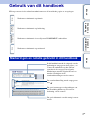 2
2
-
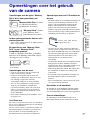 3
3
-
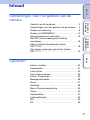 4
4
-
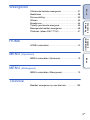 5
5
-
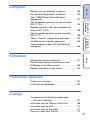 6
6
-
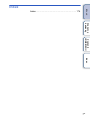 7
7
-
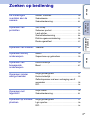 8
8
-
 9
9
-
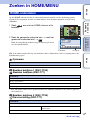 10
10
-
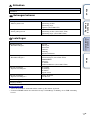 11
11
-
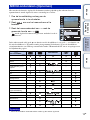 12
12
-
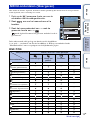 13
13
-
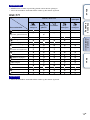 14
14
-
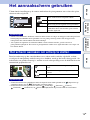 15
15
-
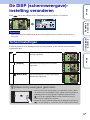 16
16
-
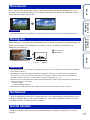 17
17
-
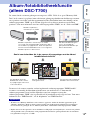 18
18
-
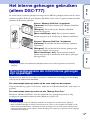 19
19
-
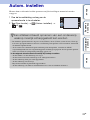 20
20
-
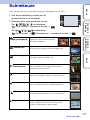 21
21
-
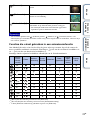 22
22
-
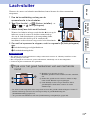 23
23
-
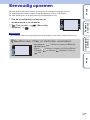 24
24
-
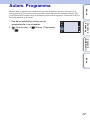 25
25
-
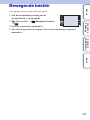 26
26
-
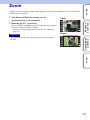 27
27
-
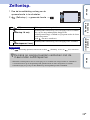 28
28
-
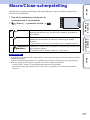 29
29
-
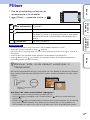 30
30
-
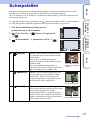 31
31
-
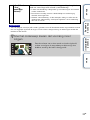 32
32
-
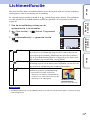 33
33
-
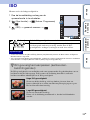 34
34
-
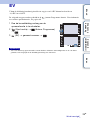 35
35
-
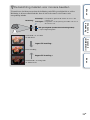 36
36
-
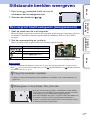 37
37
-
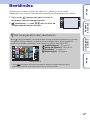 38
38
-
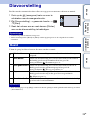 39
39
-
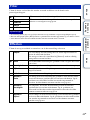 40
40
-
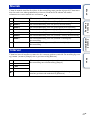 41
41
-
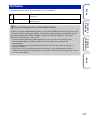 42
42
-
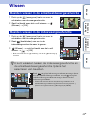 43
43
-
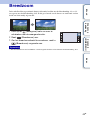 44
44
-
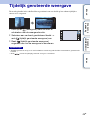 45
45
-
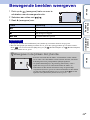 46
46
-
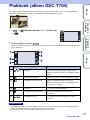 47
47
-
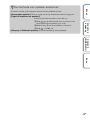 48
48
-
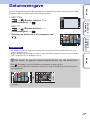 49
49
-
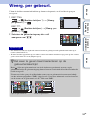 50
50
-
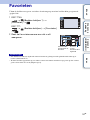 51
51
-
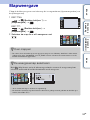 52
52
-
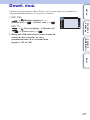 53
53
-
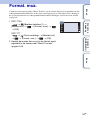 54
54
-
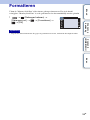 55
55
-
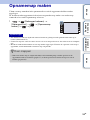 56
56
-
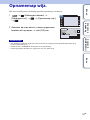 57
57
-
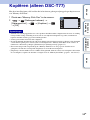 58
58
-
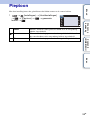 59
59
-
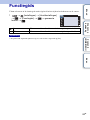 60
60
-
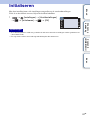 61
61
-
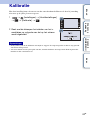 62
62
-
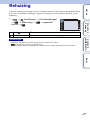 63
63
-
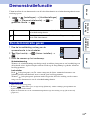 64
64
-
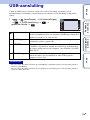 65
65
-
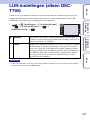 66
66
-
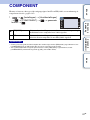 67
67
-
 68
68
-
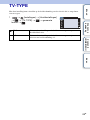 69
69
-
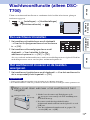 70
70
-
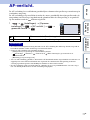 71
71
-
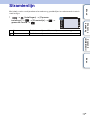 72
72
-
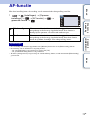 73
73
-
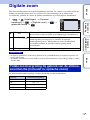 74
74
-
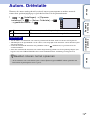 75
75
-
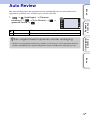 76
76
-
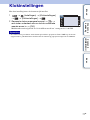 77
77
-
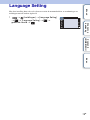 78
78
-
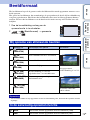 79
79
-
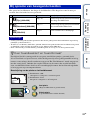 80
80
-
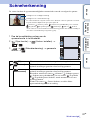 81
81
-
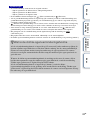 82
82
-
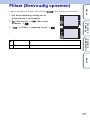 83
83
-
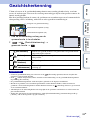 84
84
-
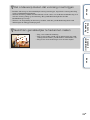 85
85
-
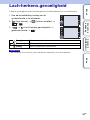 86
86
-
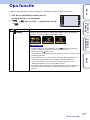 87
87
-
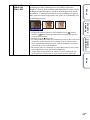 88
88
-
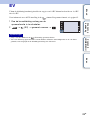 89
89
-
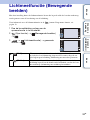 90
90
-
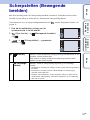 91
91
-
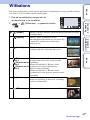 92
92
-
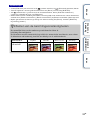 93
93
-
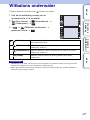 94
94
-
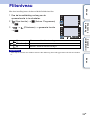 95
95
-
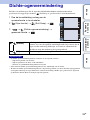 96
96
-
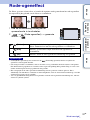 97
97
-
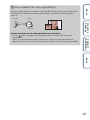 98
98
-
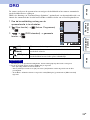 99
99
-
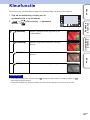 100
100
-
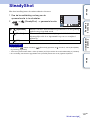 101
101
-
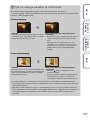 102
102
-
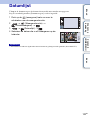 103
103
-
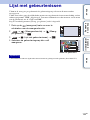 104
104
-
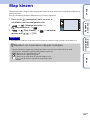 105
105
-
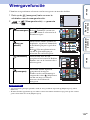 106
106
-
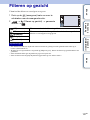 107
107
-
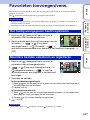 108
108
-
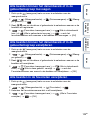 109
109
-
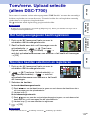 110
110
-
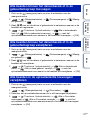 111
111
-
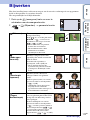 112
112
-
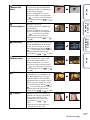 113
113
-
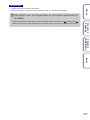 114
114
-
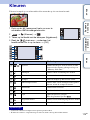 115
115
-
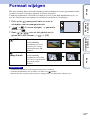 116
116
-
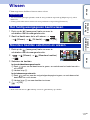 117
117
-
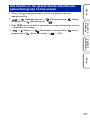 118
118
-
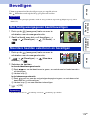 119
119
-
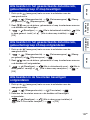 120
120
-
 121
121
-
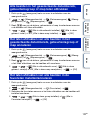 122
122
-
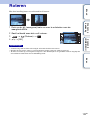 123
123
-
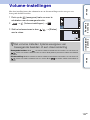 124
124
-
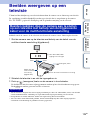 125
125
-
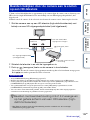 126
126
-
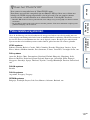 127
127
-
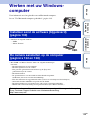 128
128
-
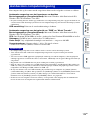 129
129
-
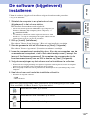 130
130
-
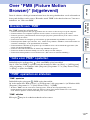 131
131
-
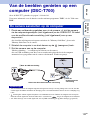 132
132
-
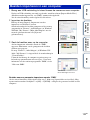 133
133
-
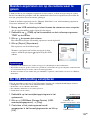 134
134
-
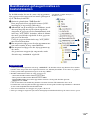 135
135
-
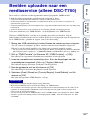 136
136
-
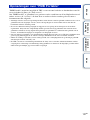 137
137
-
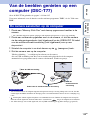 138
138
-
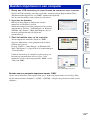 139
139
-
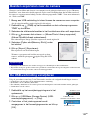 140
140
-
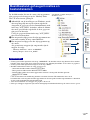 141
141
-
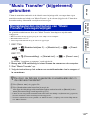 142
142
-
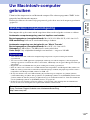 143
143
-
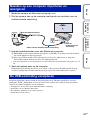 144
144
-
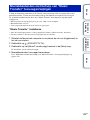 145
145
-
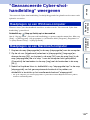 146
146
-
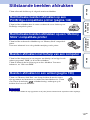 147
147
-
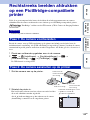 148
148
-
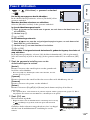 149
149
-
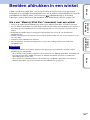 150
150
-
 151
151
-
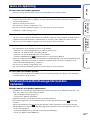 152
152
-
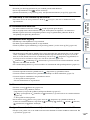 153
153
-
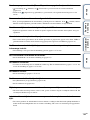 154
154
-
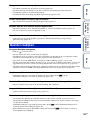 155
155
-
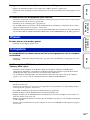 156
156
-
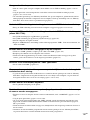 157
157
-
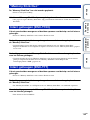 158
158
-
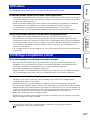 159
159
-
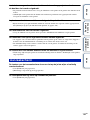 160
160
-
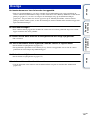 161
161
-
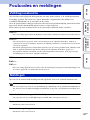 162
162
-
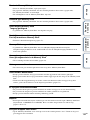 163
163
-
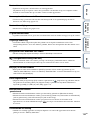 164
164
-
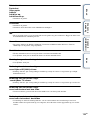 165
165
-
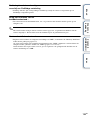 166
166
-
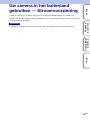 167
167
-
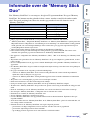 168
168
-
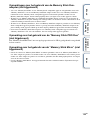 169
169
-
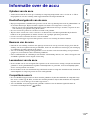 170
170
-
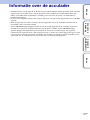 171
171
-
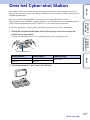 172
172
-
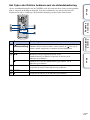 173
173
-
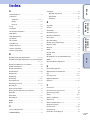 174
174
-
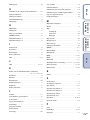 175
175
-
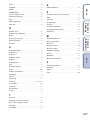 176
176
-
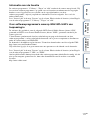 177
177
-
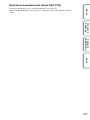 178
178
Sony cyber shot dsc t700n de handleiding
- Type
- de handleiding
- Deze handleiding is ook geschikt voor